# 登录与注销
# 登录
- 默认账号为sysadmin 密码为000000。
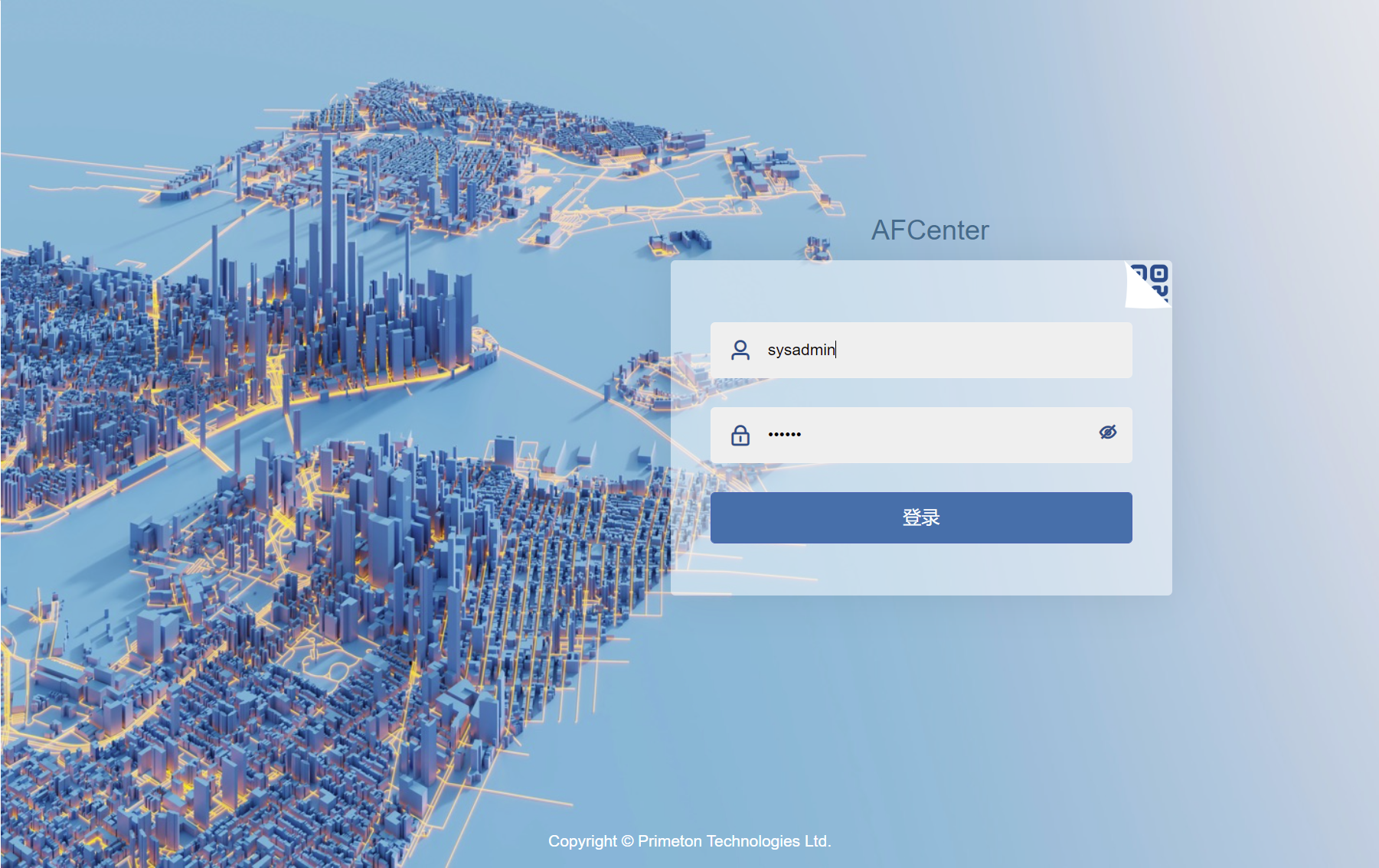
登陆后按照提示修改默认密码
若密码输入错误次数达到5次,该账号会被锁定,请联系管理员解锁。
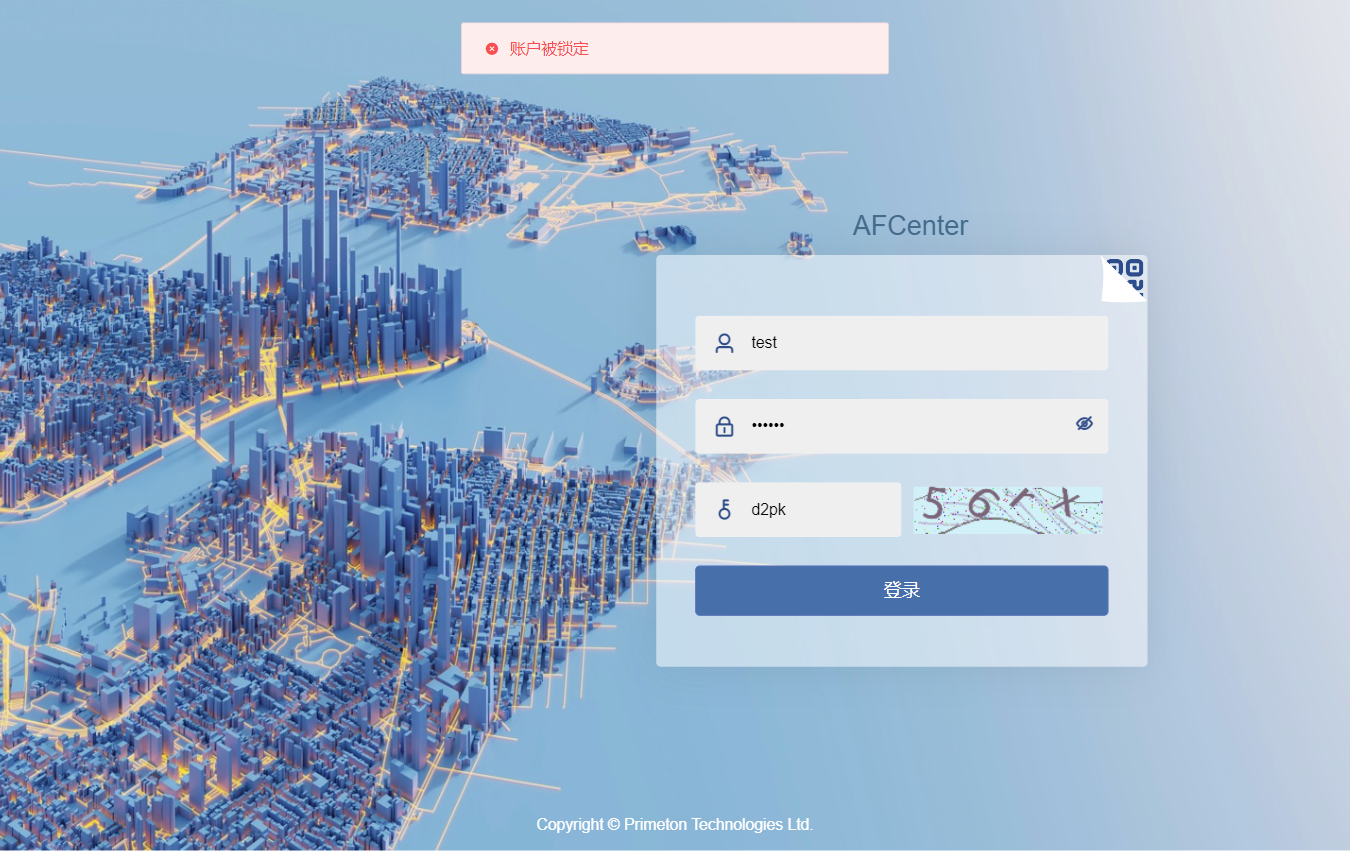
# 注销
点击退出按钮注销账号登录,跳转到登录页面。
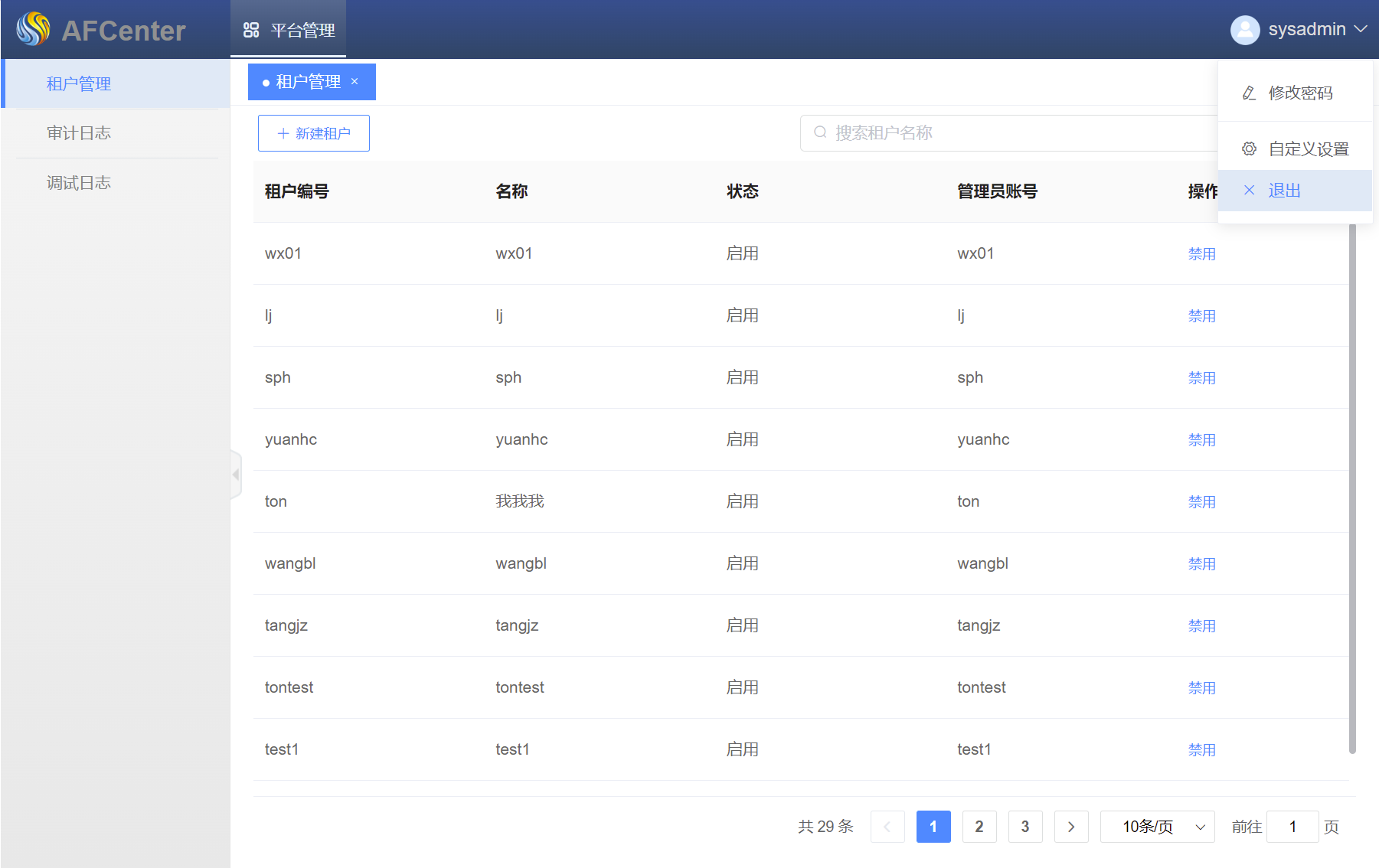
# 管理员
# 平台管理员
使用sysadmin登录平台,可以进行平台管理,包括租户管理,审计日志,调试日志。
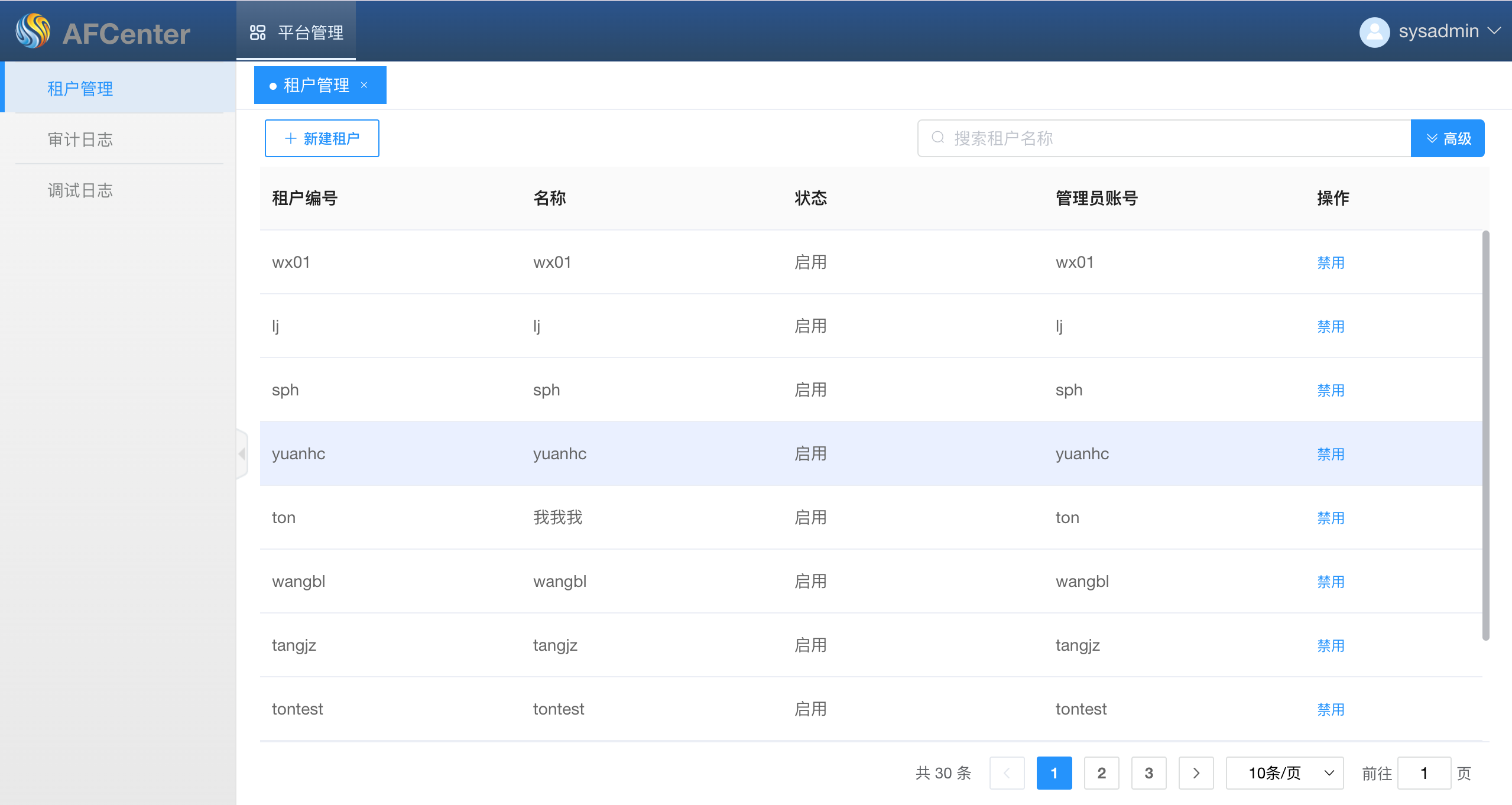
# 租户管理员
使用租户管理员登录平台,可以进行组织权限管理,包括应用管理,组织管理,账号管理,权限管理,菜单管理,安全管理等。
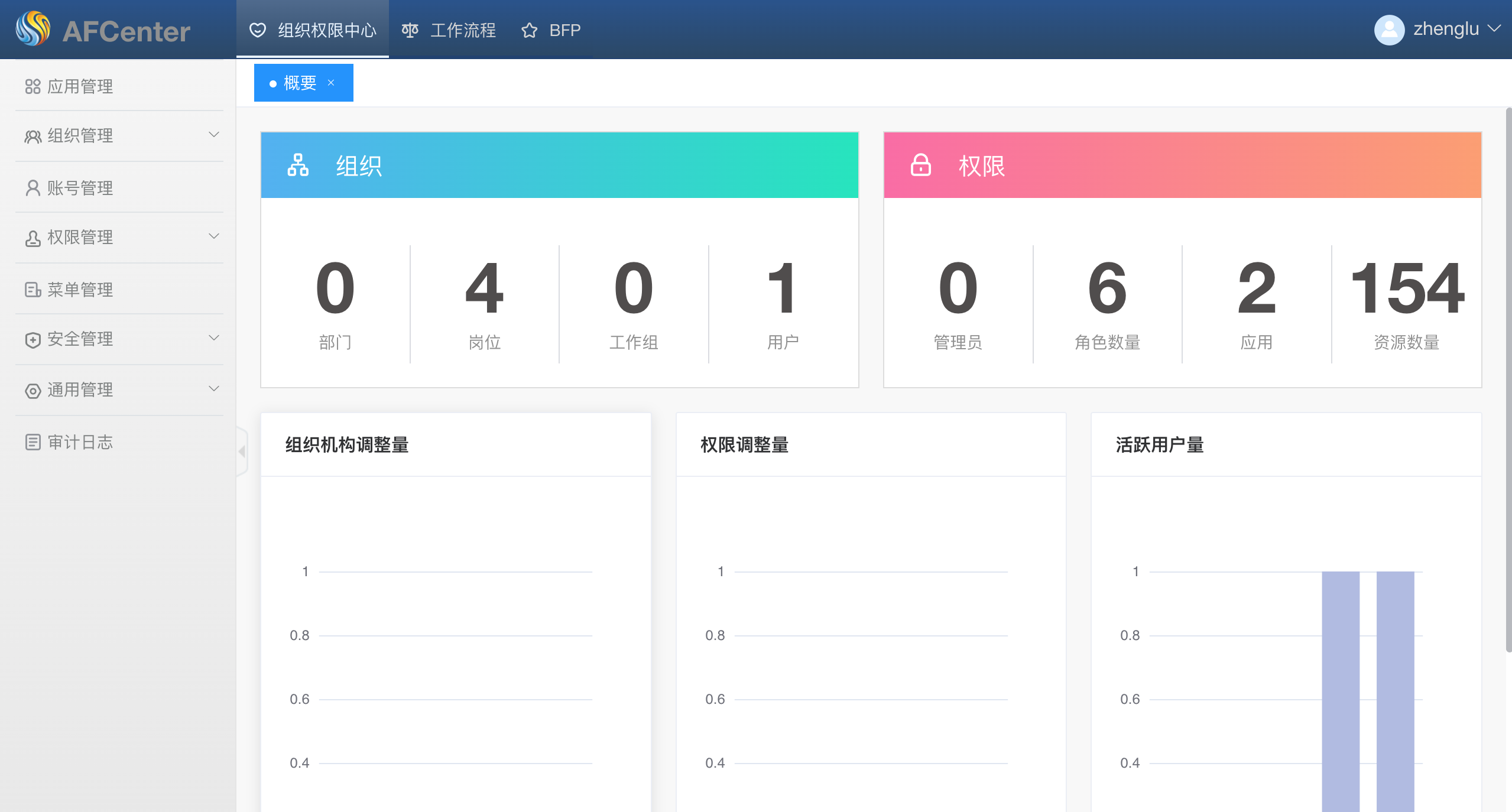
# 应用管理
可以在应用管理界面进行新建/删除/查询应用的操作。
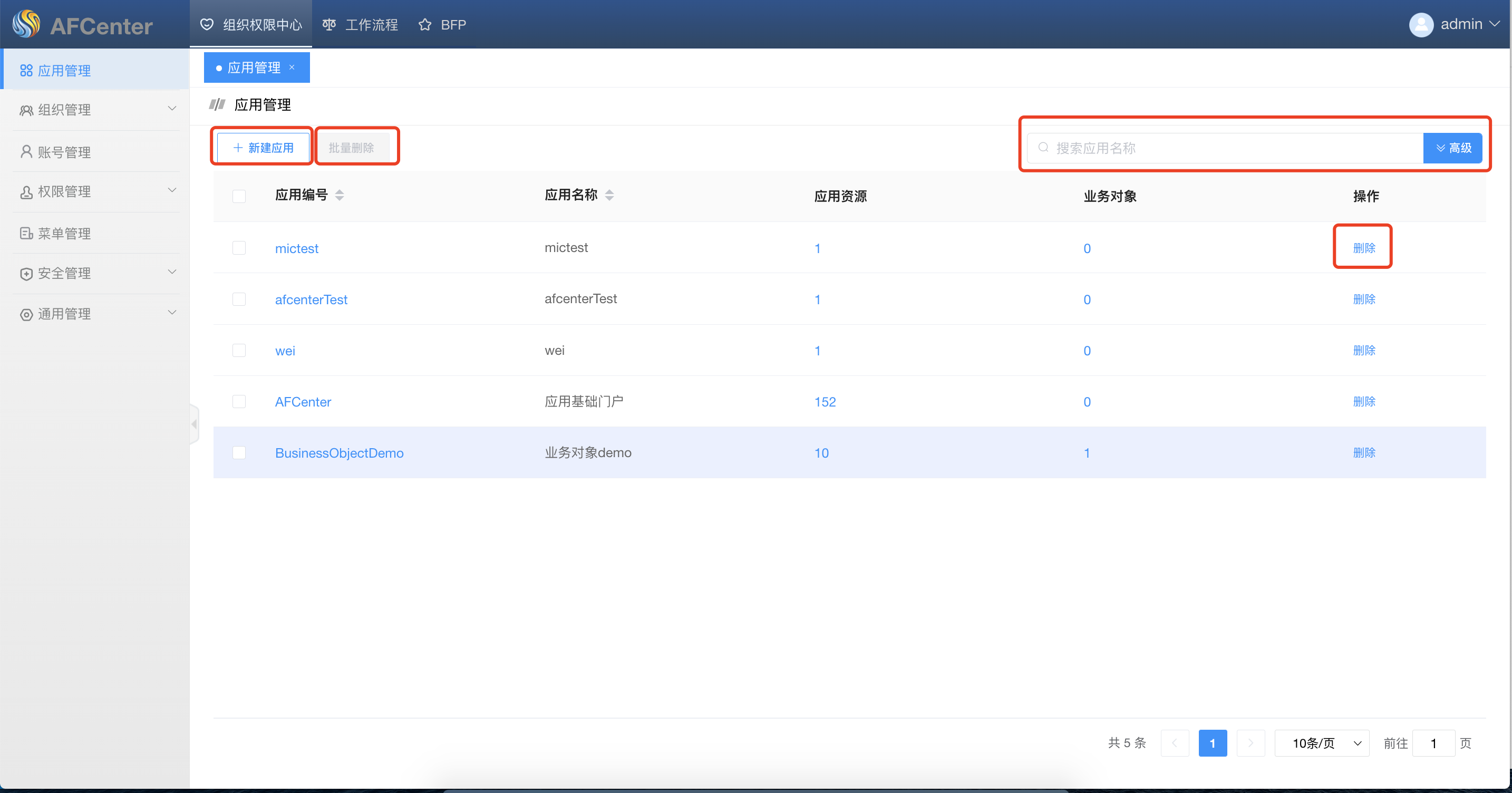
新建应用:其中“页面加载模式”可以选择afcenter、iframe和微前端三种模式。
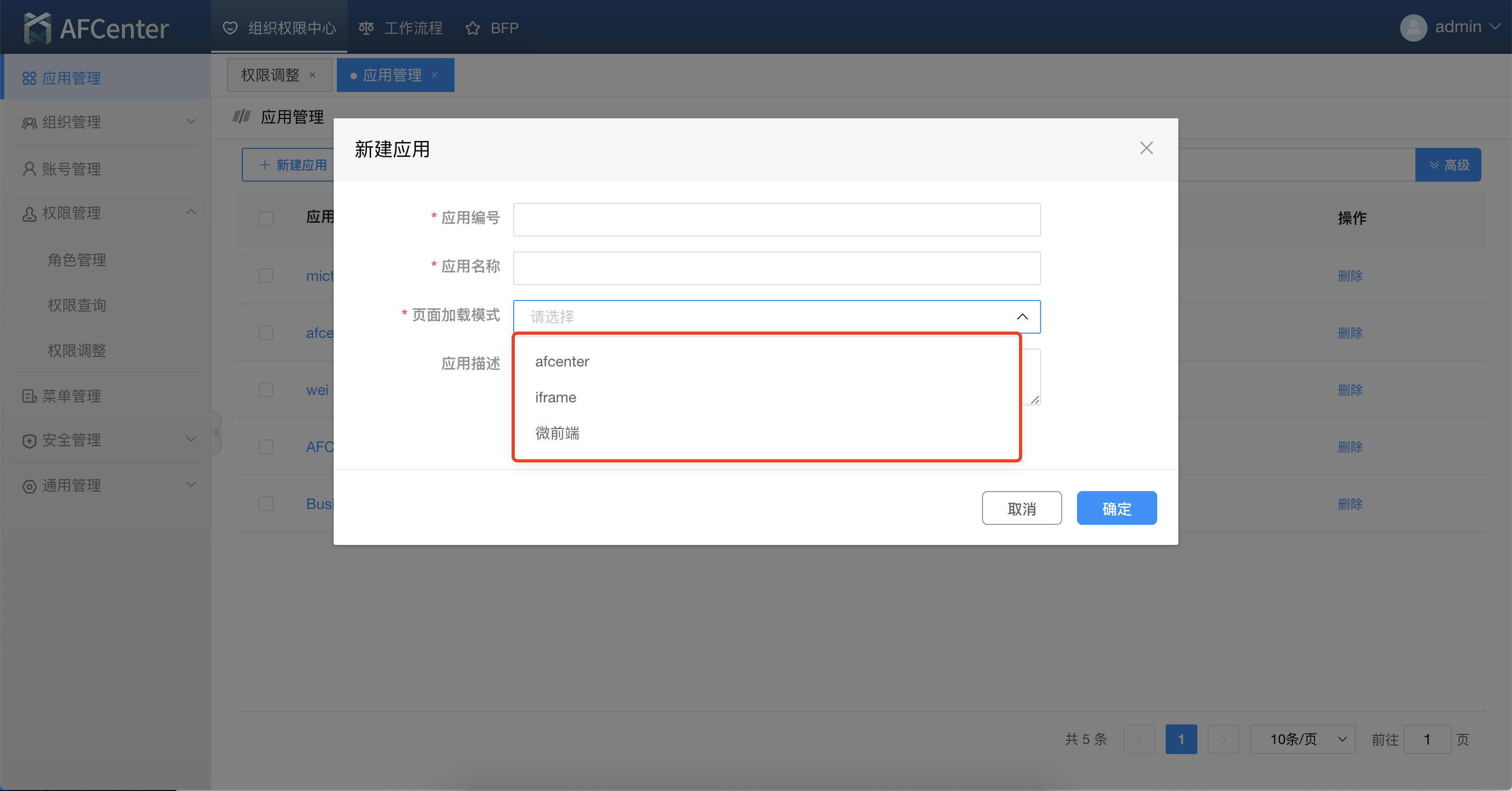
删除应用:可以批量删除或者删除某一行的应用。
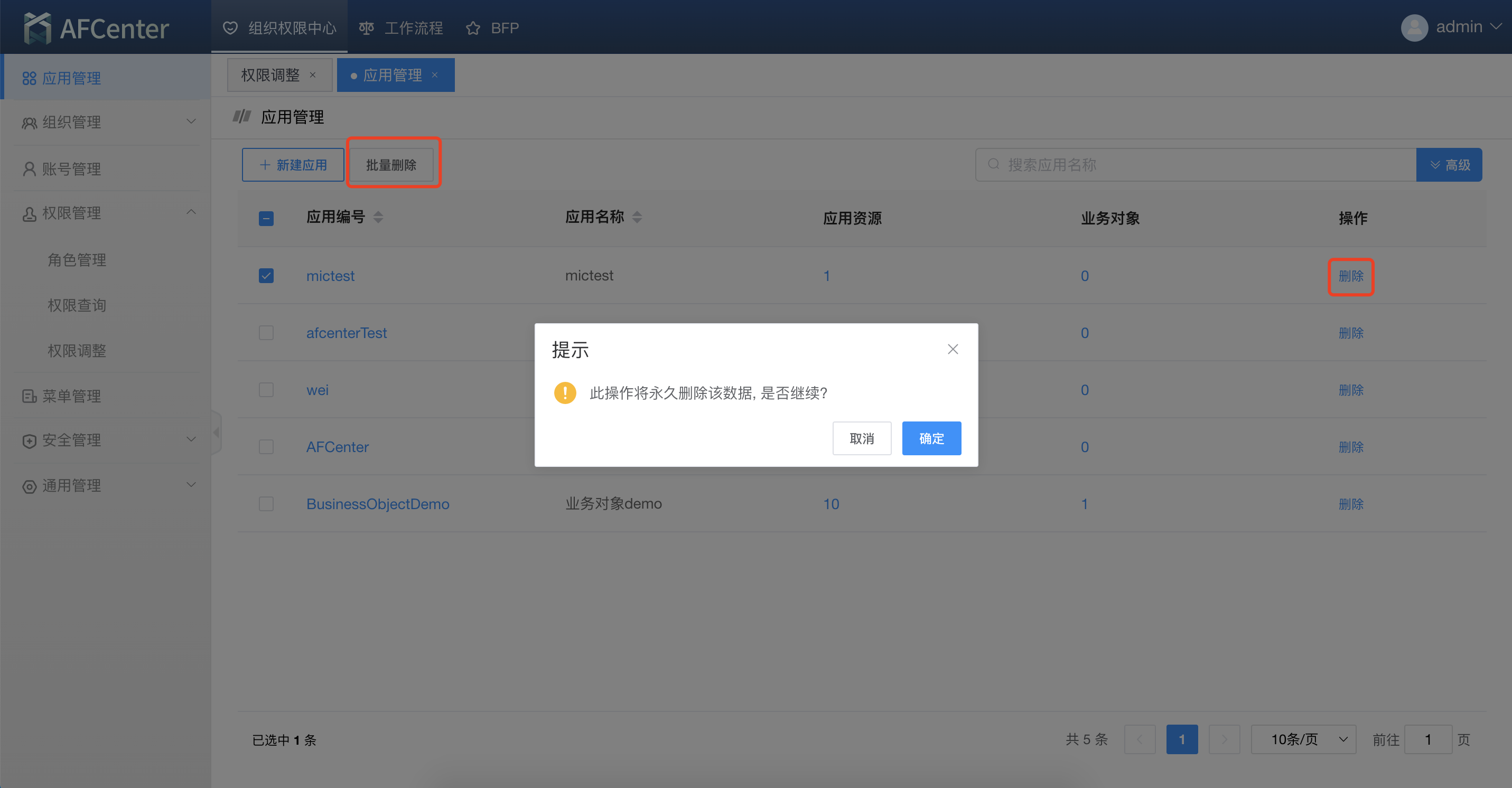
查询应用:可以根据应用编号/应用名称搜索应用。
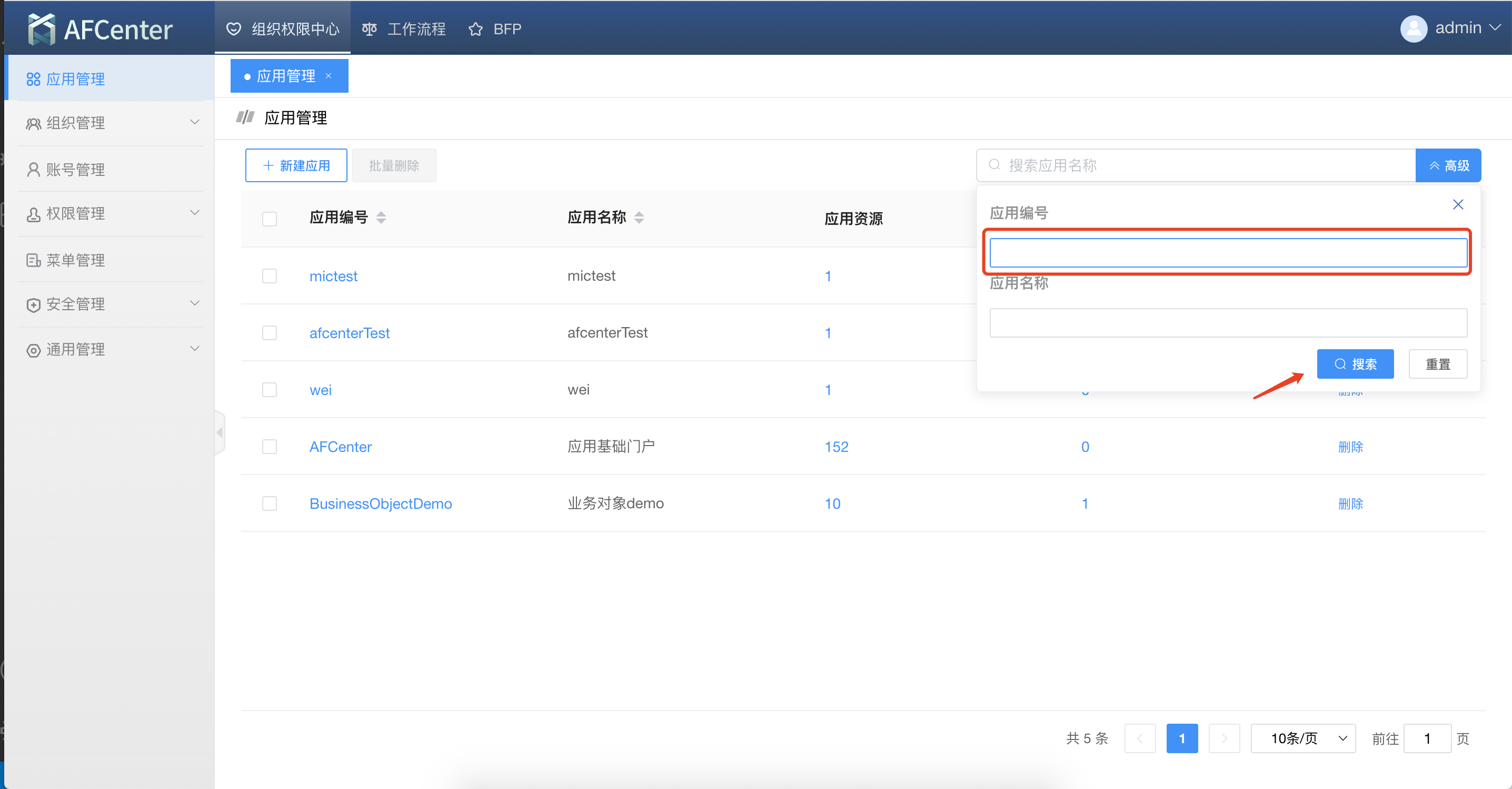
# 应用详情
应用列表中点击每行的应用编号/应用资源/业务资源即三个蓝色部分,可以进入对应的应用详情界面,对当前的应用编辑。
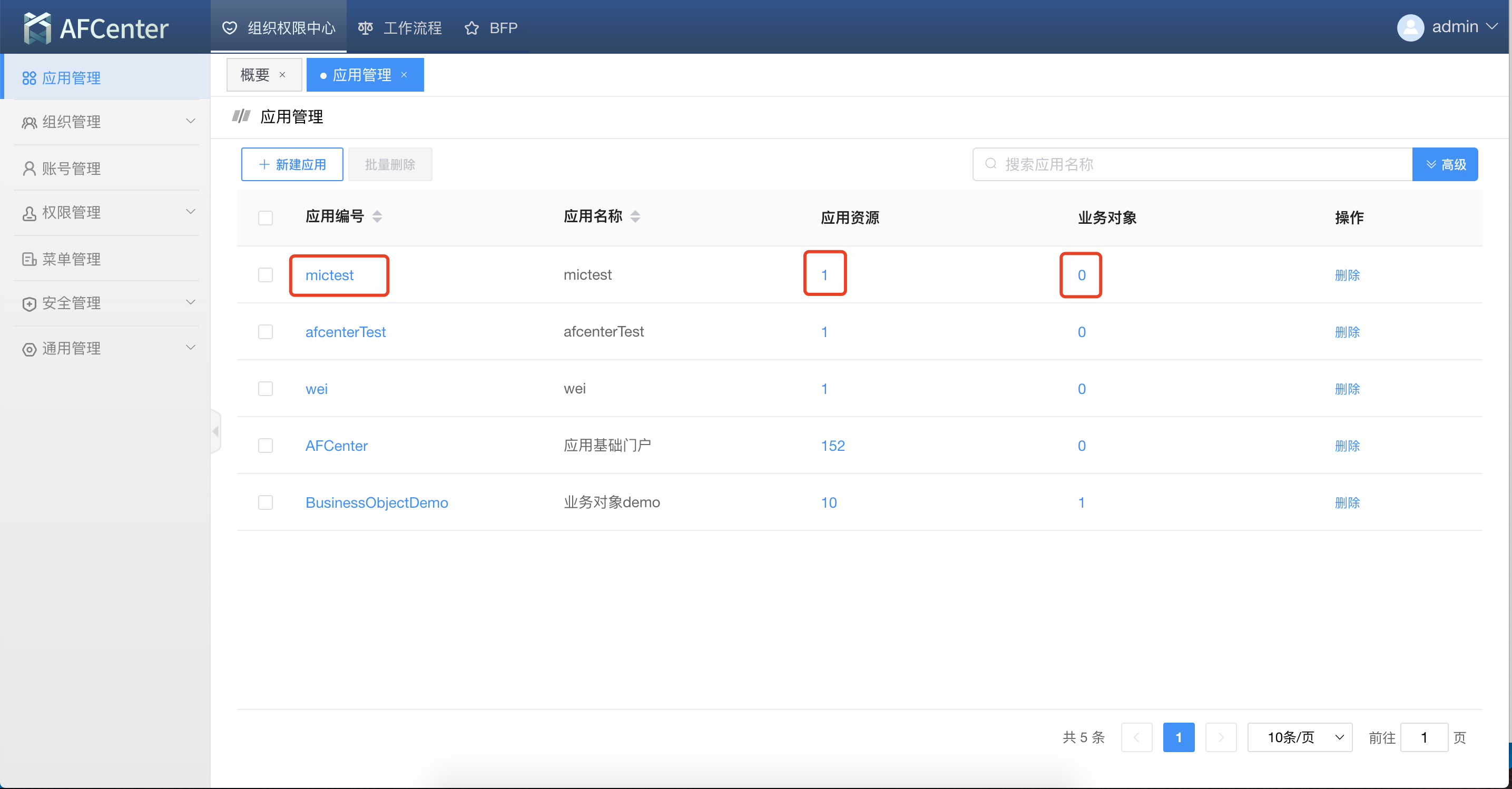
应用详情界面:分为基本信息、资源管理、业务对象管理三个tab。
基本信息:可以查看和编辑当前应用的基本信息。
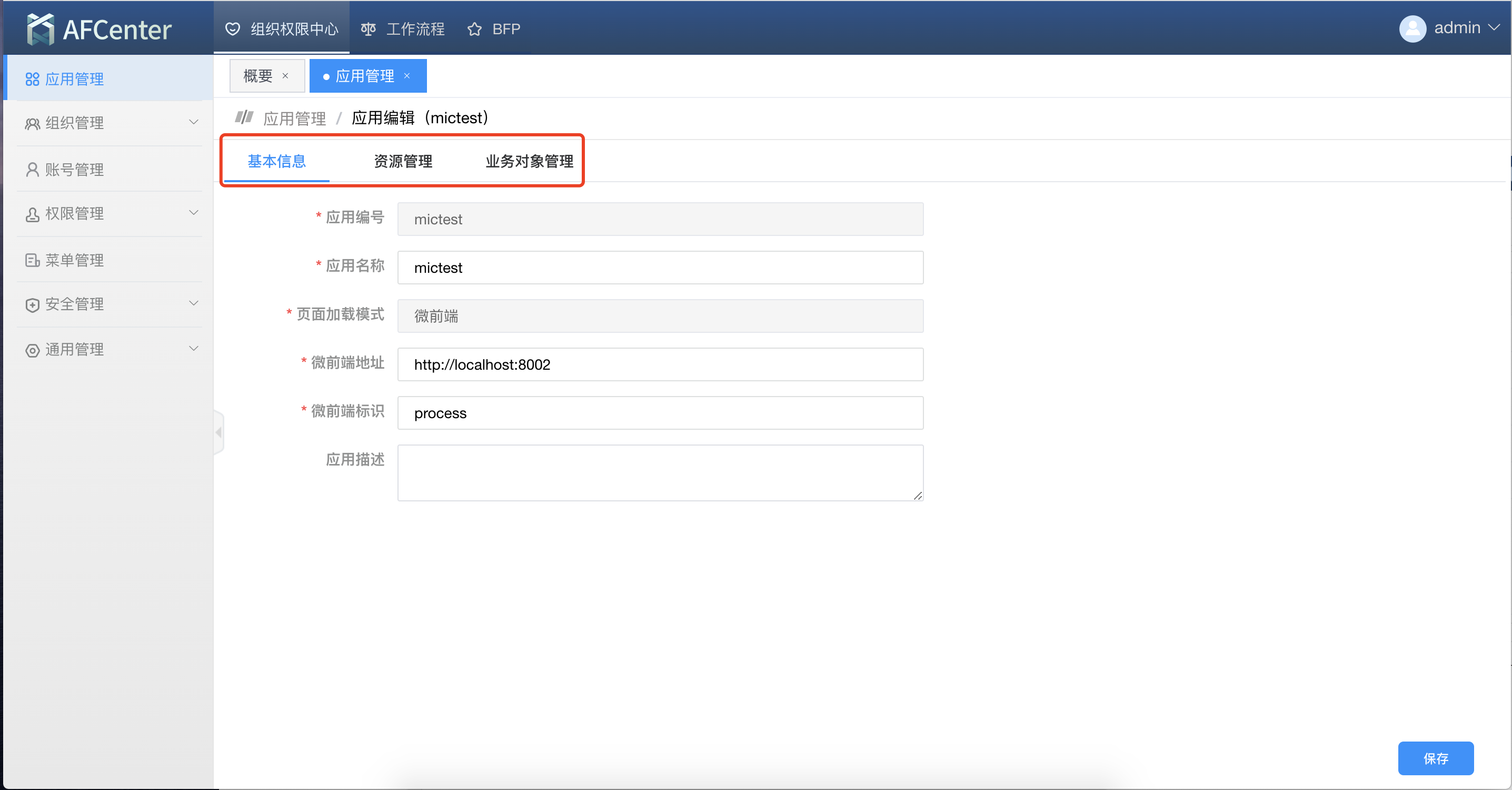
资源管理:可以操作当前应用的分组;应用下三种资源类型(功能/页面/数据)的增删改查,切换到页面/数据类型的操作和功能类似。
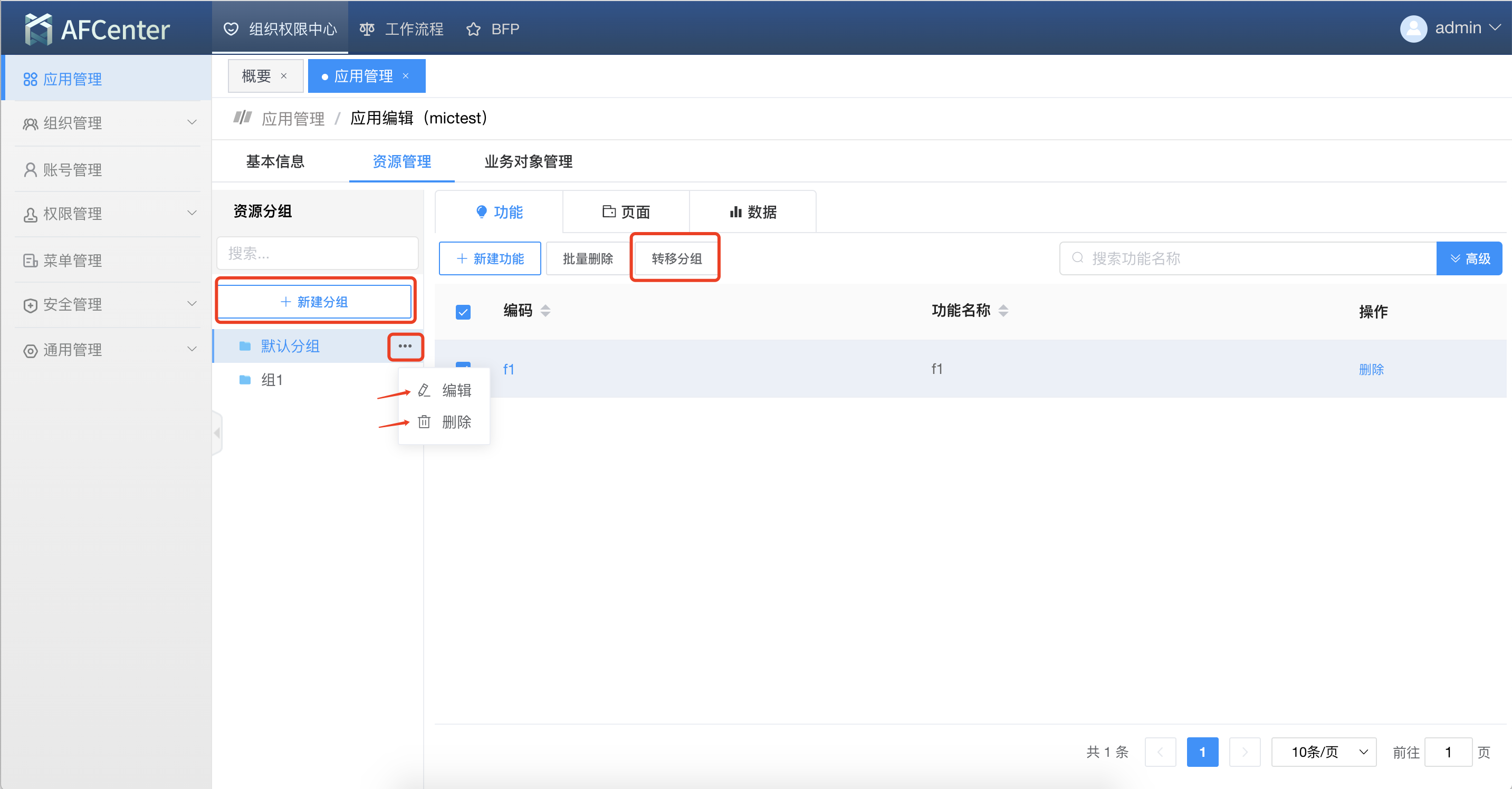
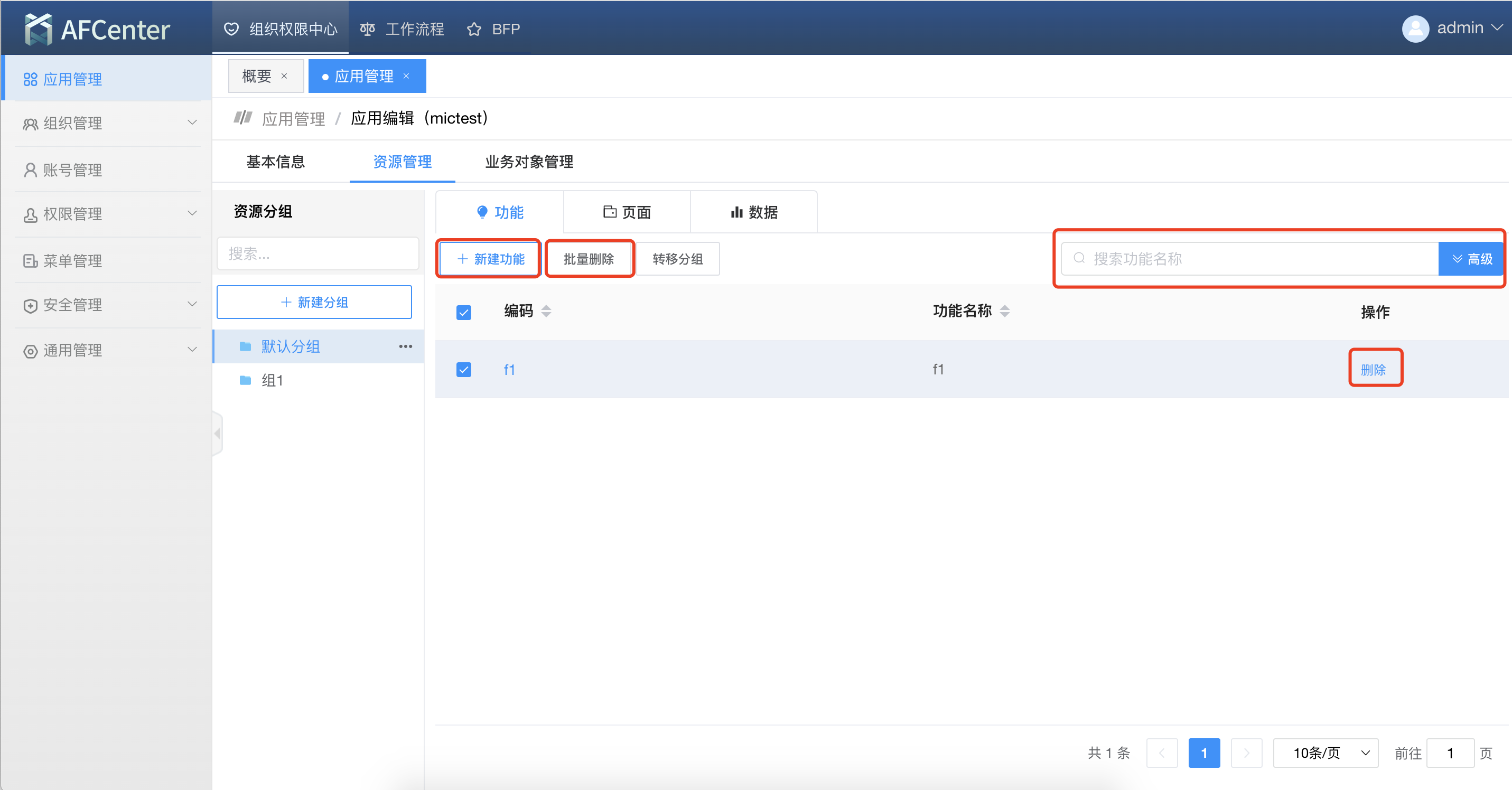
点击蓝色区域可以对当前资源基本信息进行编辑。
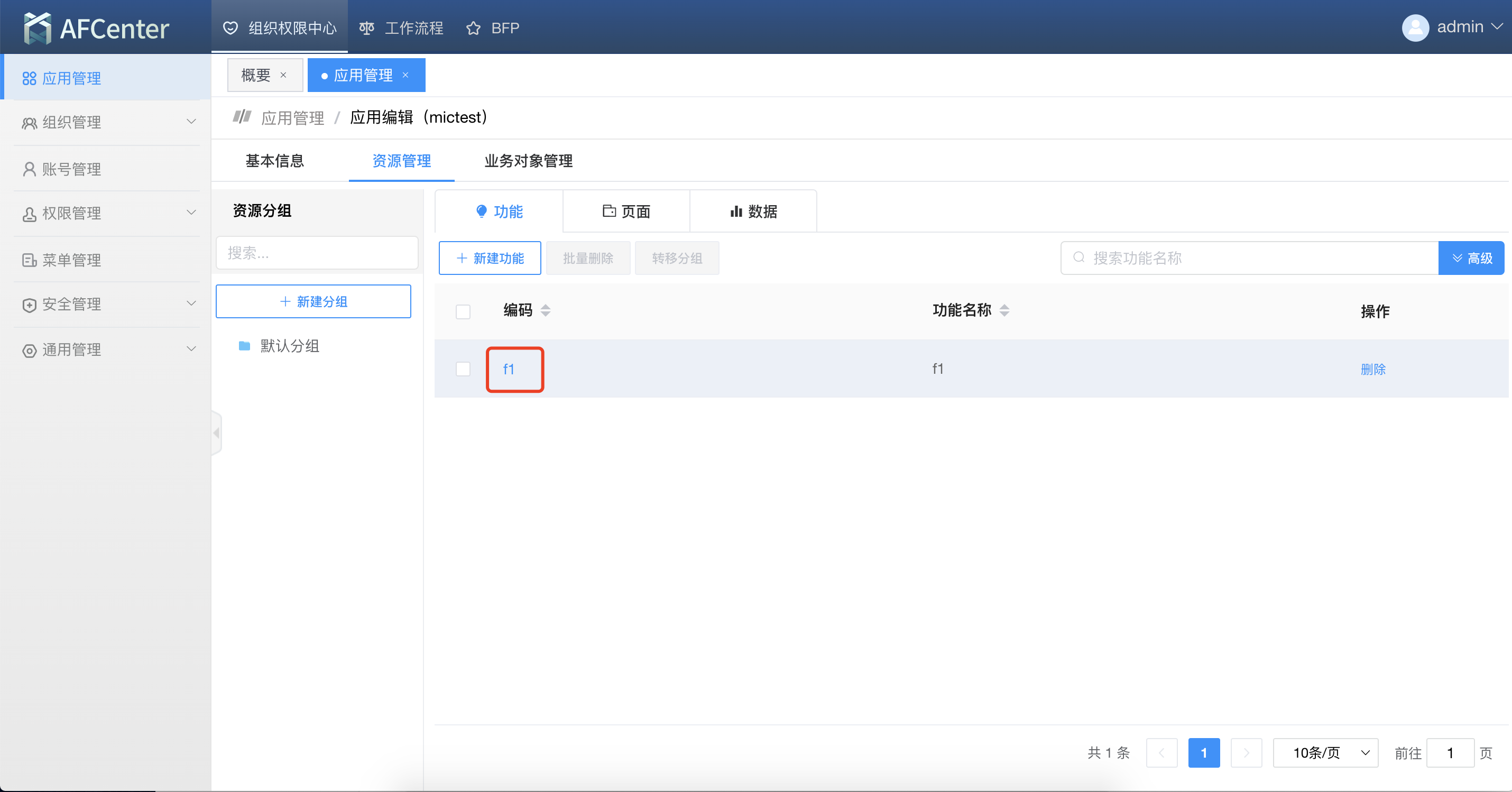
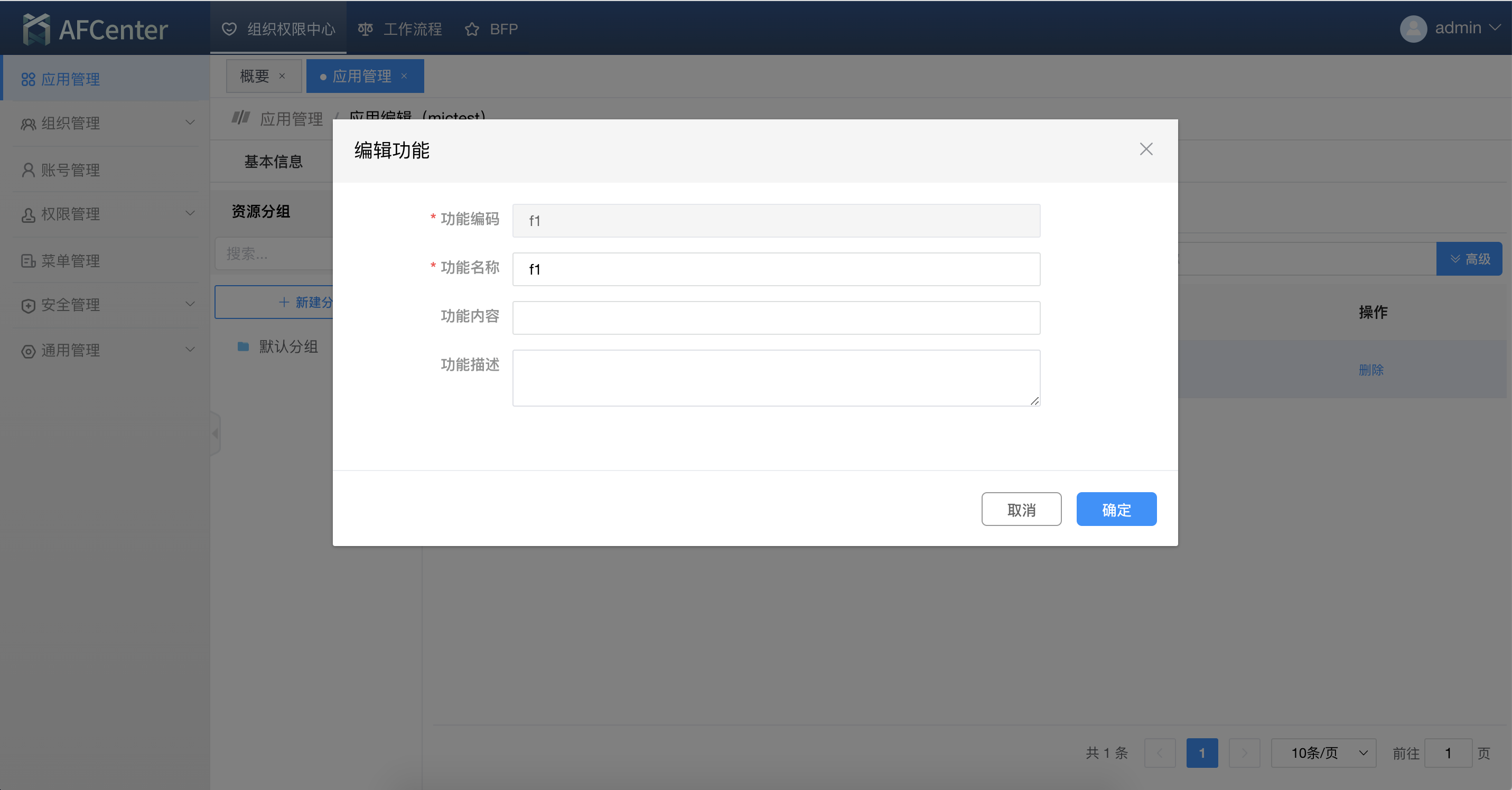
业务对象管理:可以对当前应用下的业务对象管理,进行增删改查的操作。
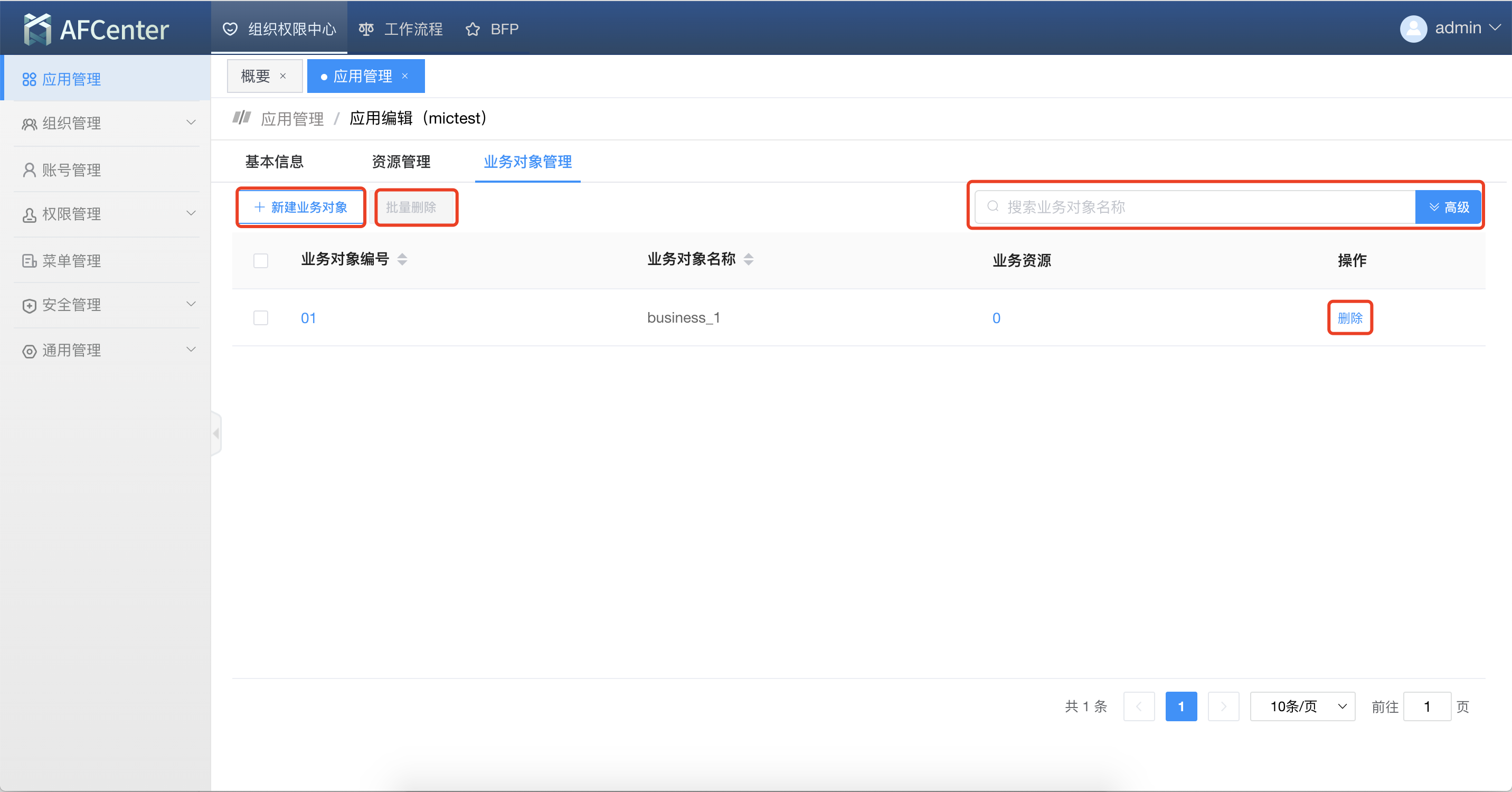
# 业务对象详情
点击应用详情-业务对象管理界面的蓝色部分,是业务对象的编辑操作,进入业务对象详情界面。
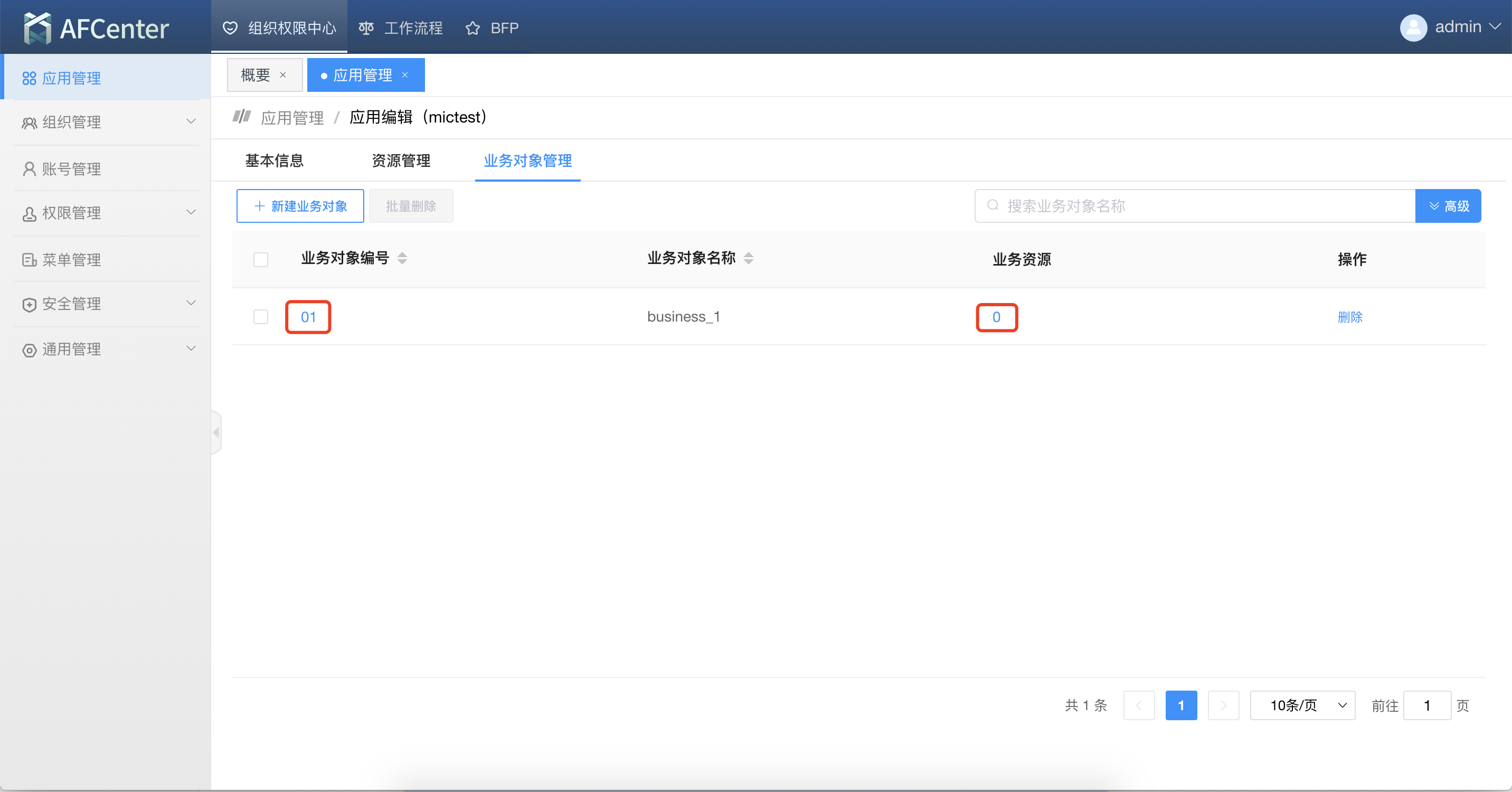
基本信息:可以查看和编辑当前应用下业务对象的基本信息。
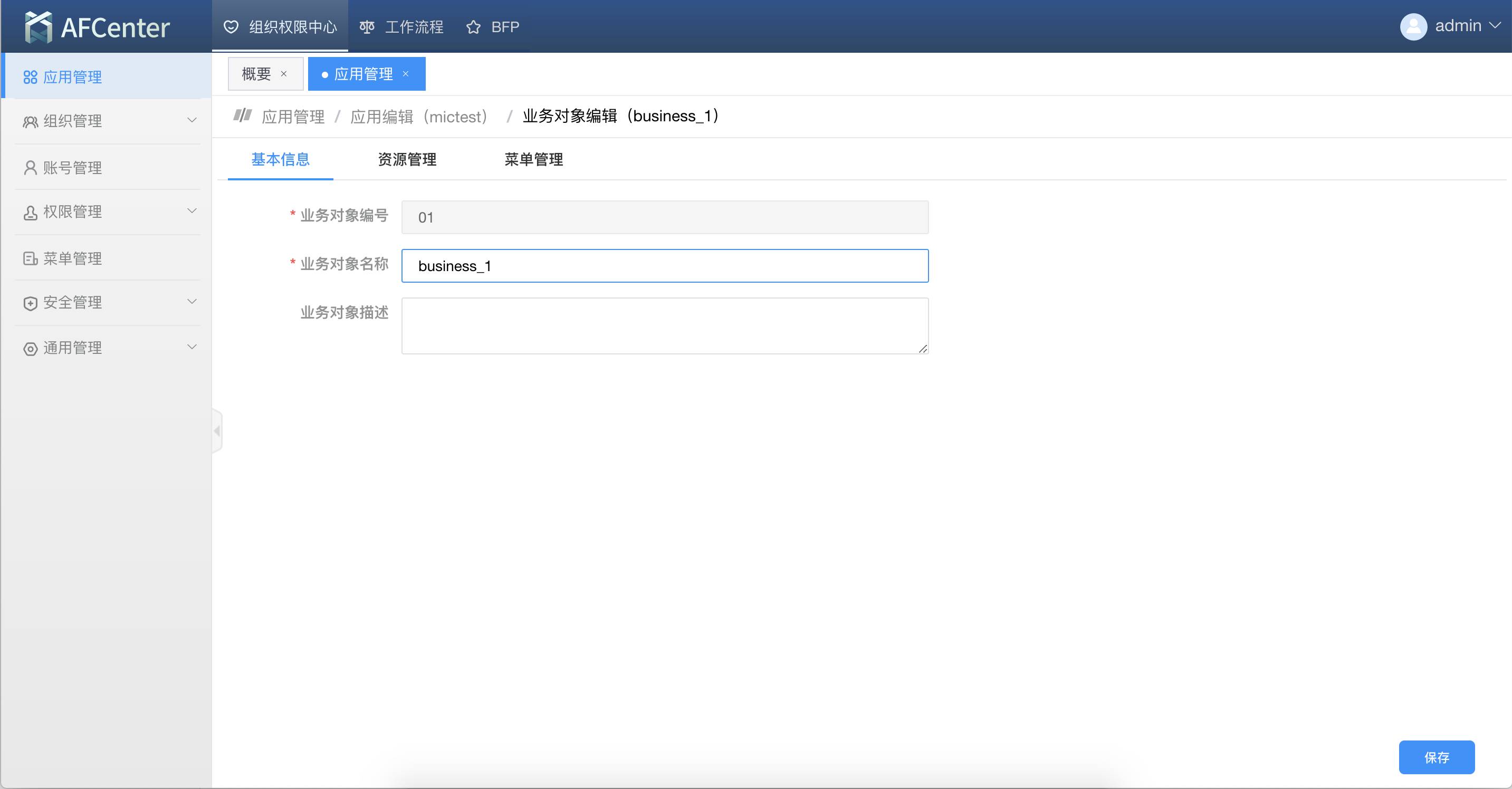
资源管理:可以操作当前应用下业务对象的分组,以及三种资源类型(功能/页面/数据)的增删改查,同上应用详情-资源管理。
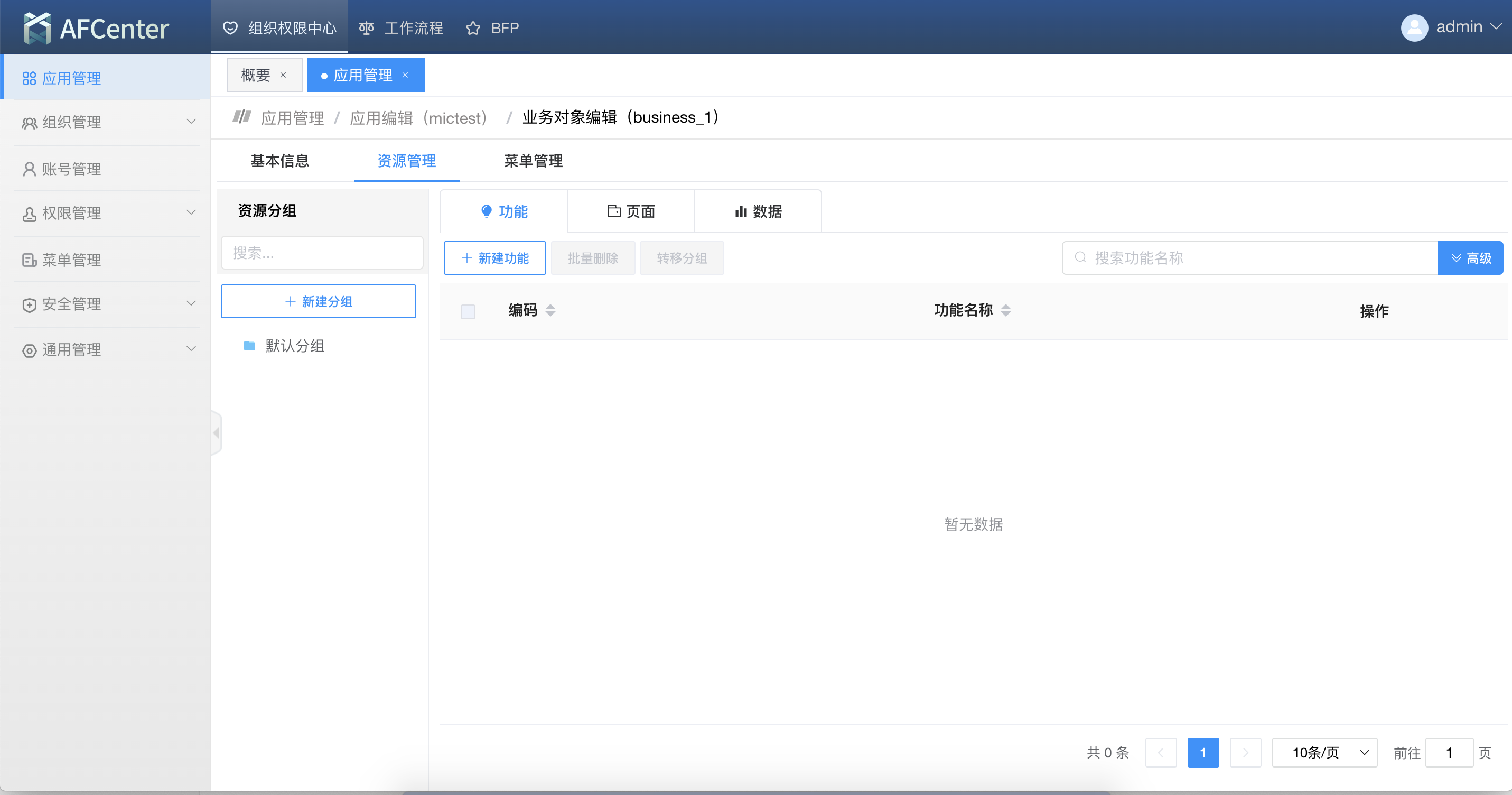
菜单管理:分为左侧菜单树和右侧菜单详情部分。
左侧部分:鼠标定位到每层的菜单树上后,会显示右侧三个点图标,点击该图标,显示下拉列表:新建子菜单/删除/刷新,可以分别对此操作。
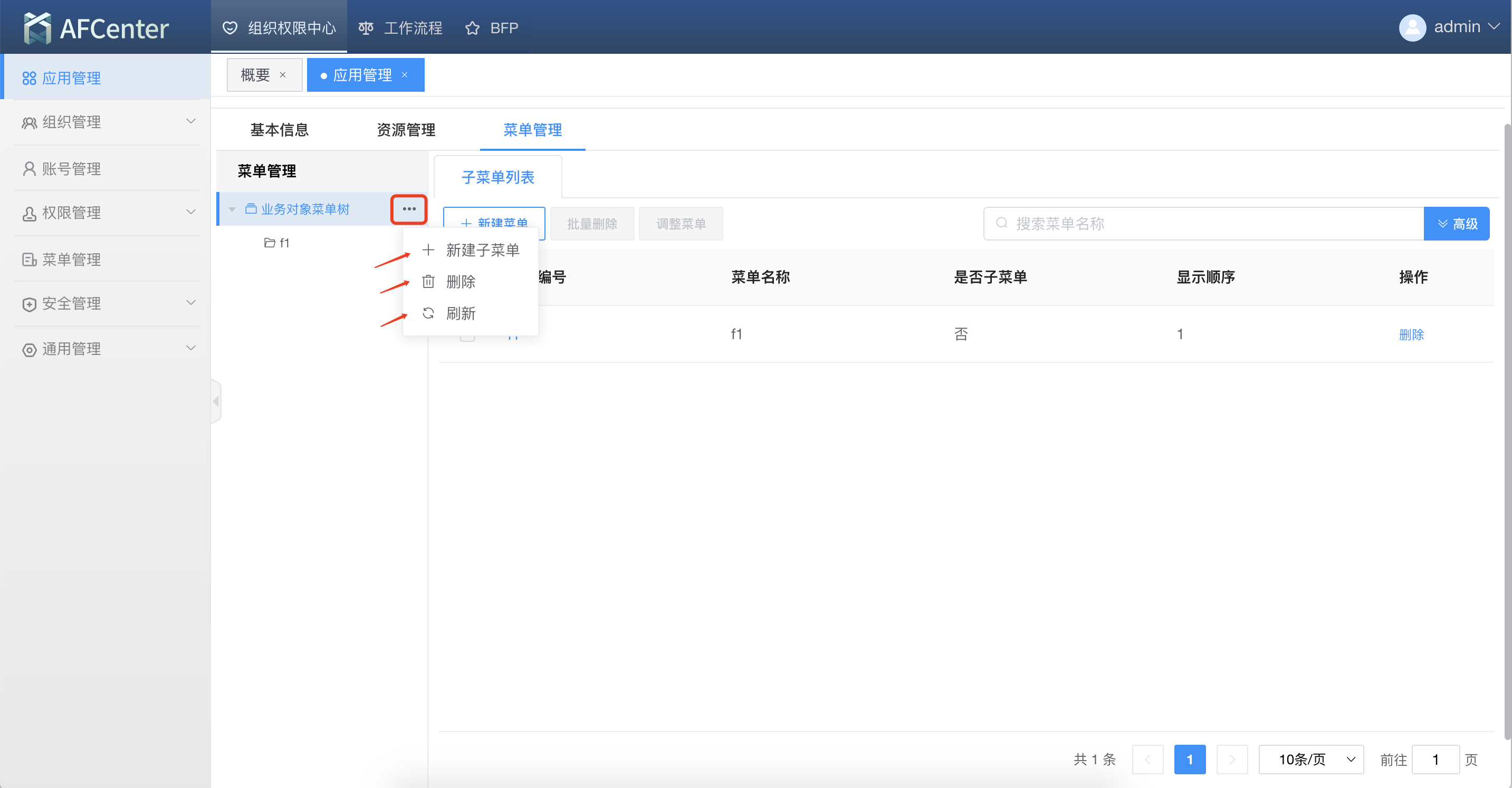
右侧部分:选中左侧菜单某一列,右侧显示对应的子菜单列表,可以对子菜单进行增删改查的操作。
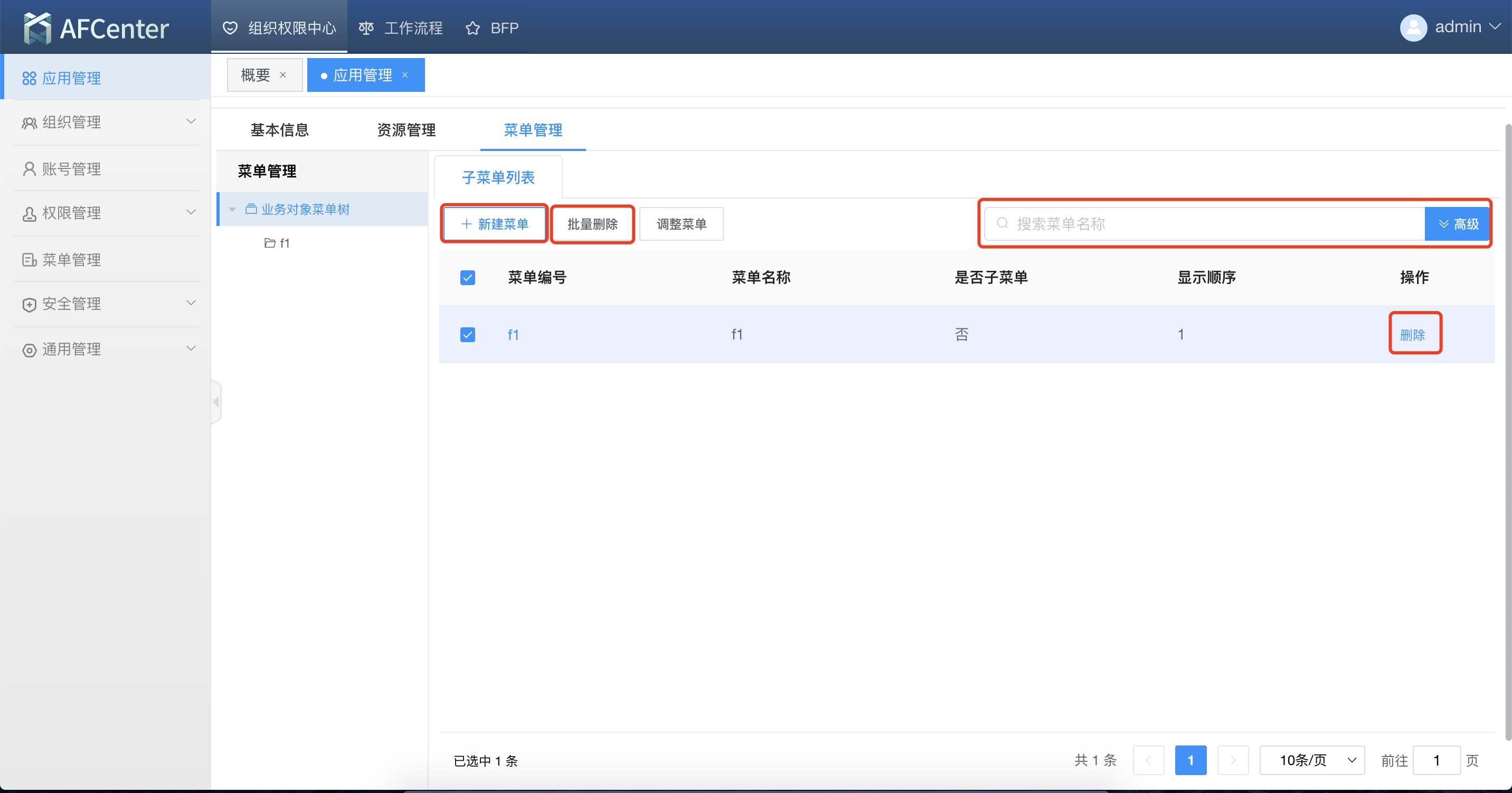
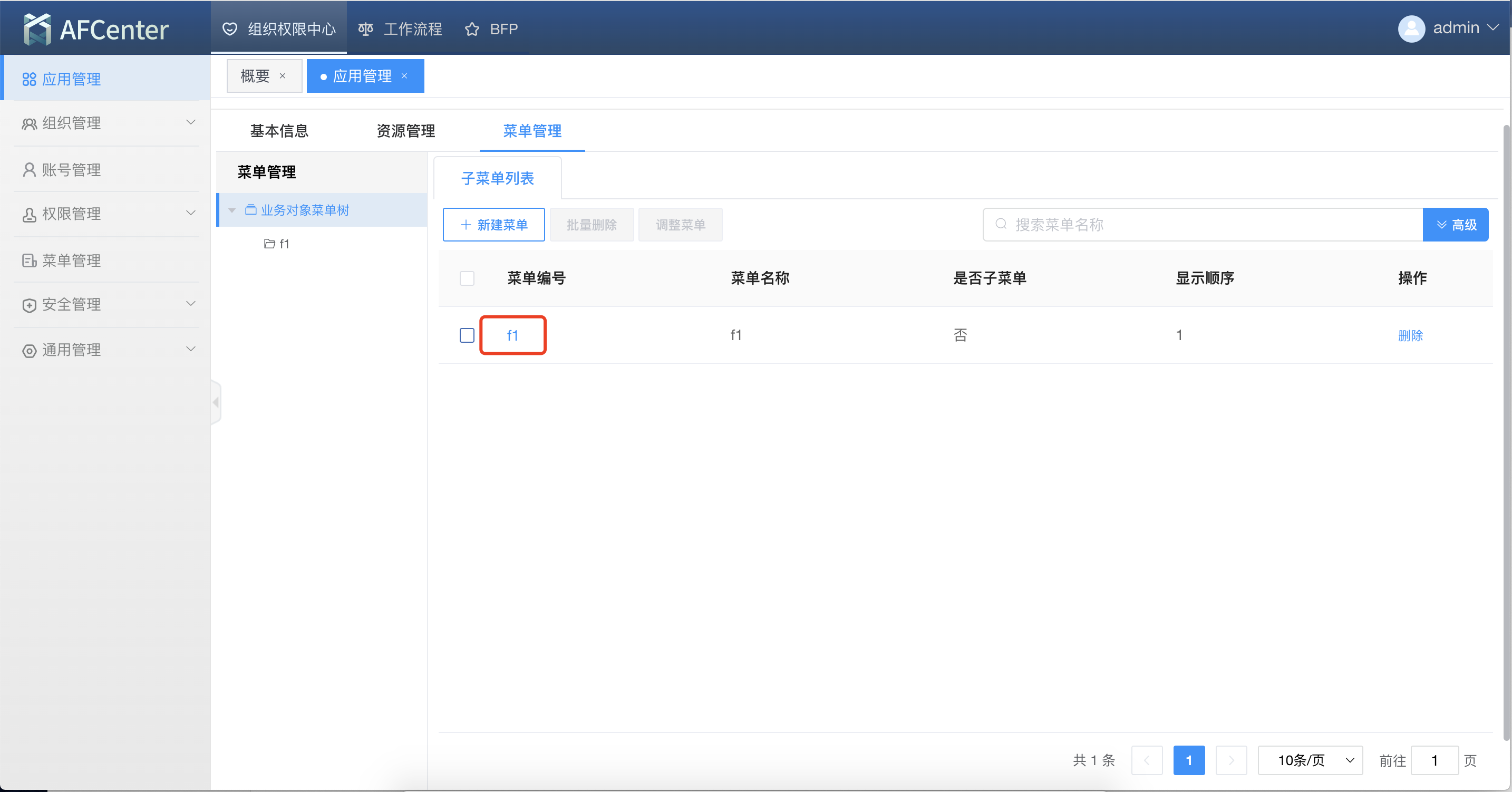
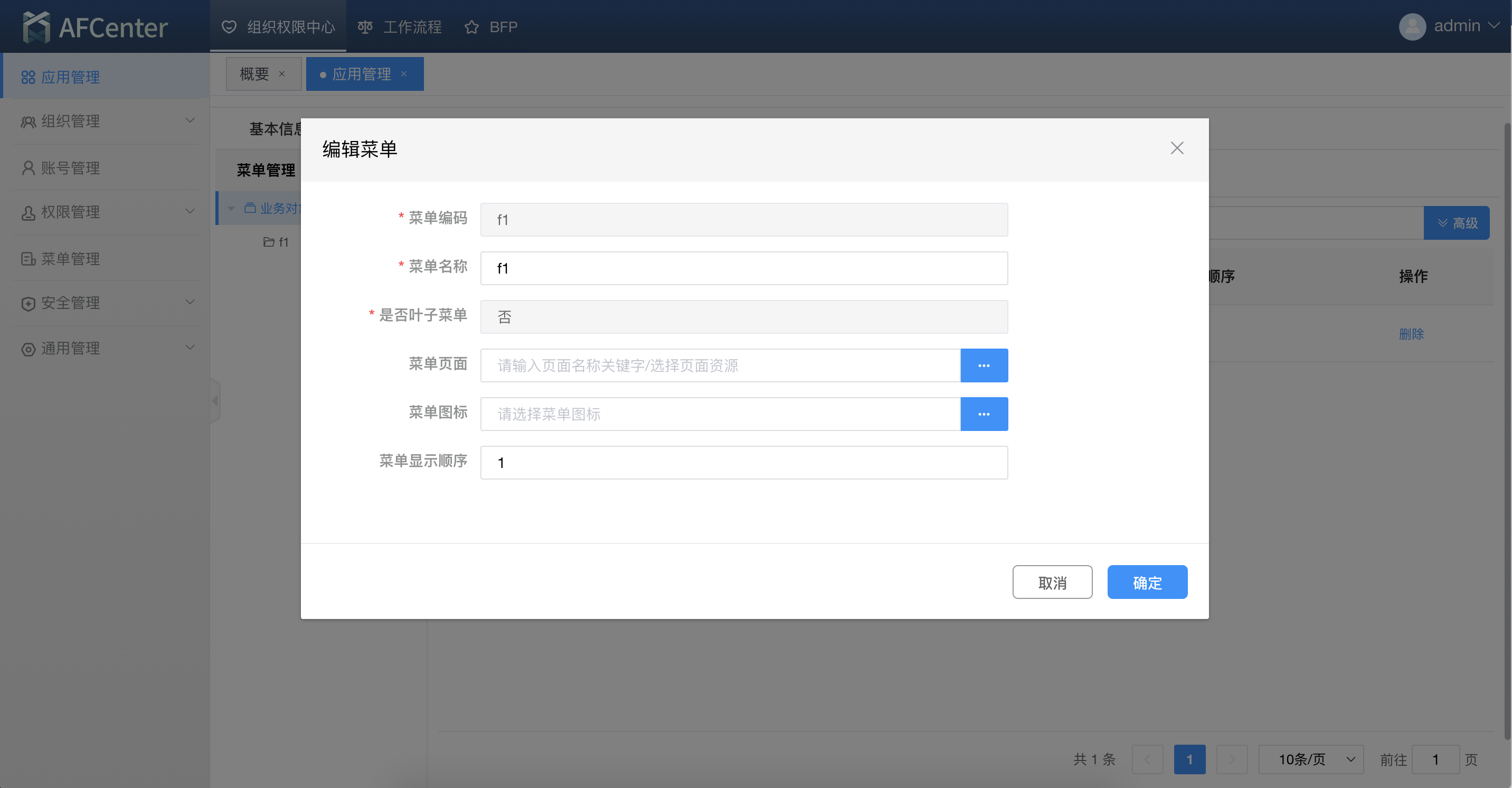
右侧部分选中某一列的多选框按钮,还可以进行调整菜单操作。
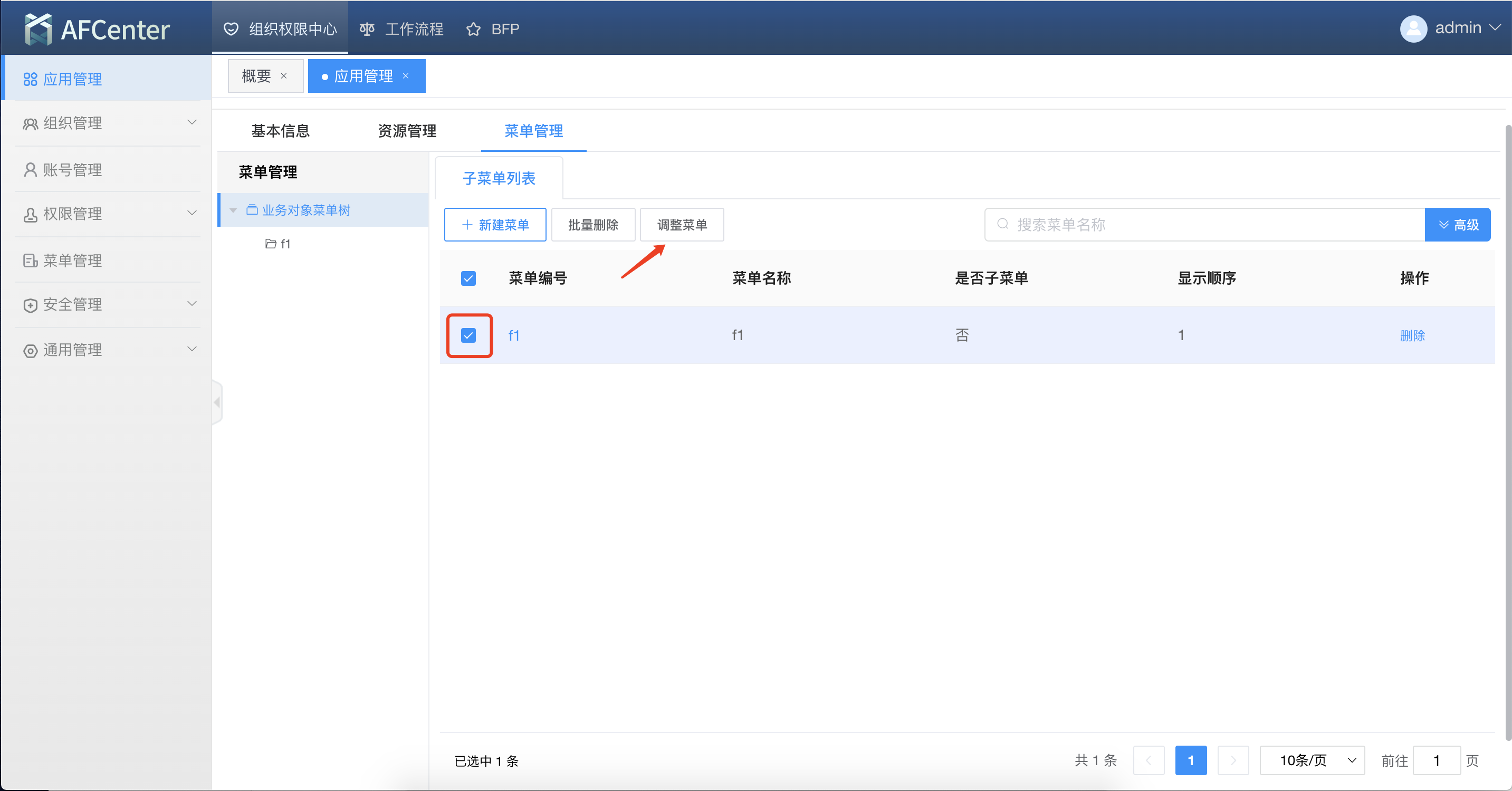
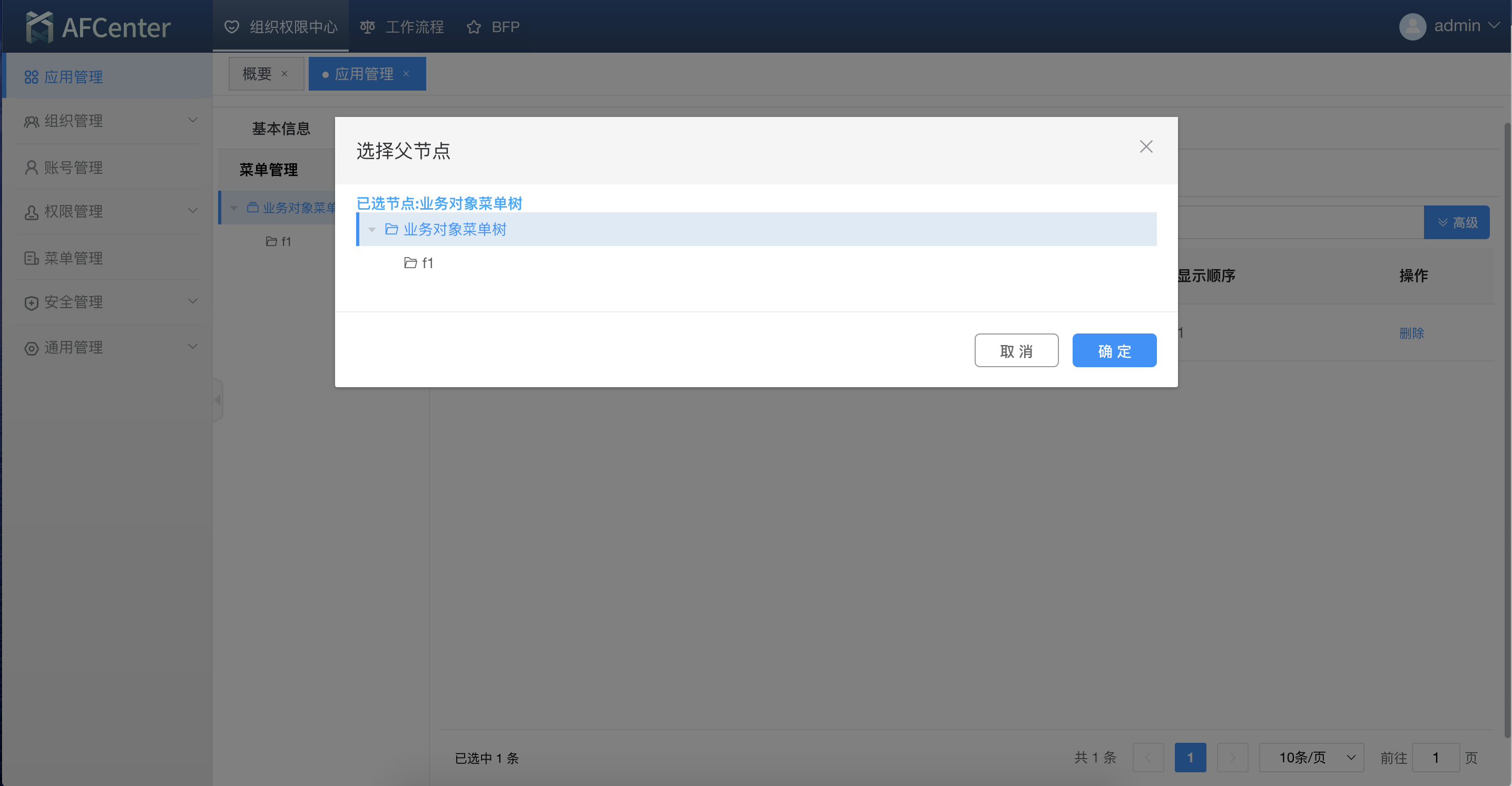
# 组织机构
# 维度维护
- 功能描述:管理该租户下的维度。
- 功能说明:实现维度的添加、查询、修改和删除。
点击维度维护,进入维度维护界面。
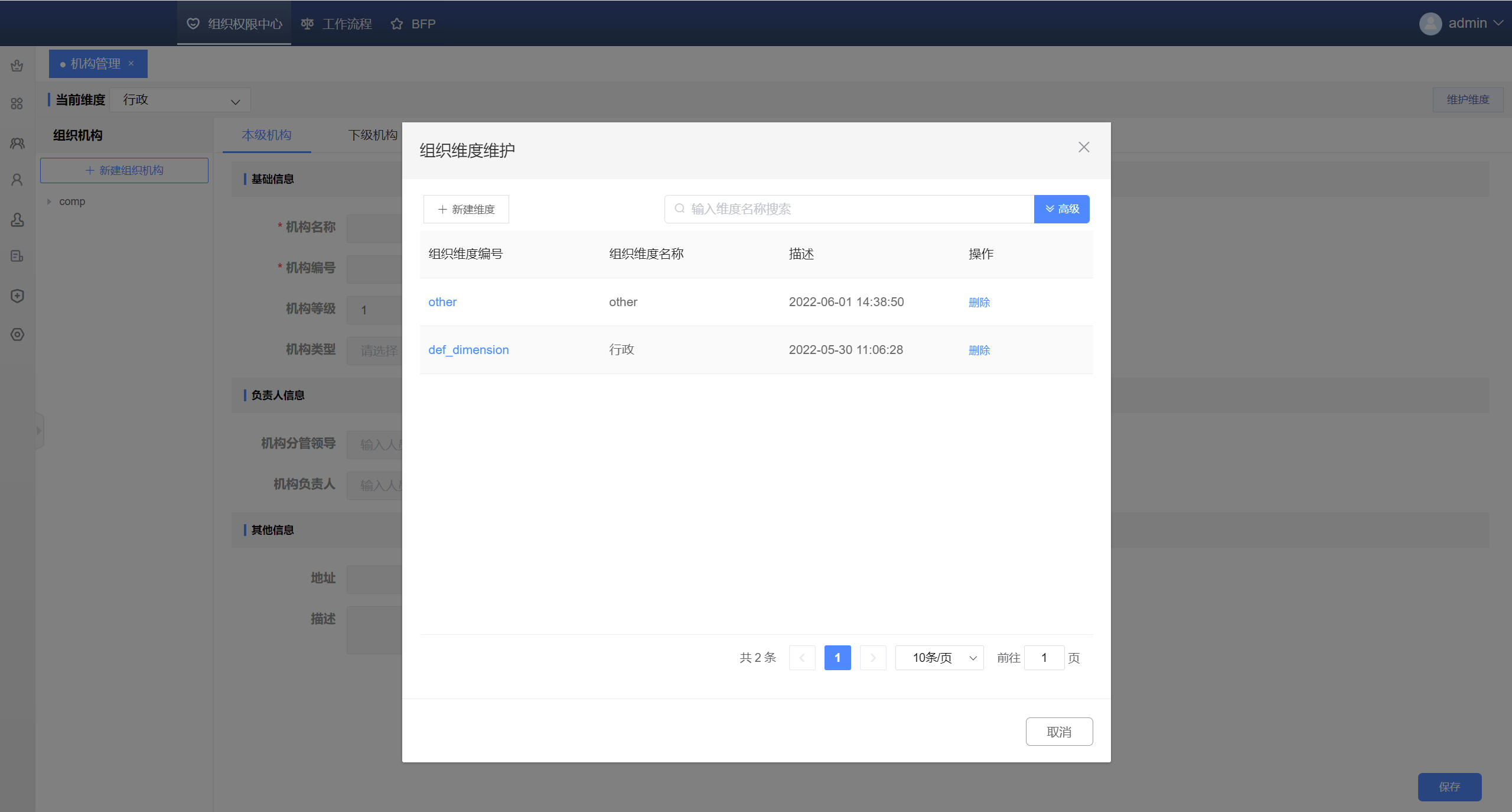
# 添加维度
点击新建维度,填写相应内容点击确定,完成新建维度。
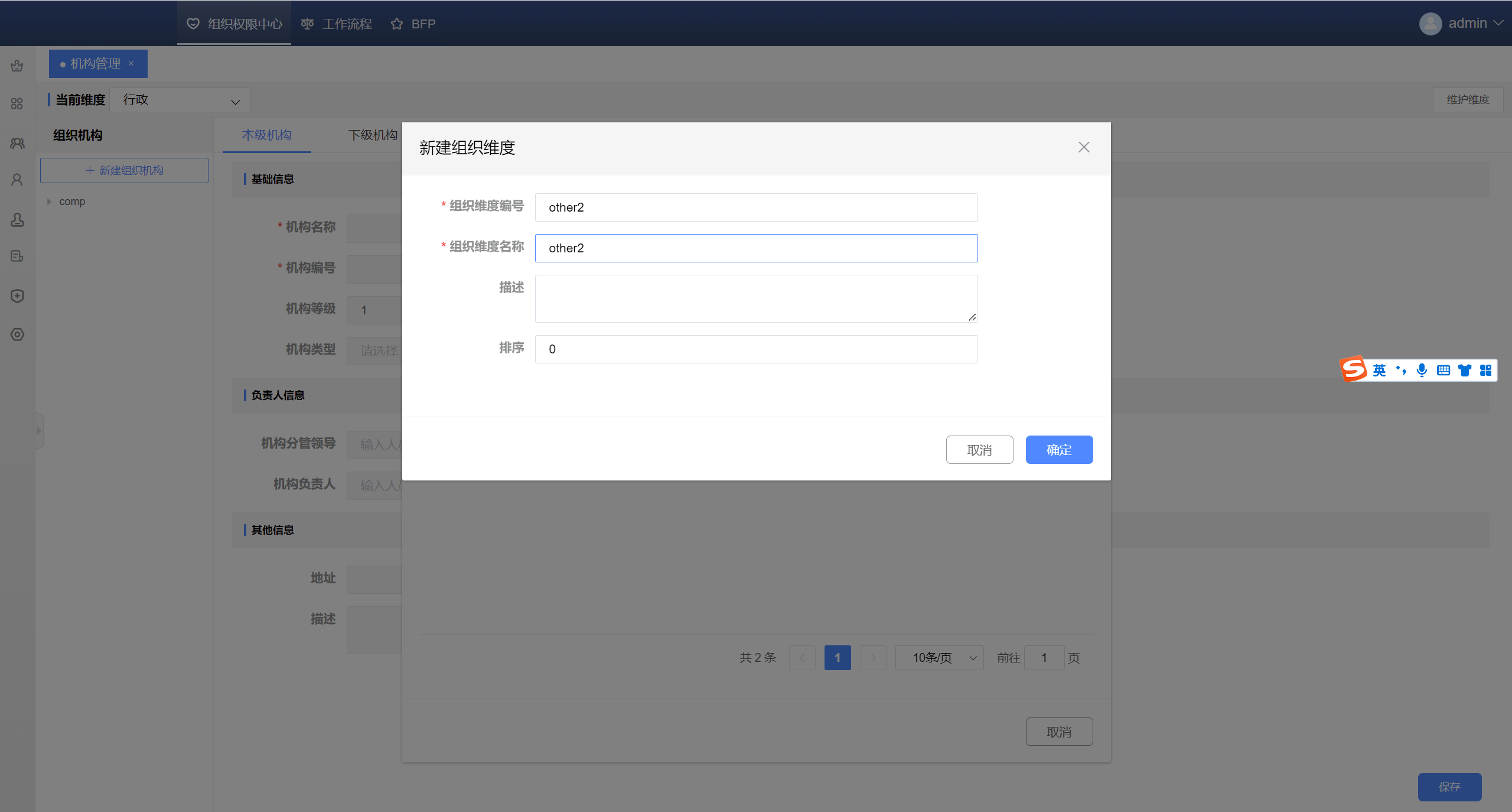
# 查询维度
点击高级搜索,按条件查询维度。
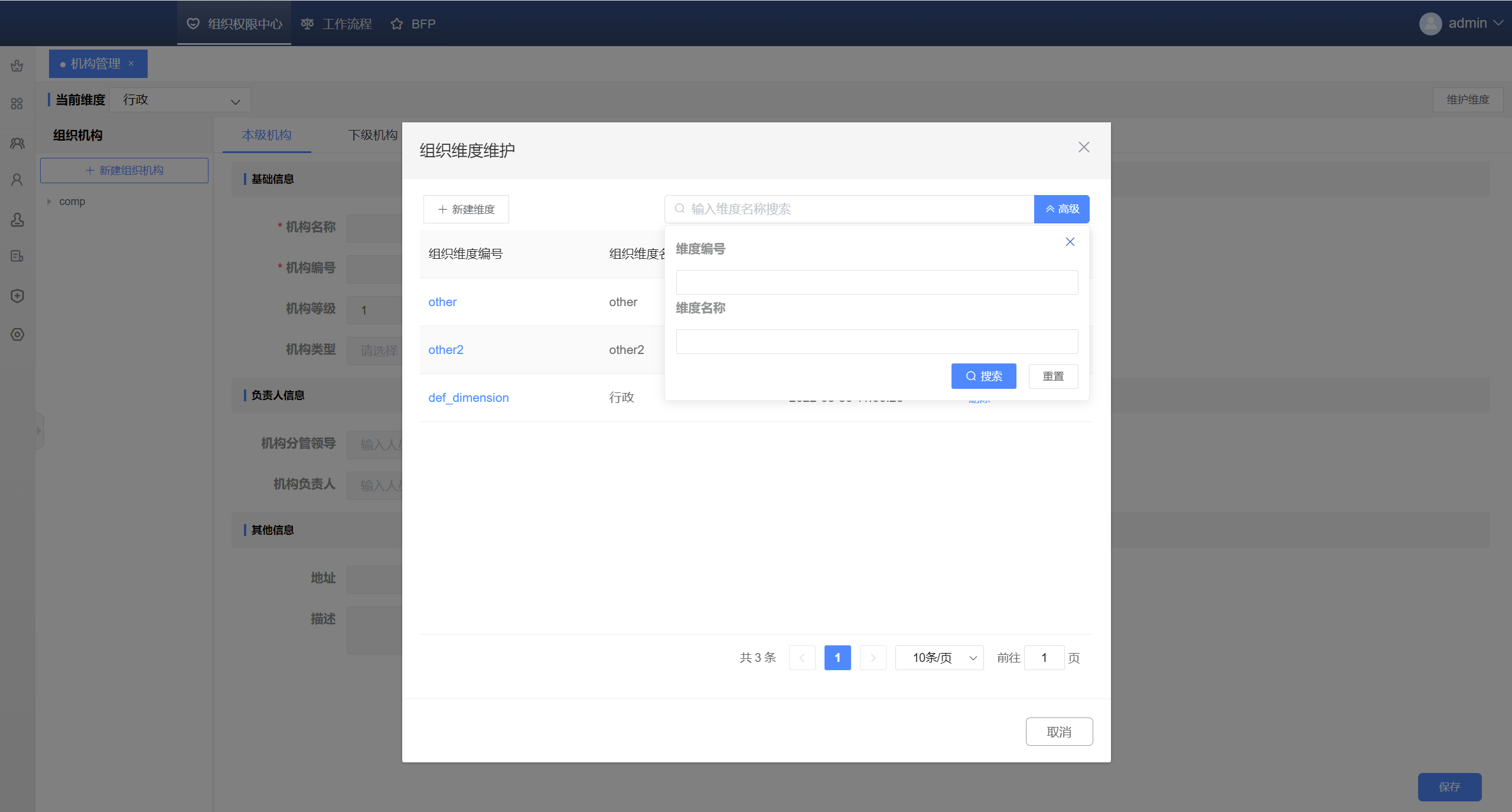
# 修改维度
点击维度编号,修改对应内容,点击确定,完成维度修改。
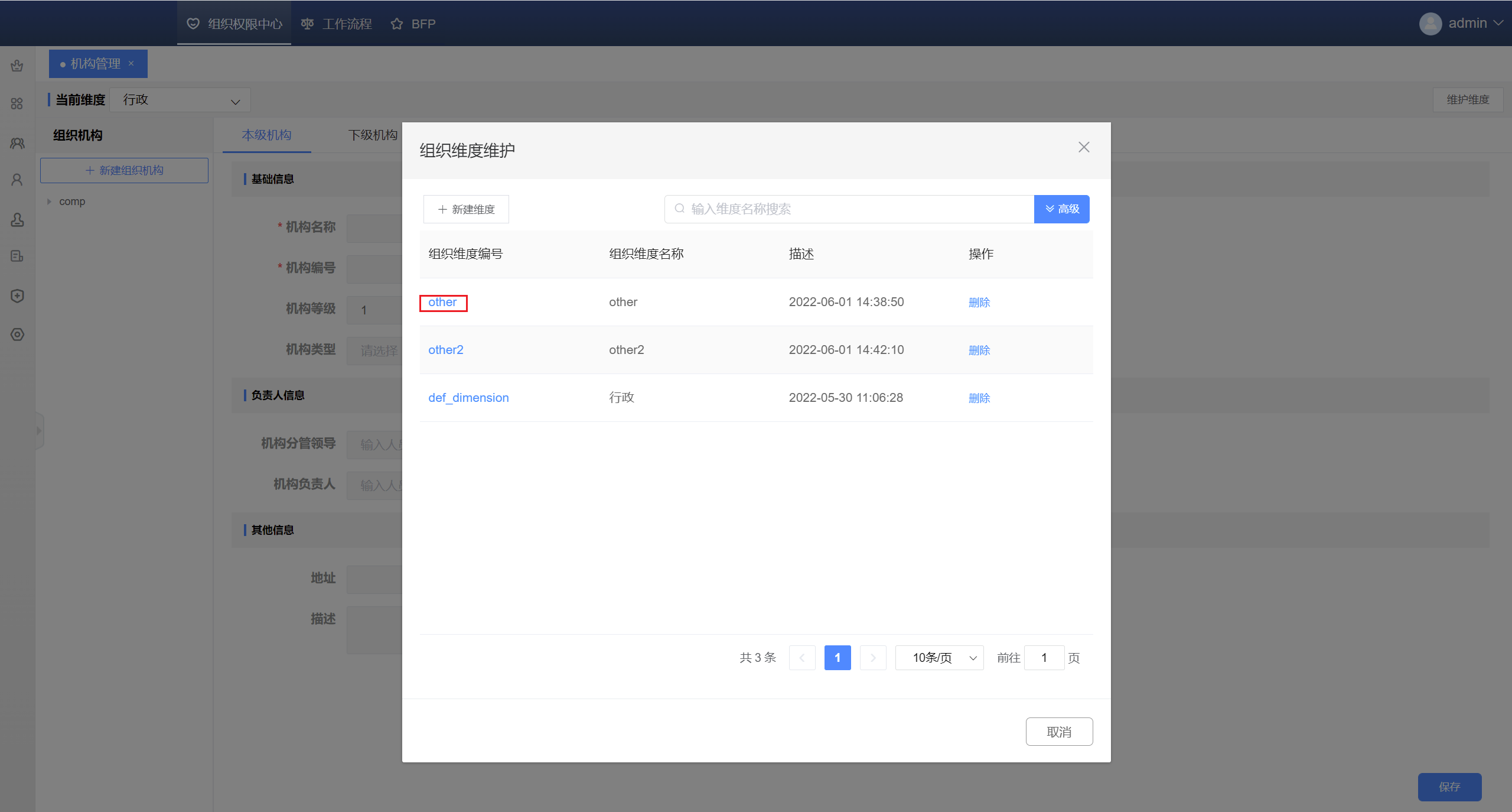
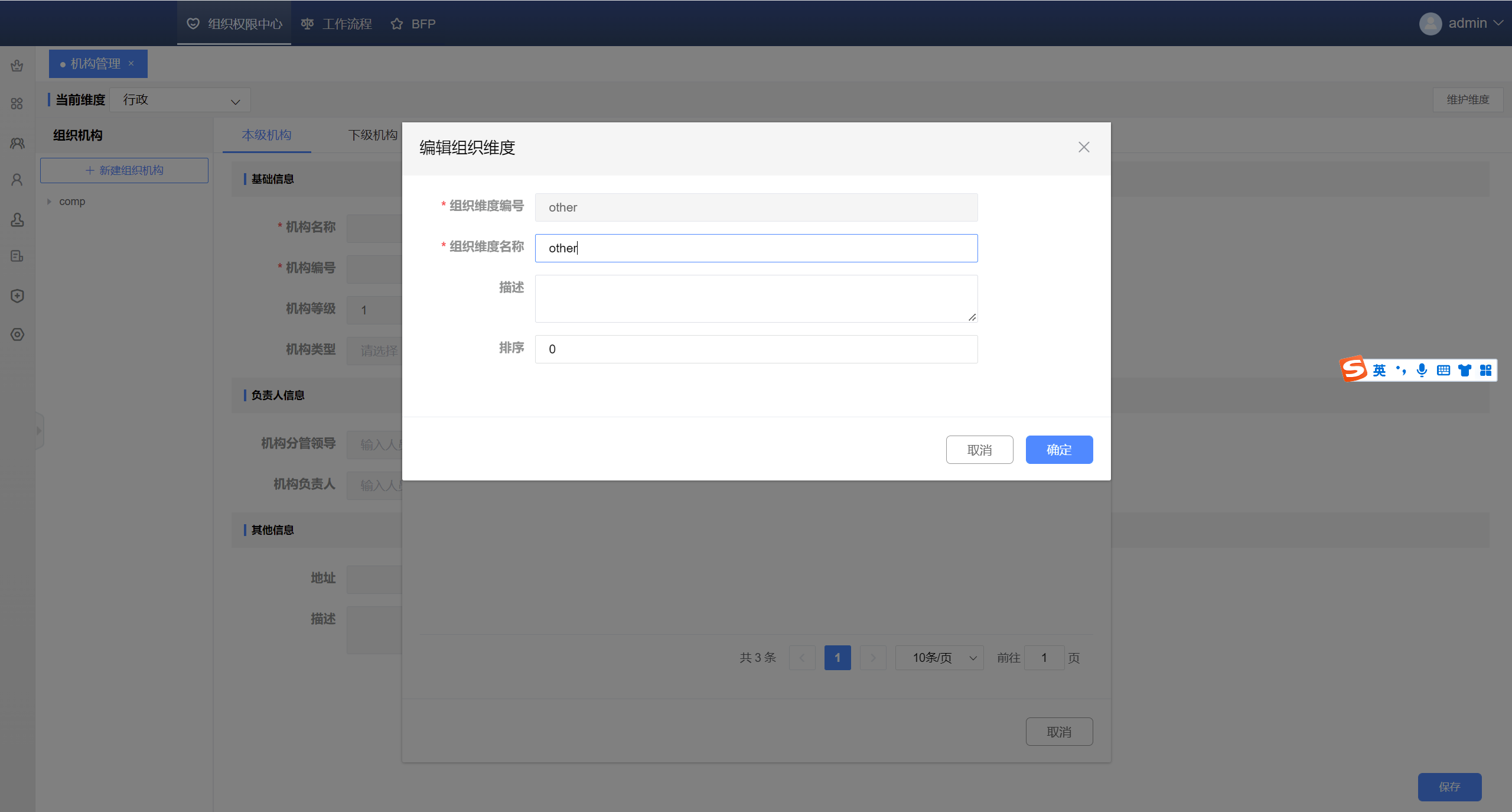
# 删除维度
点击删除按钮,点击确定,删除该维度。
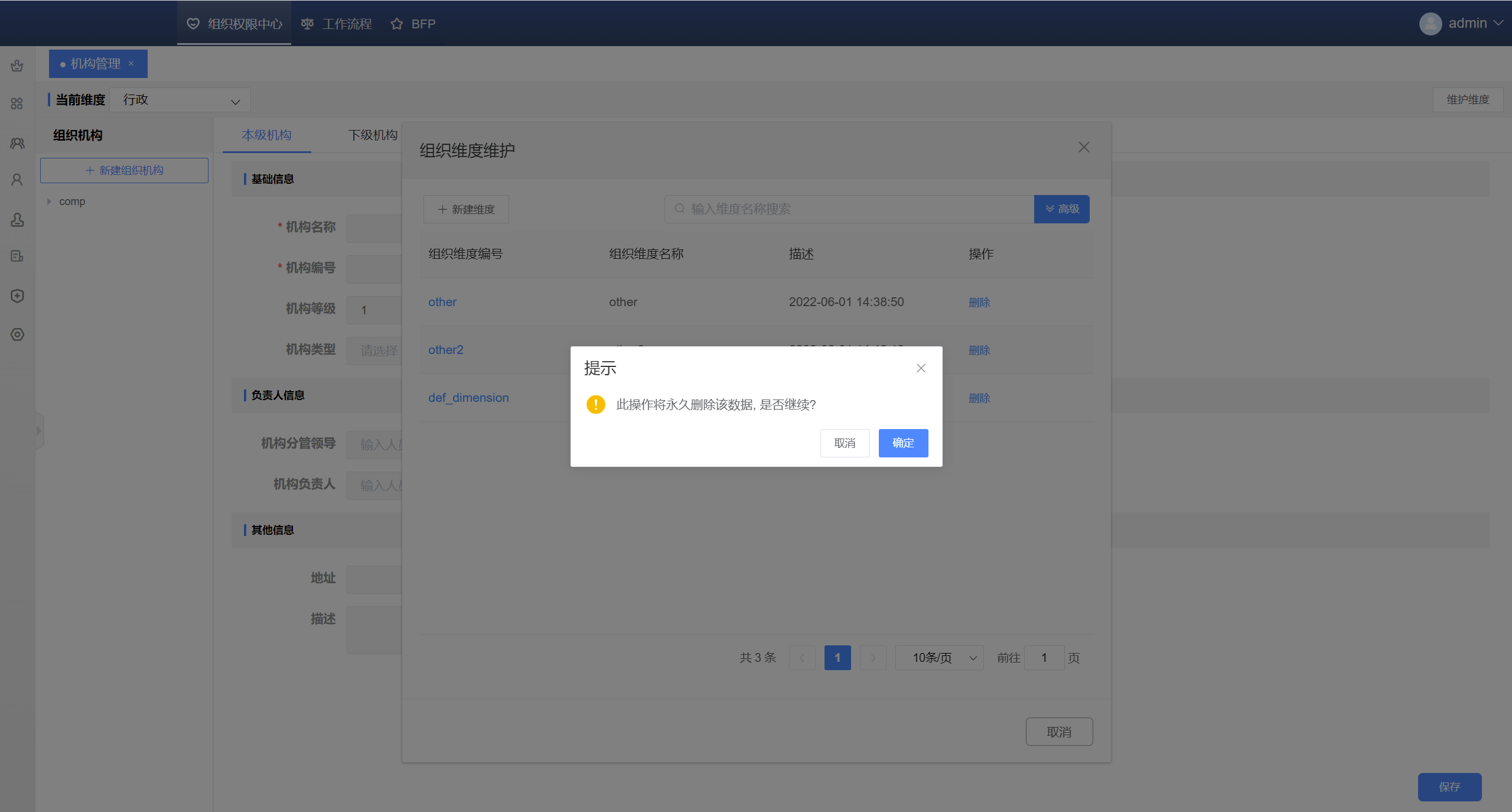
# 切换维度
点击当前维度下拉选,选中维度进行切换。
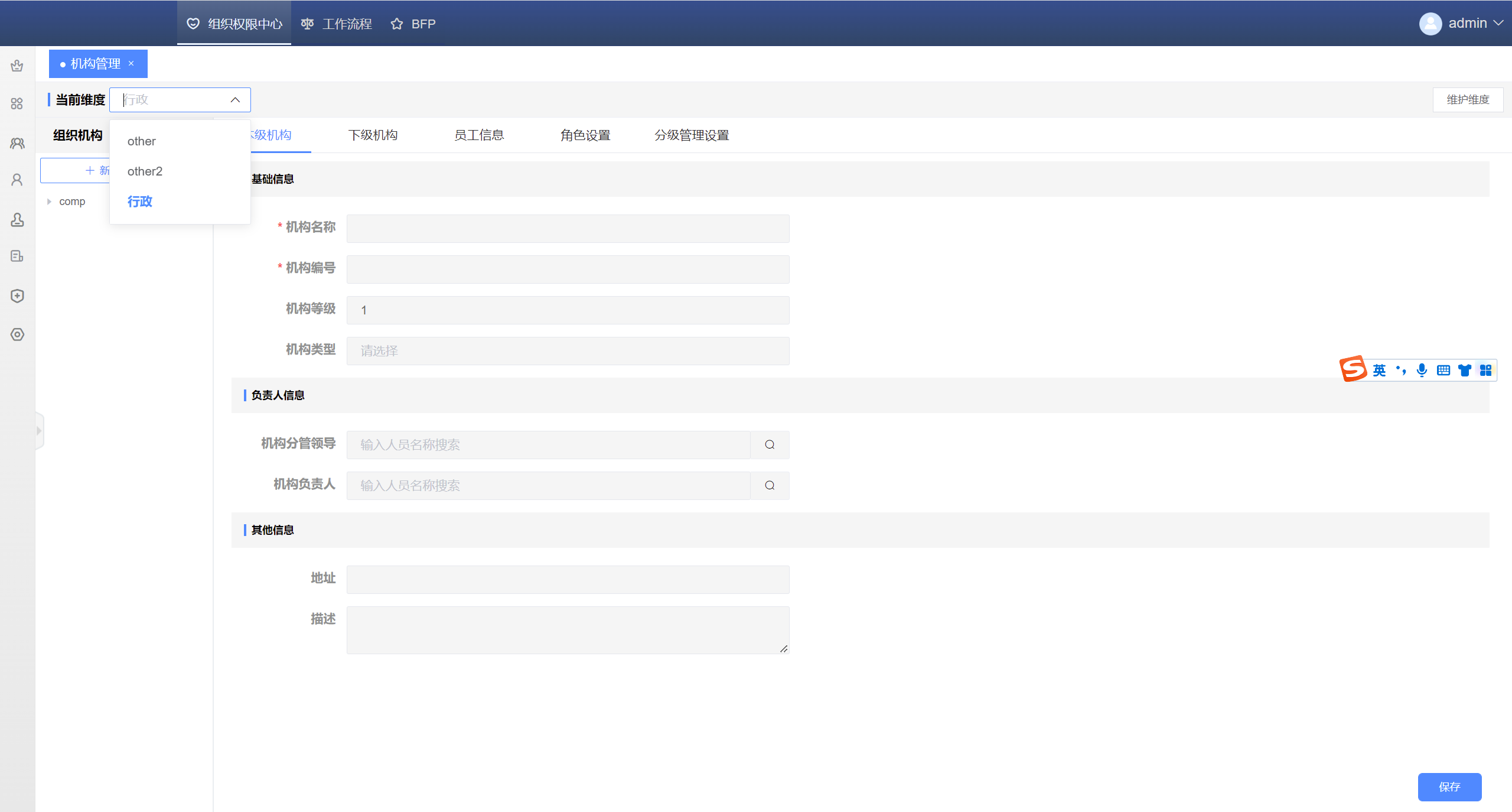
非主维度,无法使用角色设置和分级管理设置。
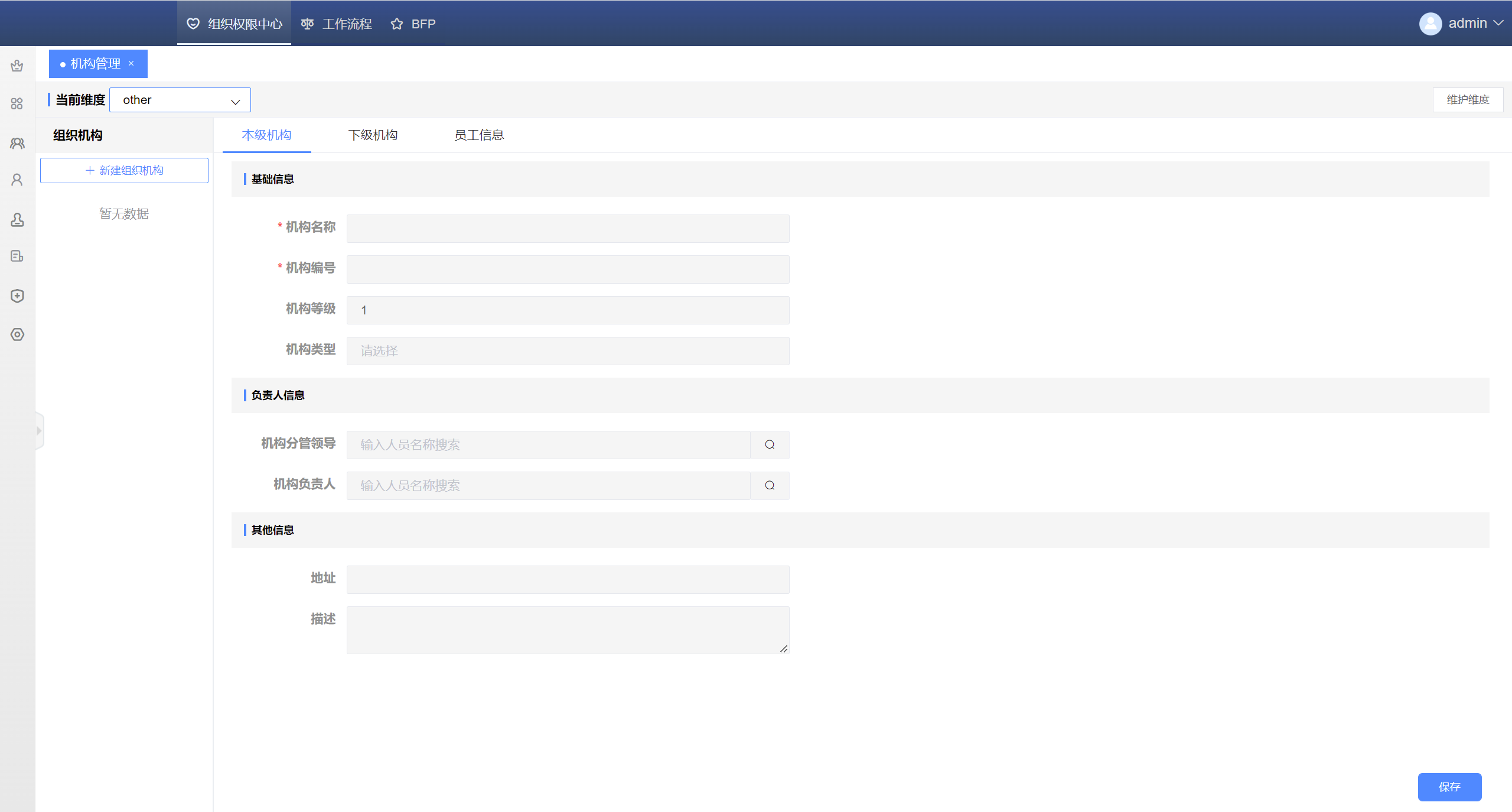
# 机构管理
- 功能描述:管理租户下机构,包括机构下员工,角色和分级管理设置。
- 操作说明:实现组织机构的查询、编辑、添加、删除操作。
租户管理员角色账号登录,点击组织管理,点击机构管理进入机构管理页面。默认进入行政(主维度)。
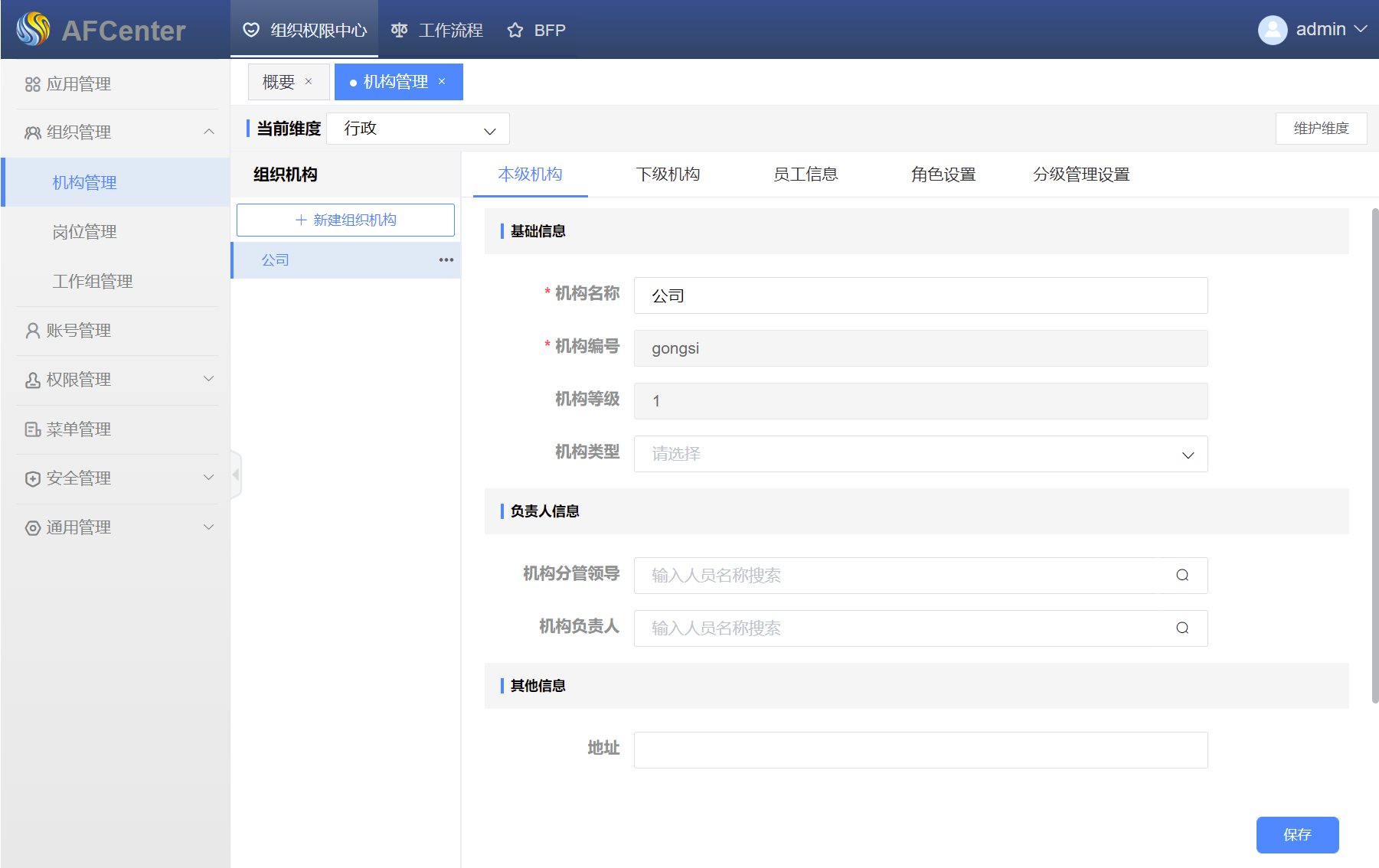
# 新建顶级机构
点击新建组织机构按钮,填写或选择对应内容,点击确定,新建顶级机构。
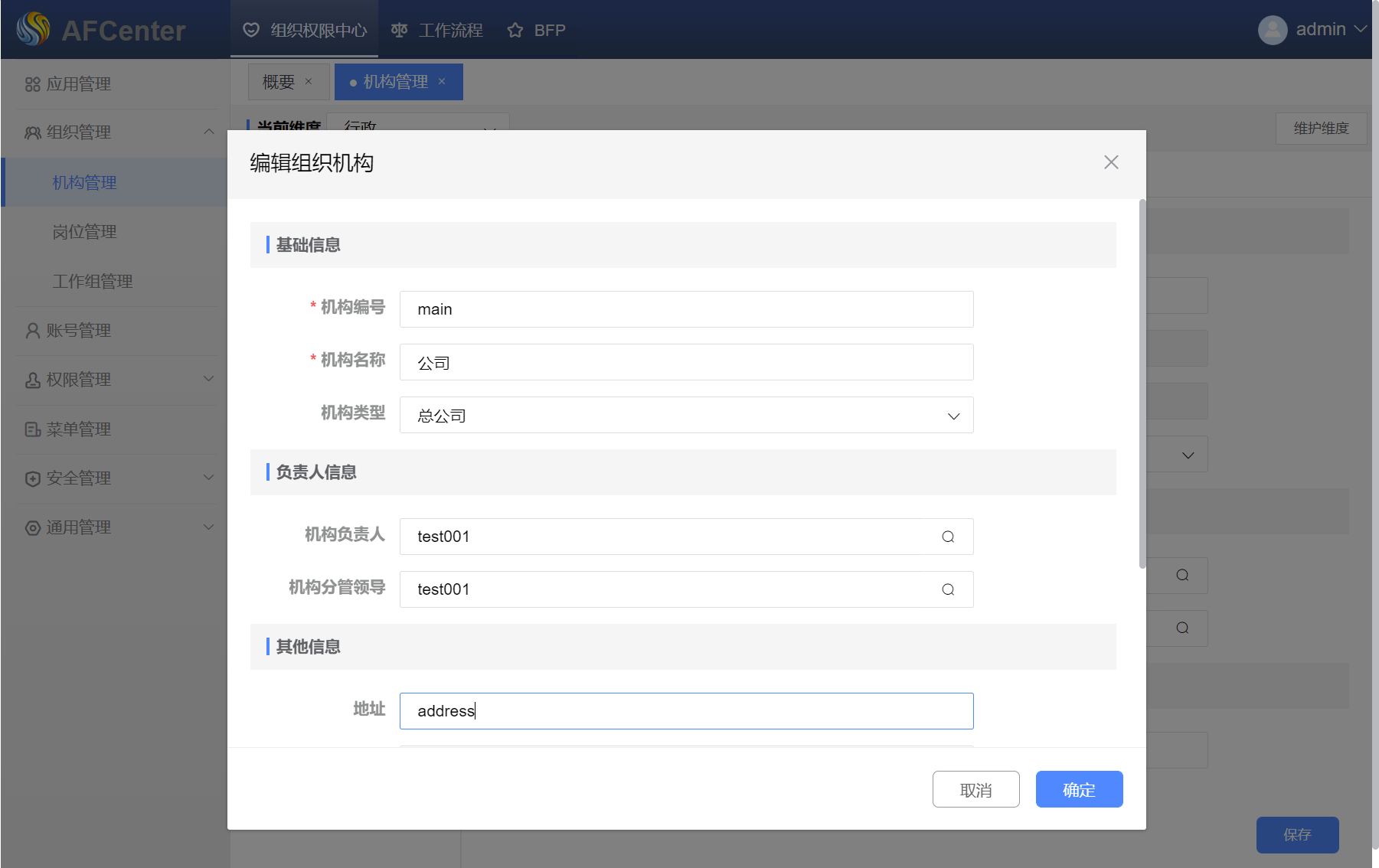
# 新建下级机构
点击机构树菜单的新建下级机构按钮,填写或选择内容,点击确定新建下级机构。
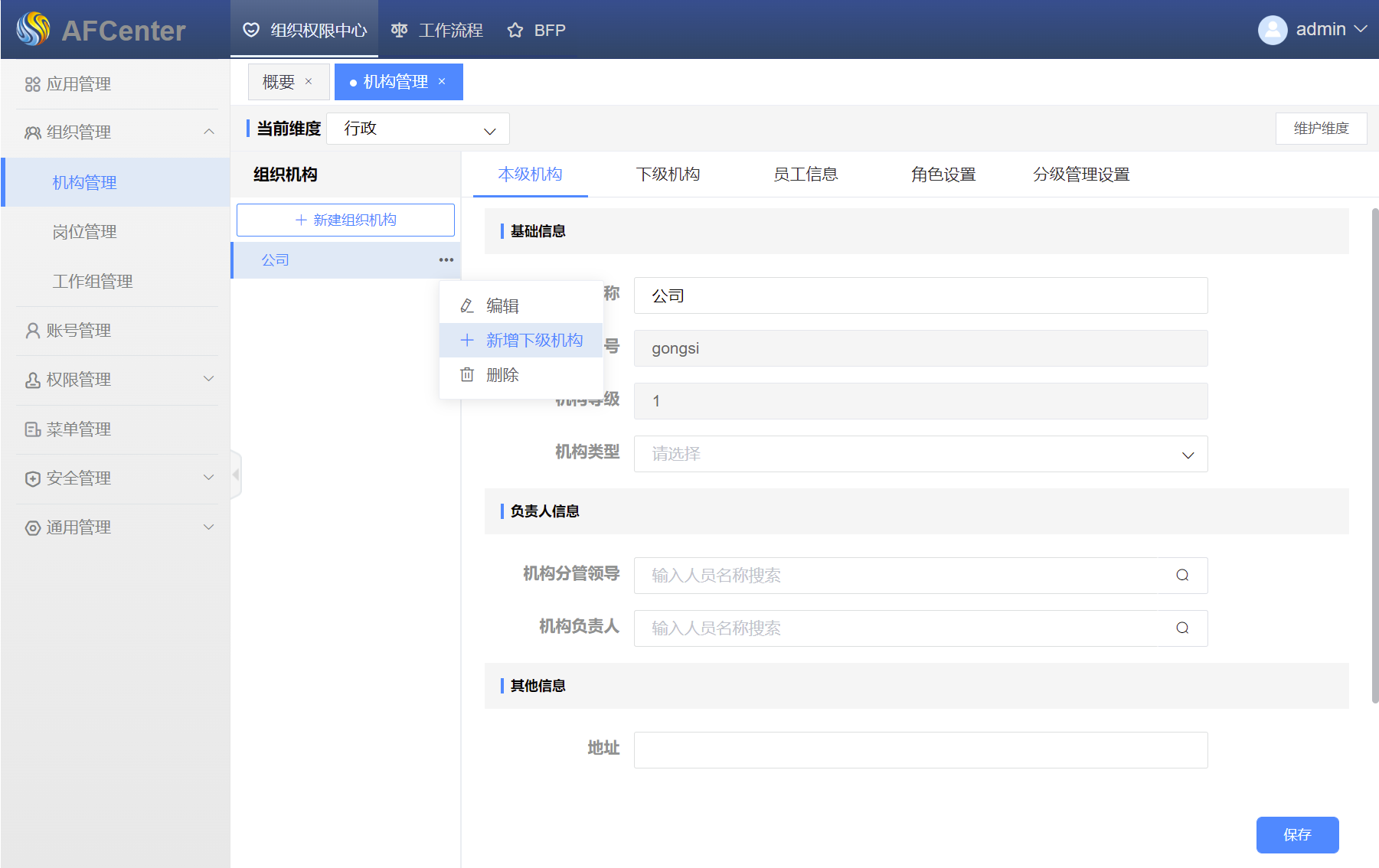
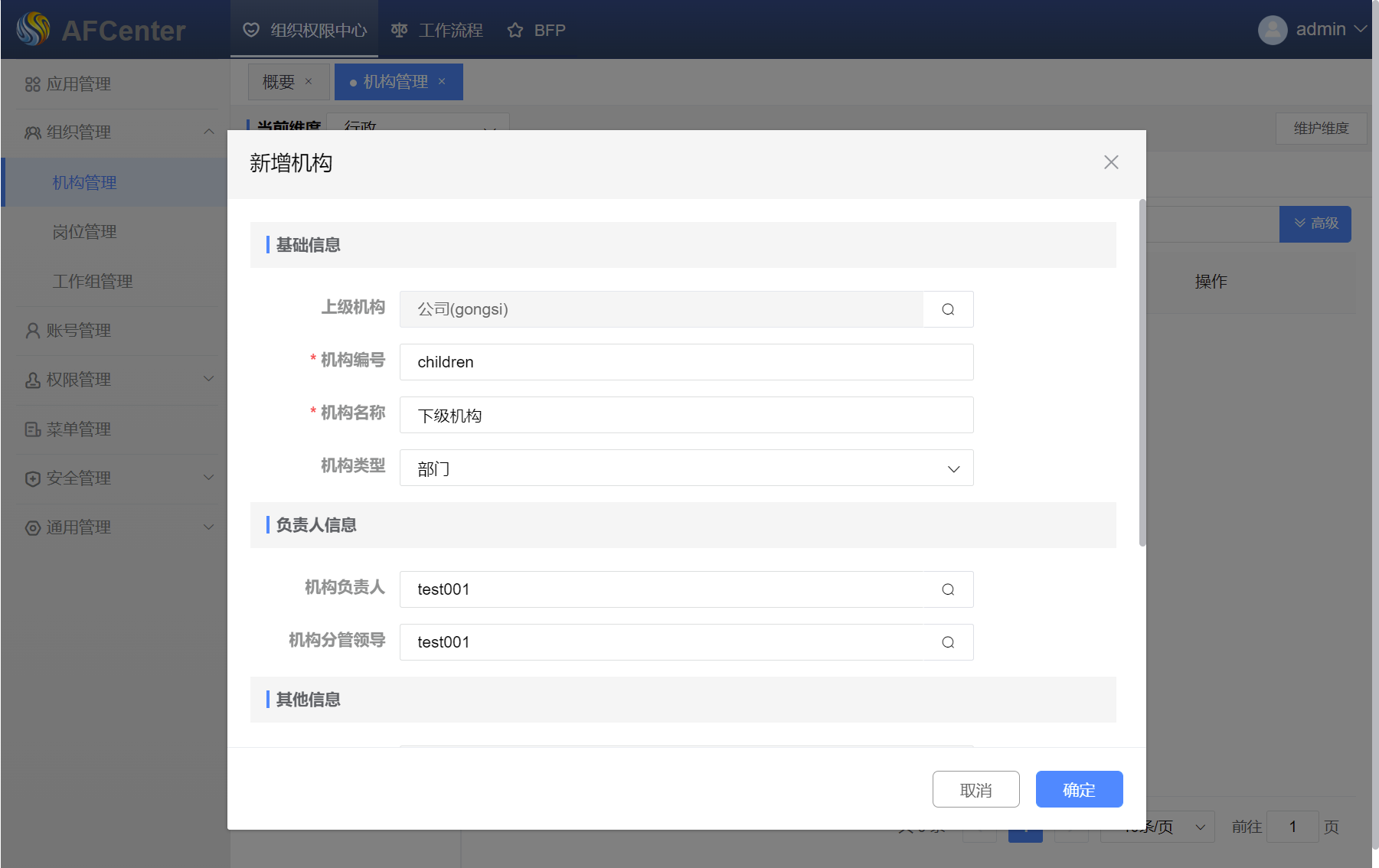
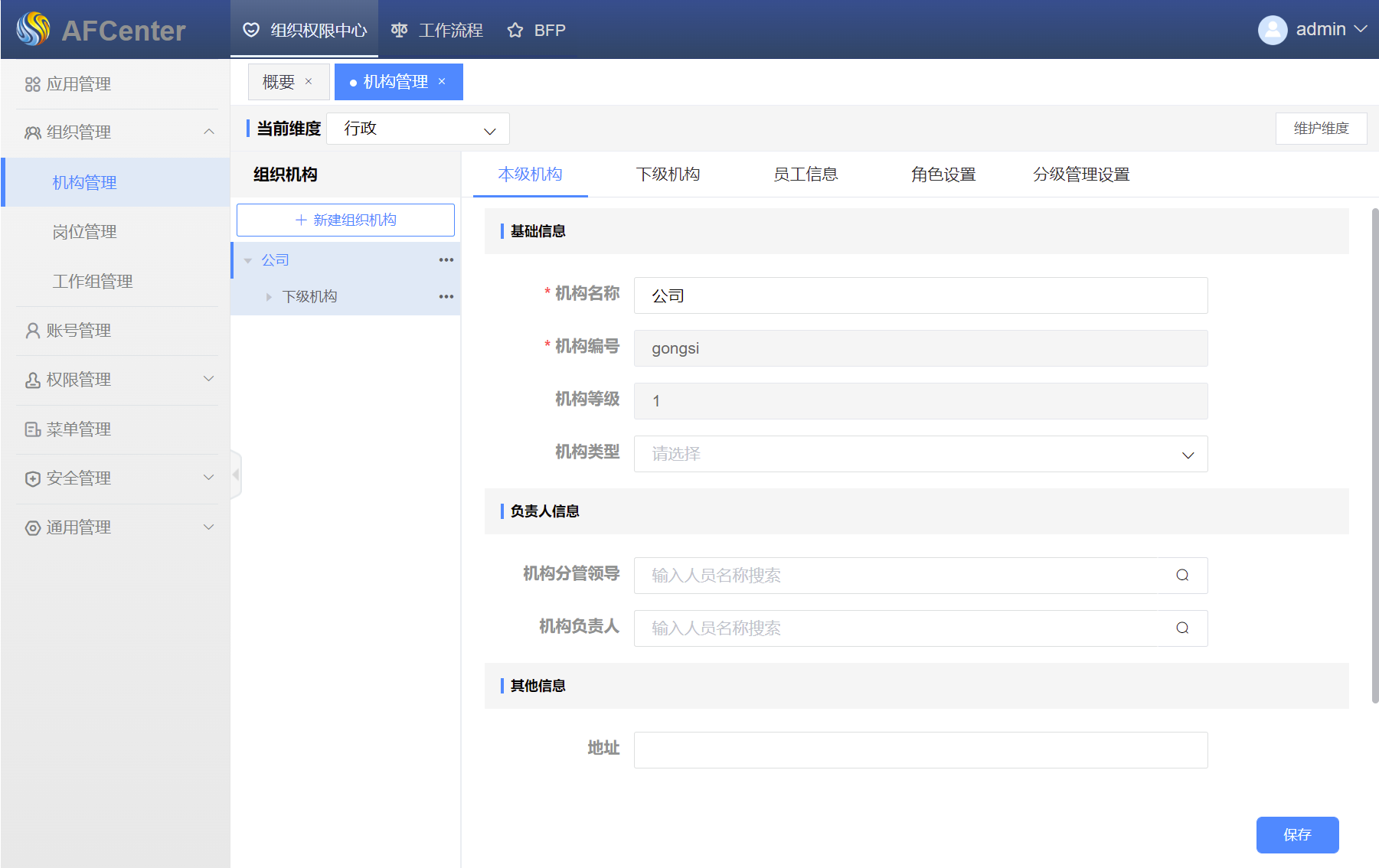
# 编辑机构信息
# 本级机构
点击机构树菜单的编辑,修改信息后点击确定,修改机构信息。
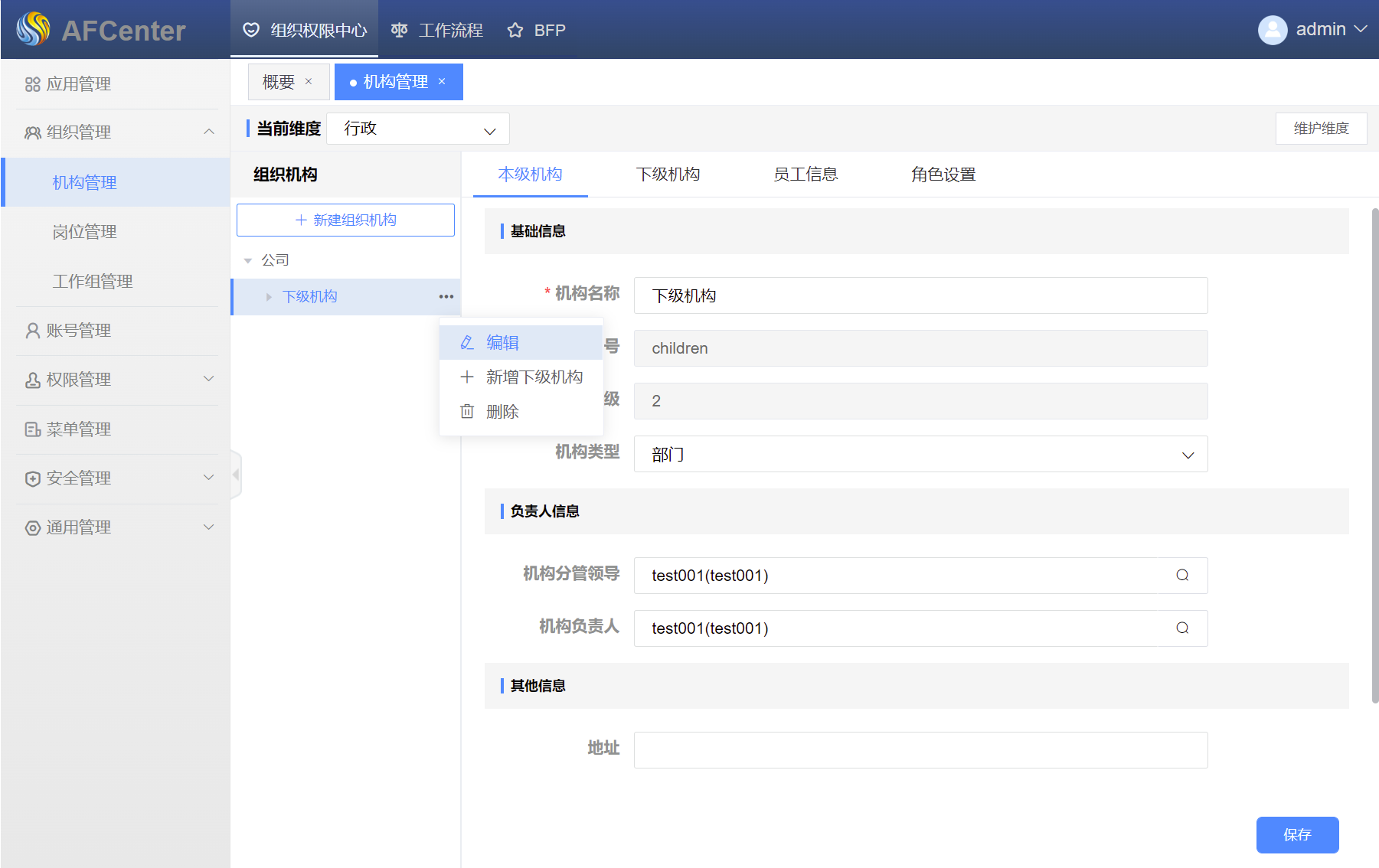

通过修改tab页本机机构的内容,点击保存修改本级机构信息。
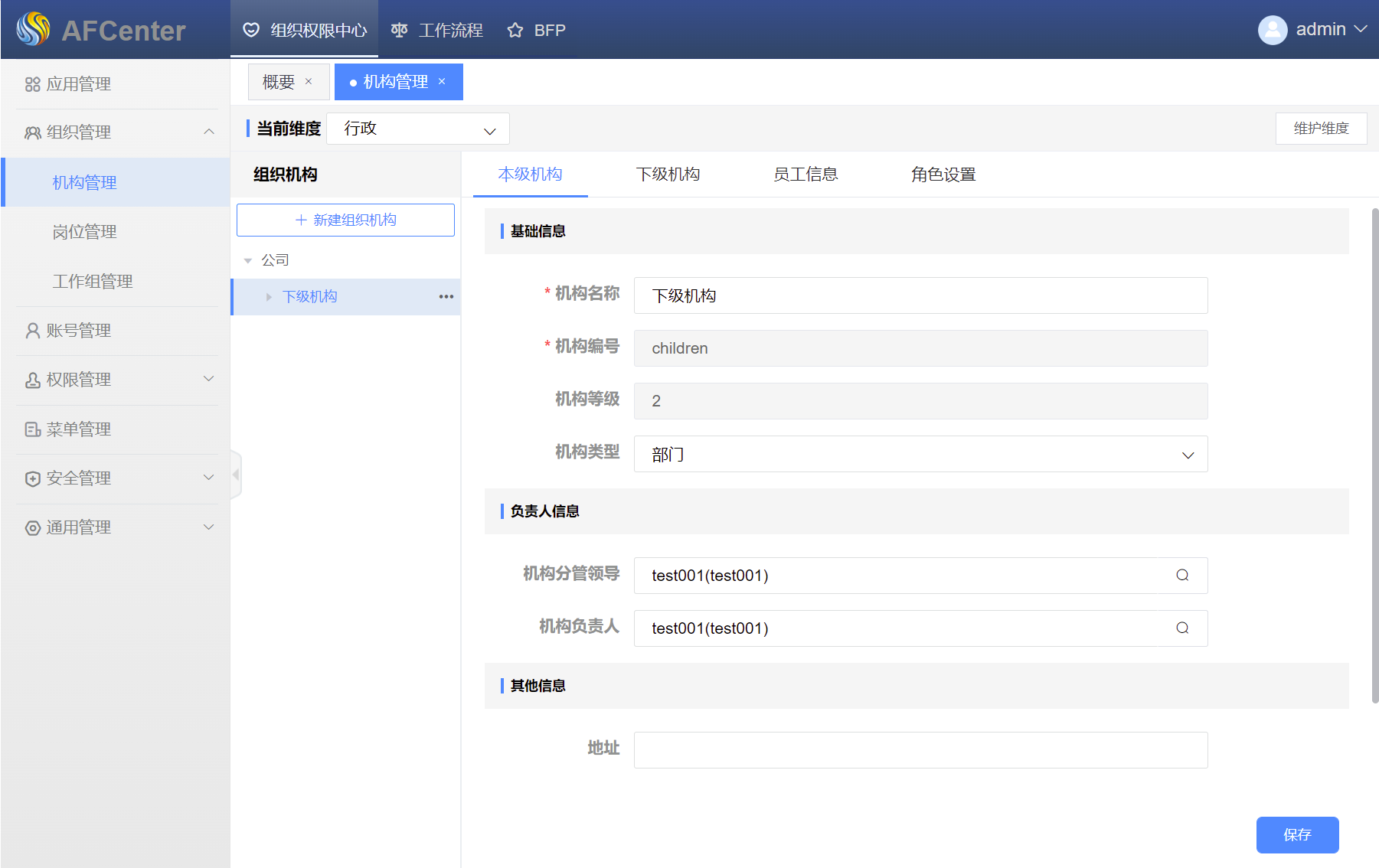
# 下级机构
管理本机构的下级机构。
点击下级机构页面,进入下级机构管理
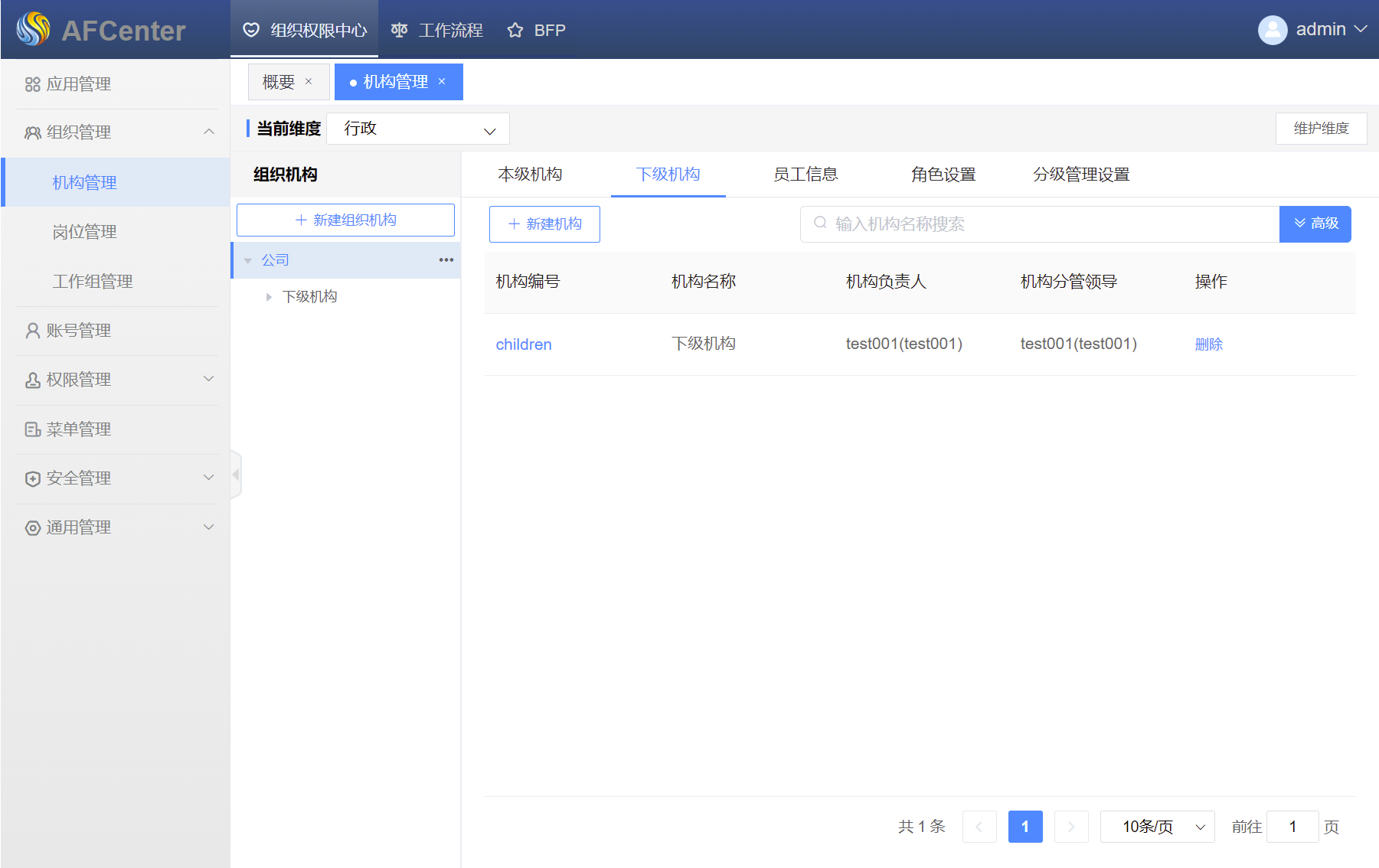
查询下级机构
通过高级搜索,按条件查询下级机构。
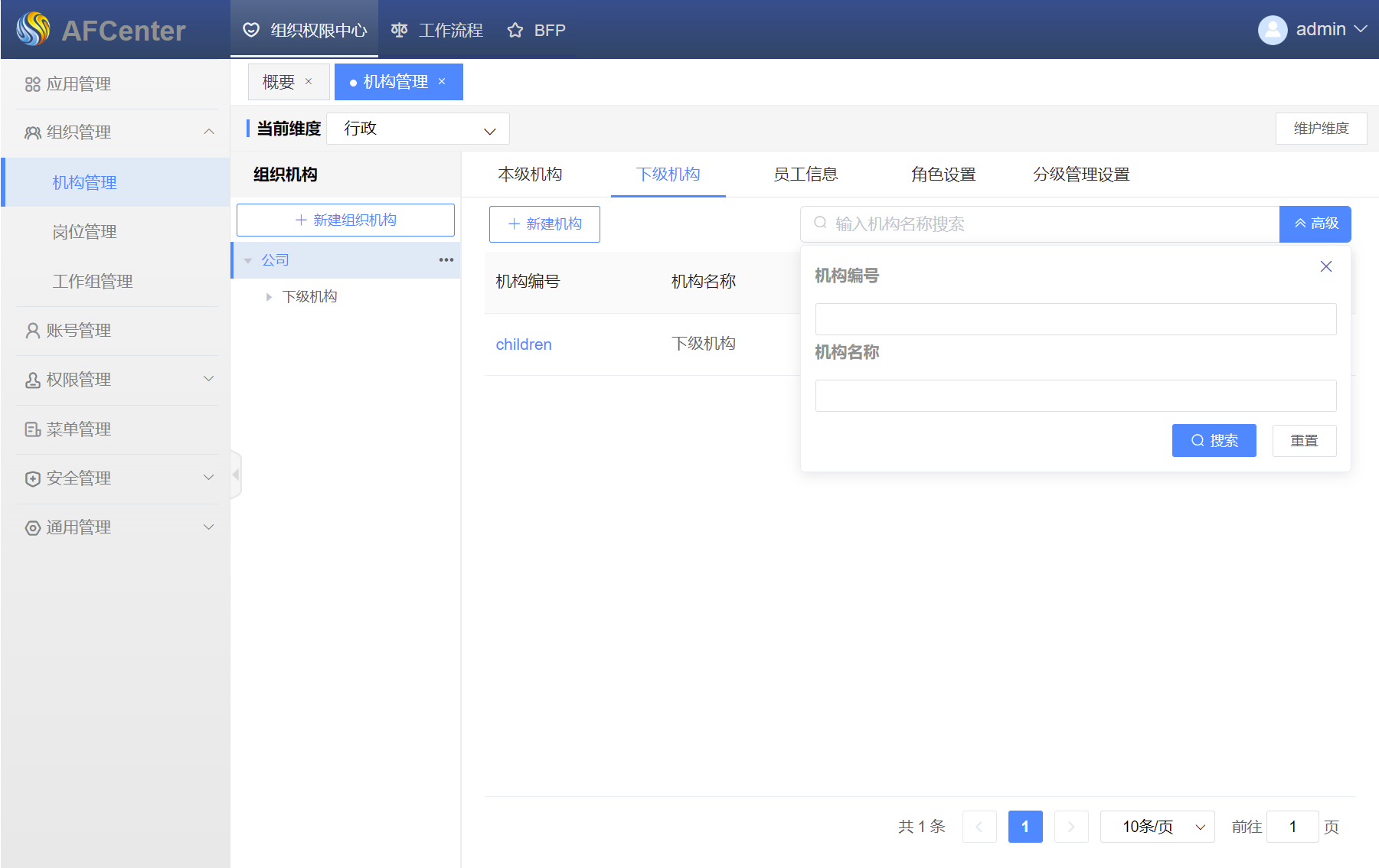
点击新建机构,填写或选择对应的内容,点击确定新建下级机构。
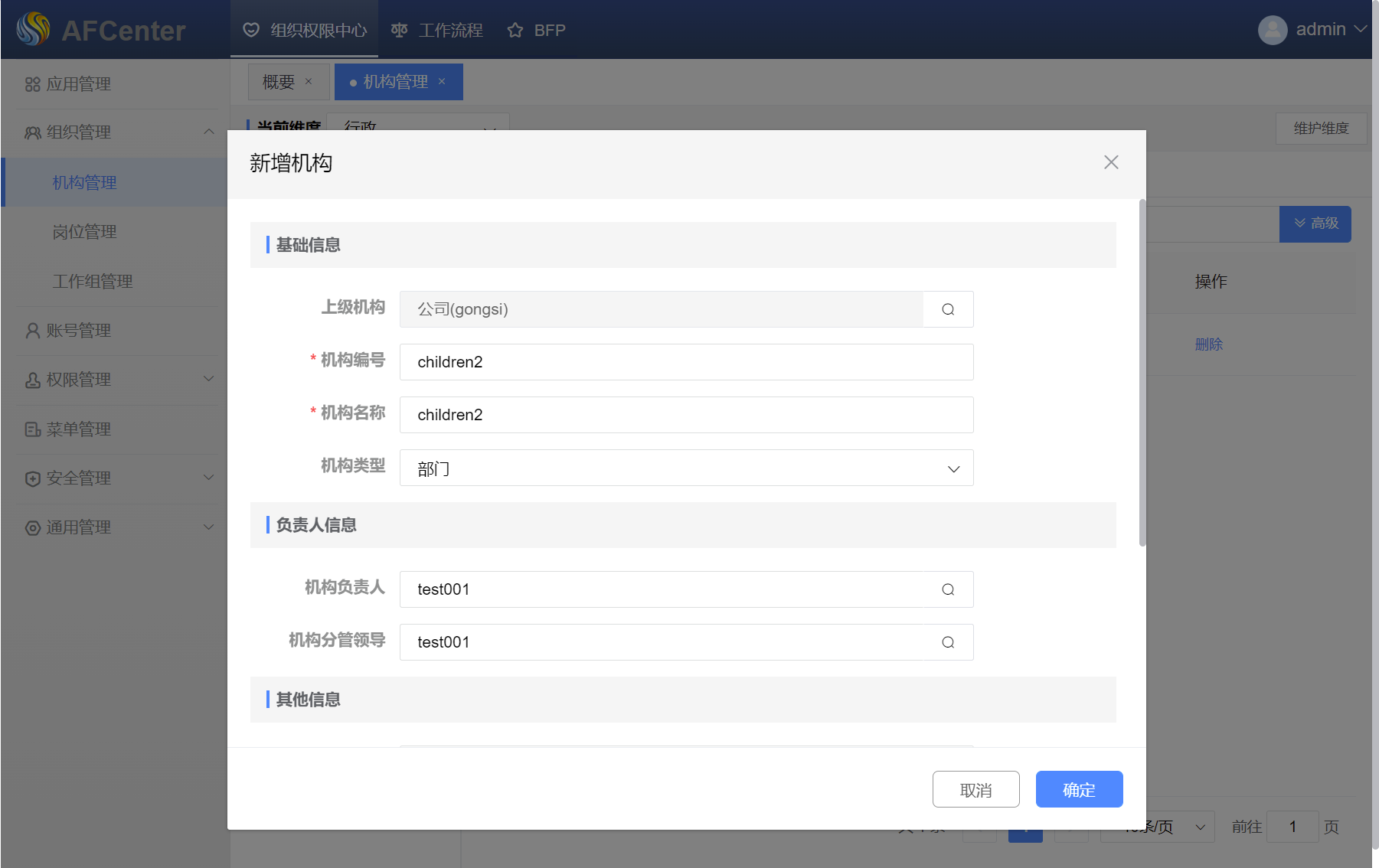
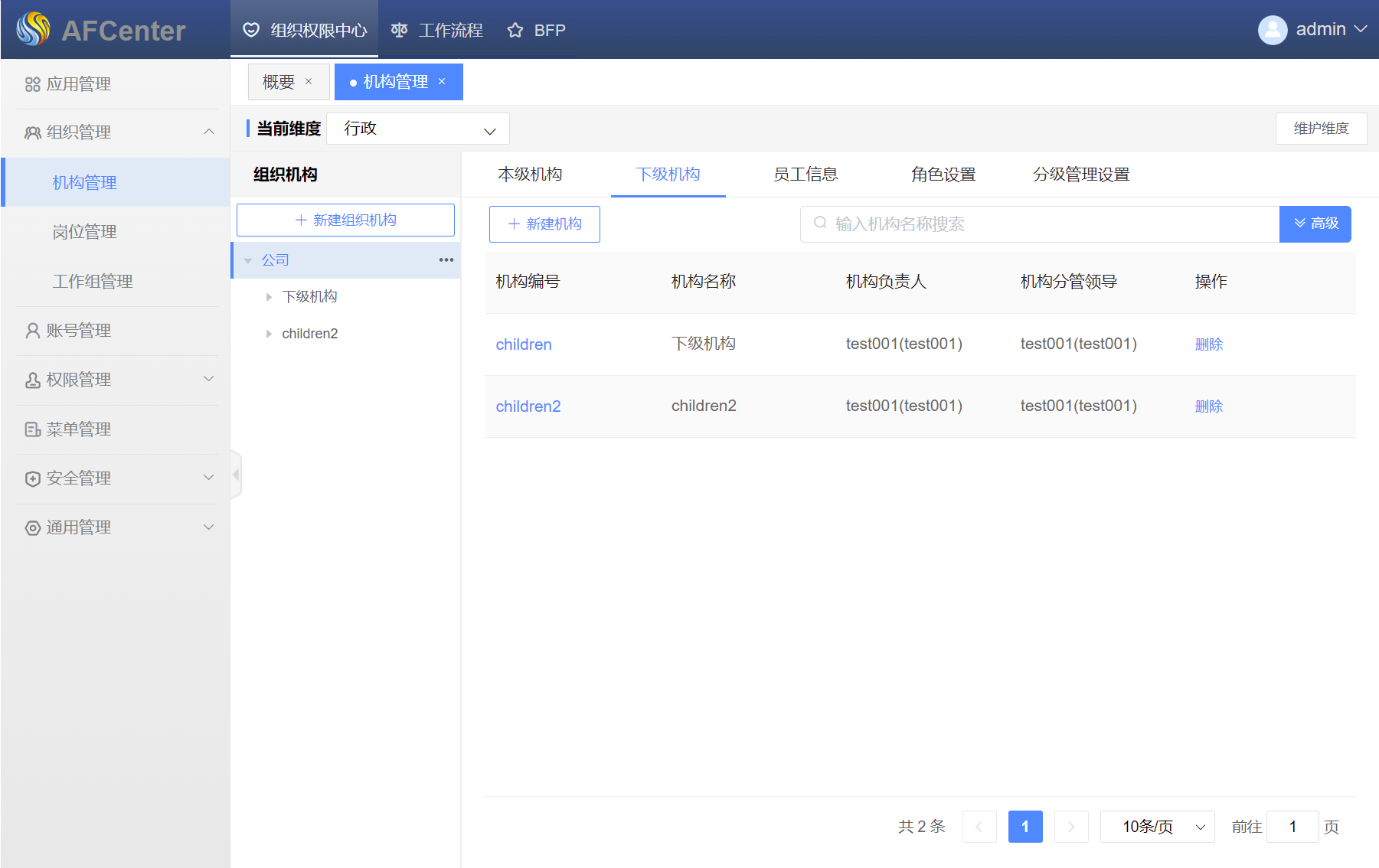
删除下级机构,点击删除,点击确定删除指定机构。
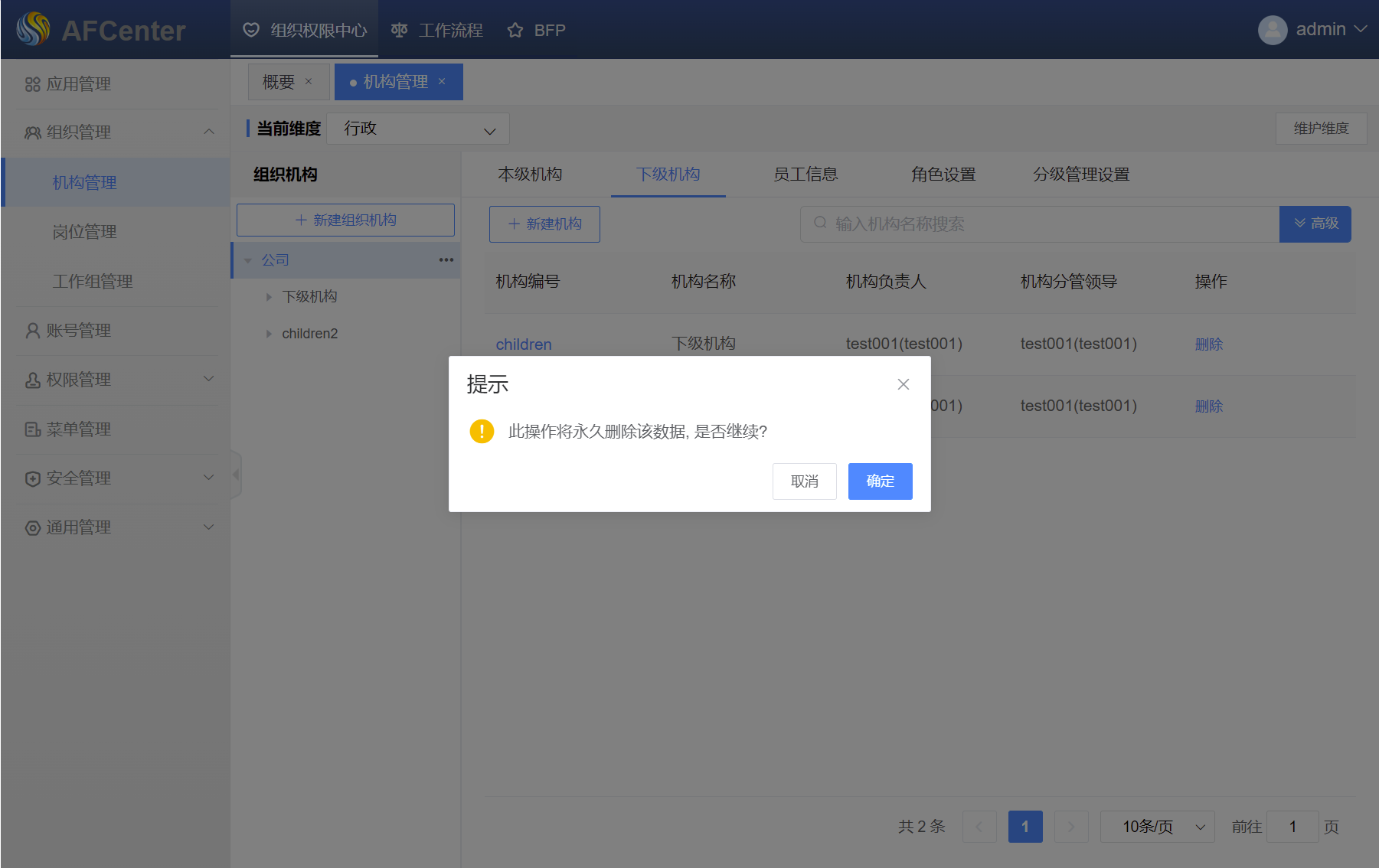
# 员工信息
管理本机构下的员工的岗位和角色,以及重制密码。
点击员工信息进入员工信息管理页面。
员工查询
点击高级搜索,按条件查询员工。
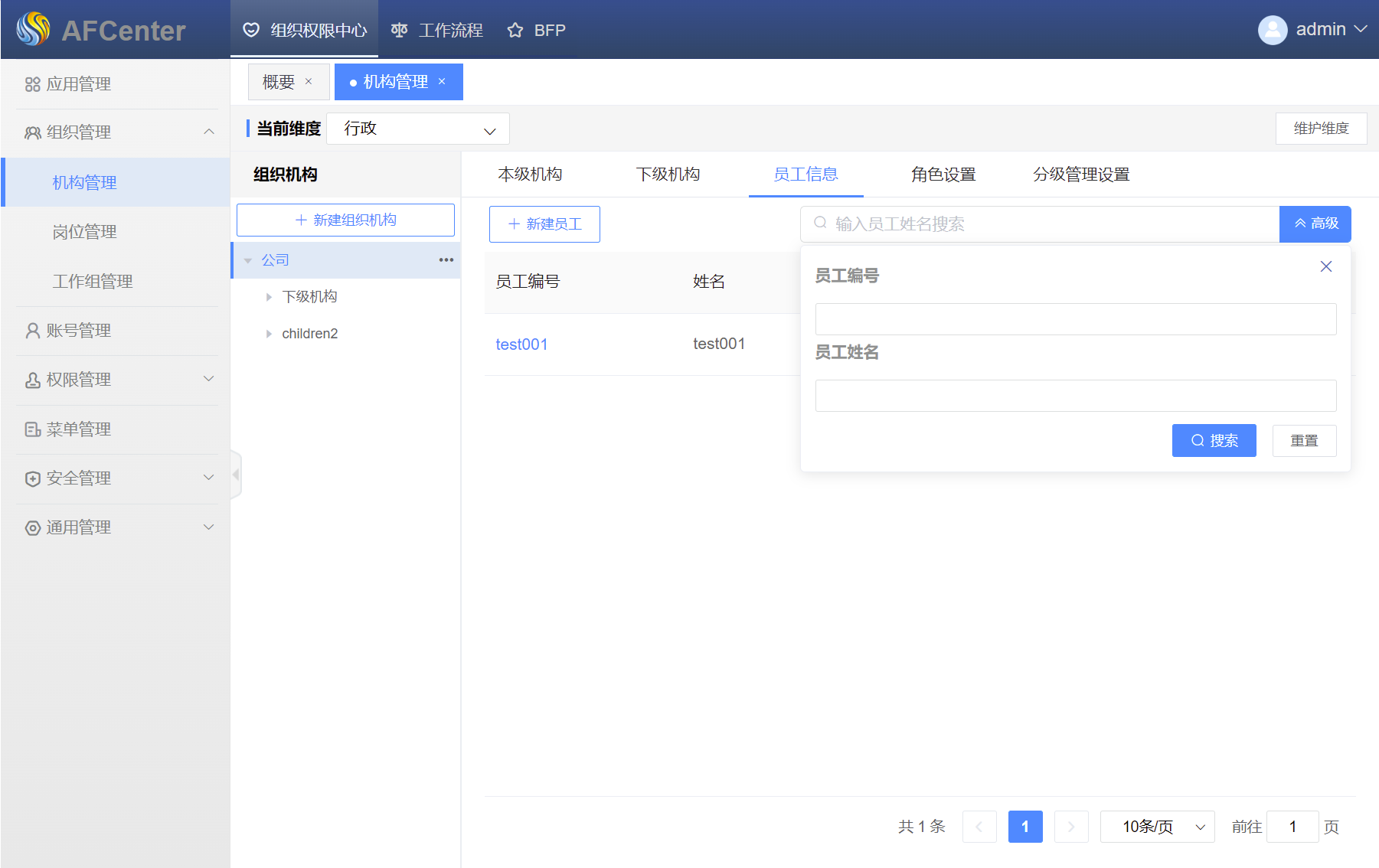
新建员工
新建机构下员工并设置岗位。填写或选择对应内容点击确定新建机构下员工。
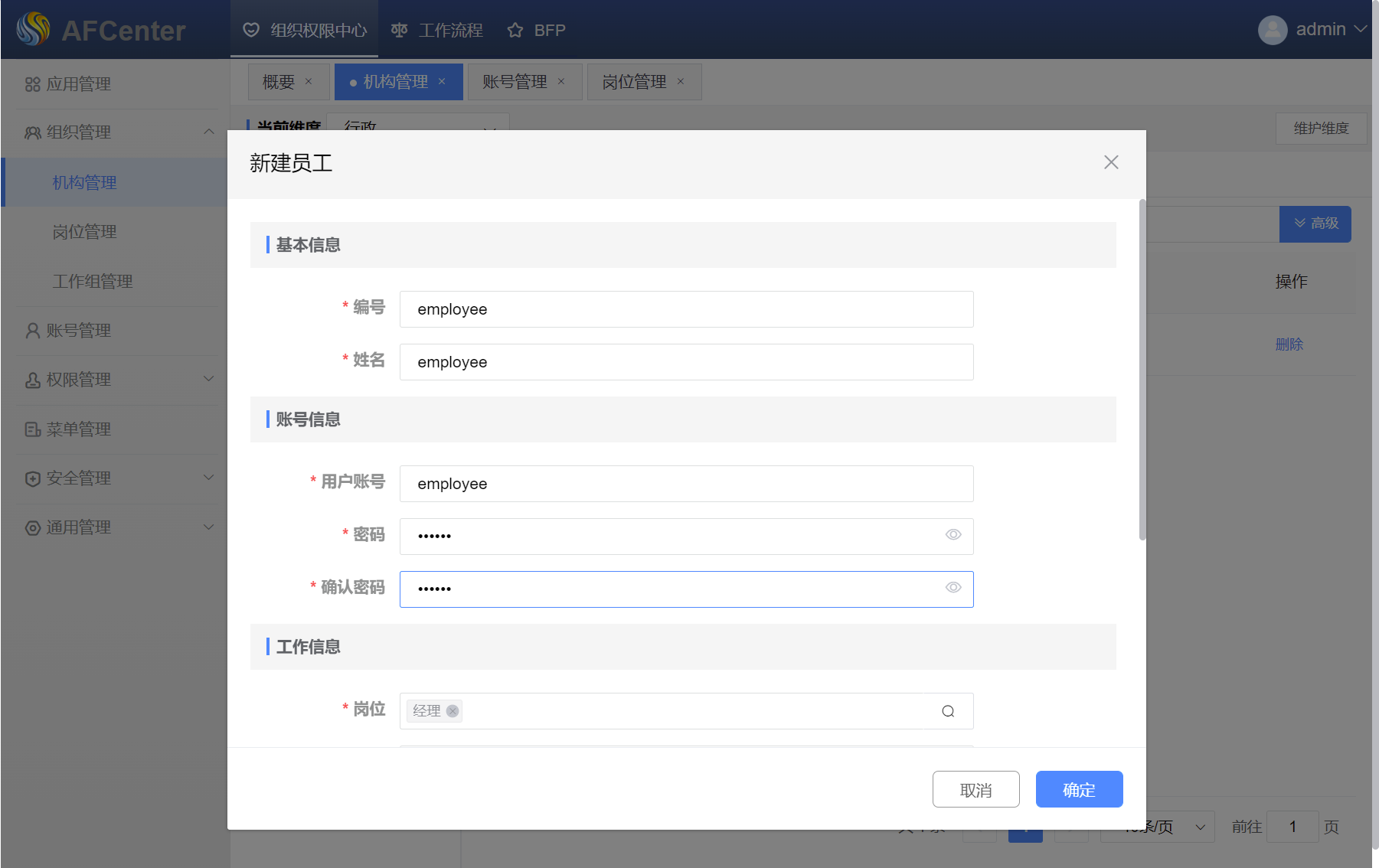
编辑员工
点击员工编号编辑员工信息,管理员工信息,岗位和角色。
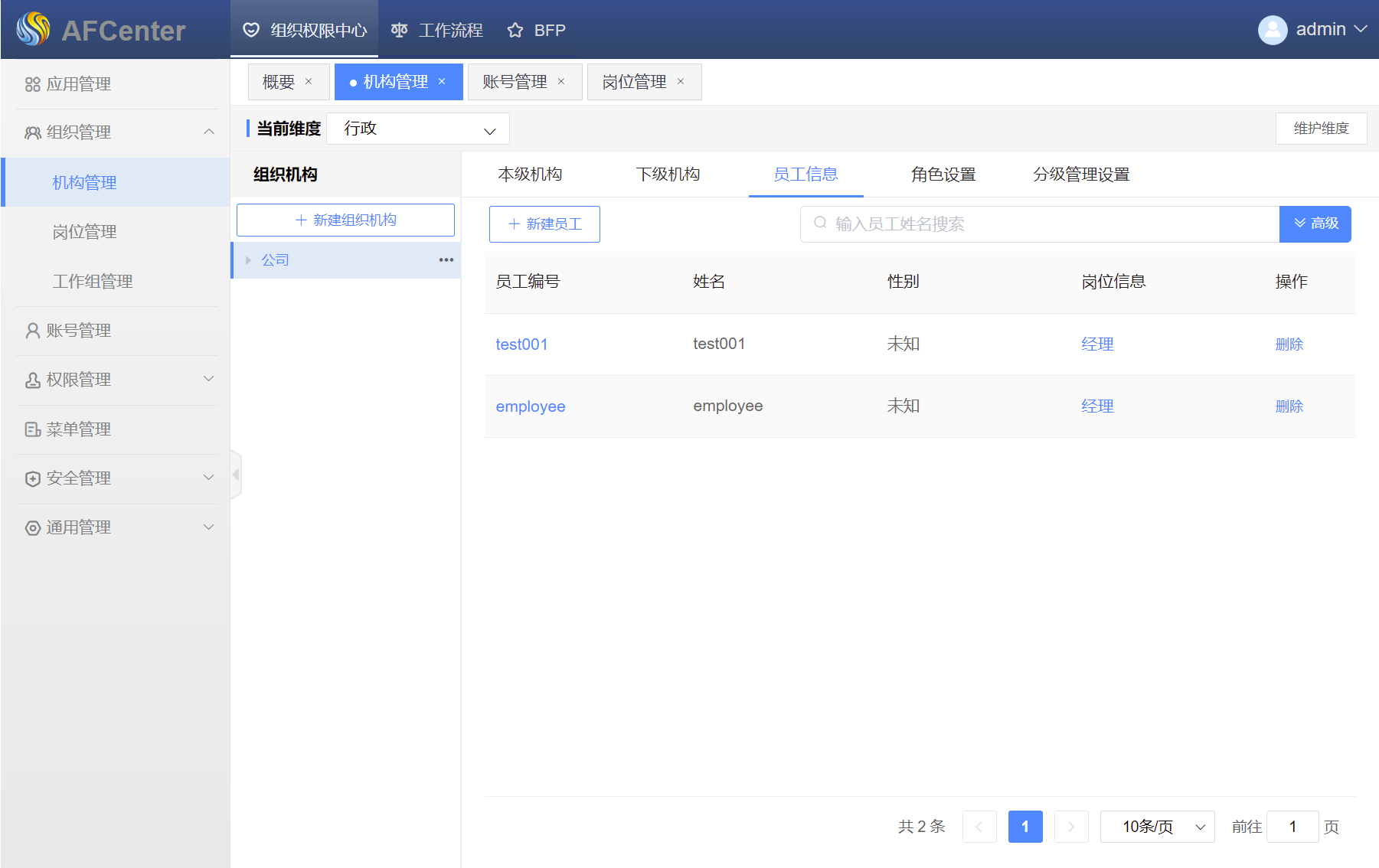
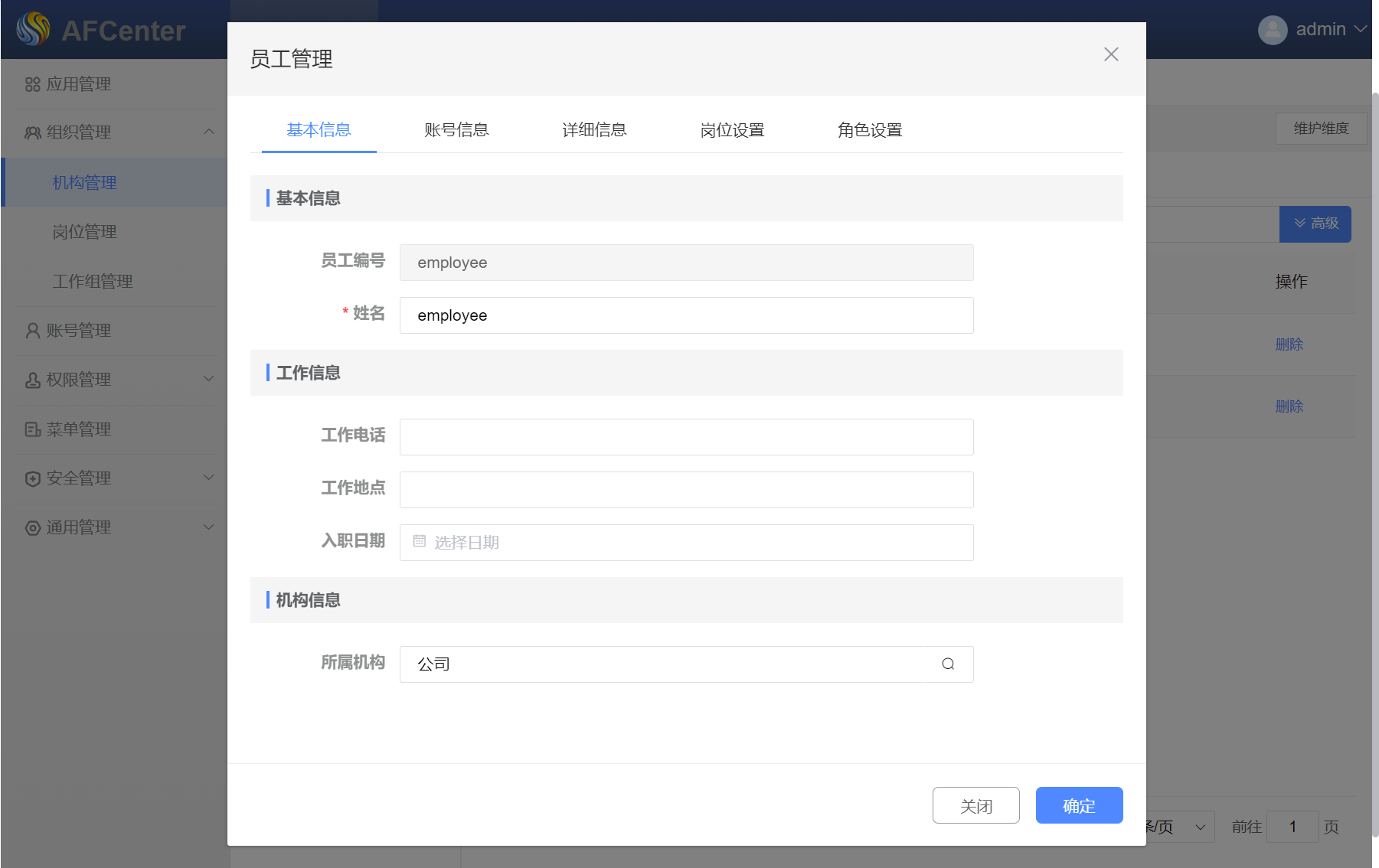
管理账号信息,禁用或重置密码,一个员工可以有多个账号。
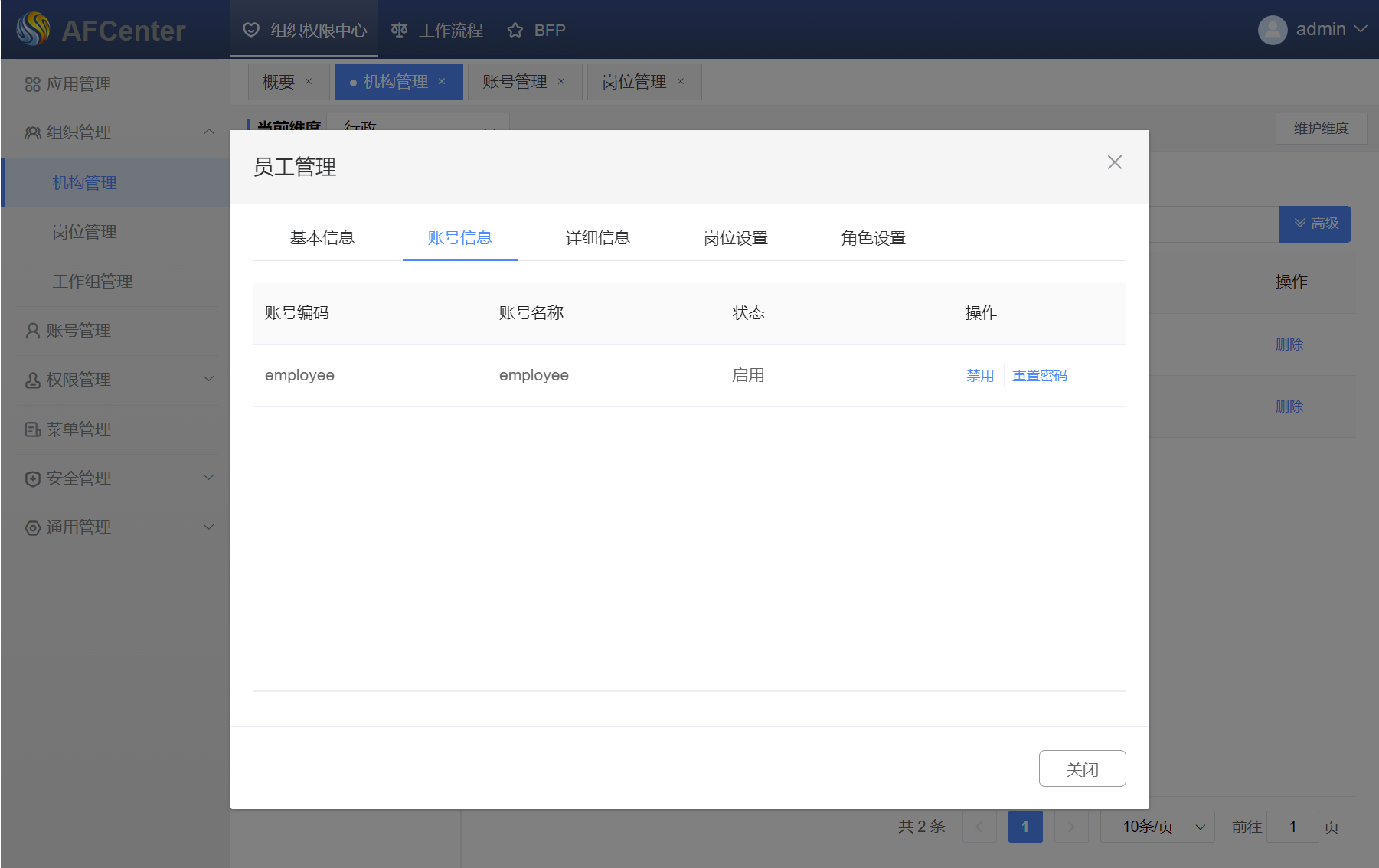
详细信息,编辑员工的详细信息。
填写相应内容,点击保存,修改员工详细信息。
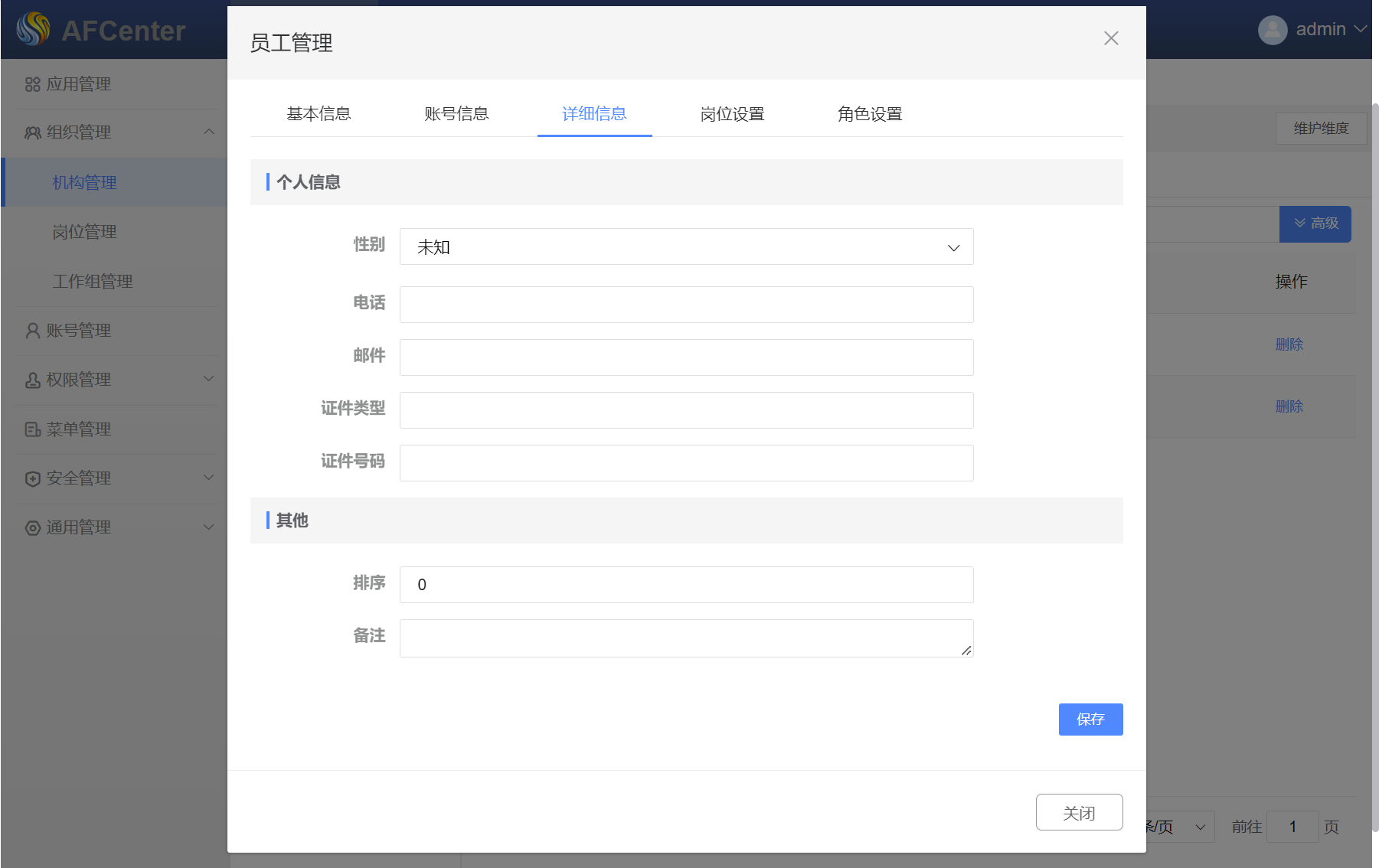
岗位设置
管理员工对应的岗位,包括添加,查询和删除。
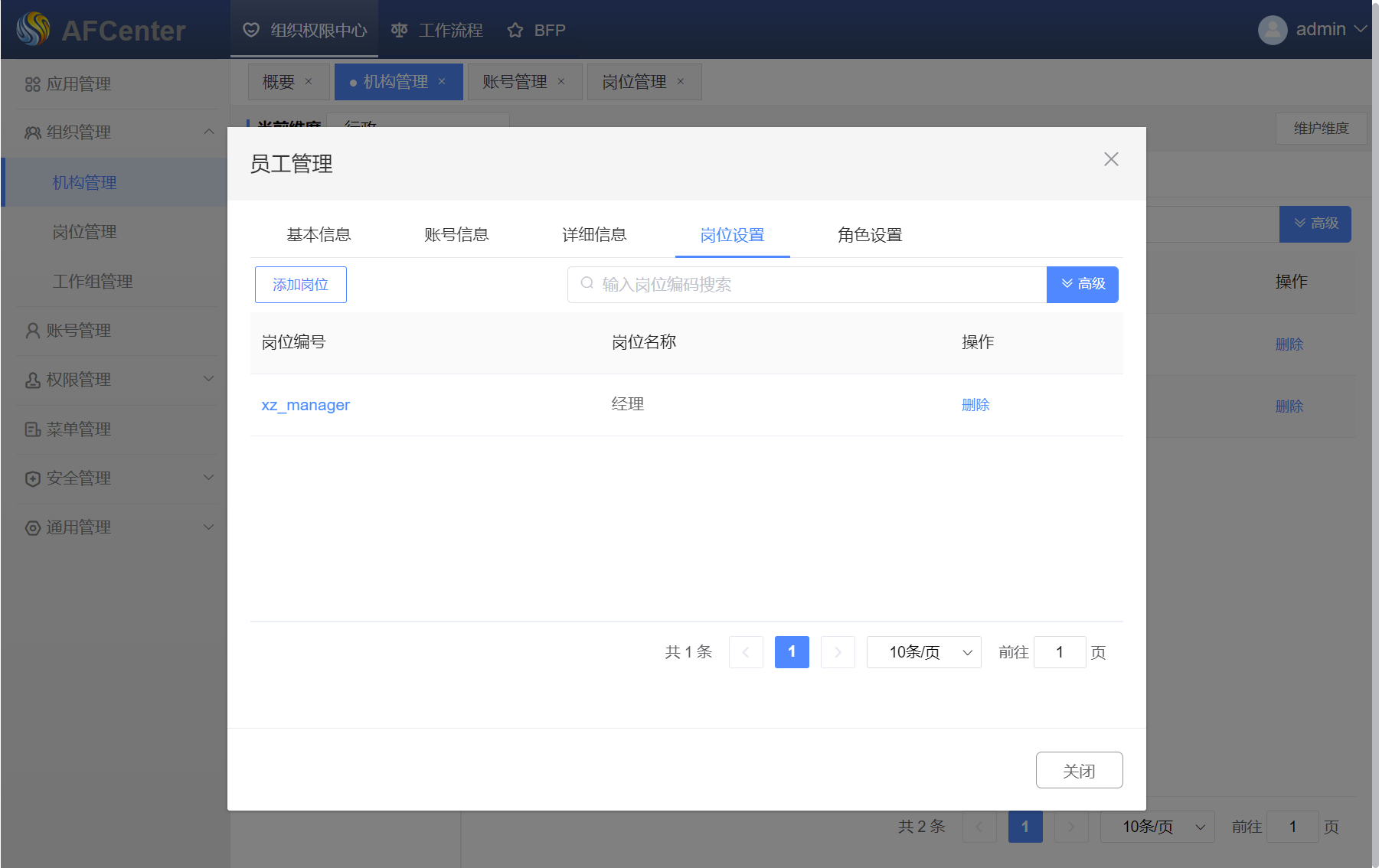
岗位查询,点击高级查询按钮,条件查询员工岗位。
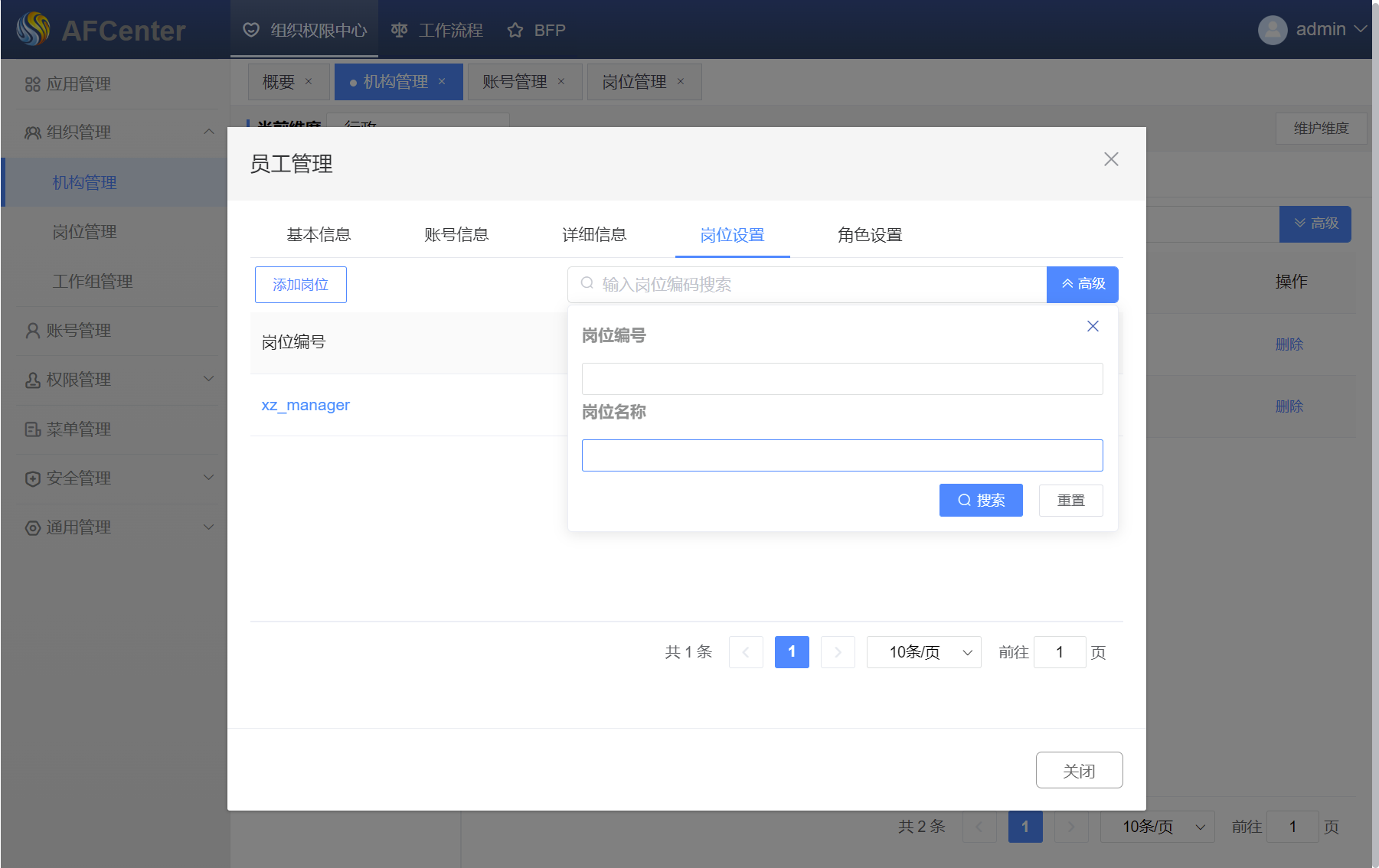
添加岗位,点击添加岗位按钮,选择对应的岗位。点击确定,完成添加。
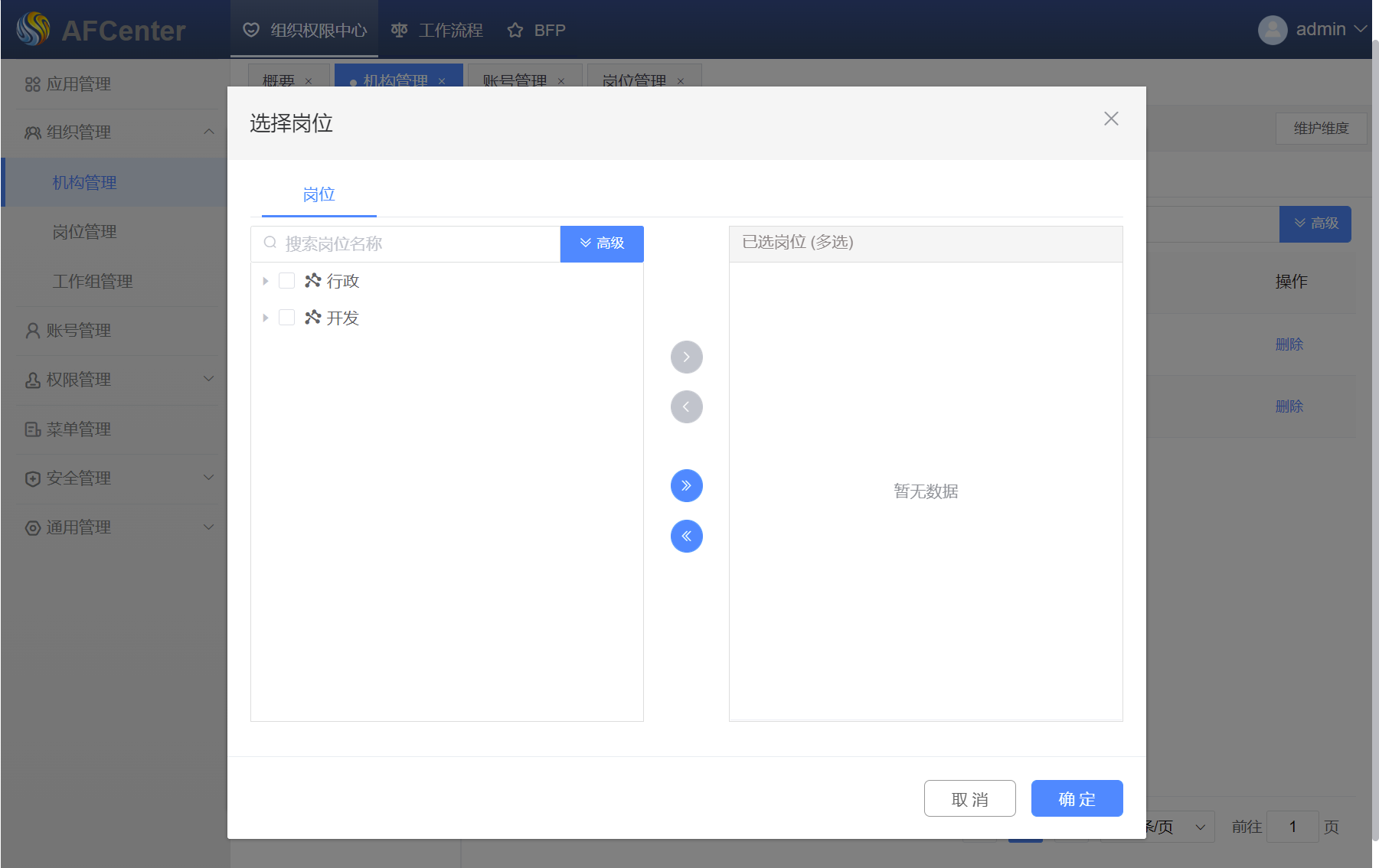
删除岗位
仅有一个岗位时,该岗位不能删除。
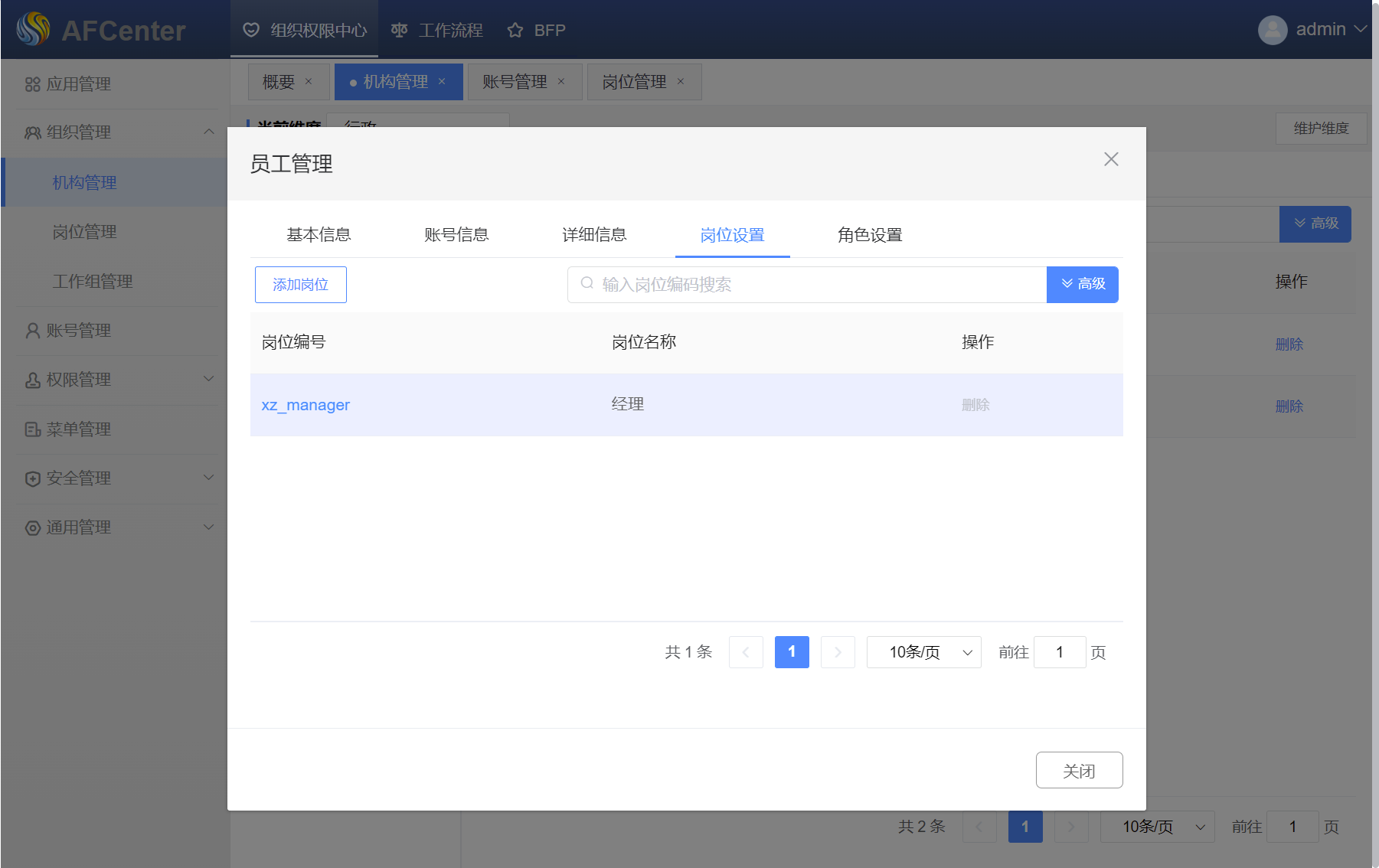
多个岗位时,点击删除按钮,点击确定,删除岗位。
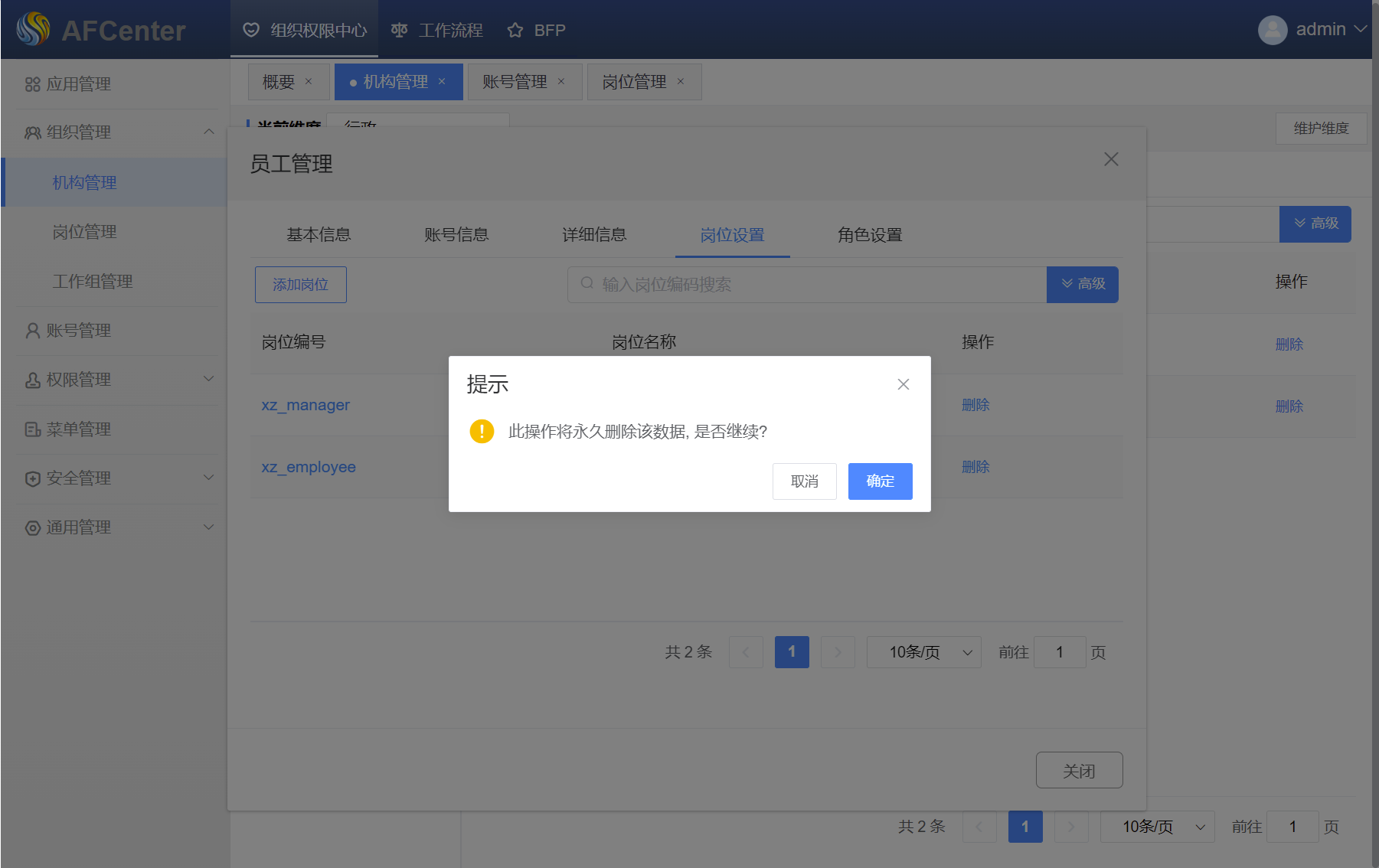
角色设置
给员工赋予相应的角色。
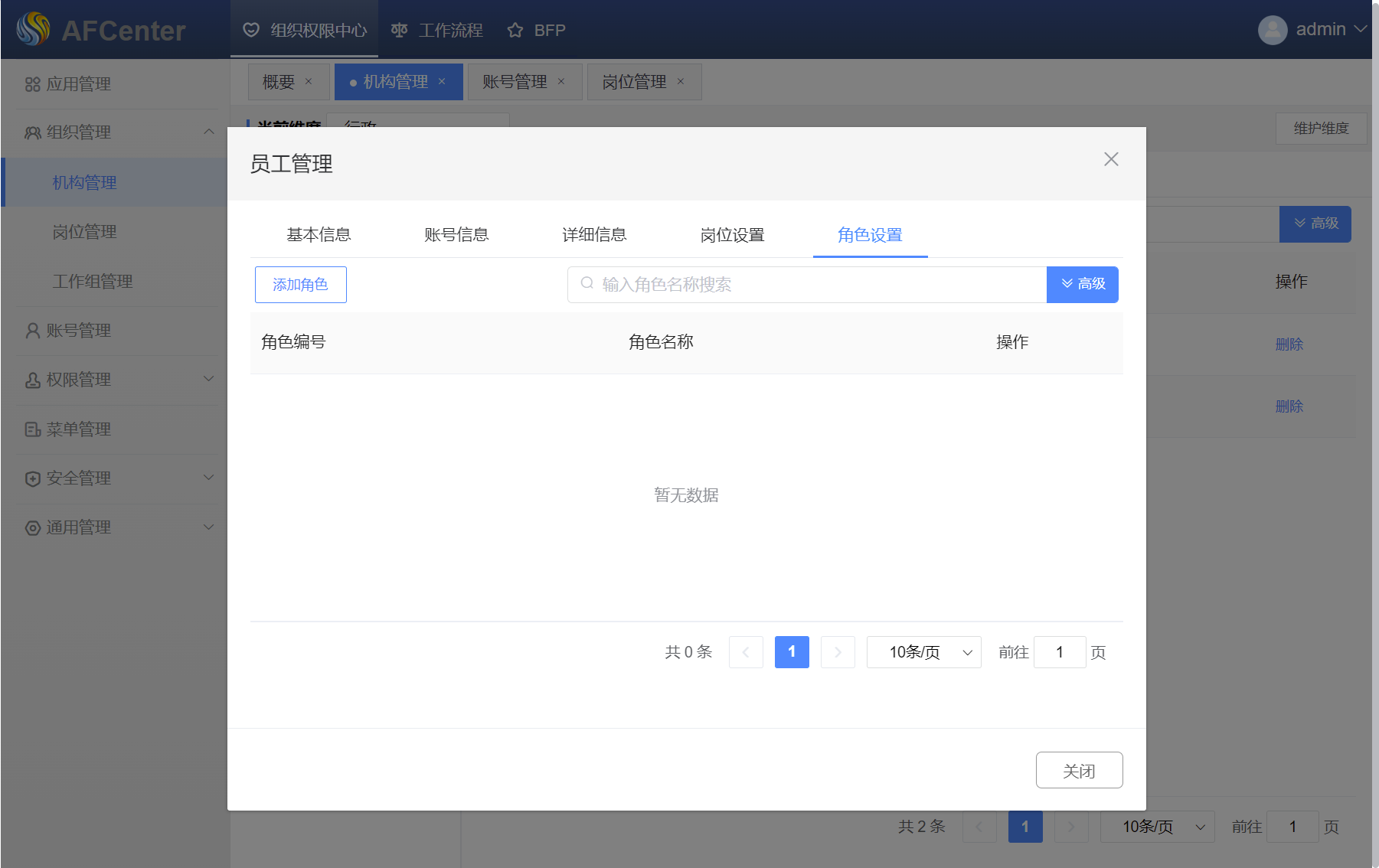
查询角色,点击高级查询,按条件查找角色
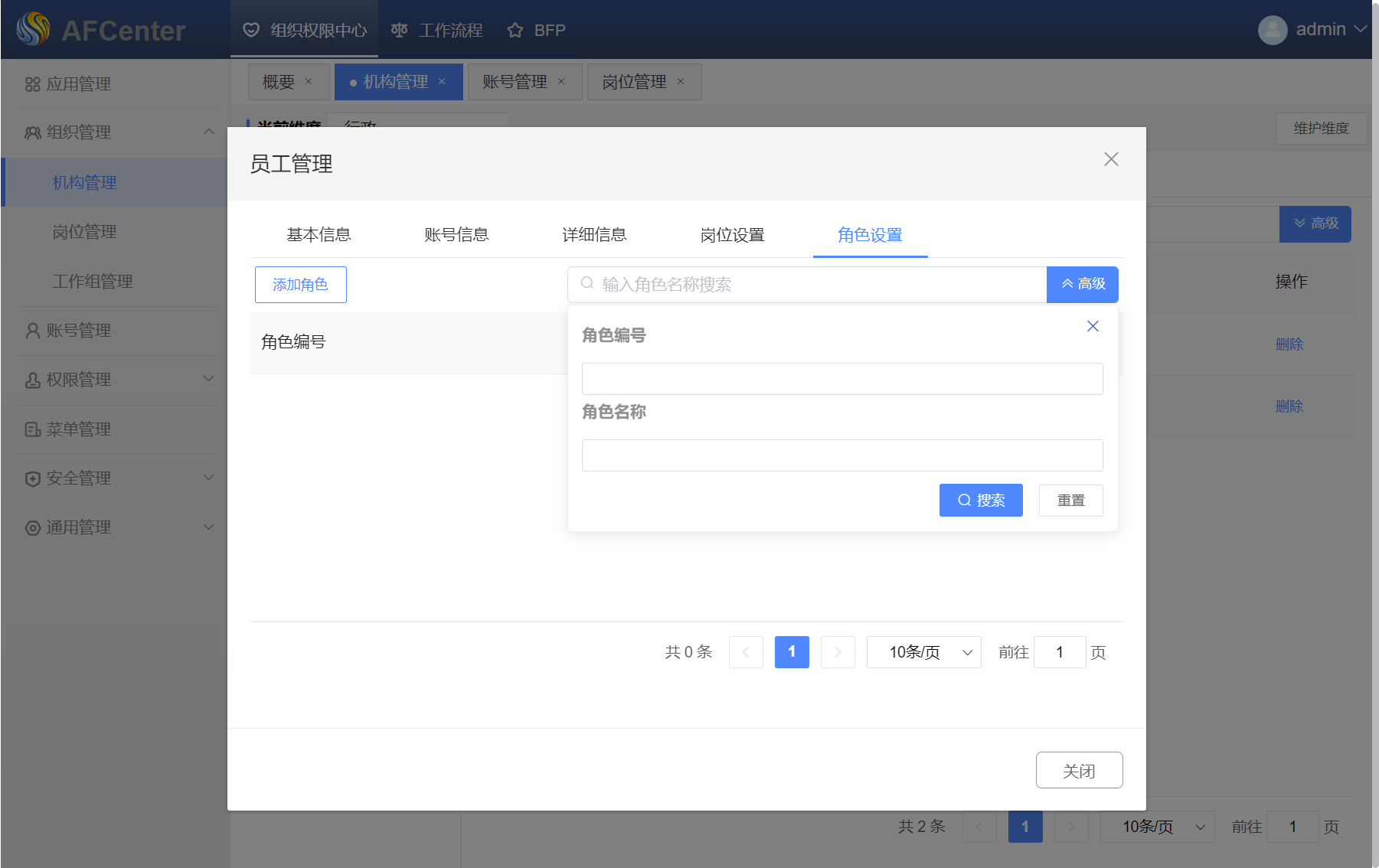
添加角色
点击添加角色按钮,选择对应角色,点击确定完成添加。
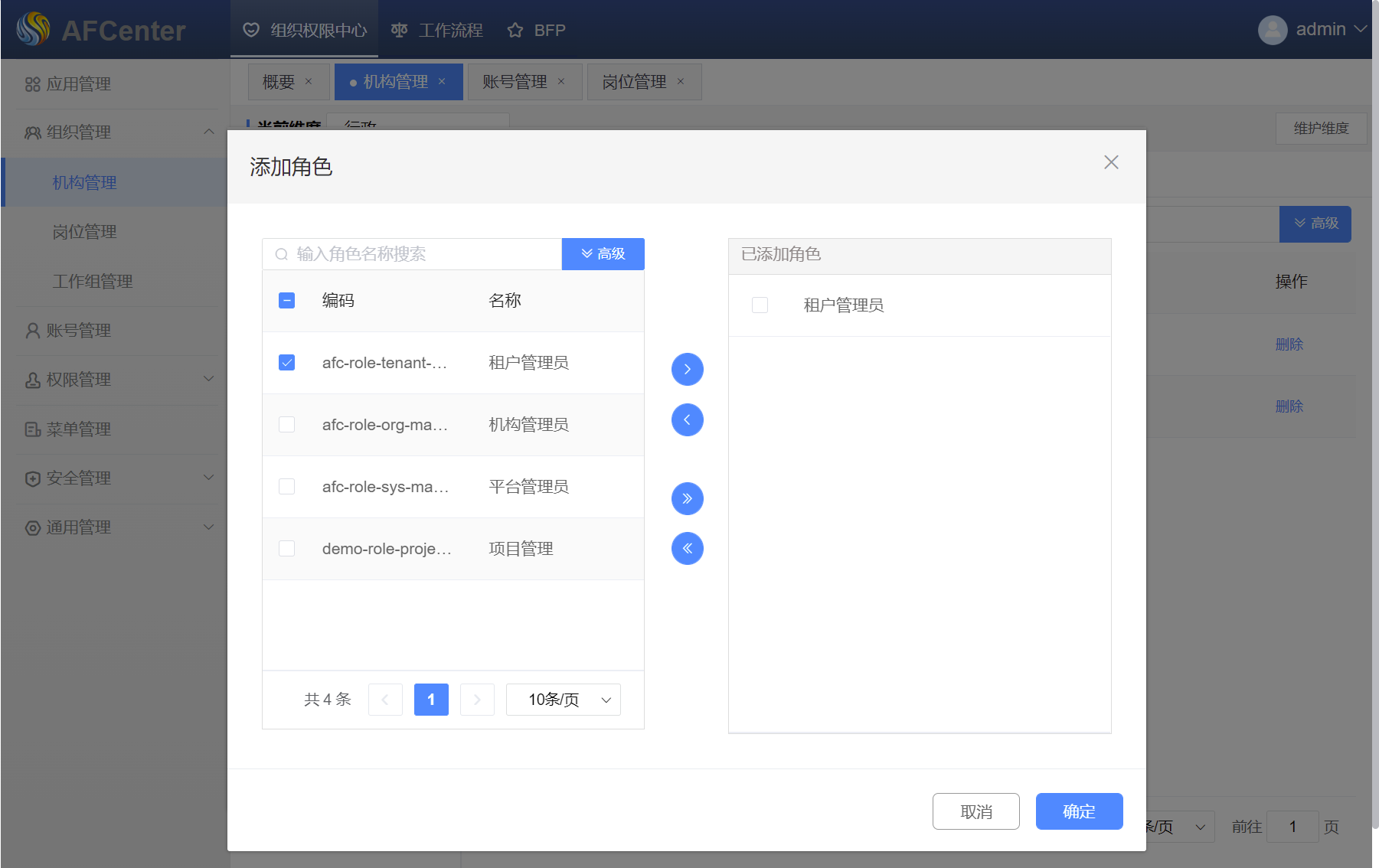
删除角色,删除员工的指定角色。点击删除按钮,点击确定,删除角色。
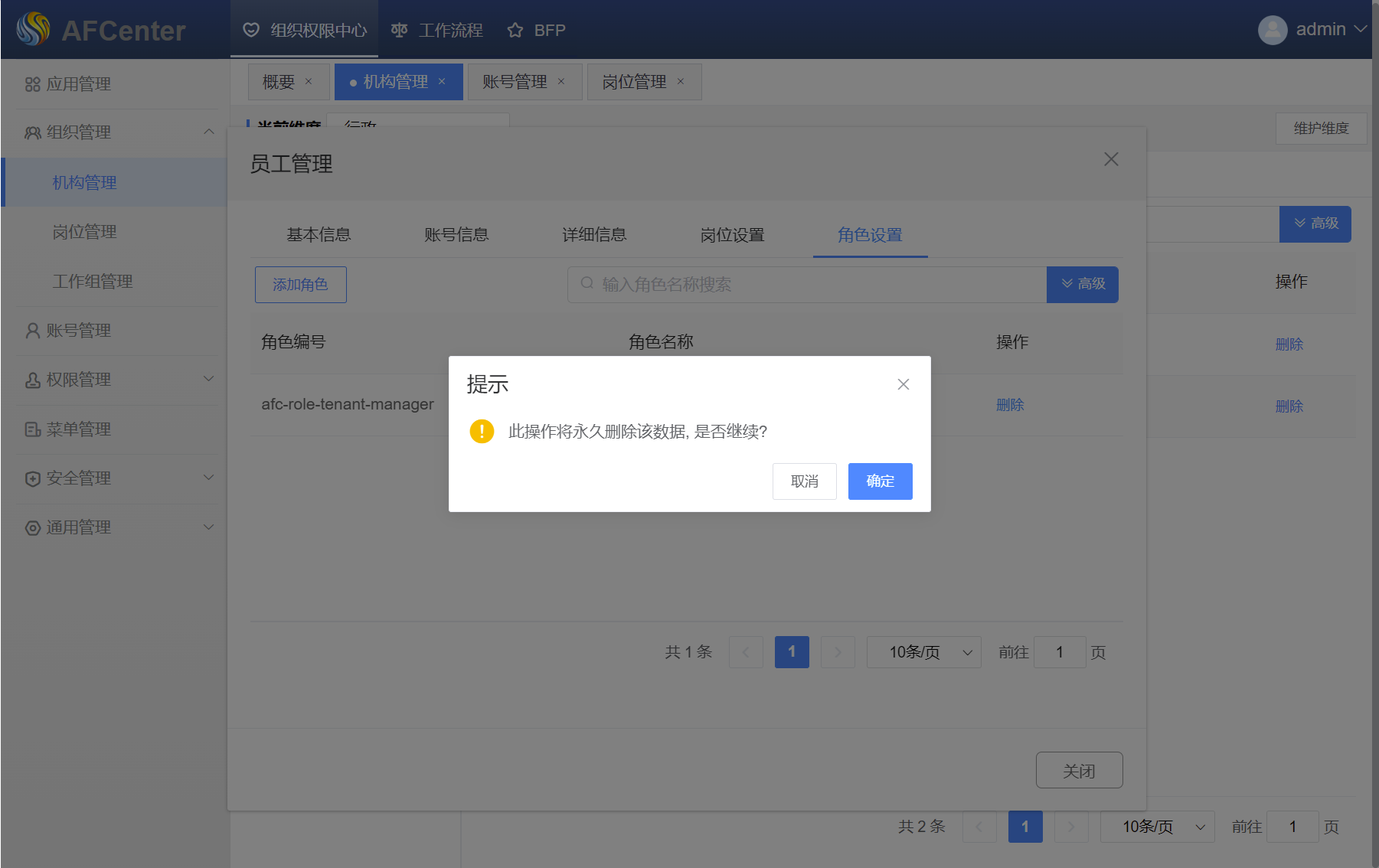
# 角色设置
功能描述:管理本机构的角色
操作说明 支持查询、添加、删除机构下角色
添加角色,点击添加角色,选择角色,点击确定,添加角色。
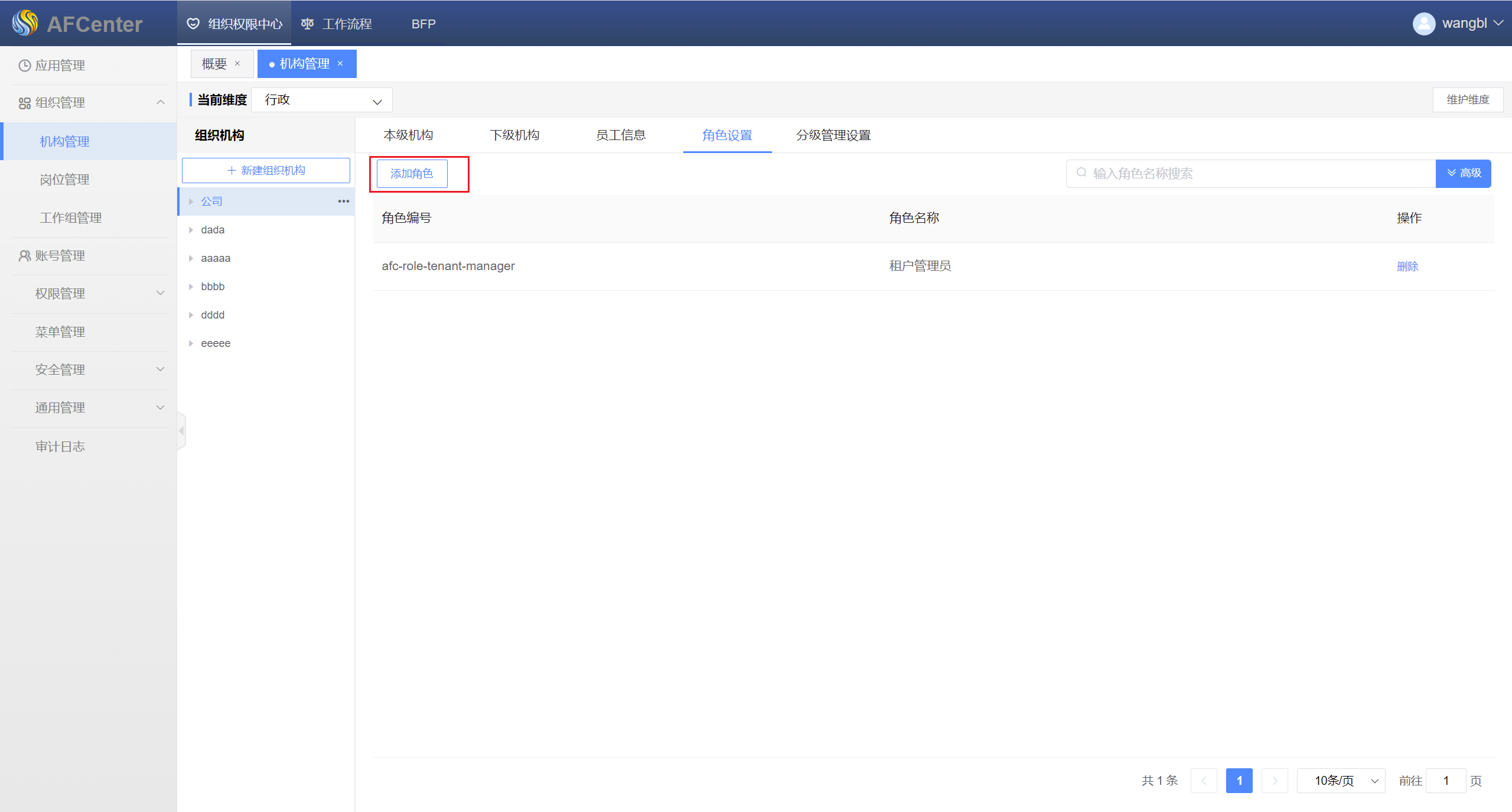
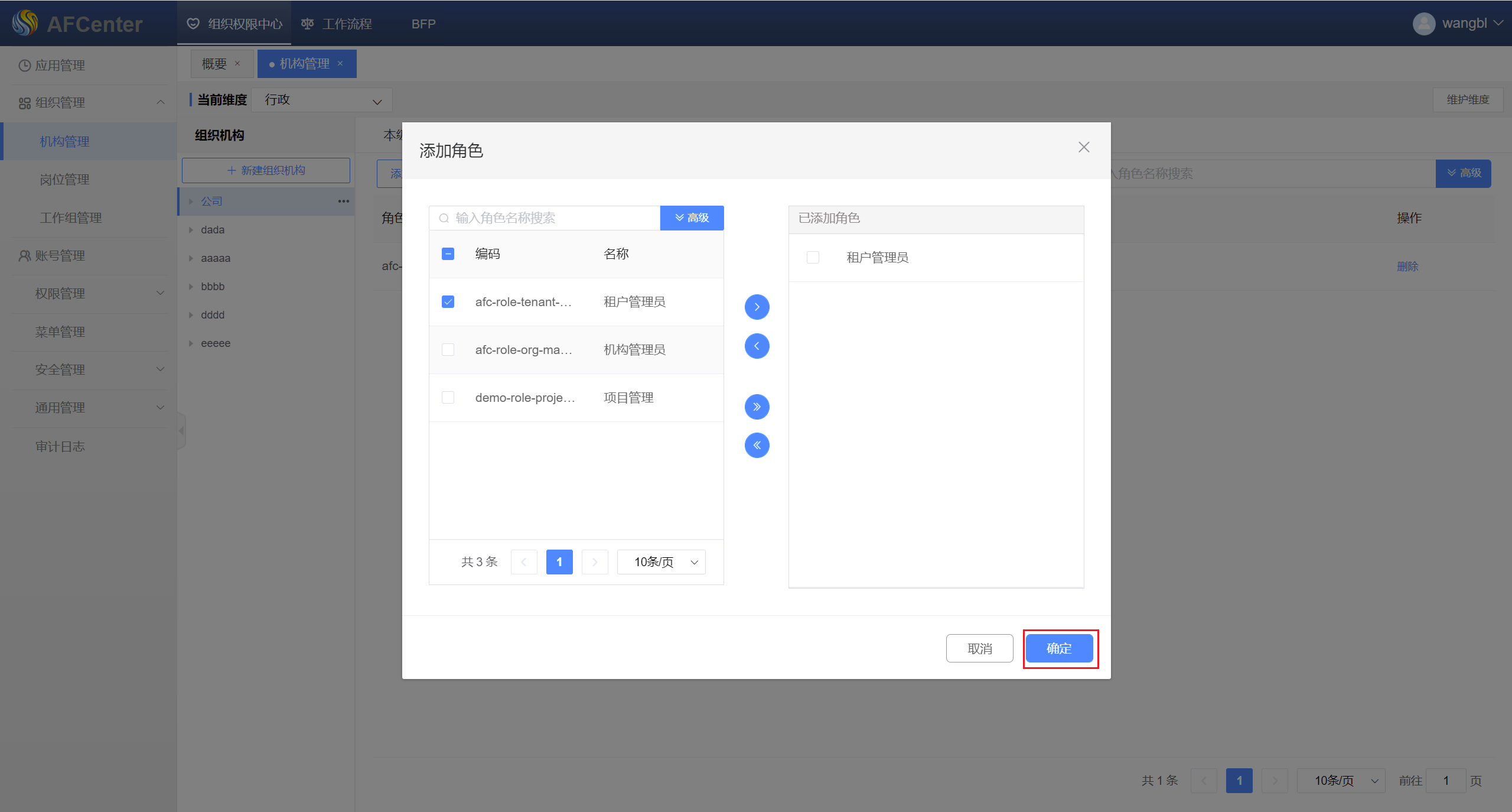 删除角色,点击删除,点击确定,删除角色
删除角色,点击删除,点击确定,删除角色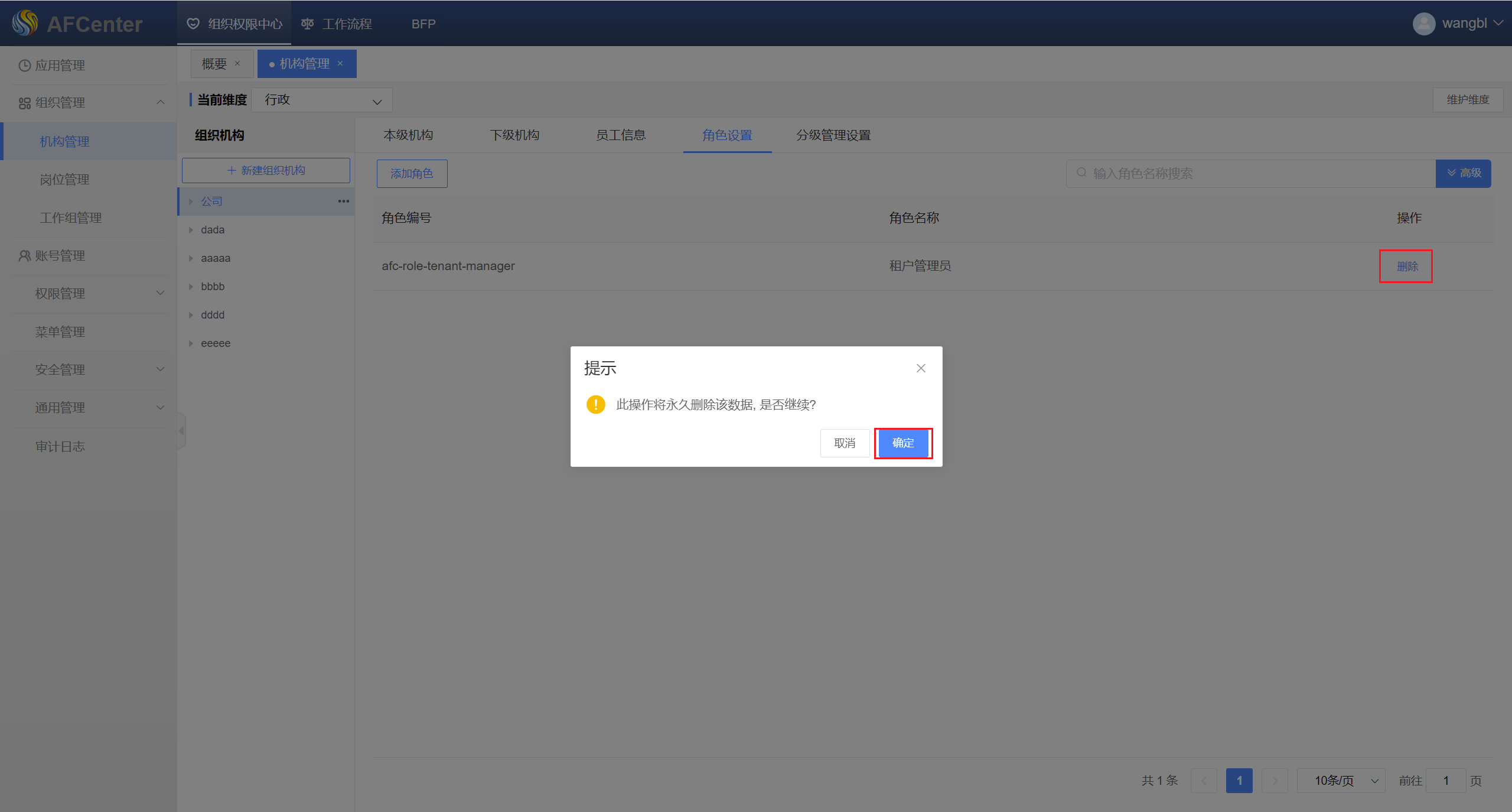
查询角色,点击高级搜索,条件查询已添加角色。
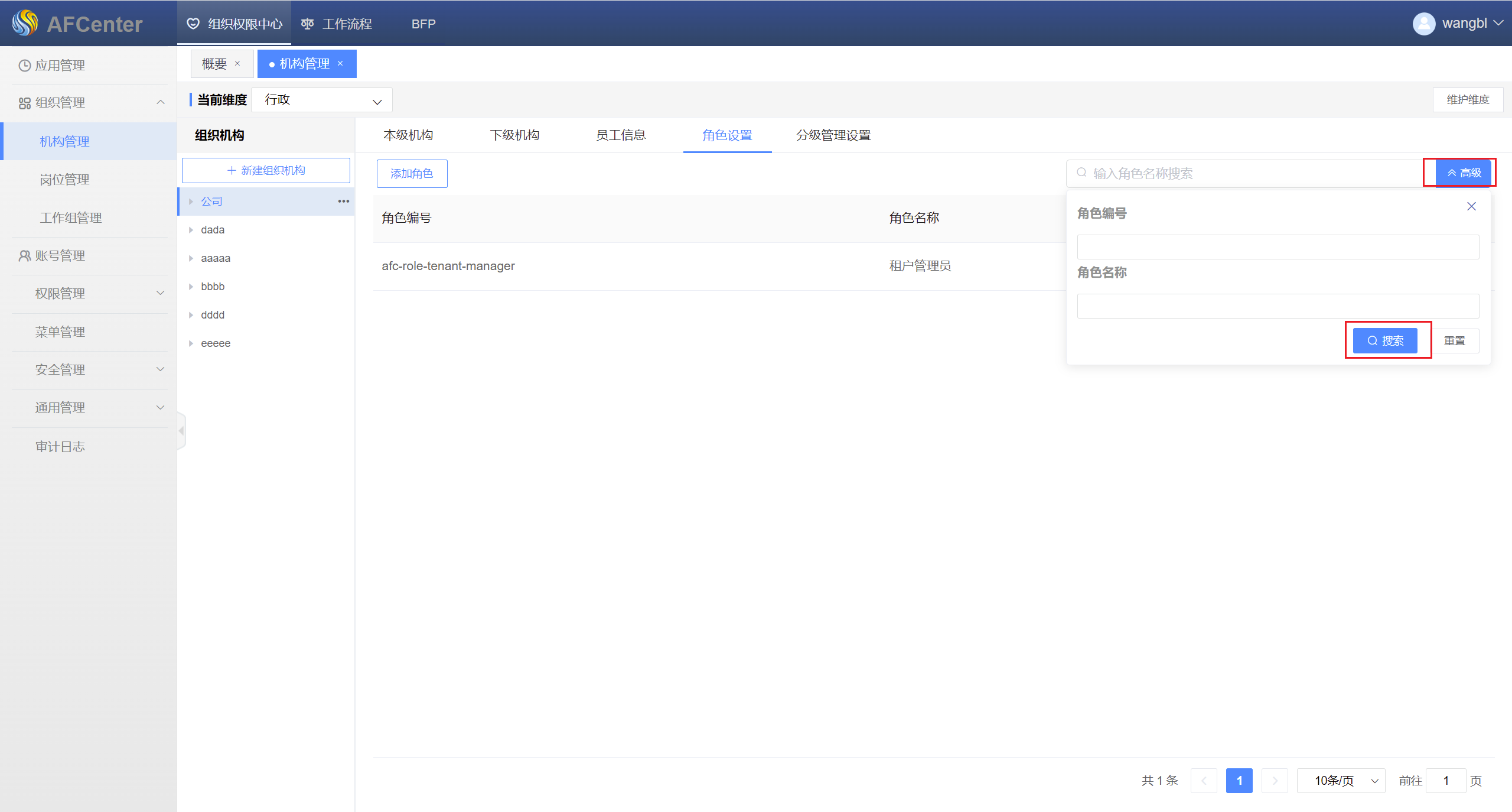
# 分级管理设置
功能描述:配置本机构下员工可以设置的角色和岗位,设置本机构的机构管理员。
操作说明 支持管理员的查询、添加和删除。支持,管理权限的岗位与角色的查询、添加和删除。
新建分级管理员,点击新建分级管理员,选人员,点击确定。
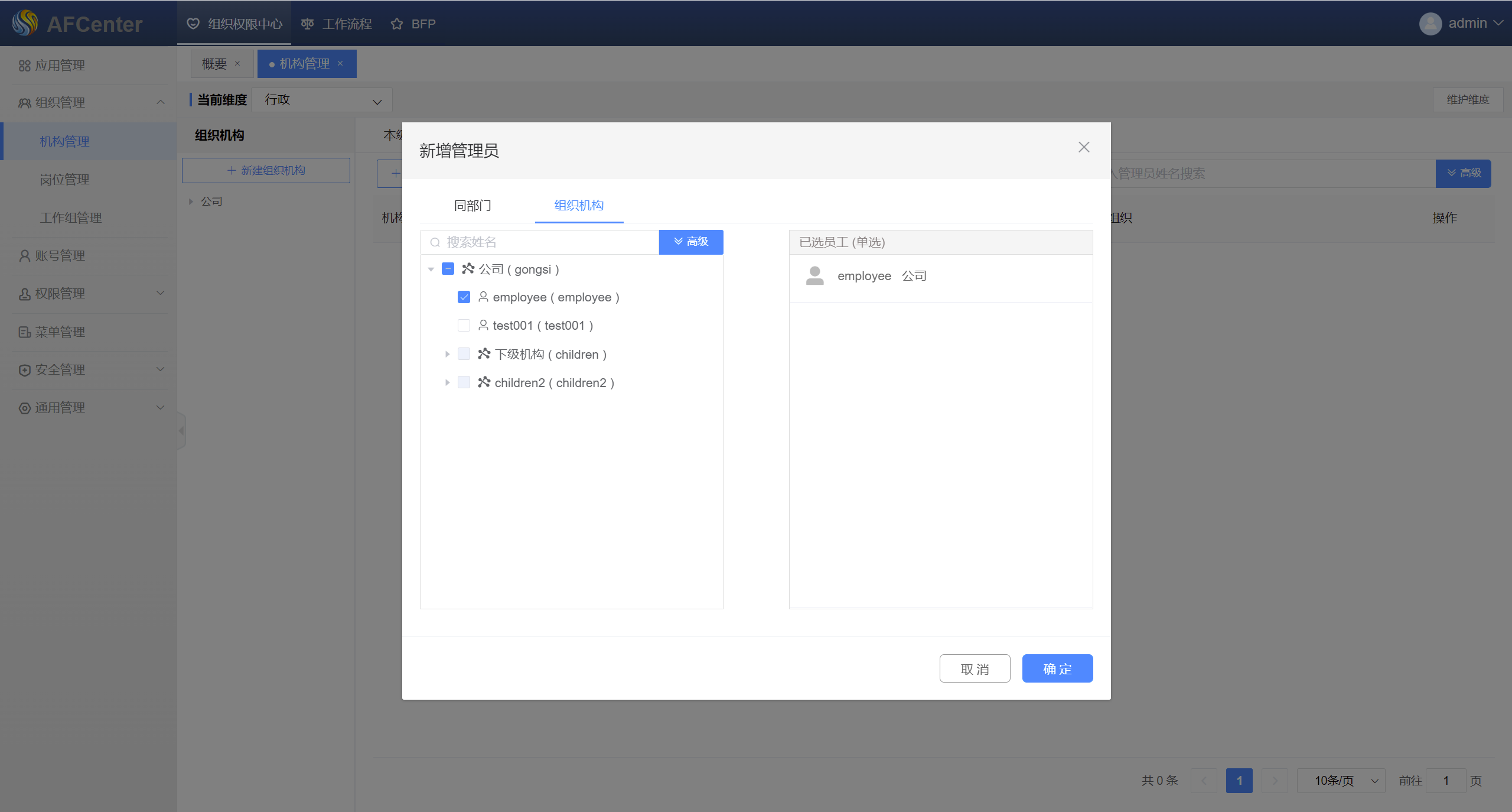 管理权限设置
管理权限设置点击管理权限设置进入权限设置页面
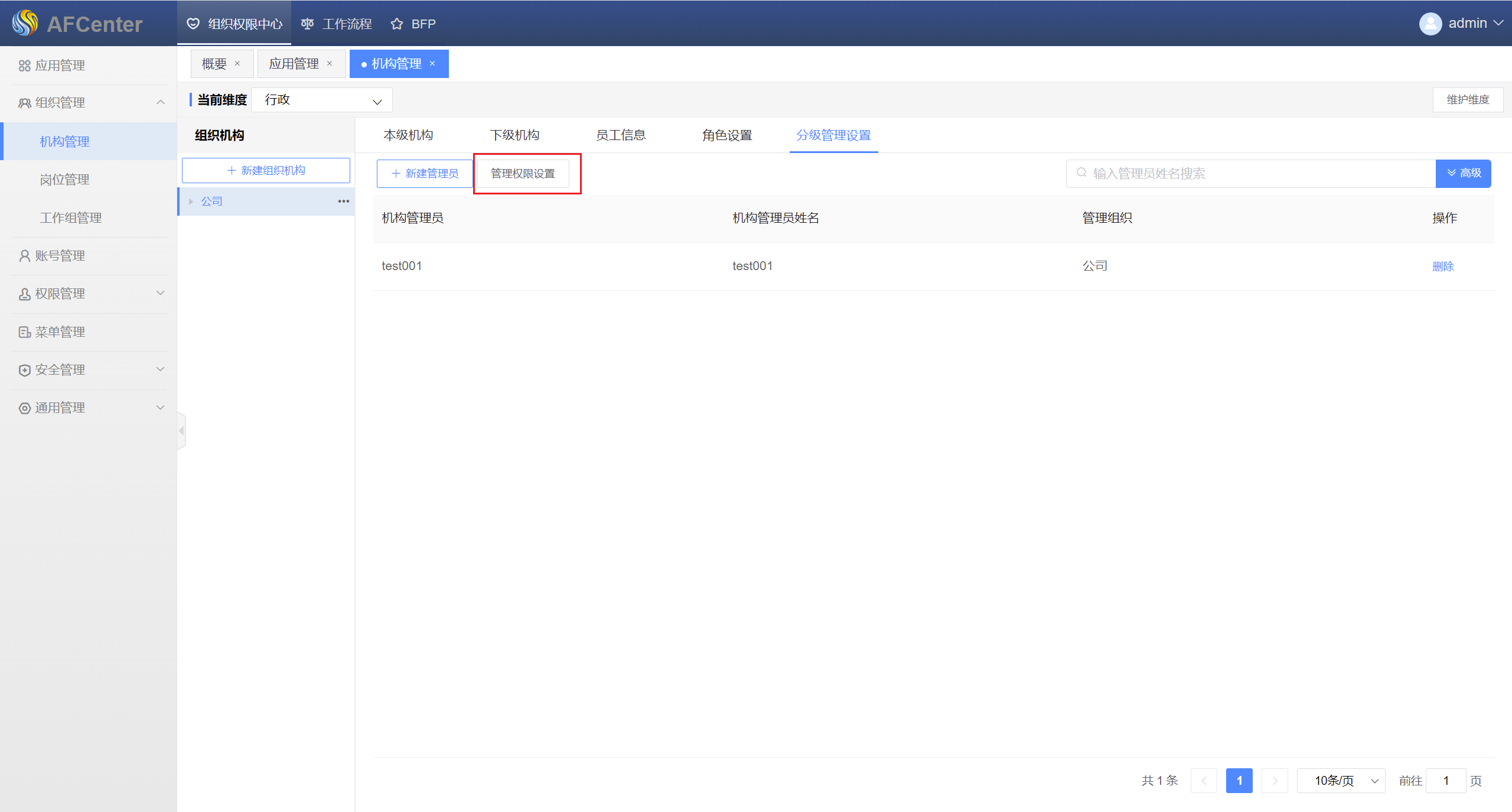
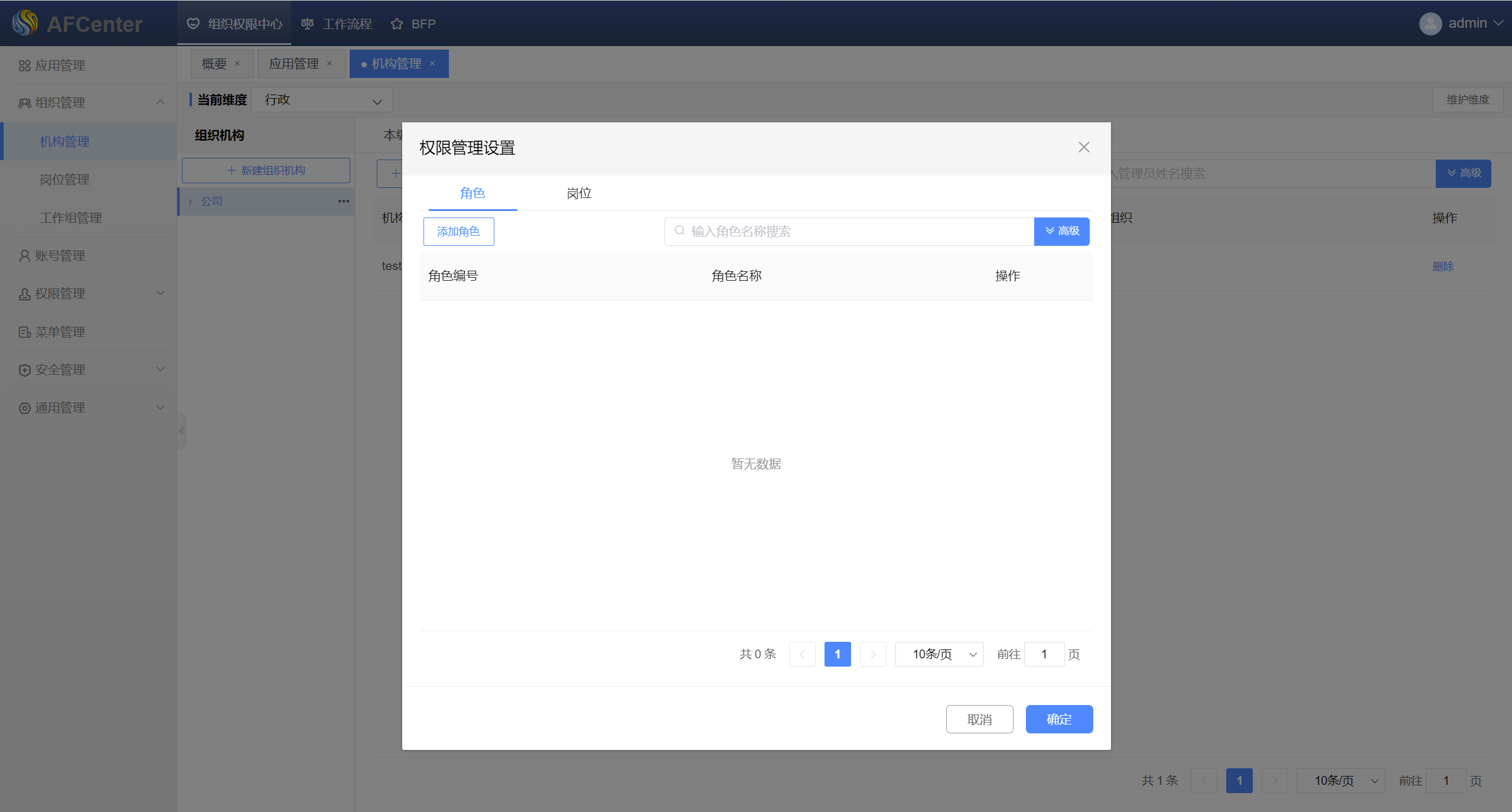
分级管理角色
查询角色
点击高级查询按钮,按条件查询角色。
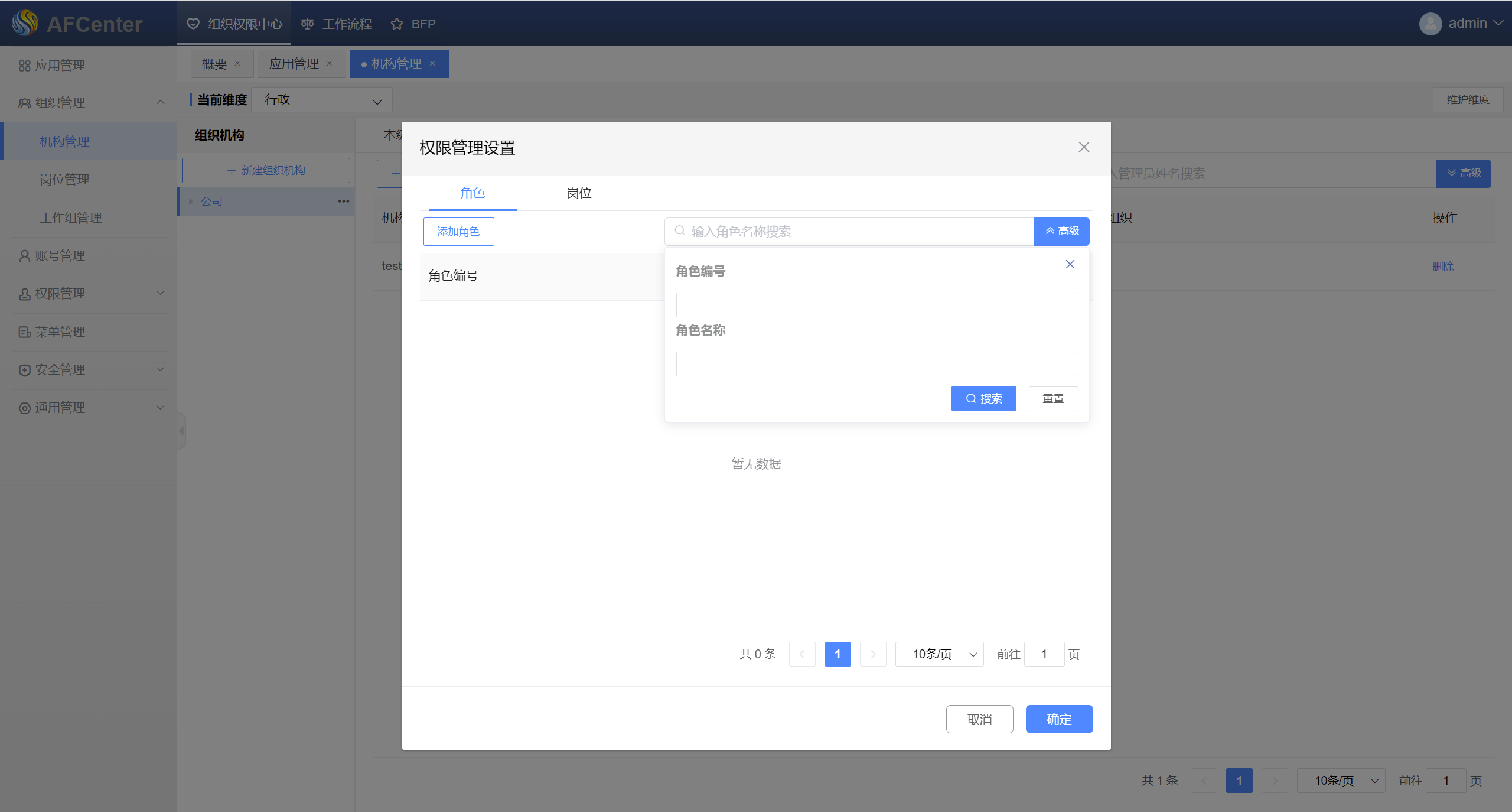
添加角色
点击添加角色按钮,选择角色,点击确定完成添加。
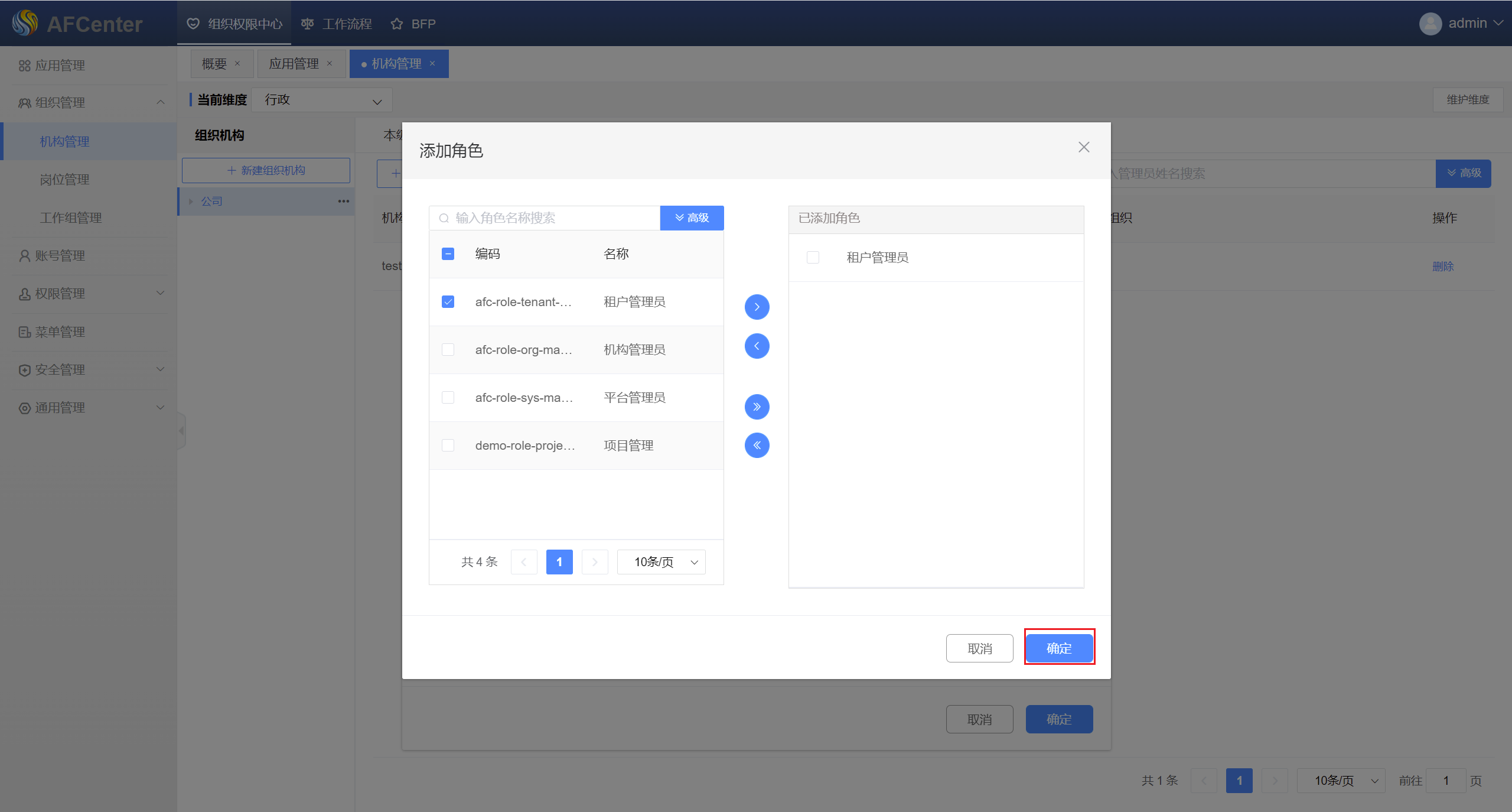
删除角色
点击删除按钮,点击确定,删除角色。
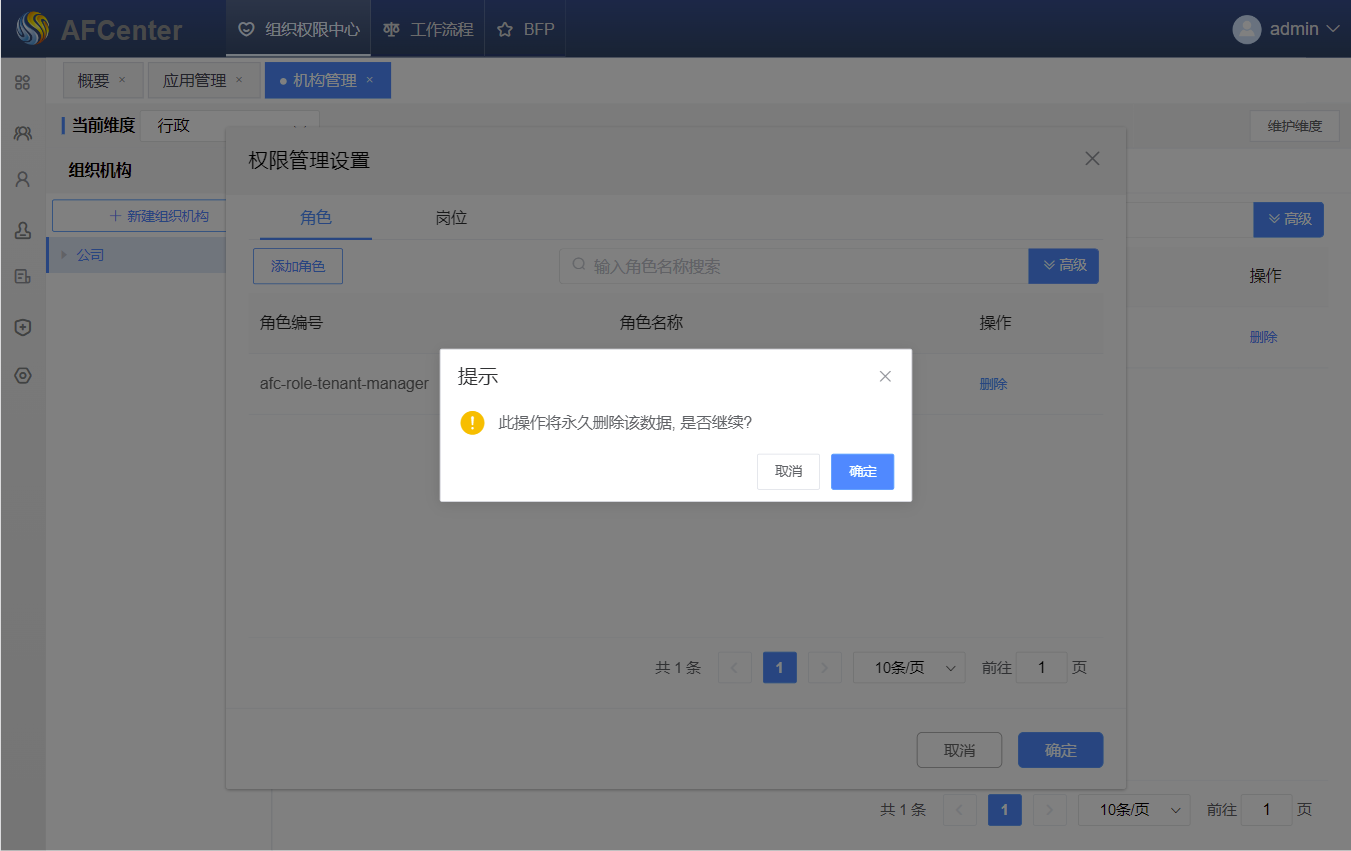
分级管理岗位
设置分级管理权限的岗位。
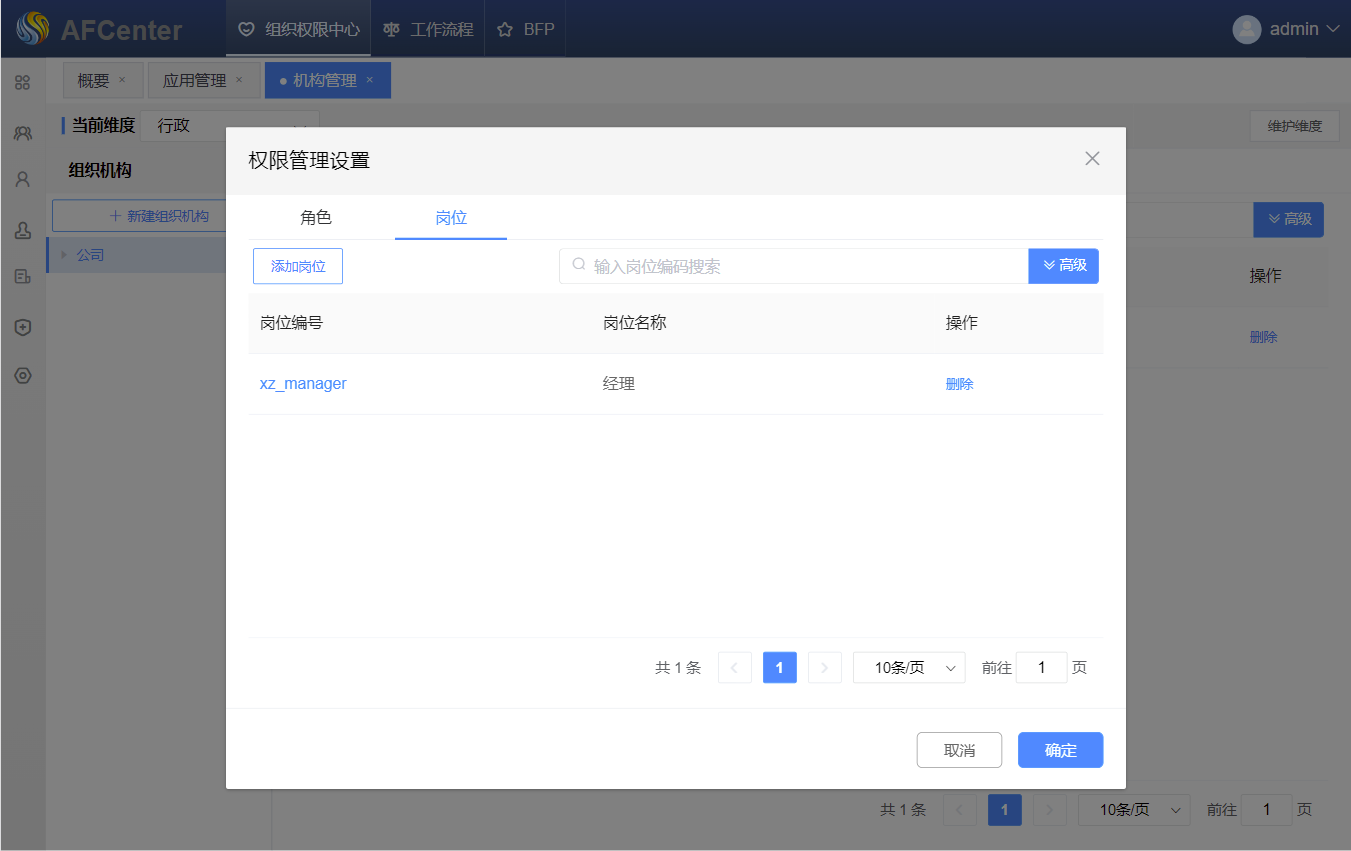
查询岗位
点击高级查询按钮,按条件查询已添加的岗位。
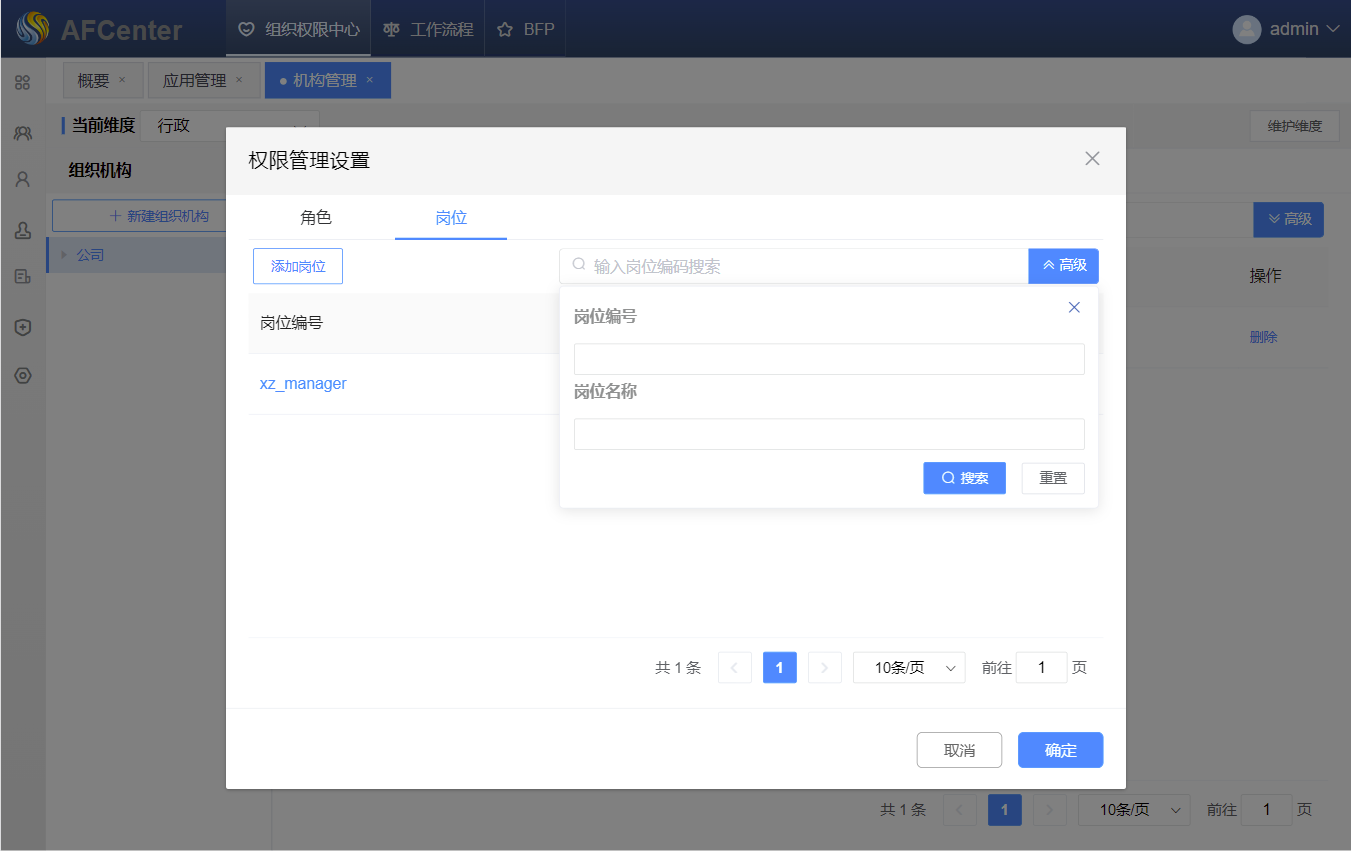
添加岗位
点击添加岗位按钮,选择岗位,点击确定,完成添加岗位。
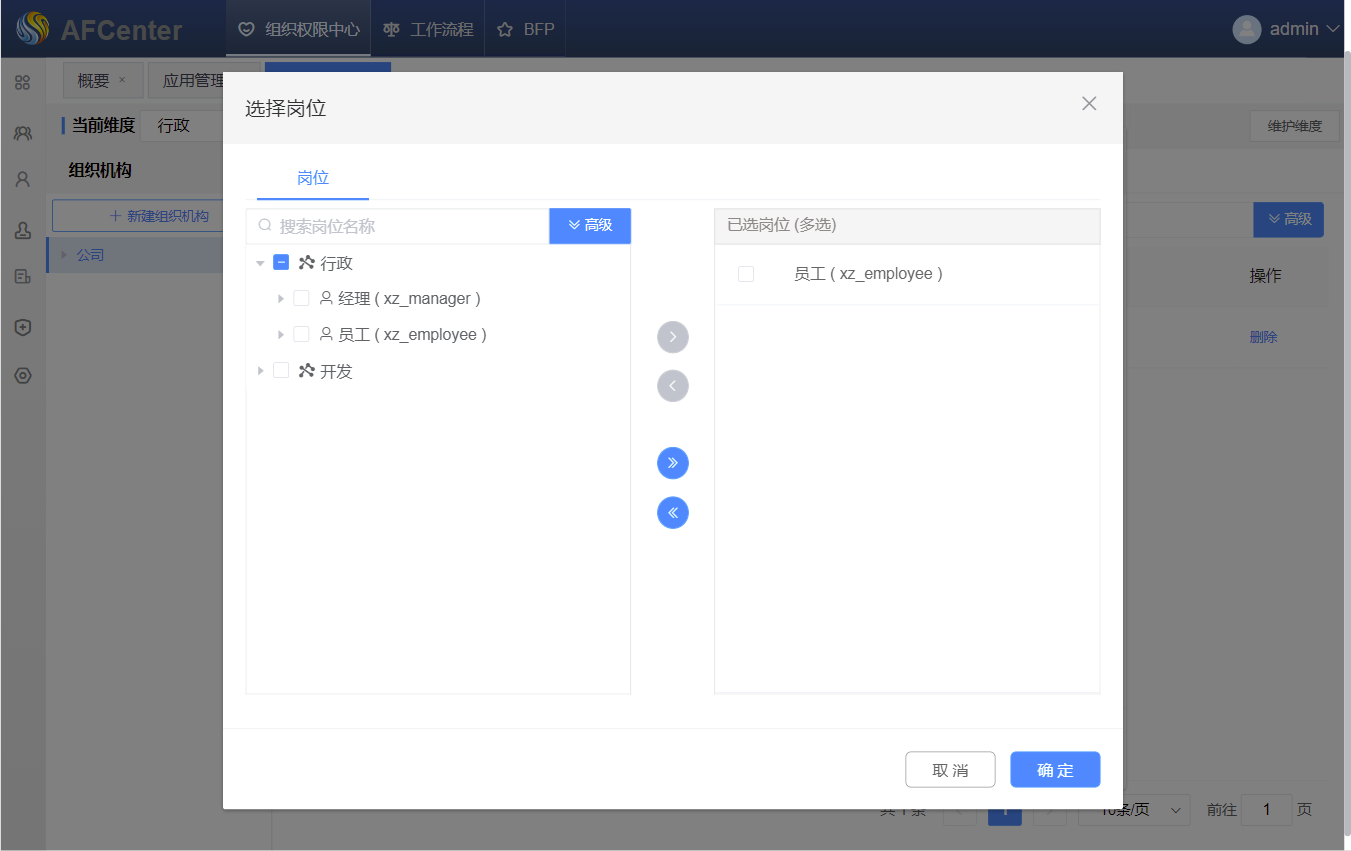
删除岗位
点击删除按钮,点击确定,删除岗位。
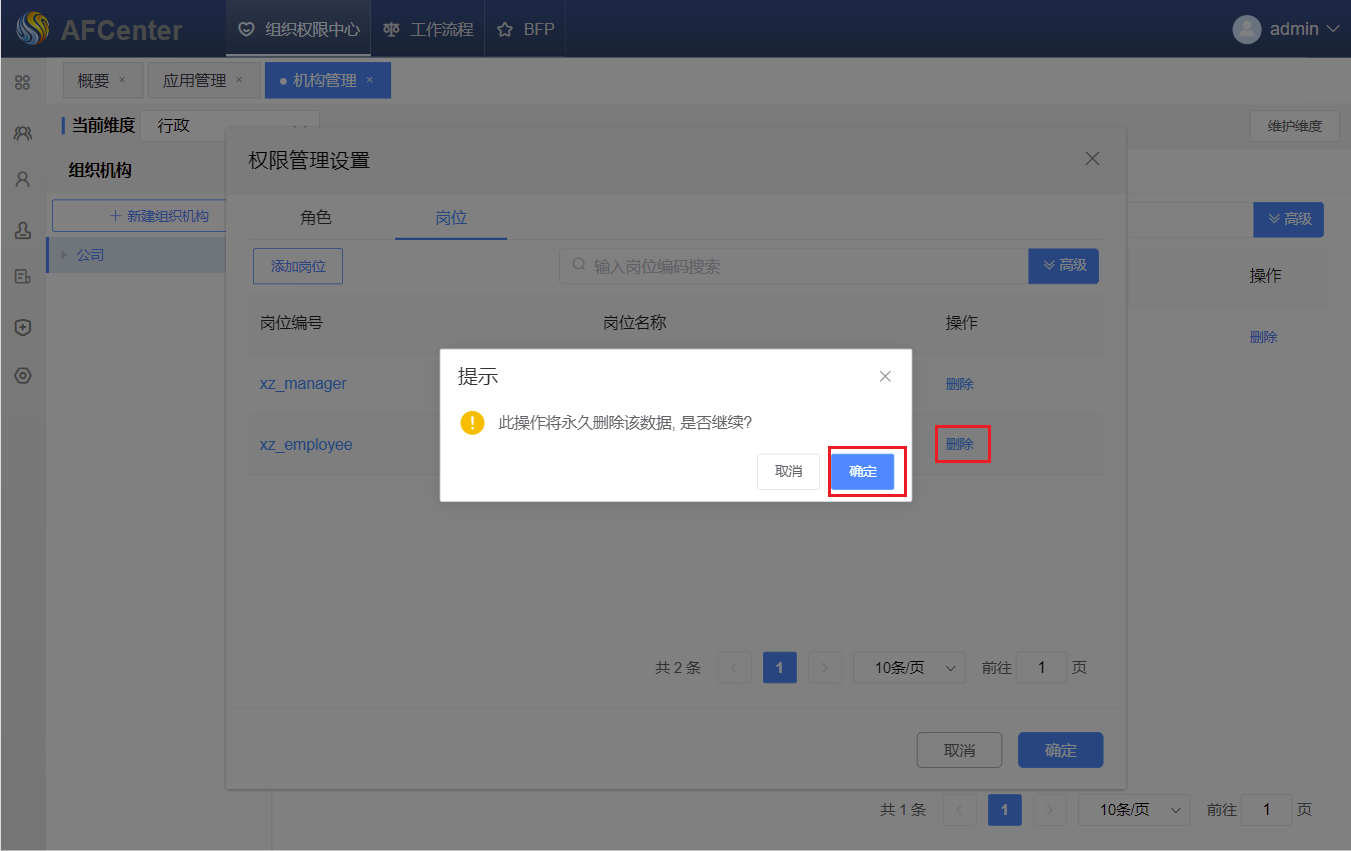
# 岗位管理
功能描述:管理租户下的岗位,管理岗位的查询、添加、修改、删除。
操作说明: 实现岗位的添加、删除、查询、修改。
# 查询岗位
进入岗位管理选择岗位类型,点击岗位列表,查看改岗位类型下的岗位列表。
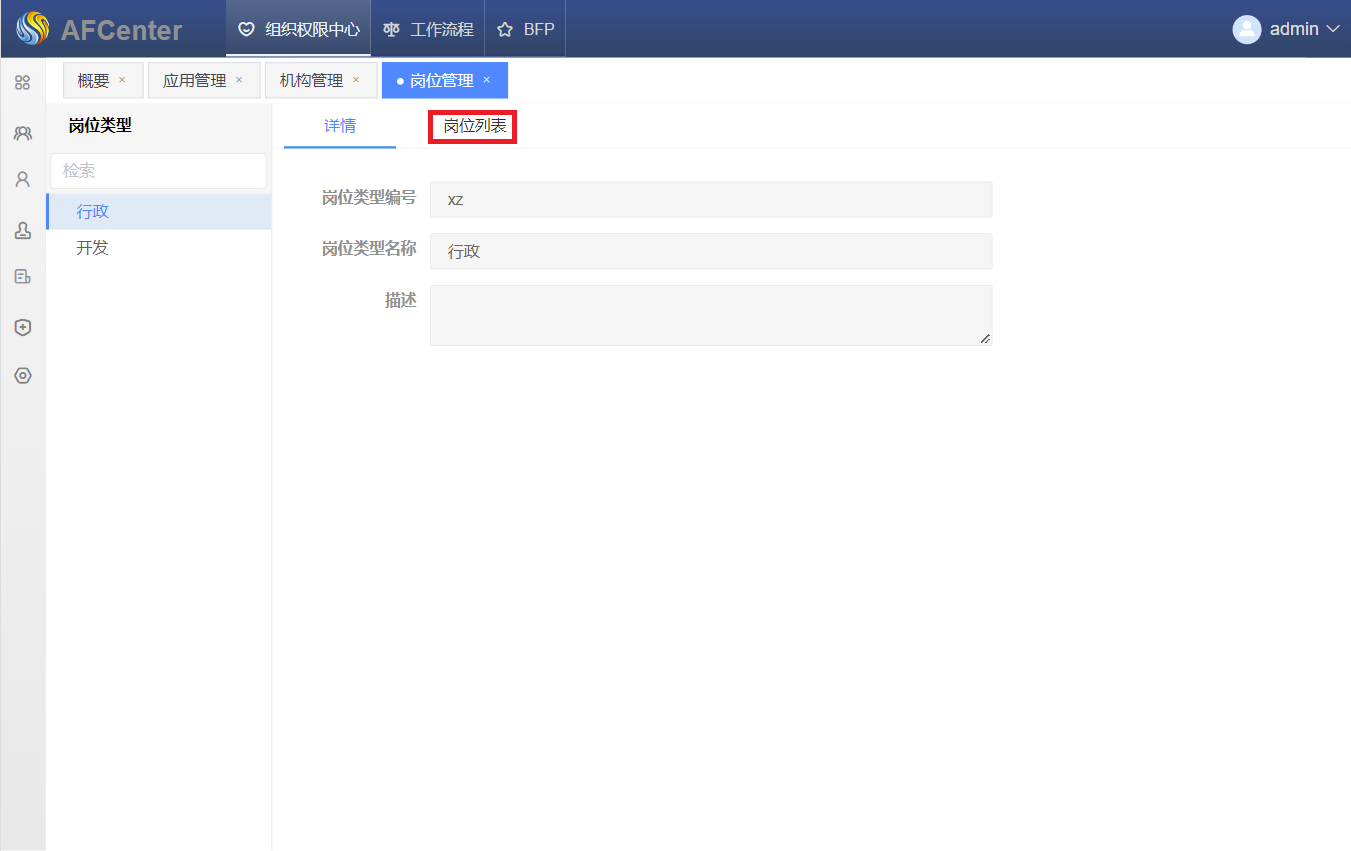
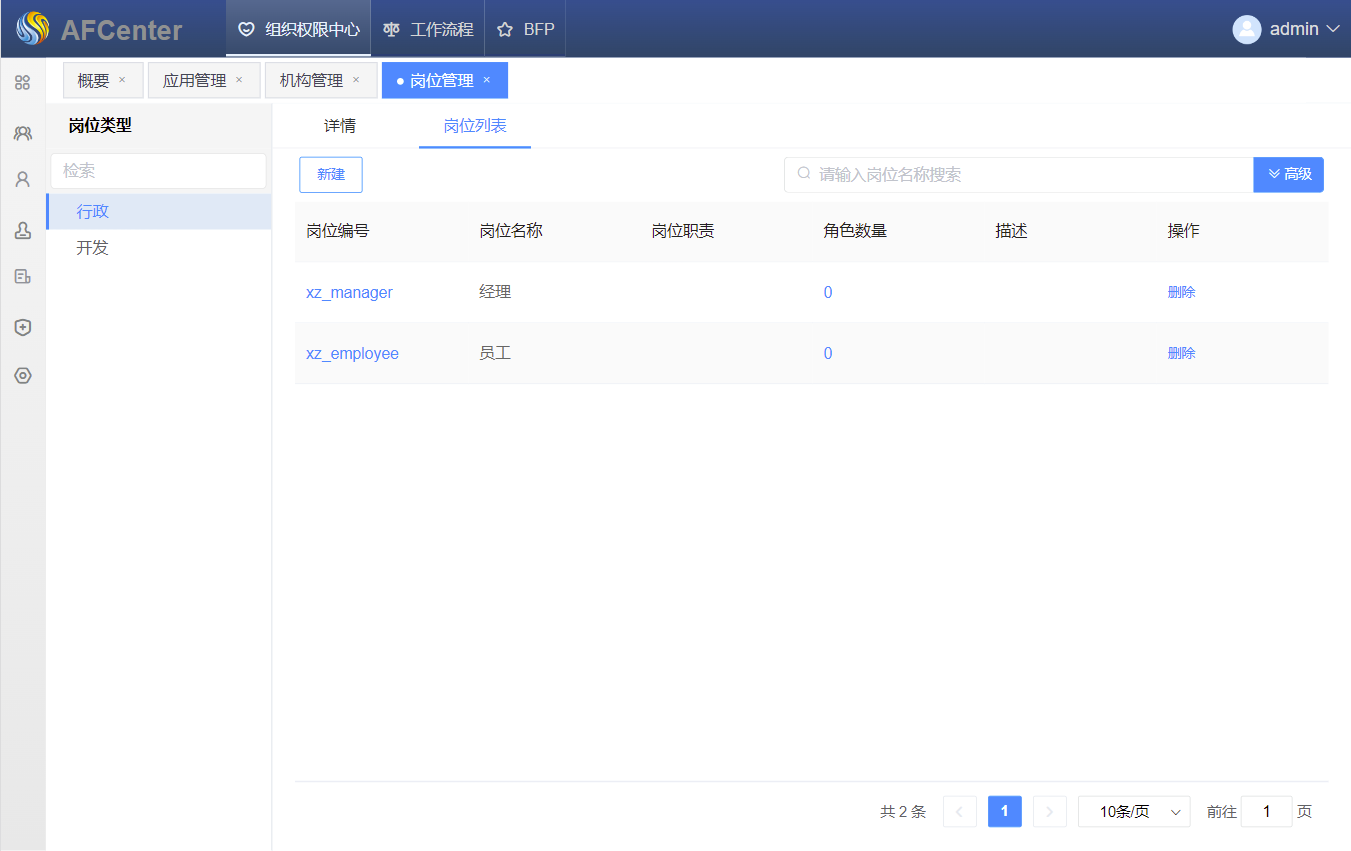
点击高级搜素按钮,按条件查询岗位。
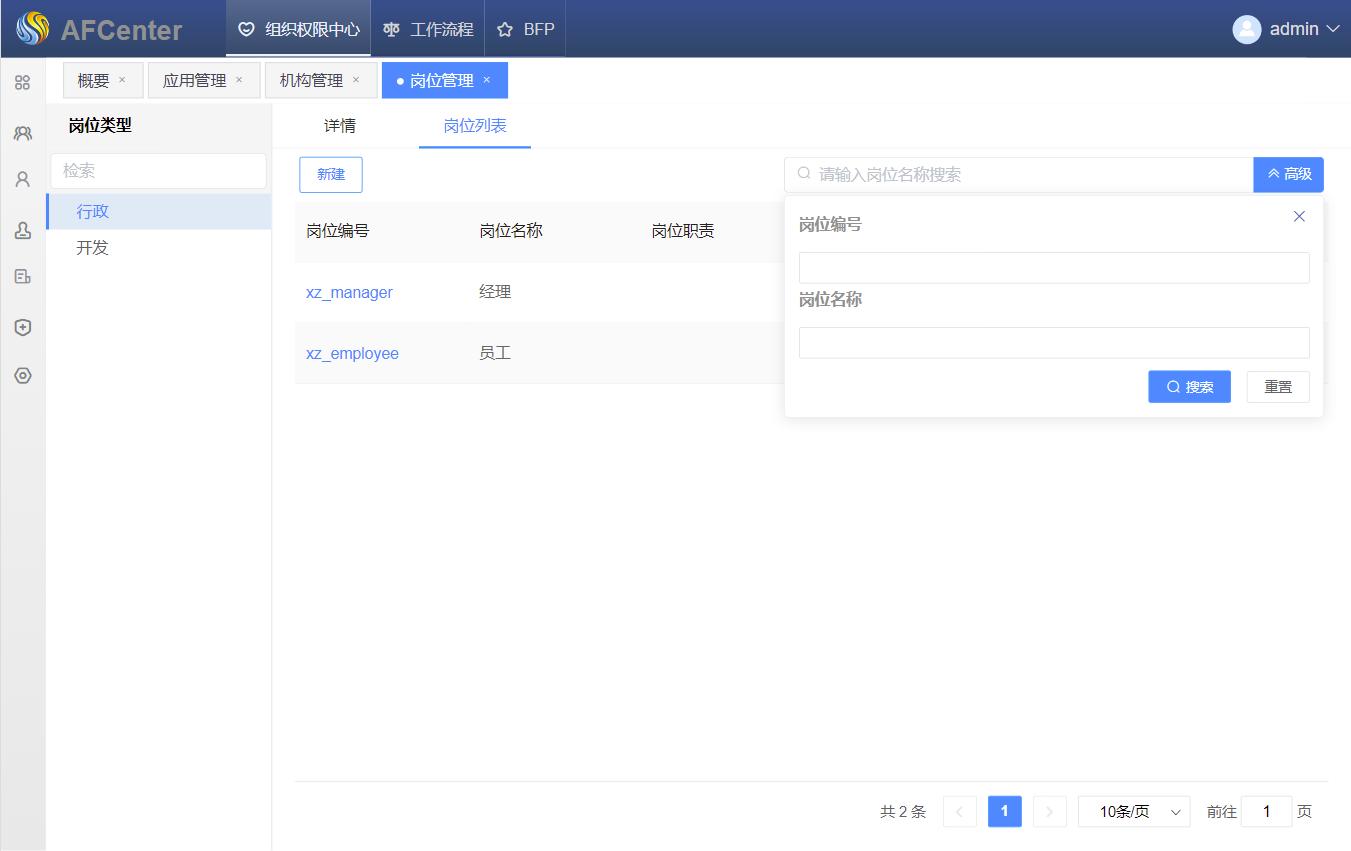
# 新建岗位
新建岗位,点击新建按钮,填写内容,点击确定完成添加。
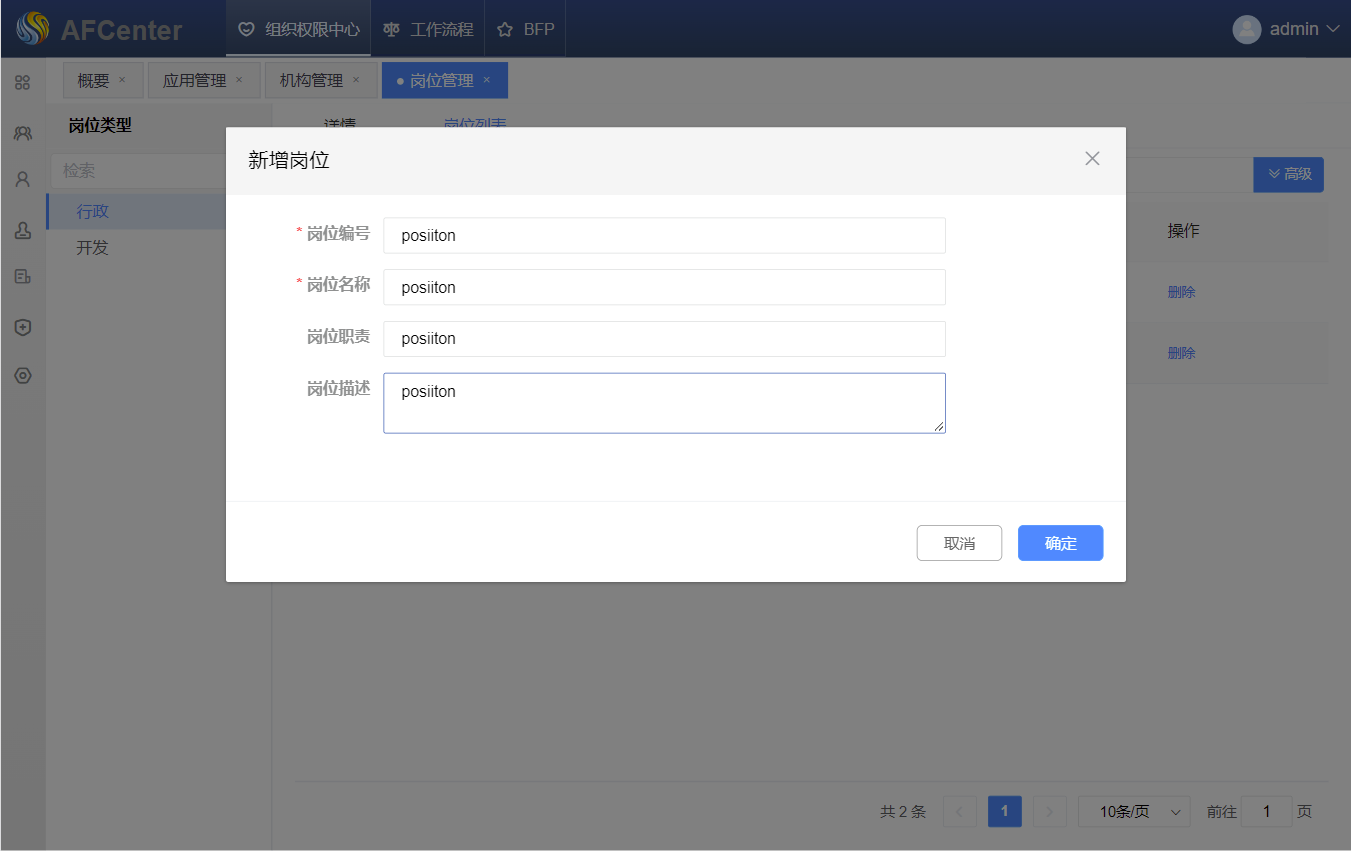
# 修改岗位
修改岗位,点击岗位编码,进入岗位管理页面。可以修改岗位信息和管理岗位添加的角色。
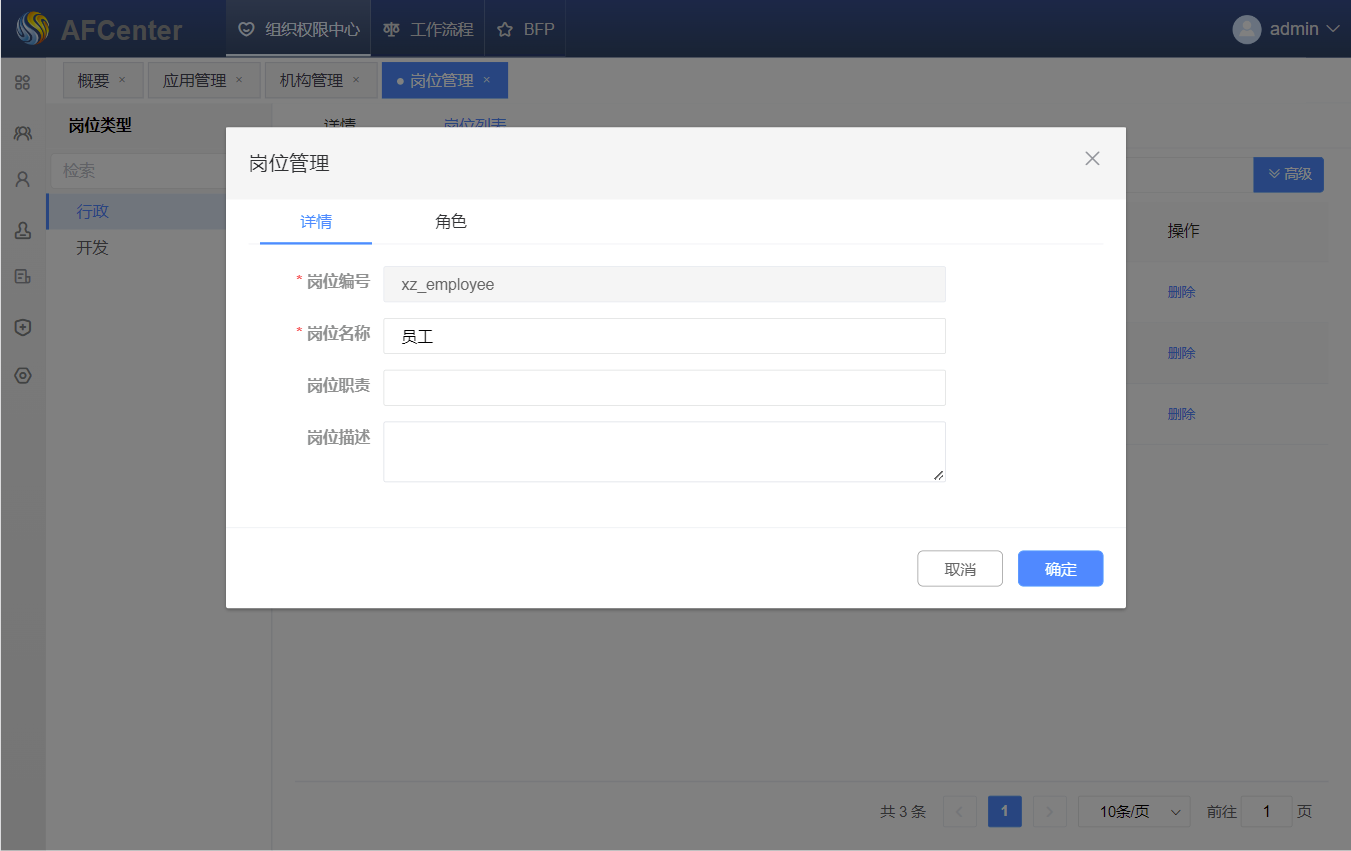
岗位下添加角色,进入岗位管理角色页面
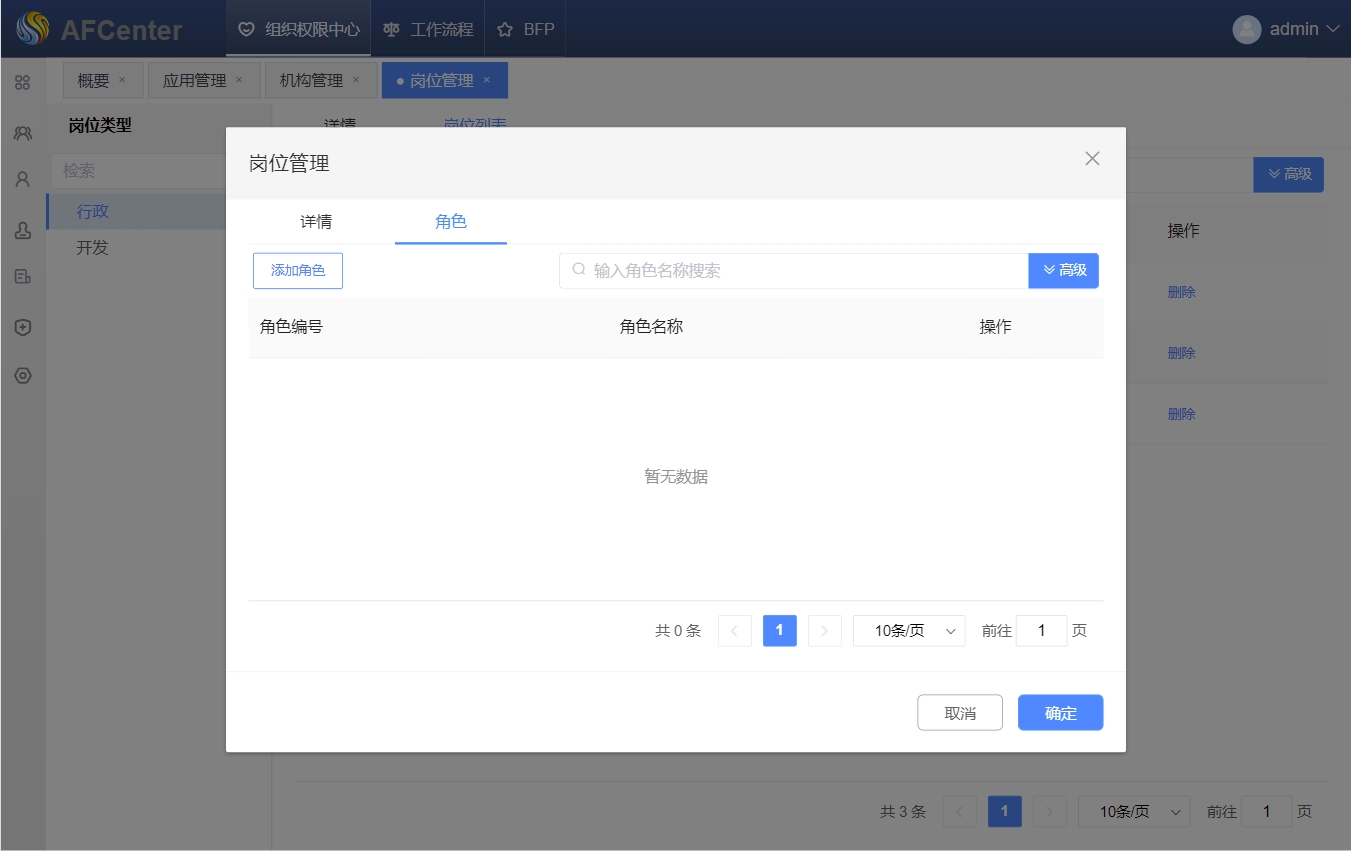
点击添加角色,选择角色,点击确定,完成添加。
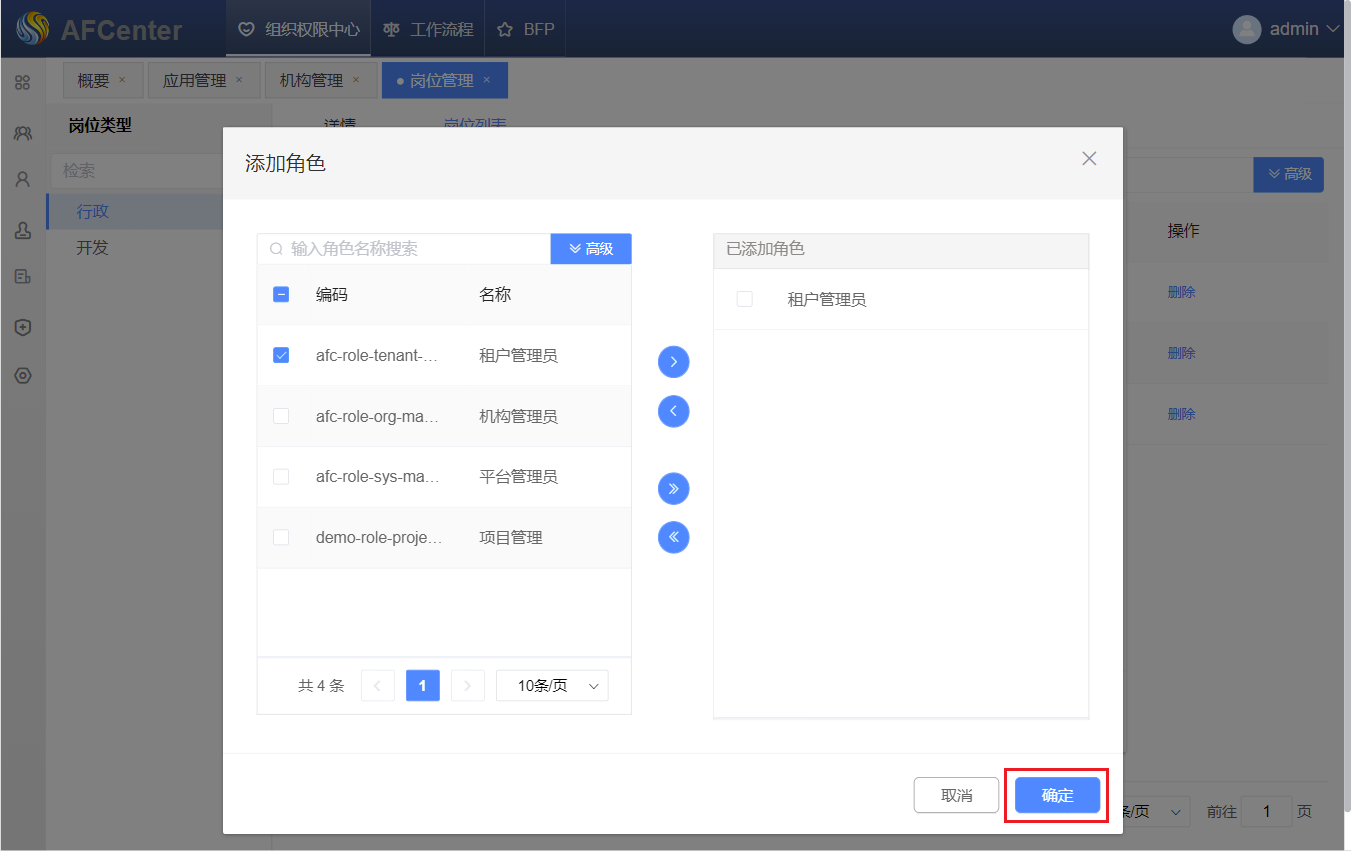
查询角色,点击高级查询按钮,按条件查询已添加角色。
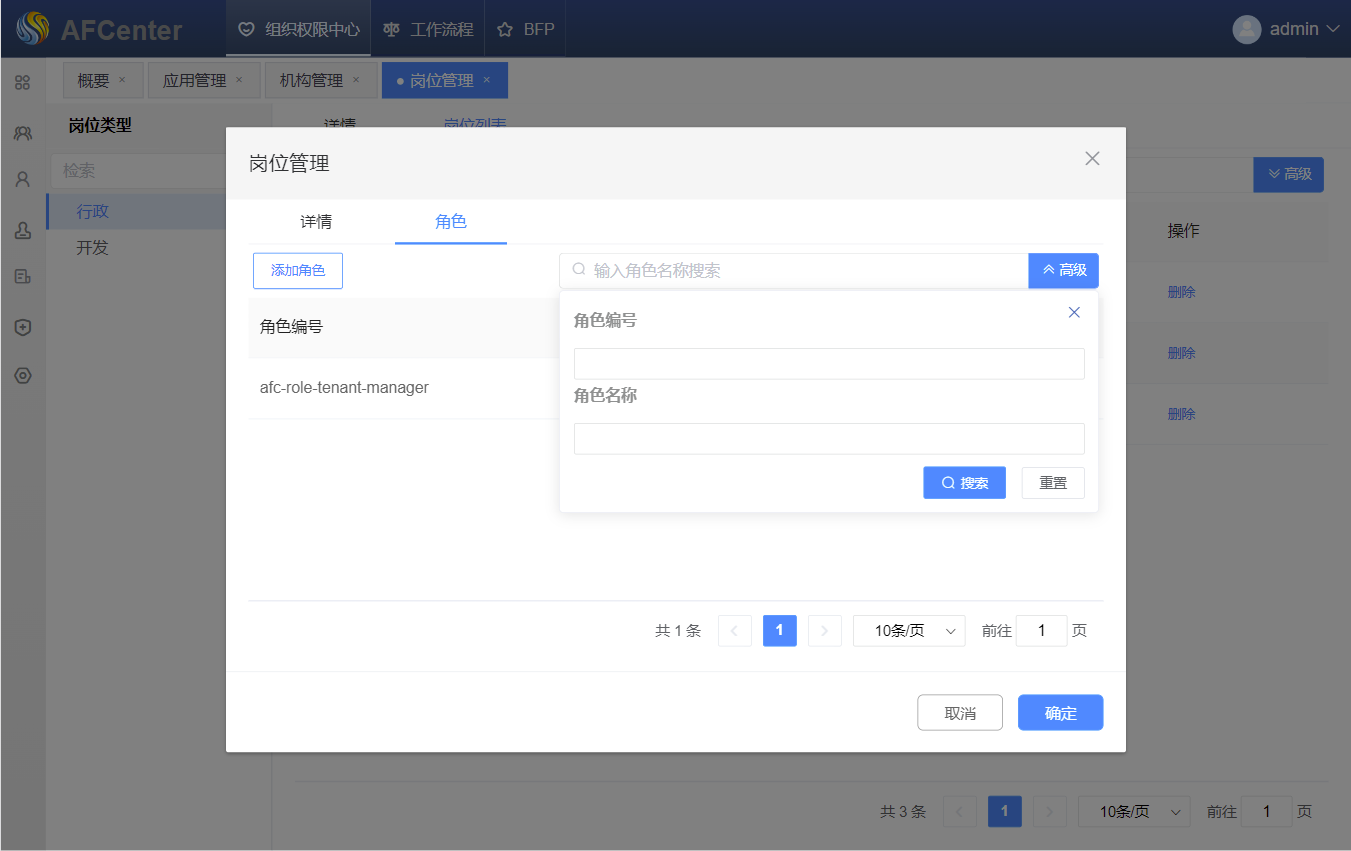
# 删除岗位
点击删除按钮,点击确定,删除已添加角色。
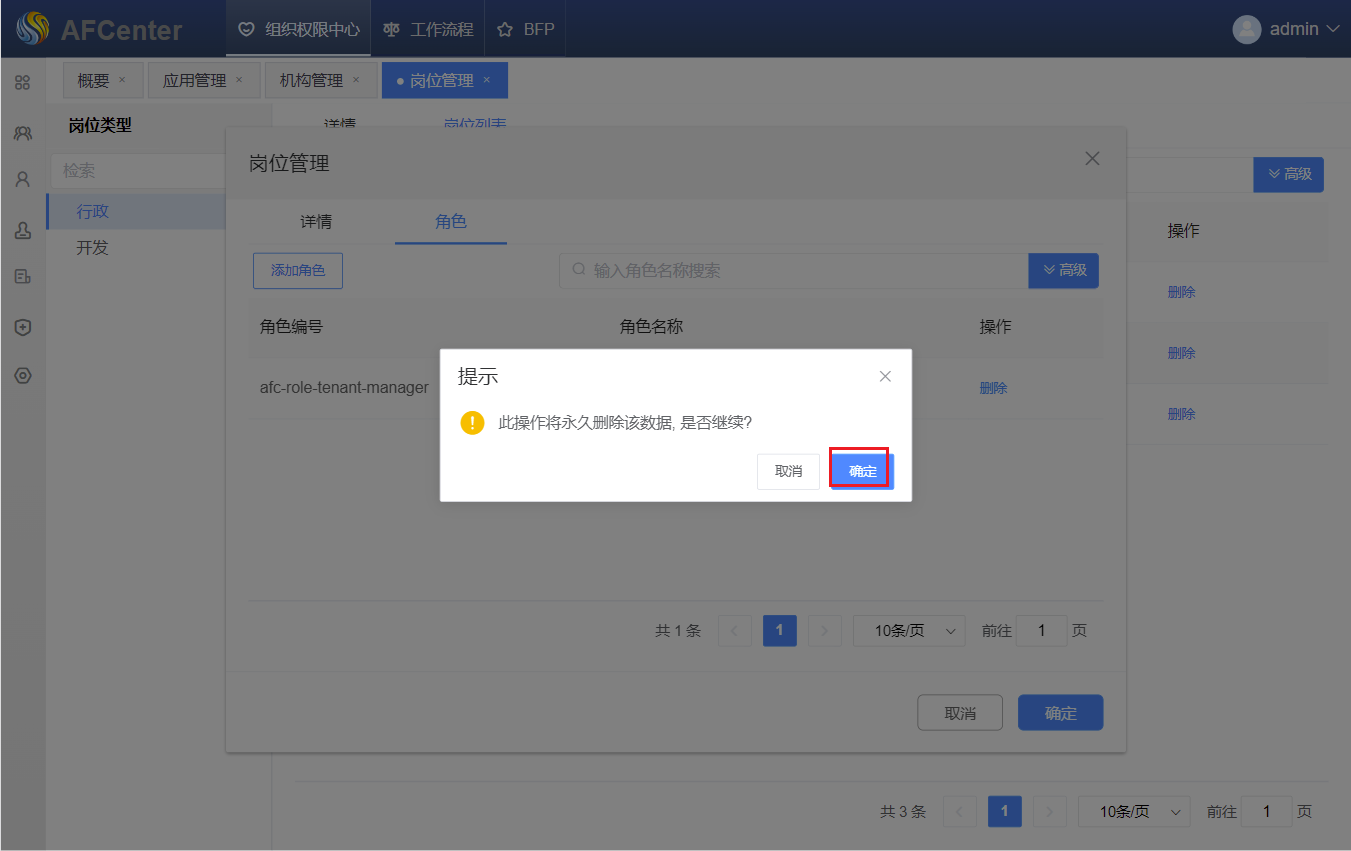
# 工作组管理
功能描述:管理租户下的工作组。
操作说明: 查询、添加、修改、删除工作组。
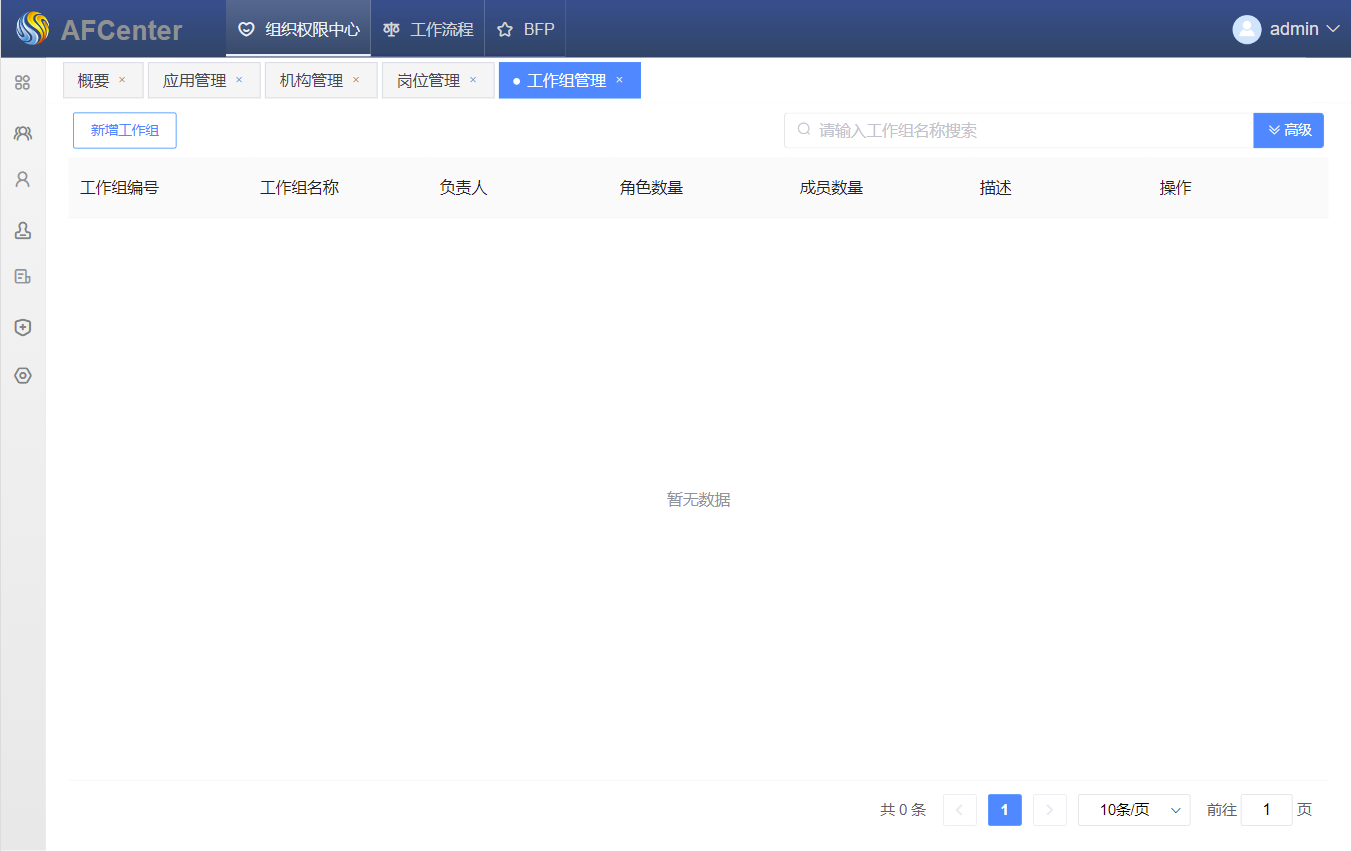
# 新增工作组
点击新建工作组按钮,填写对相应内容,点击确定,新建工作组。
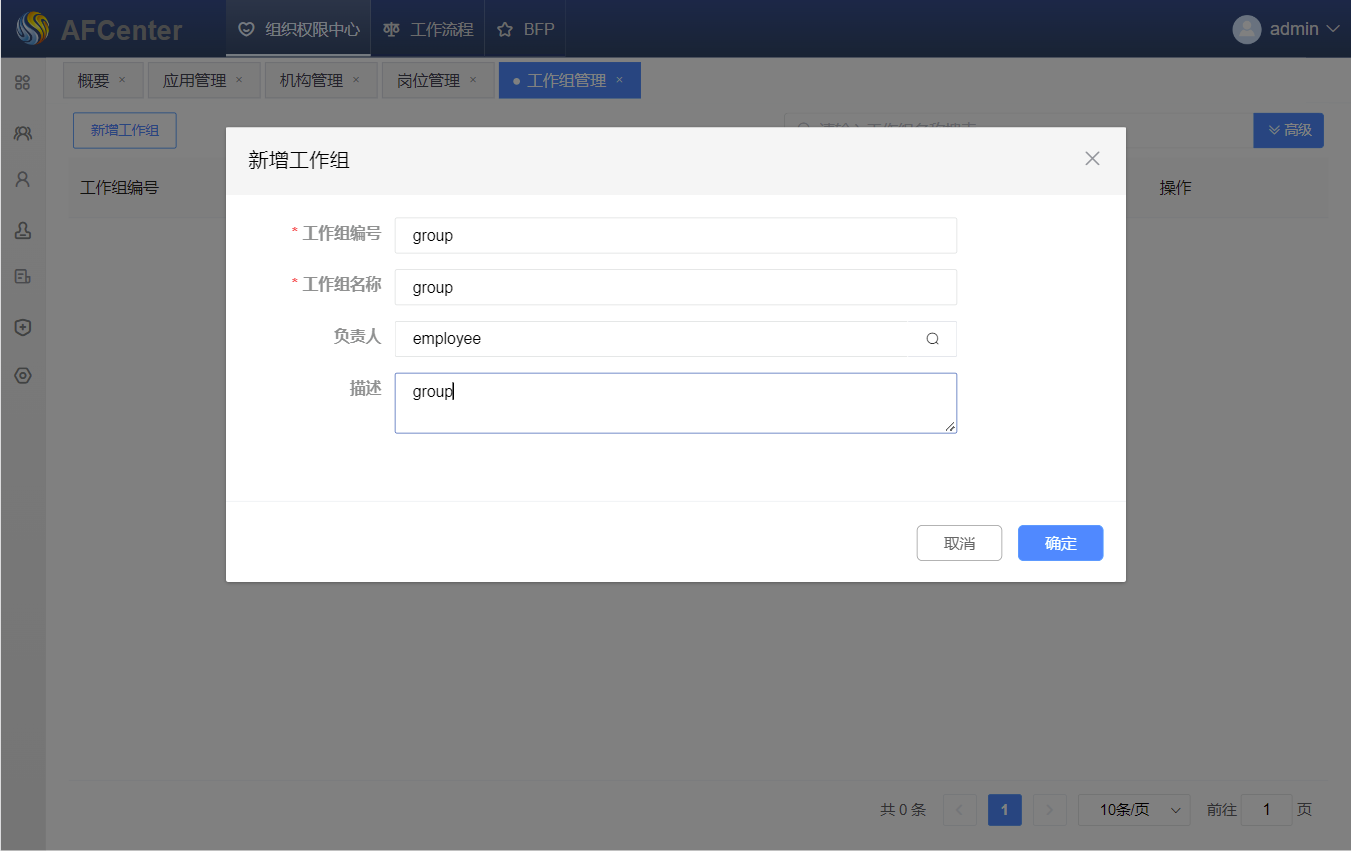
# 查询工作组
点击高级搜索按钮,按条件查询工作组。
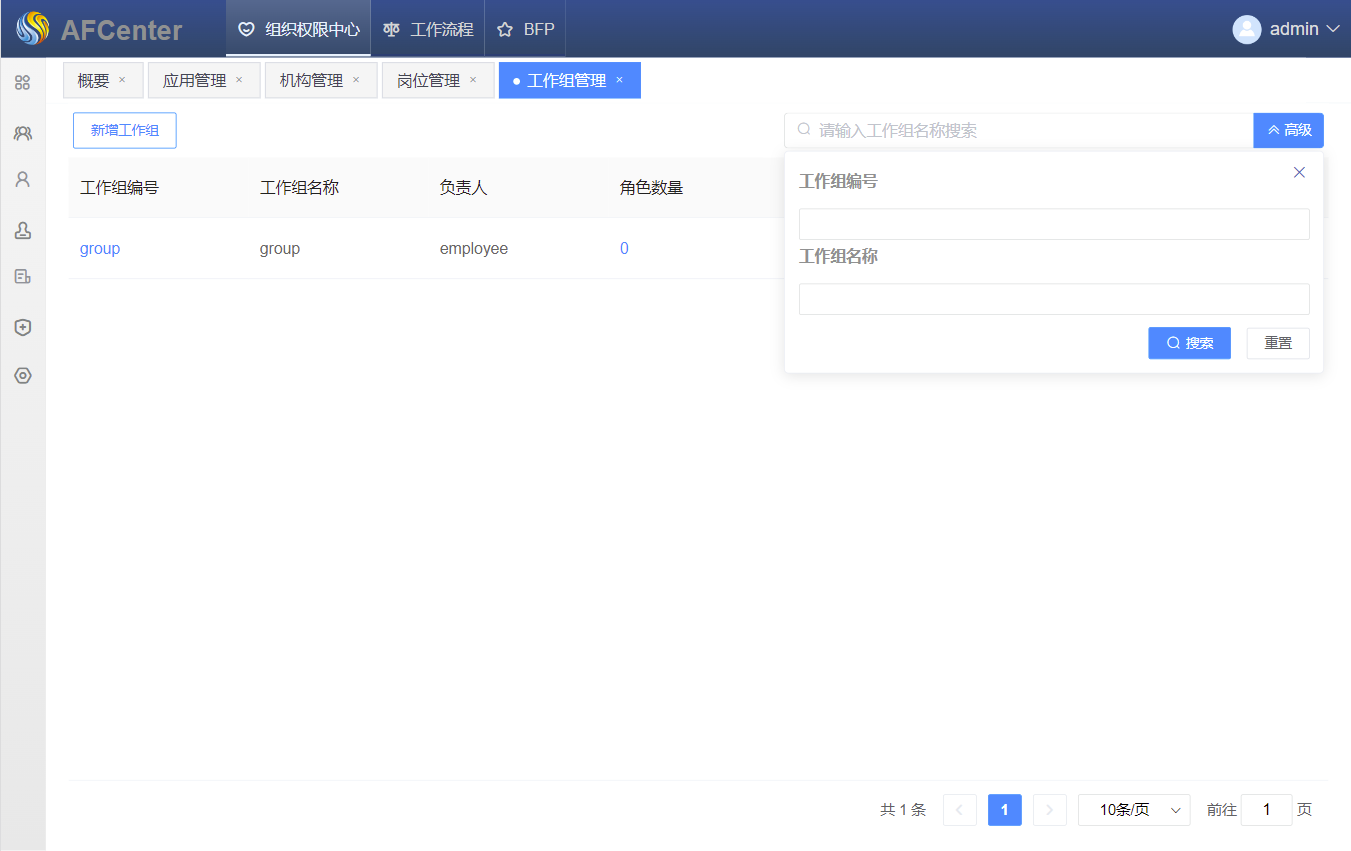
# 编辑工作组
点击工作组编号,进入工作组管理页面。
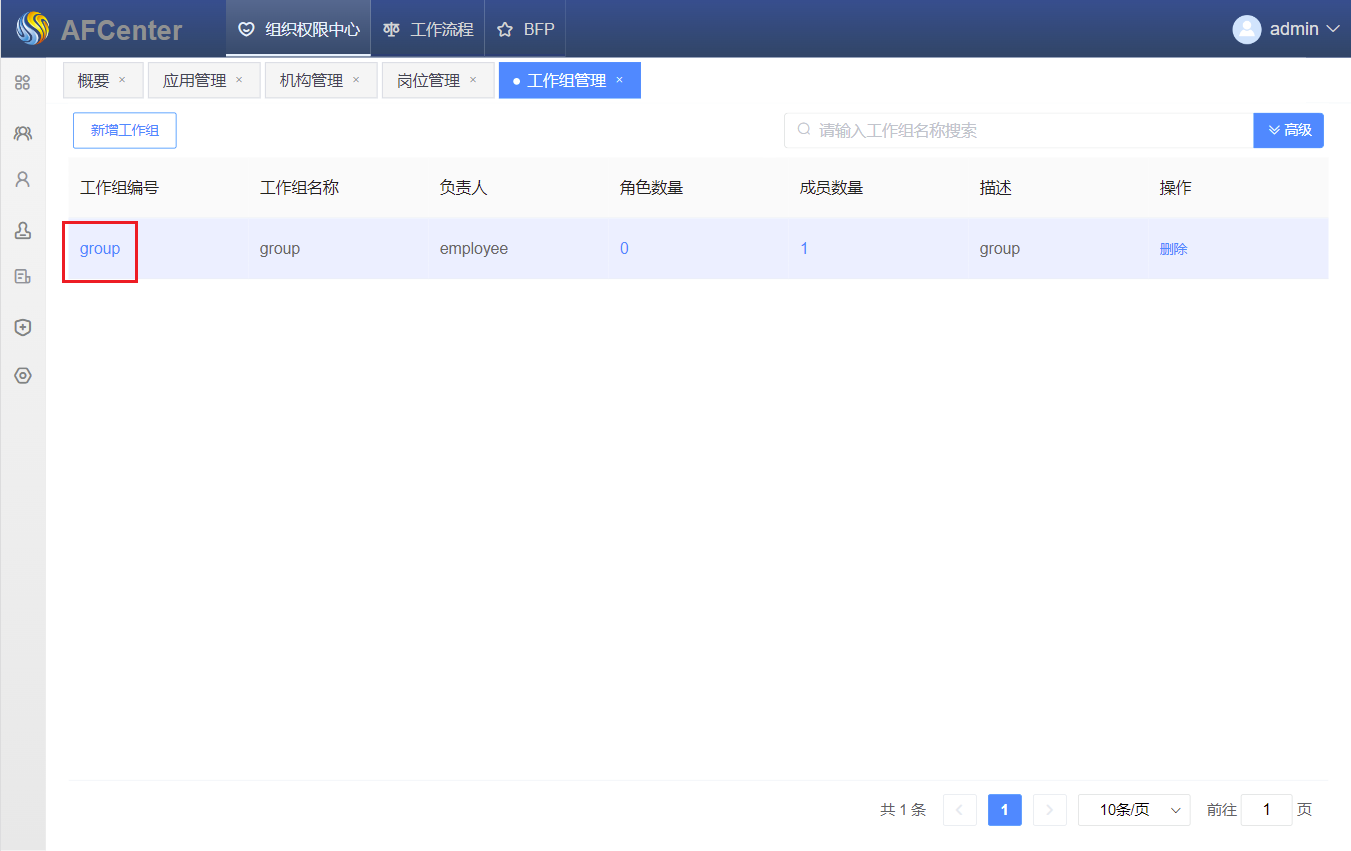
详情页,修改工作组详情,修改后点击确定,修改工作组内容。
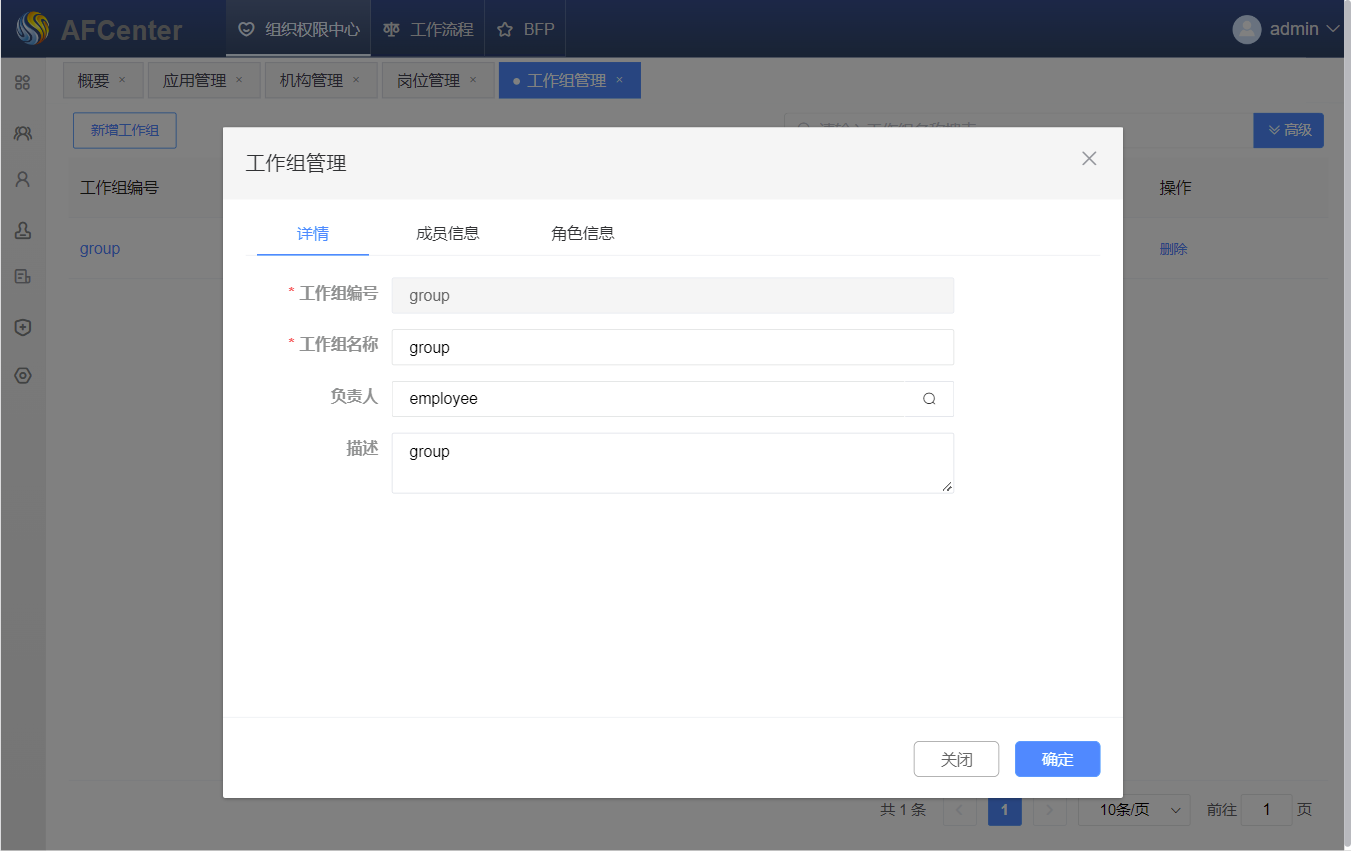
成员信息页,管理工作组下的成员。
点击添加员工按钮,选择员工,点击确定添加工作组成员。
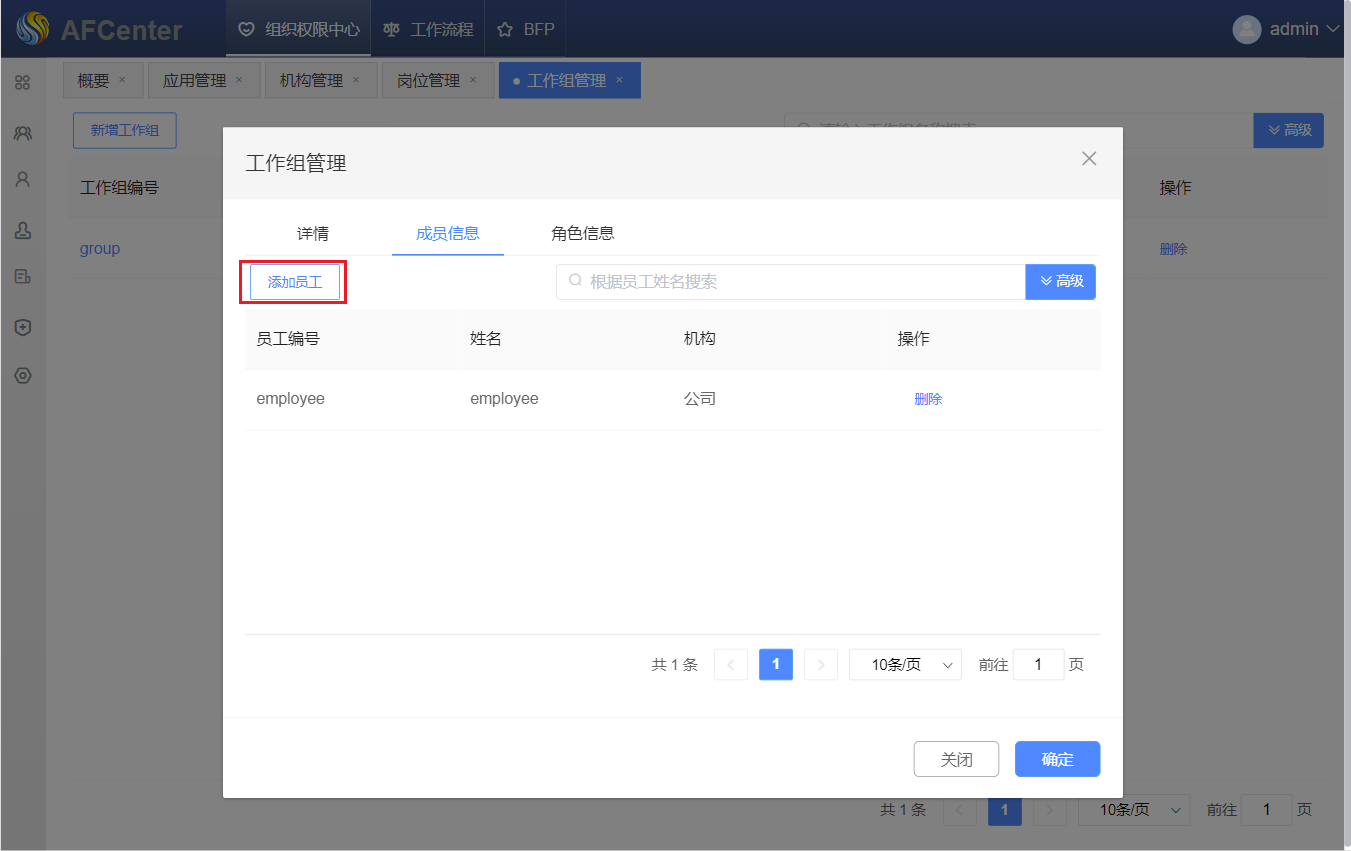
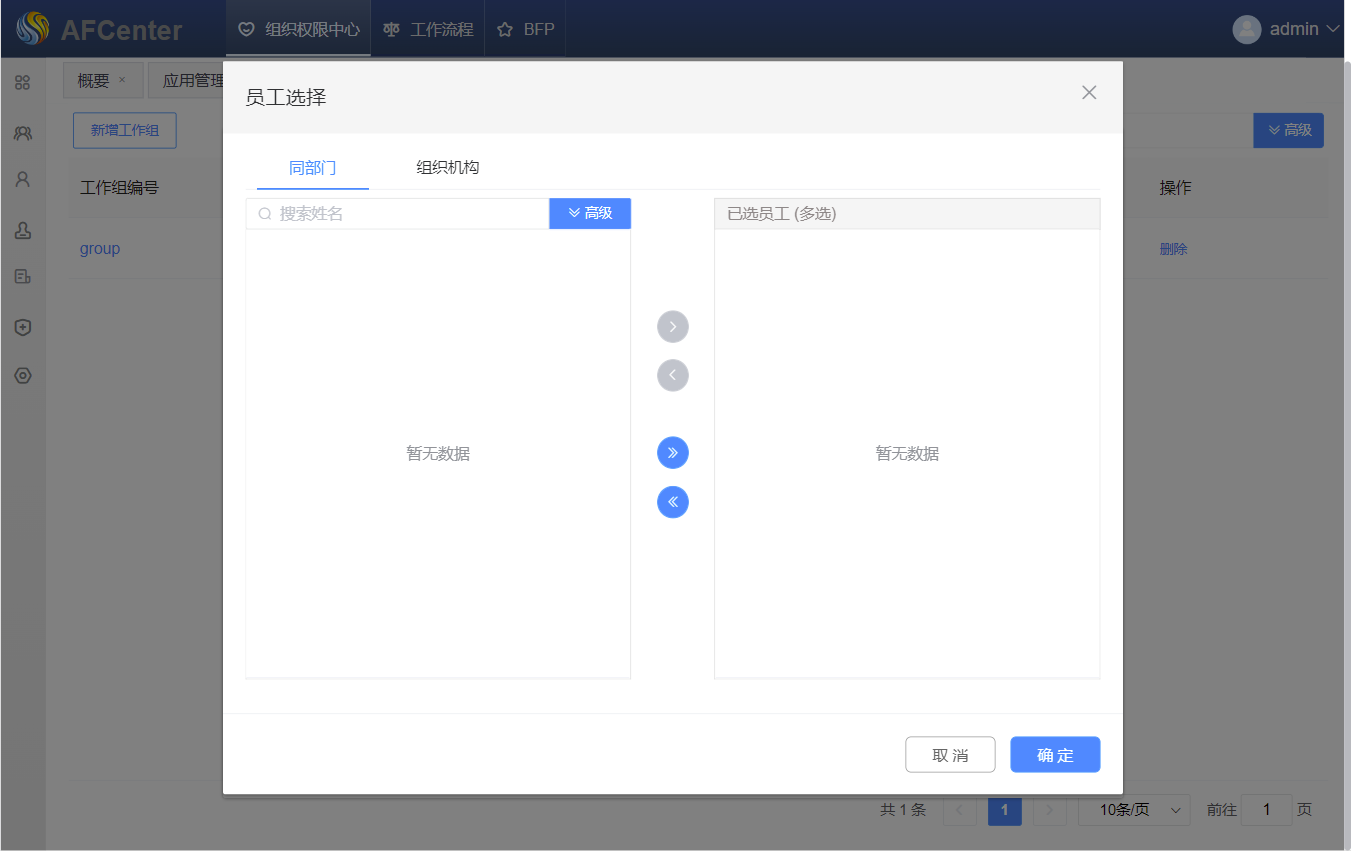
点击高级搜索按钮,条件查询,已添加的工作组成员。
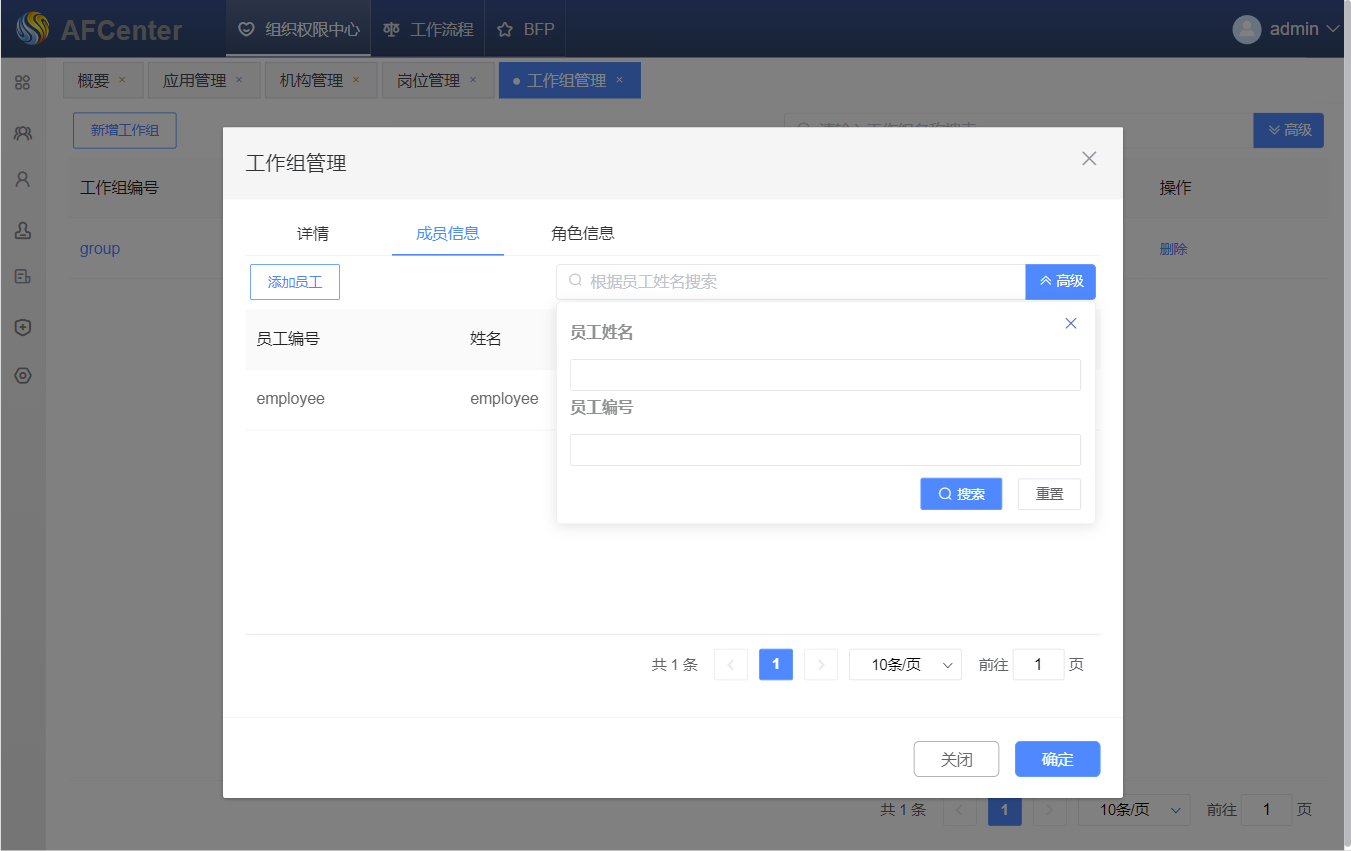
点击删除按钮,点击确定删除工作组下成员。
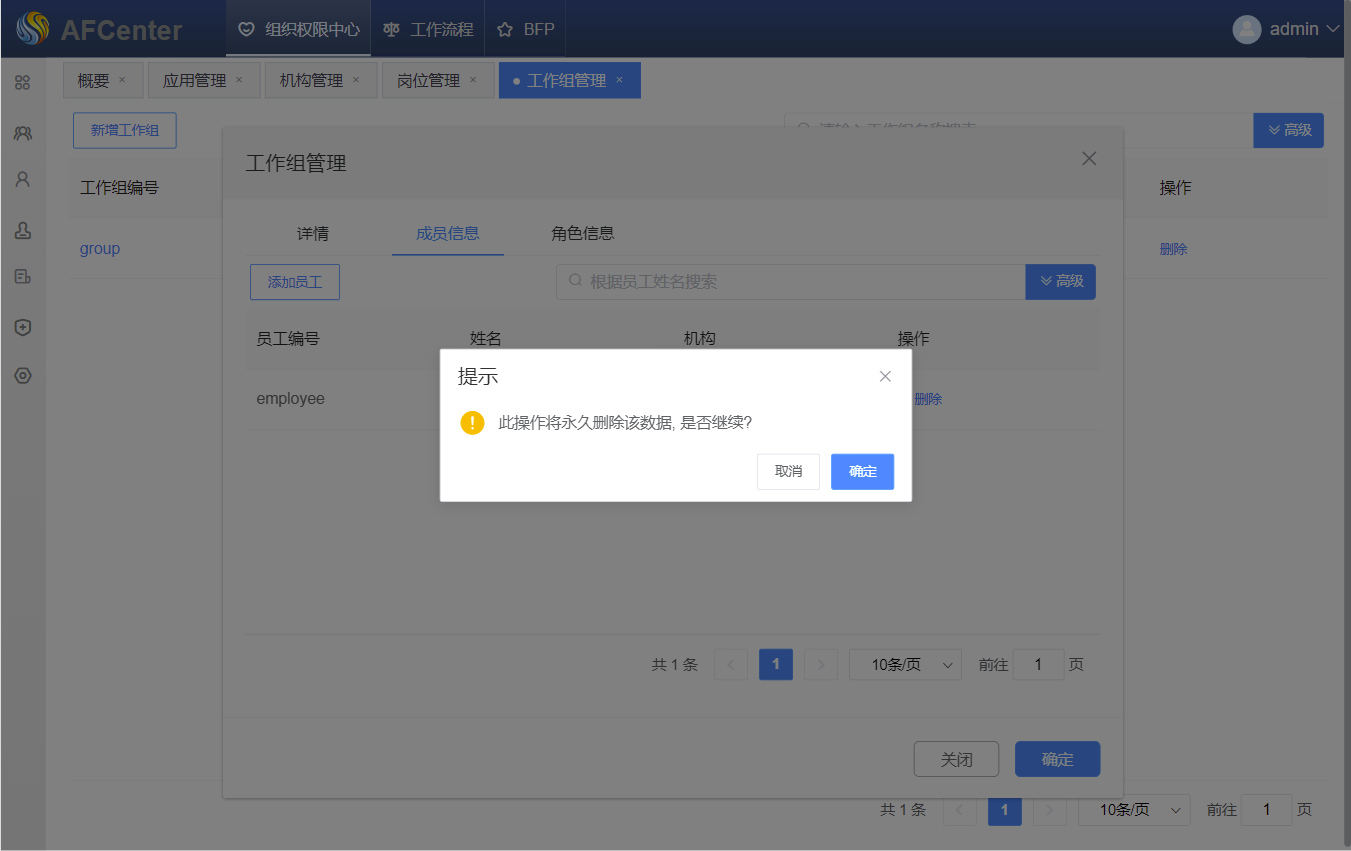
工作组角色管理。
点击角色信息管理工作组角色。
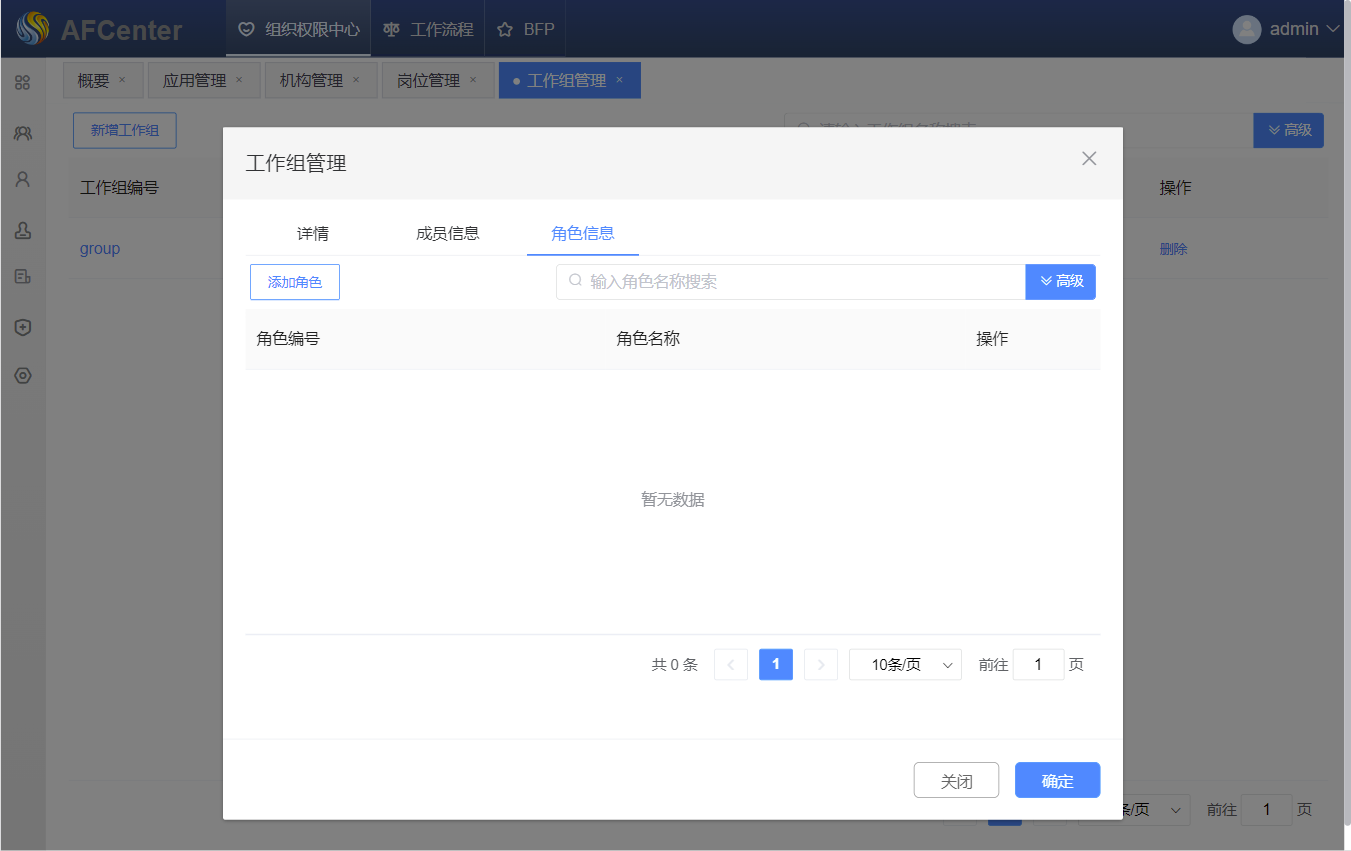
点击添加角色,选择角色点击确定,添加工作组角色。
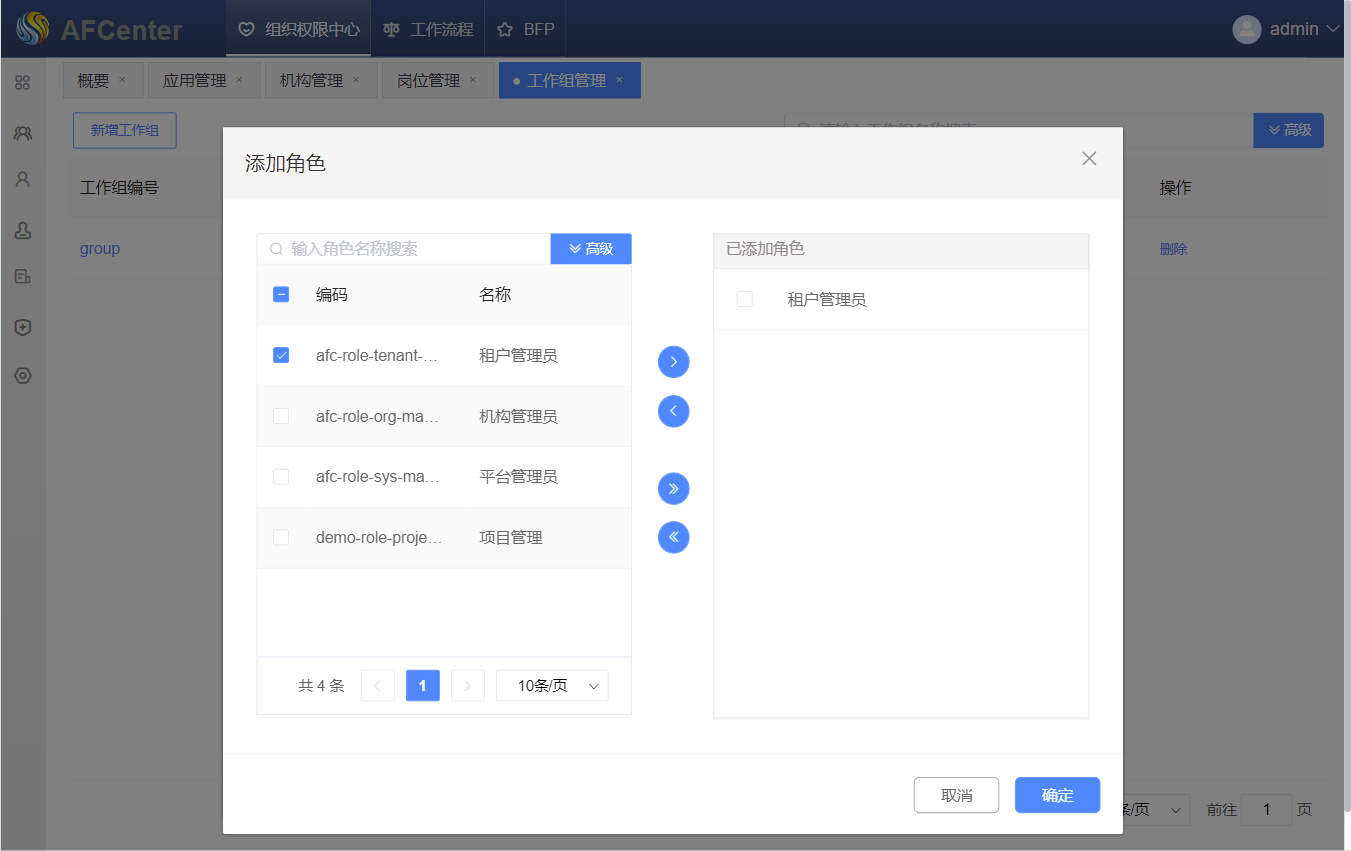
点击高级查询按钮,按条件查询工作组已添加角色。
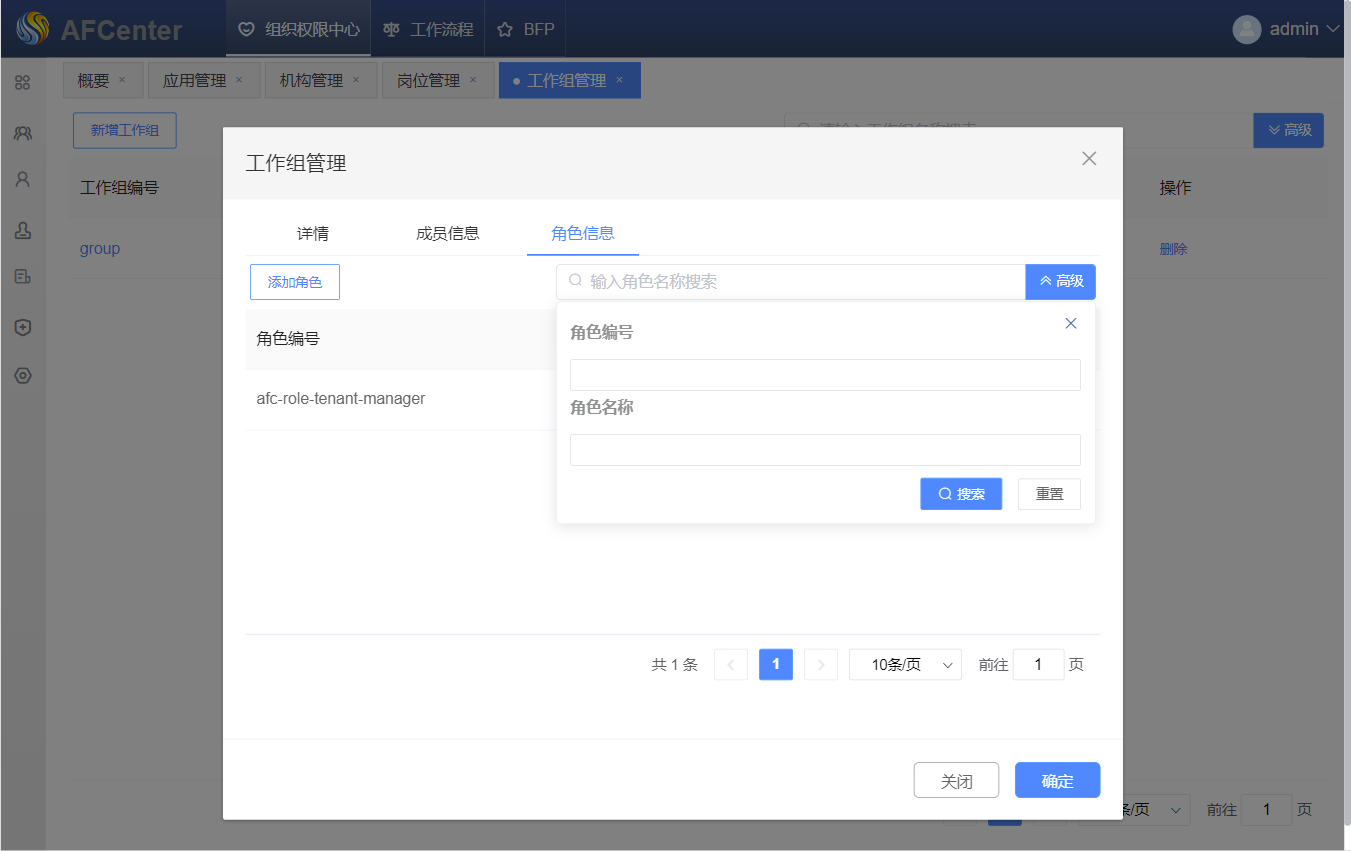
点击删除按钮,点击确定,删除工作组角色。
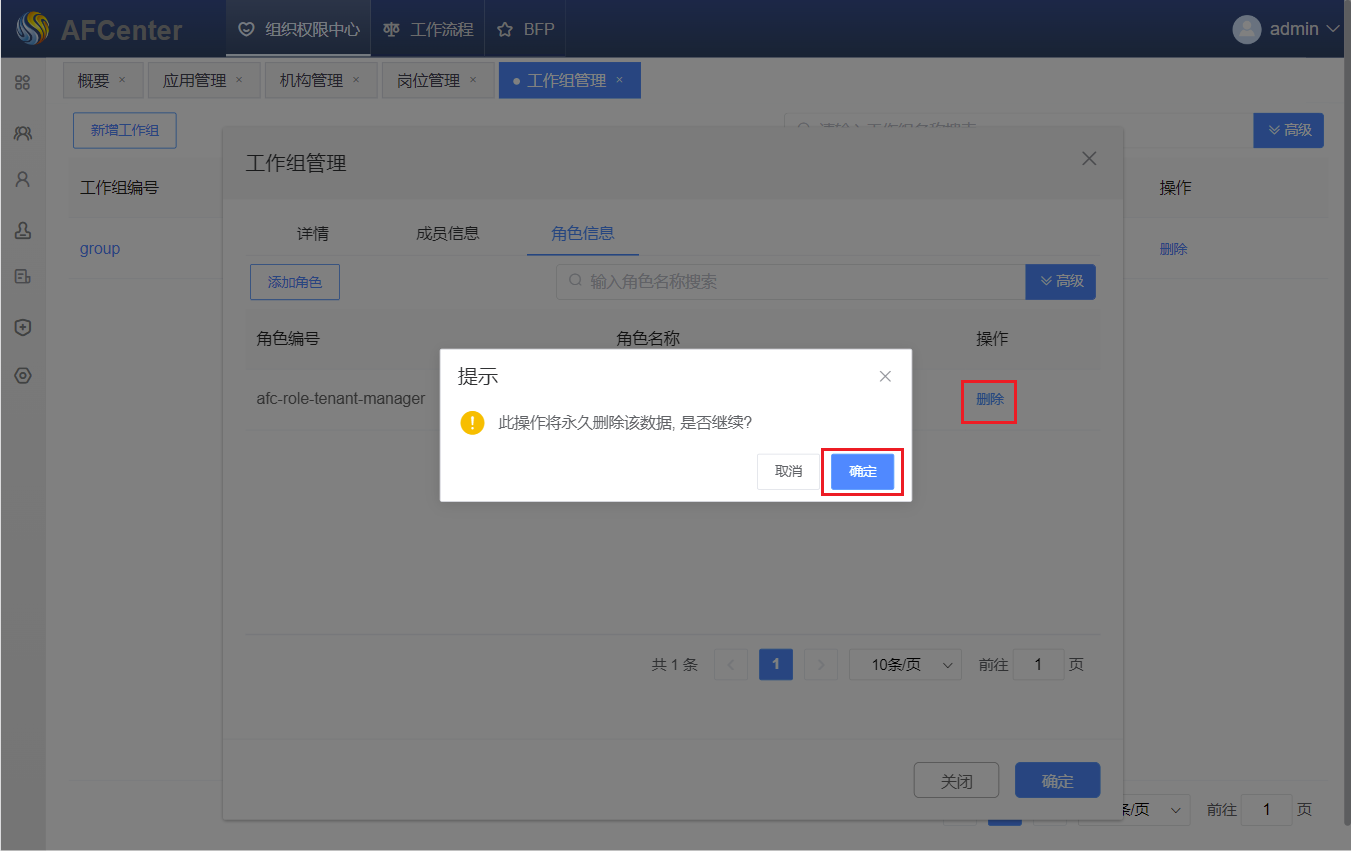
# 删除工作组
点击删除工作组按钮,点击确定,删除工作组。
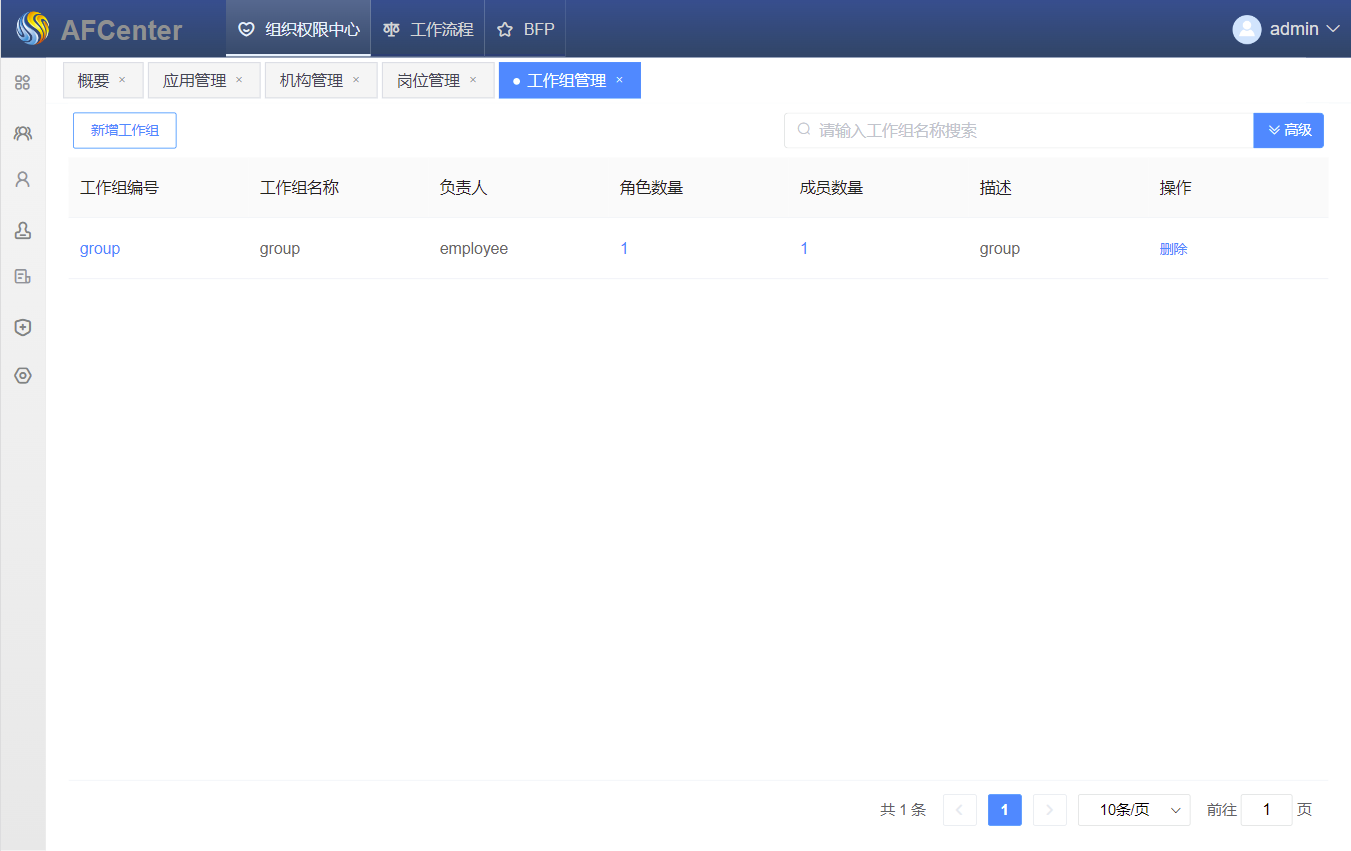
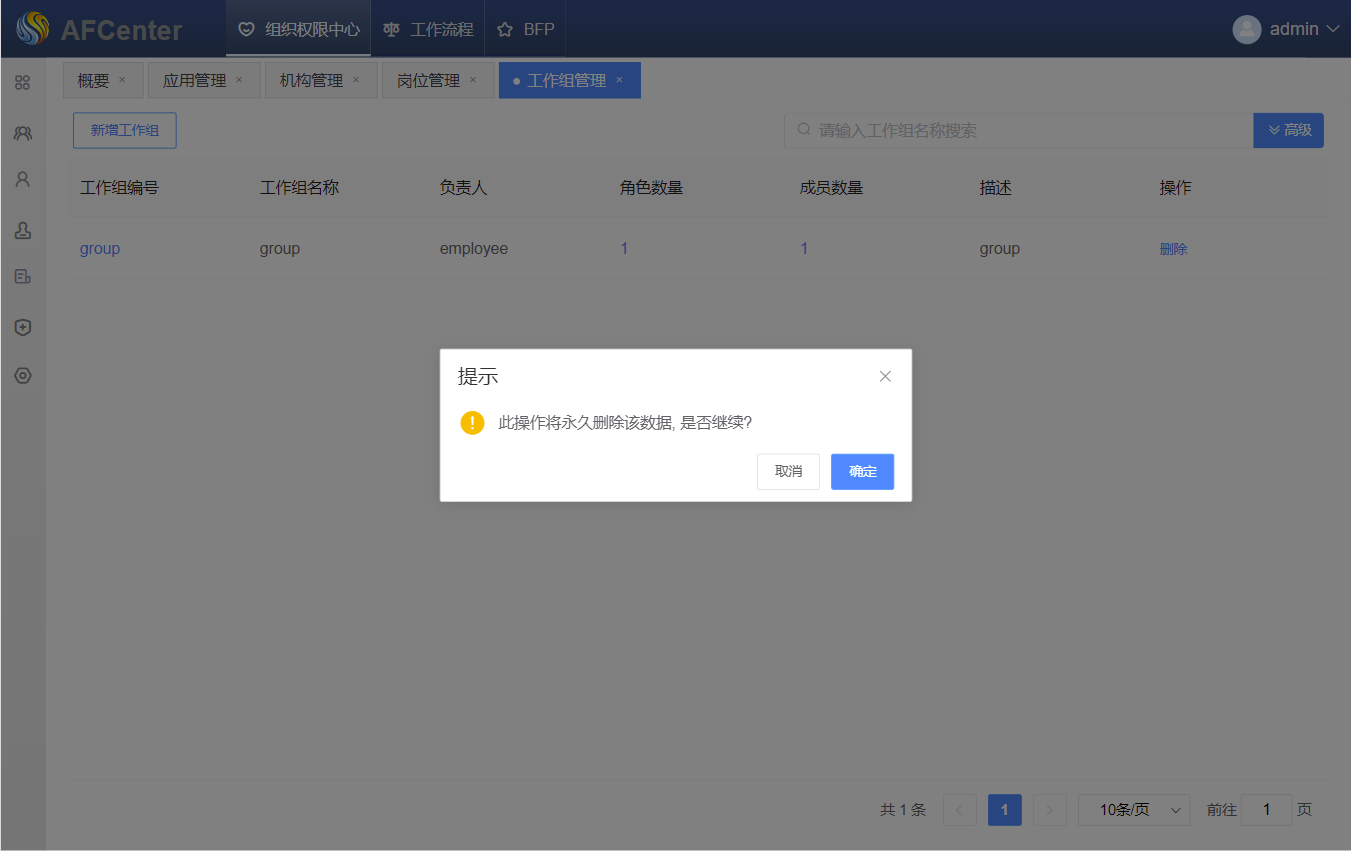
# 账号管理
- 功能描述:管理租户下账号,管理账号角色,一个员工可以绑定多个账号。
- 操作说明: 实现账号的添加、查询、删除和编辑。实现账号的禁用、重置密码和解锁。
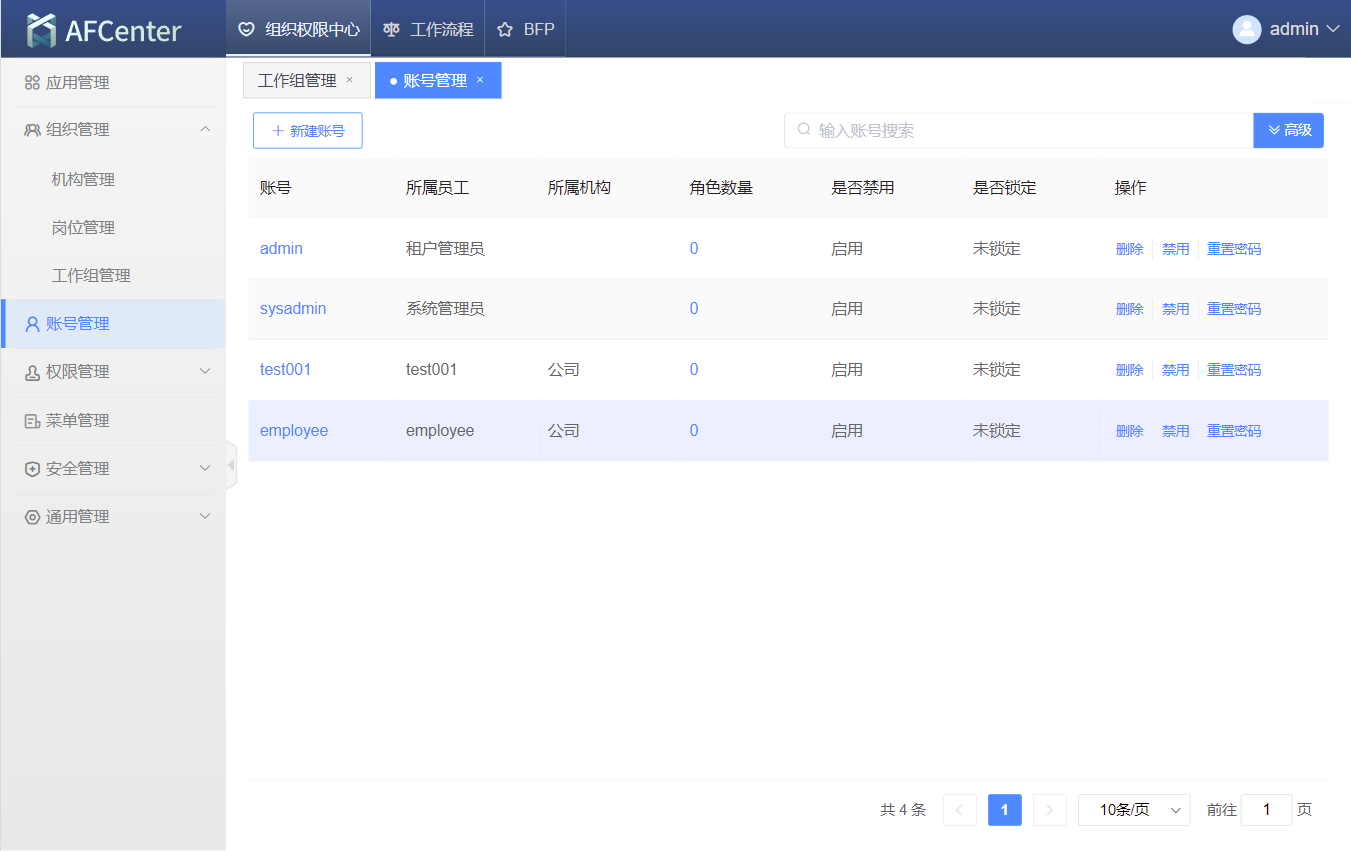
# 账号查询
点击高级搜索,按条件查询账号。
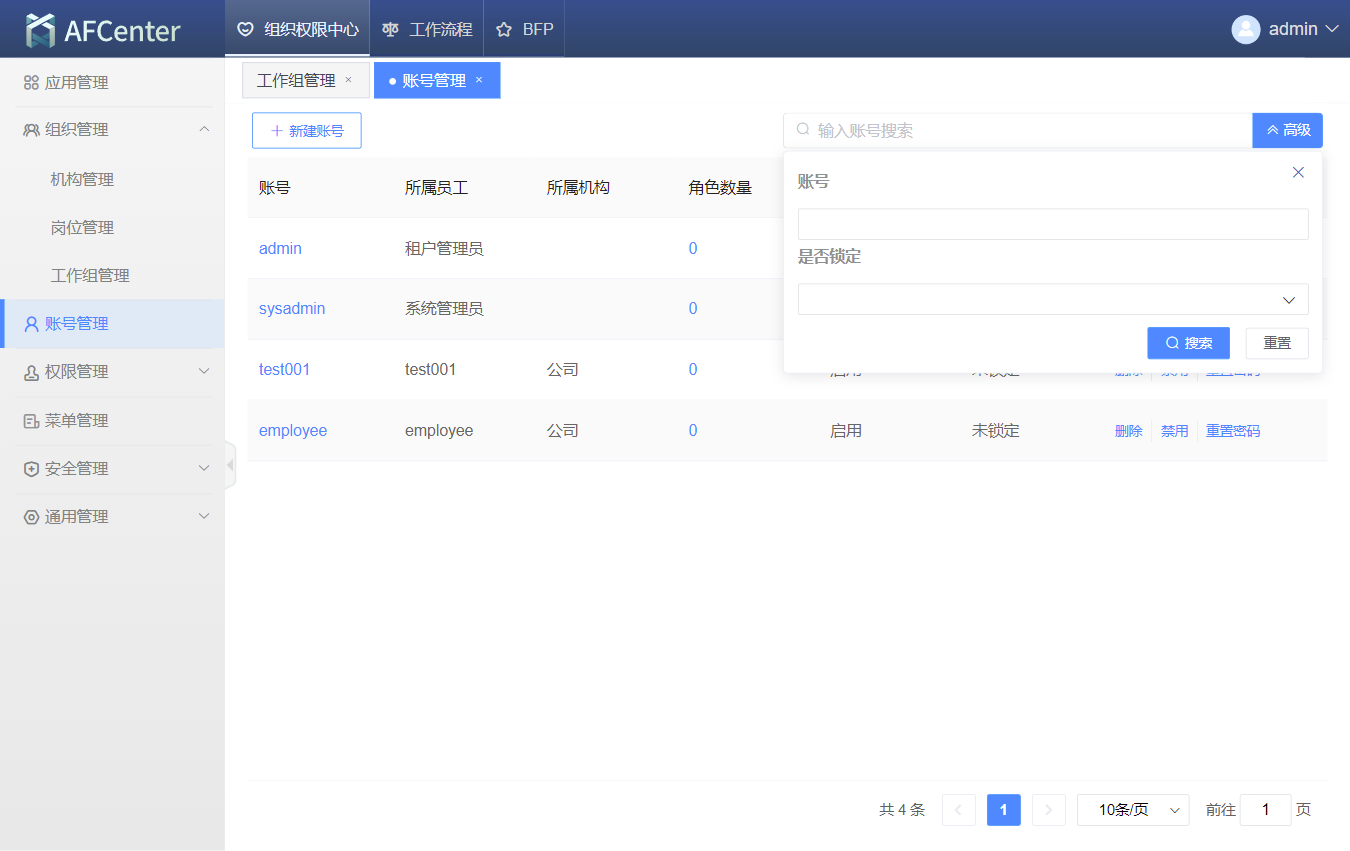
# 新建账号
点击新建账号,输入或选择对应内容,点击确定完成账号创建。
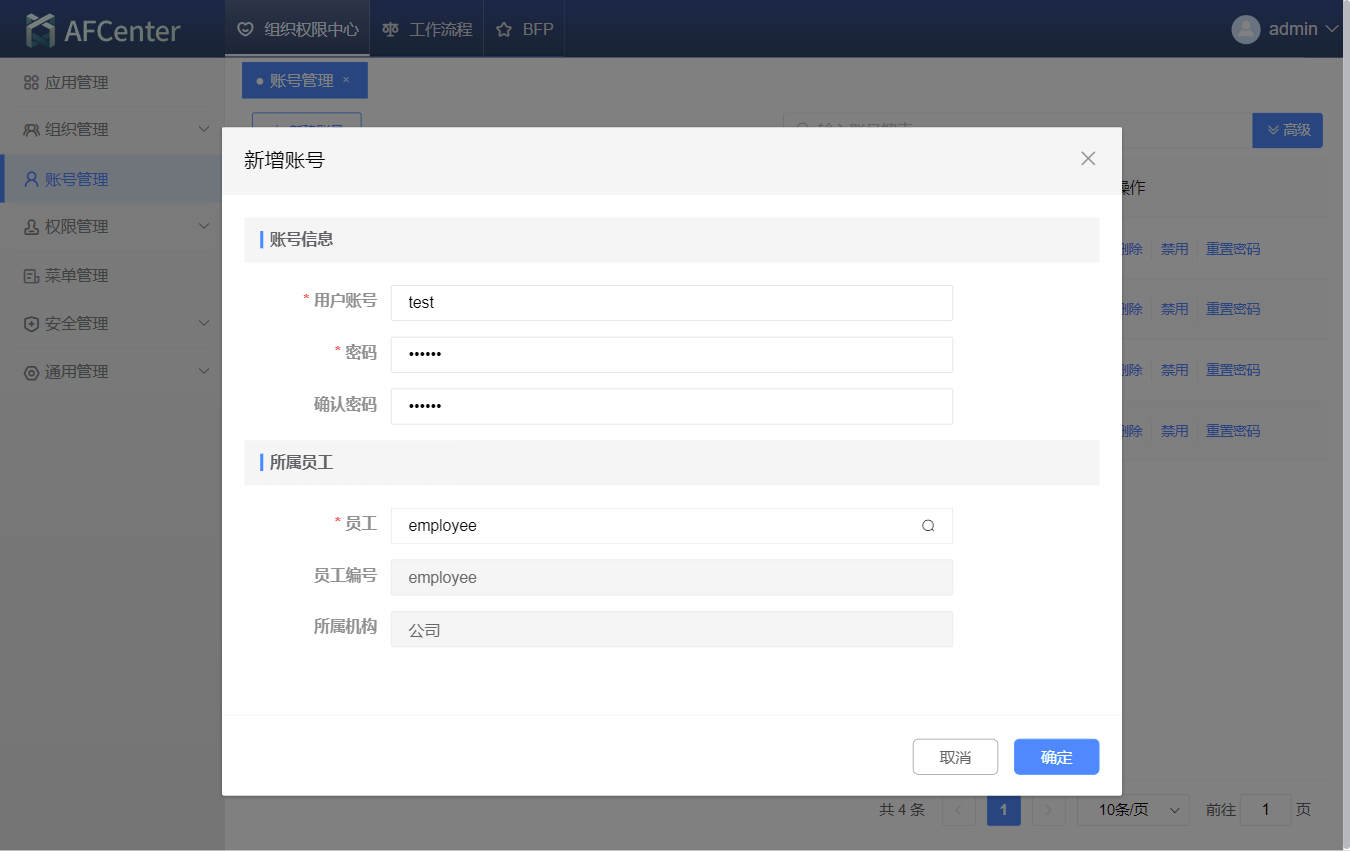
# 编辑账号
点击账号编号,进入账号管理页面。
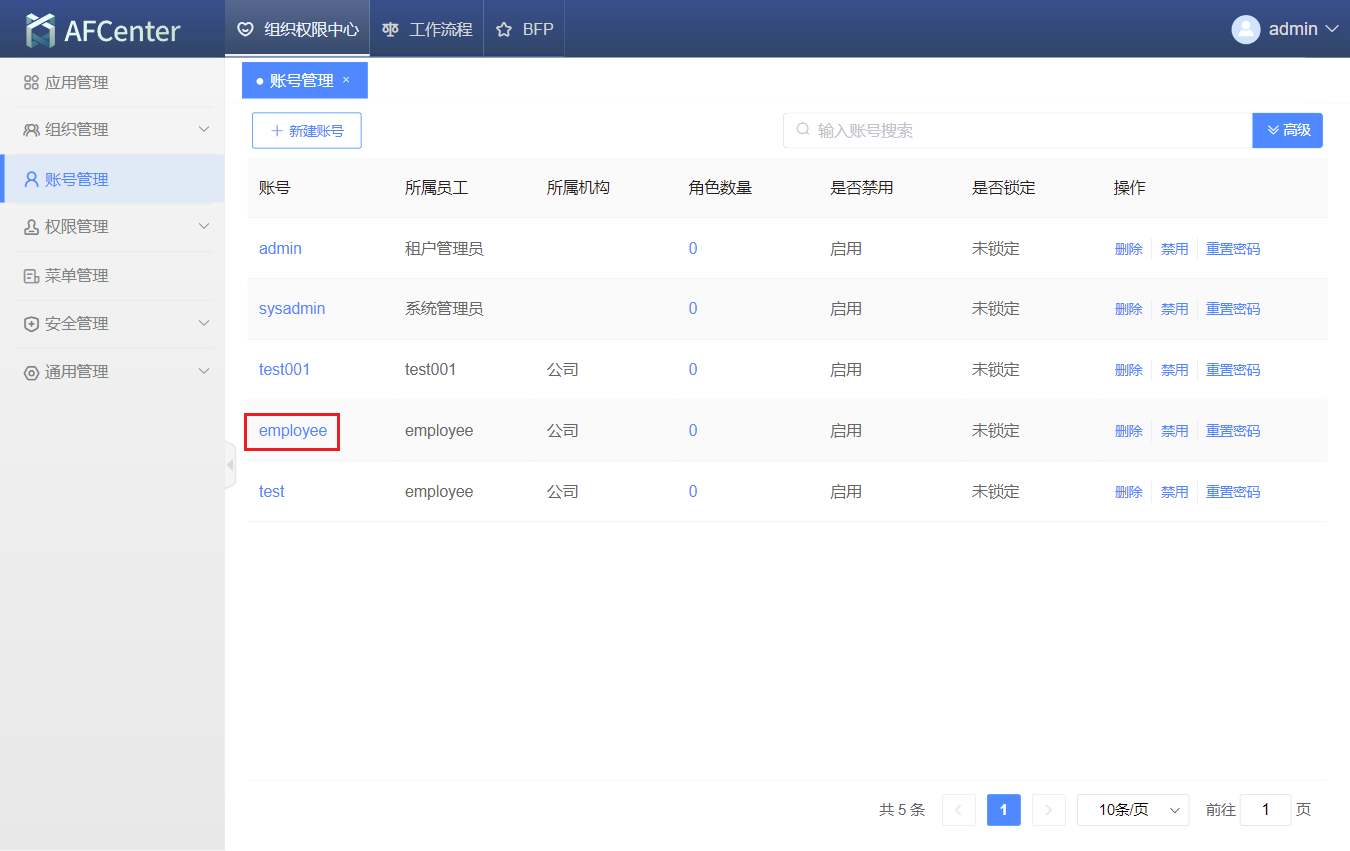
编辑账号,点击确定,保存账号信息。
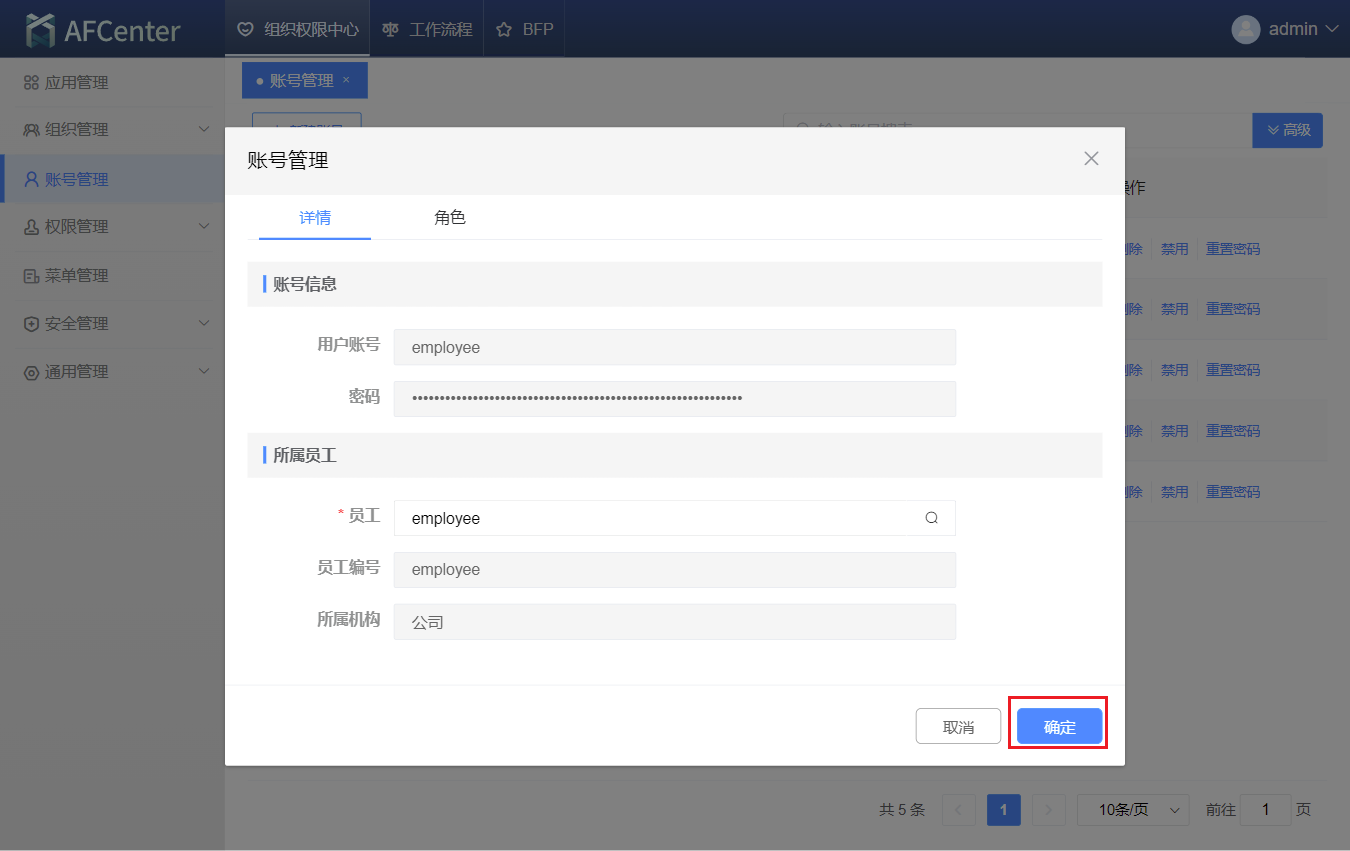
角色页面,管理该账号拥有的角色。
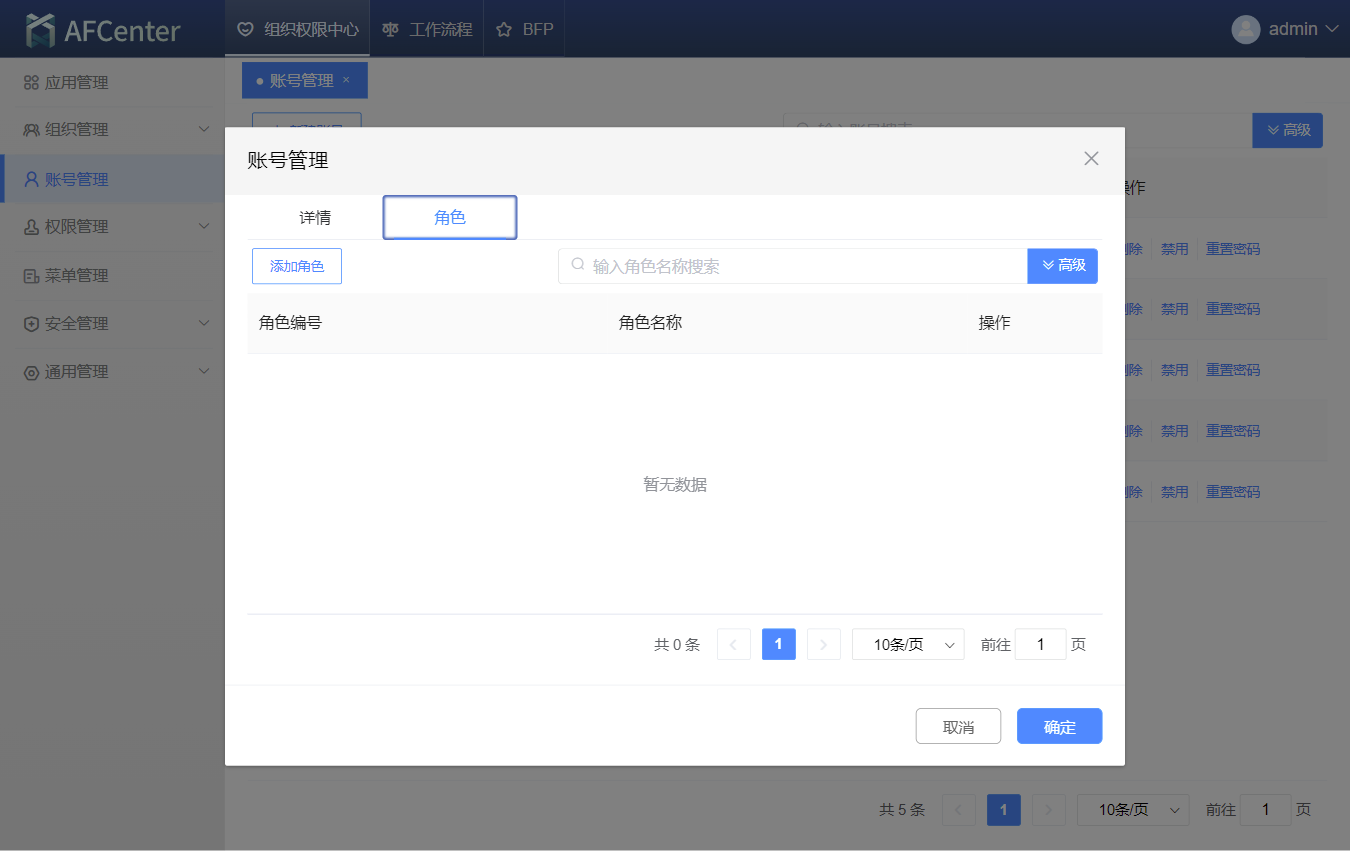
点击添加角色,选择角色,点击确定,为账号添加角色。
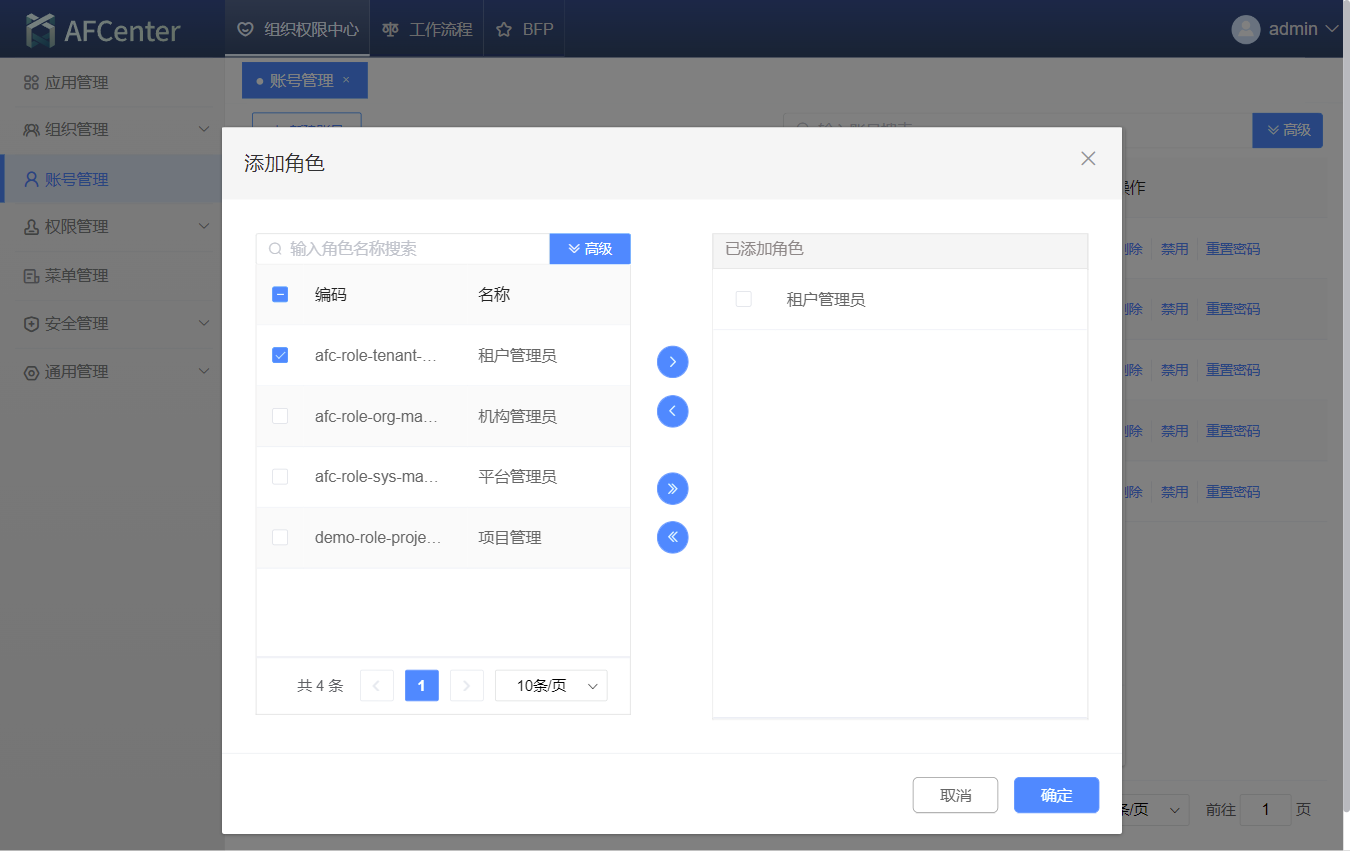
点击高级查询按钮,按条件查询已添加的角色。
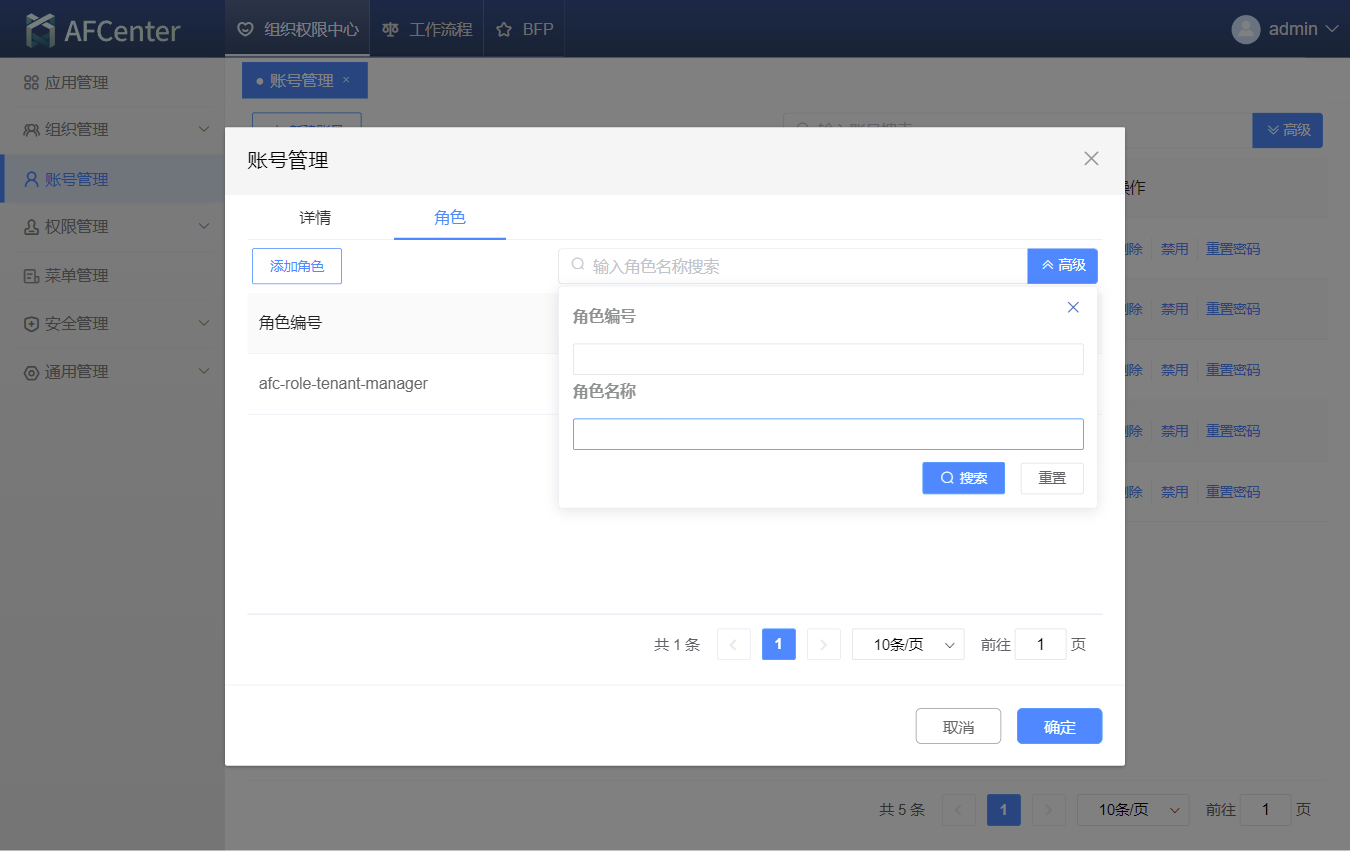
点击删除按钮,点击确定,删除已经添加的角色
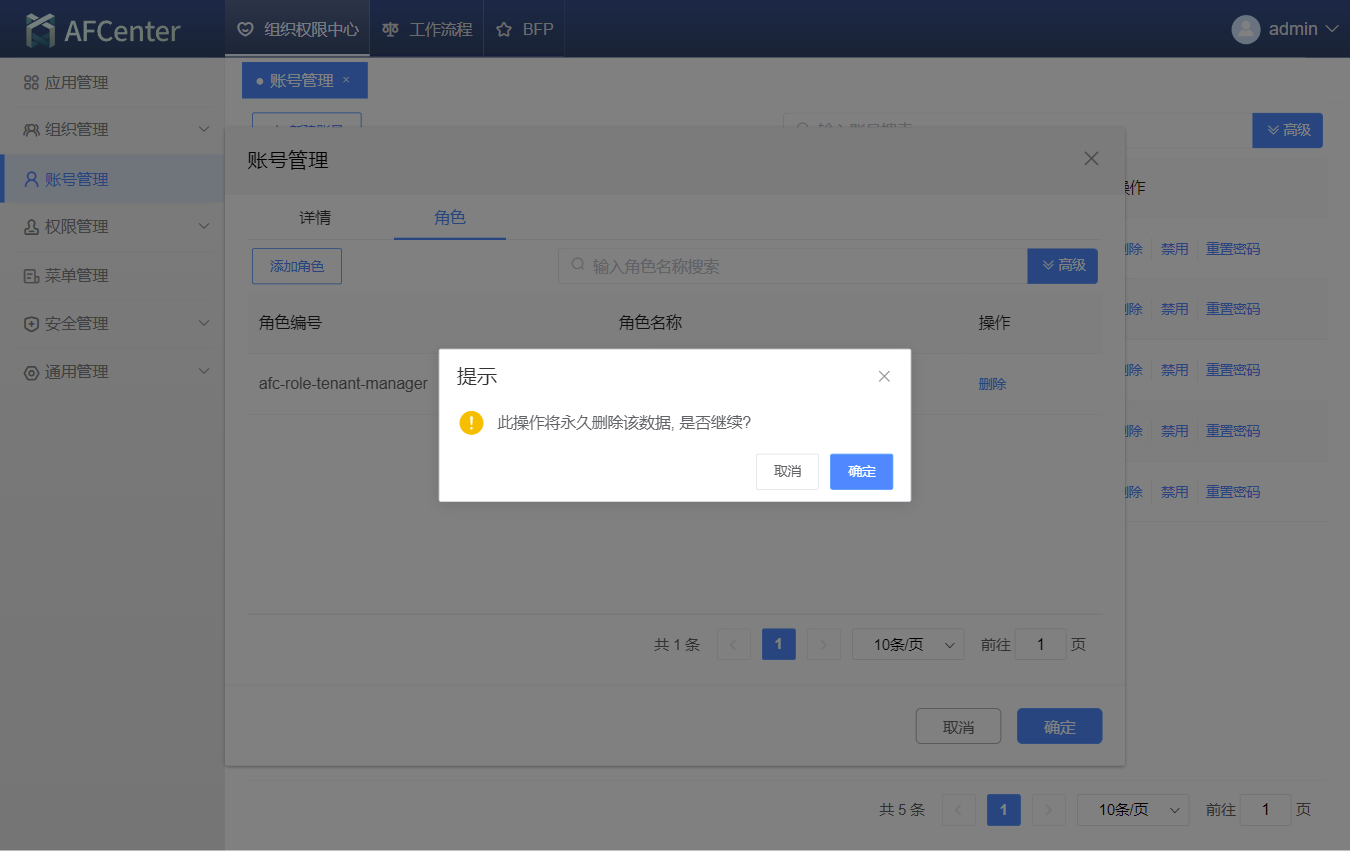
# 删除账号
点击删除按钮,点击确定,删除指定账号。
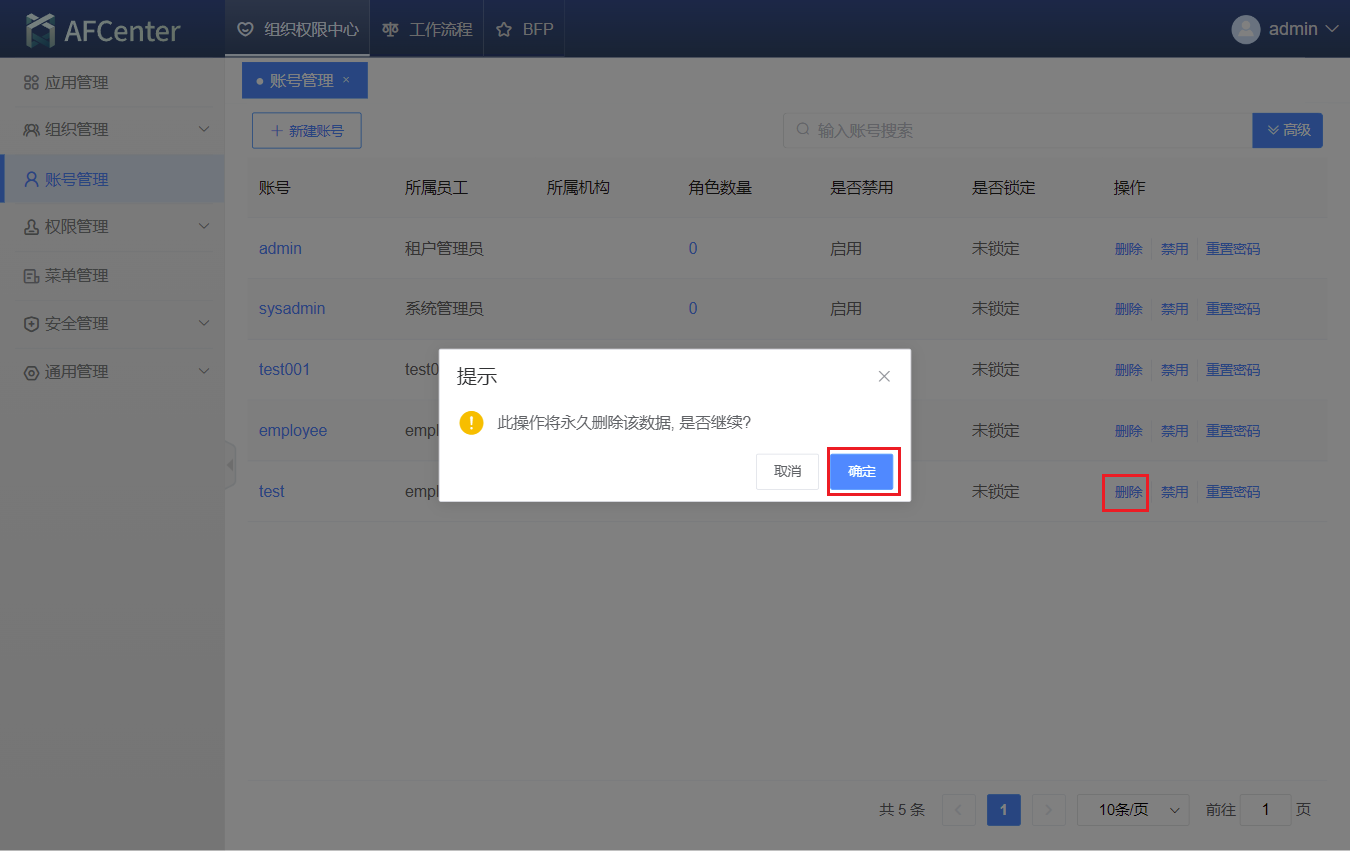
# 禁用账号
点击禁用,该账号将被禁用。
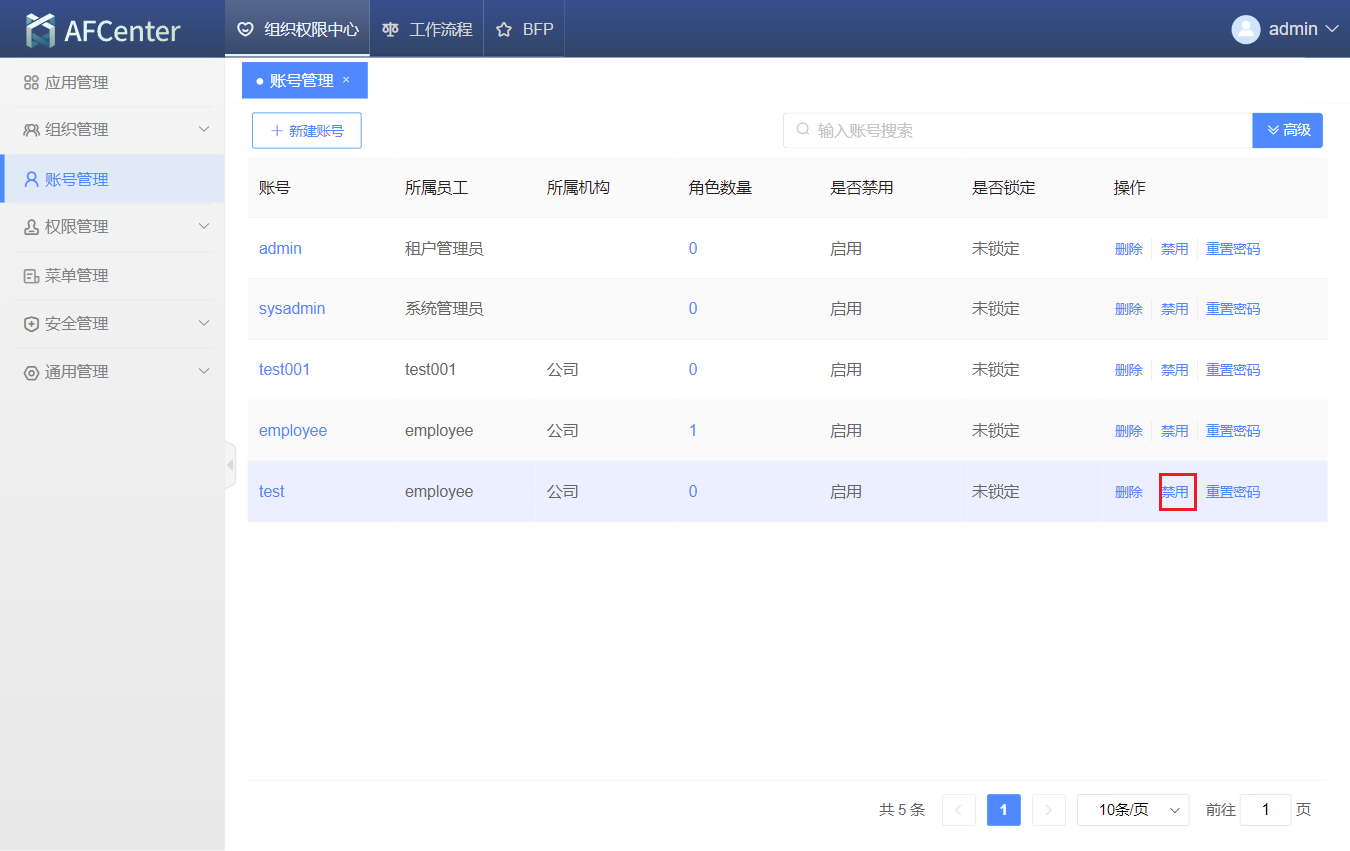
点击启用,账号重新被启用。

# 重置密码
点击重置密码,点击确定,该账户密码将被重置为111111
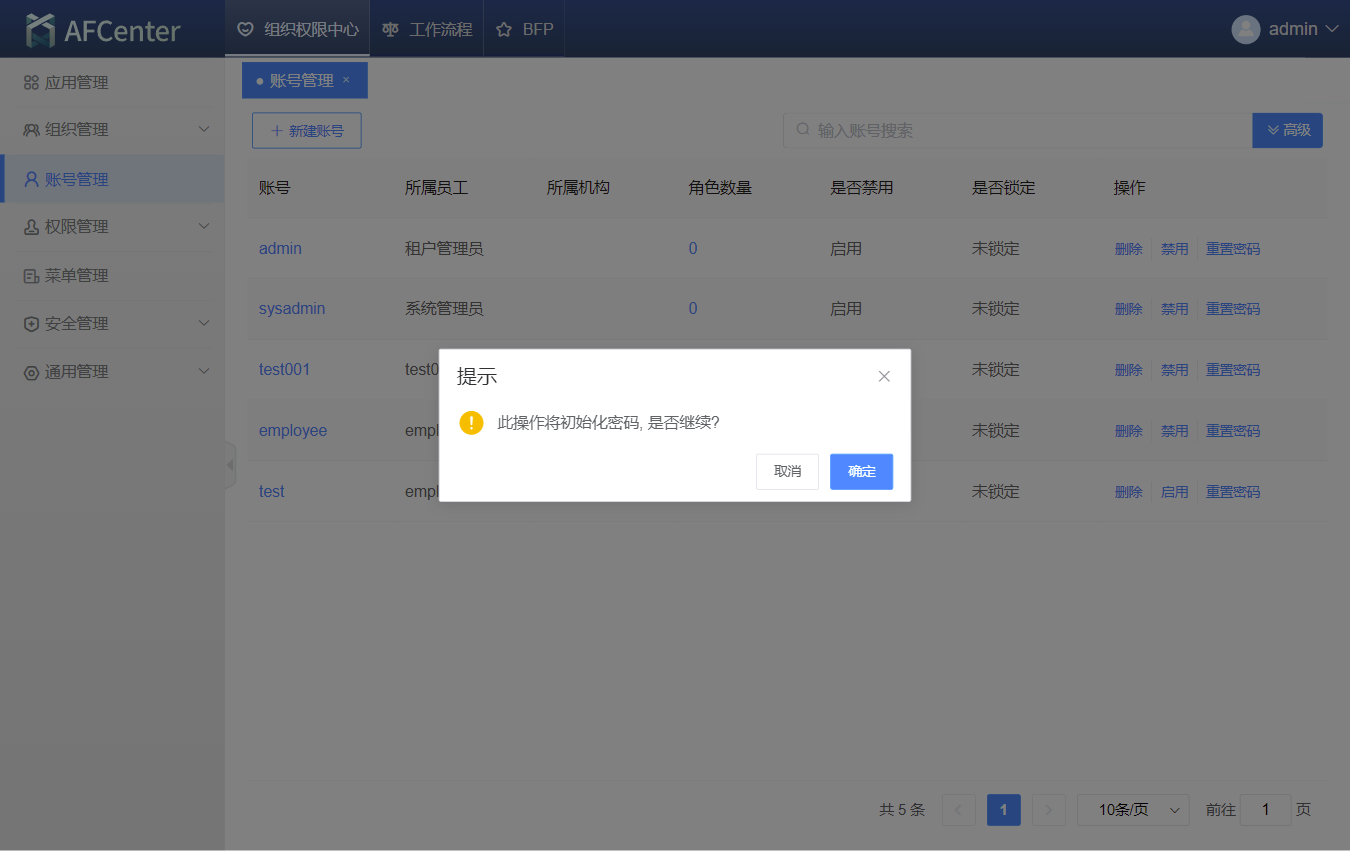
# 解锁账号
某一账号多次密码错误后将被锁定,点击解锁,解除该账号的锁定。
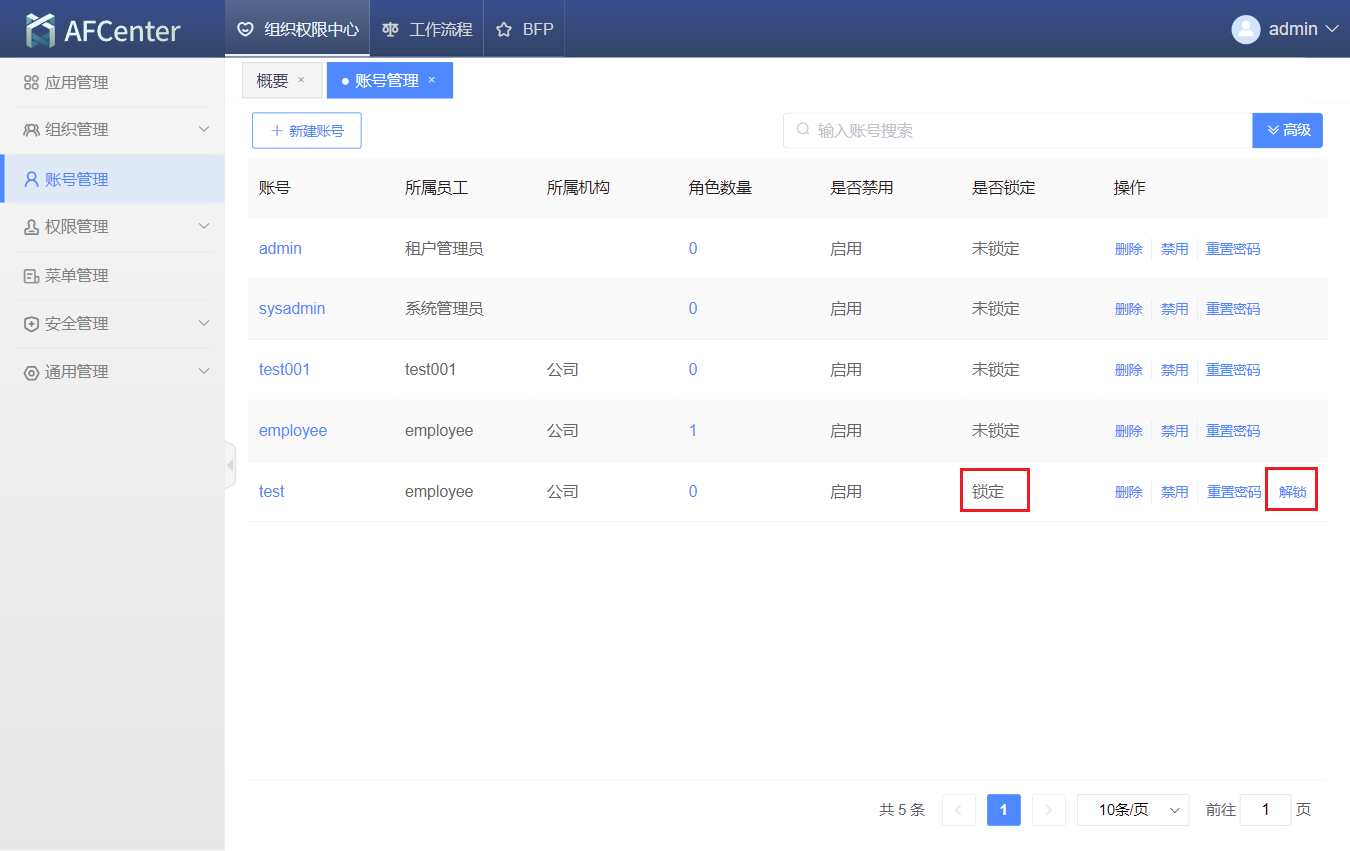
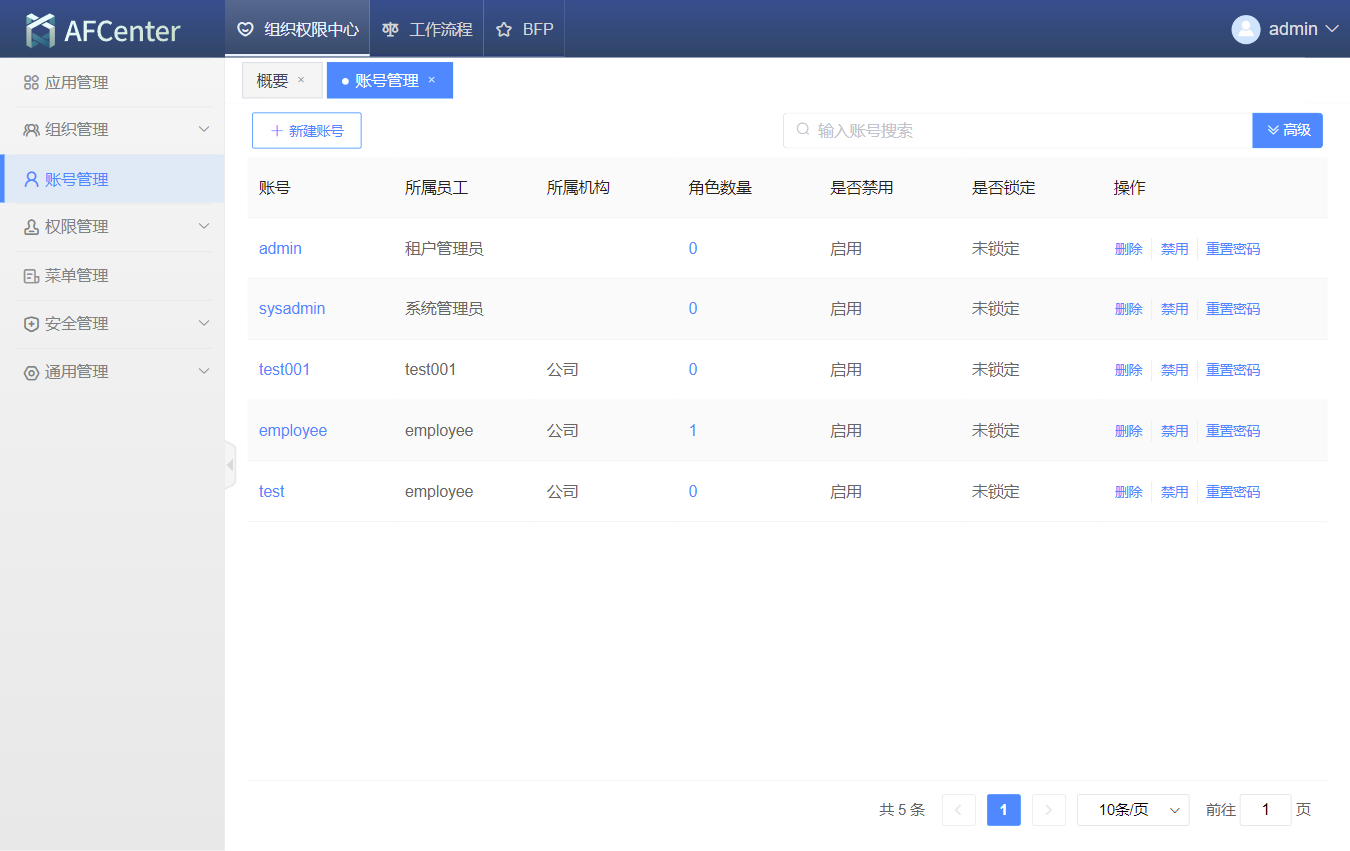
# 角色管理
# 角色列表
角色分为平台和业务对象角色两种类型;可以在角色列表界面进行新建/删除/查询角色的操作。
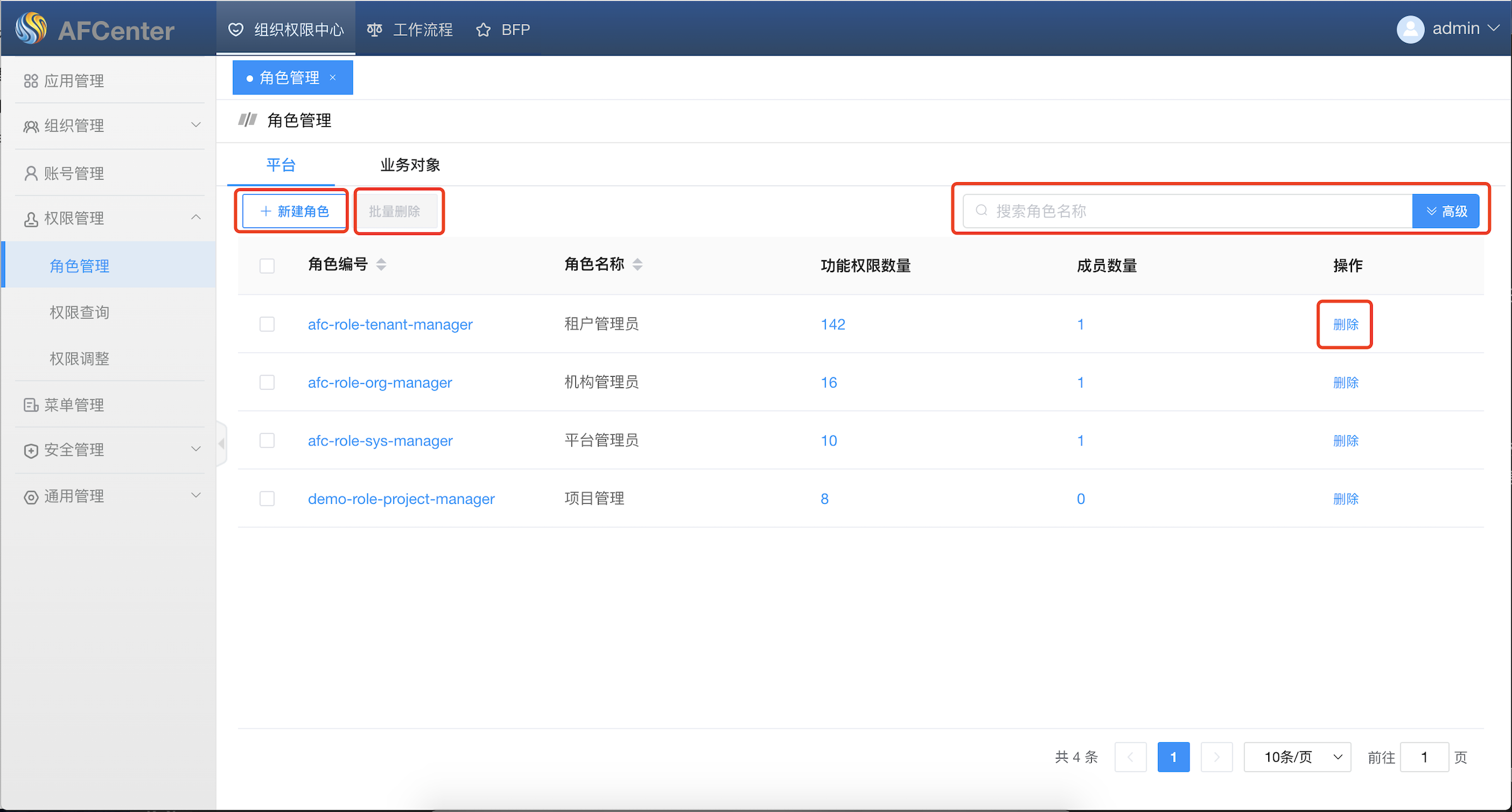
新建角色:
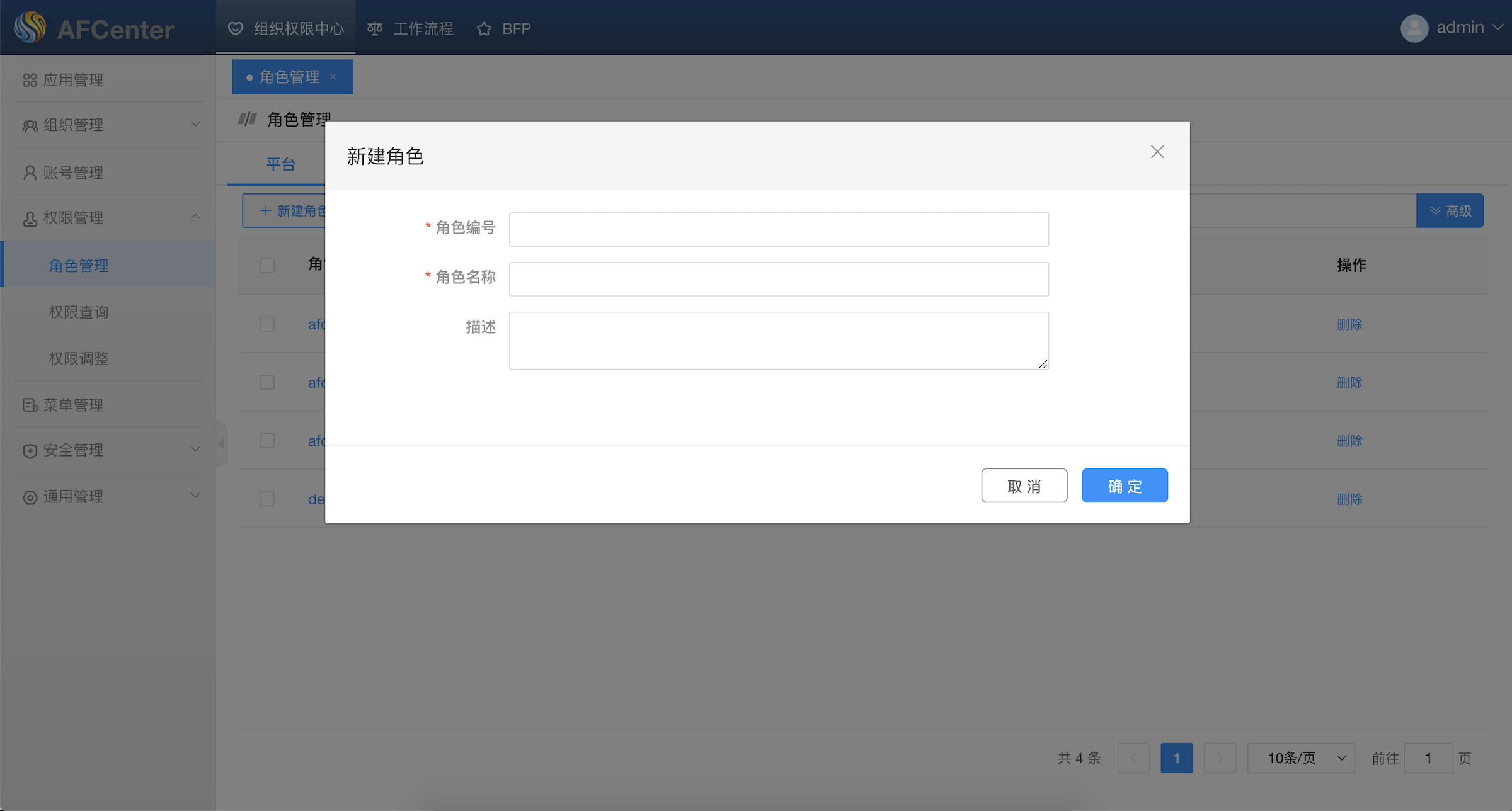
删除角色:可以批量删除或者删除某一行的角色。
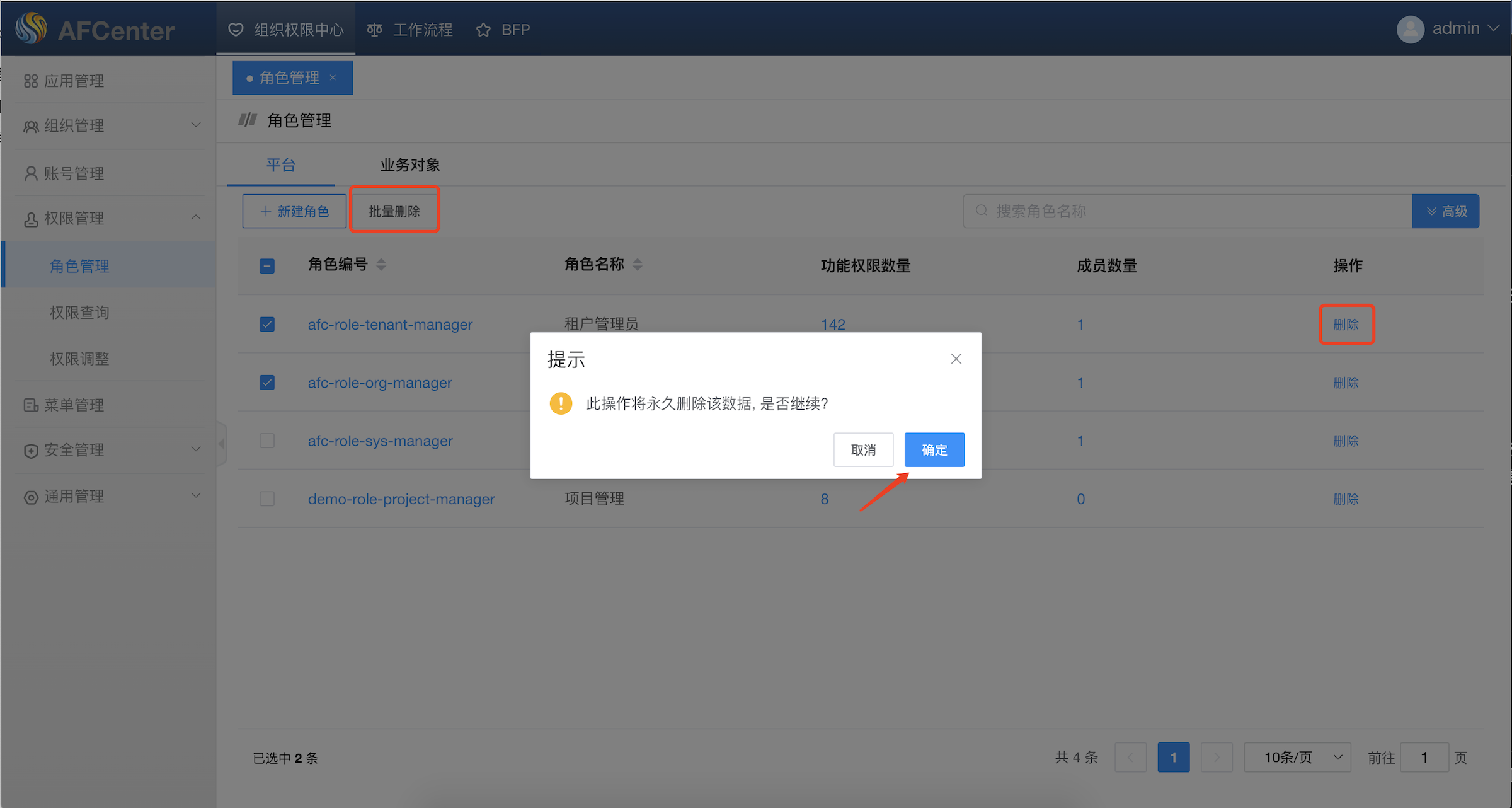
查询角色:可以根据角色名称/角色编号搜索角色。
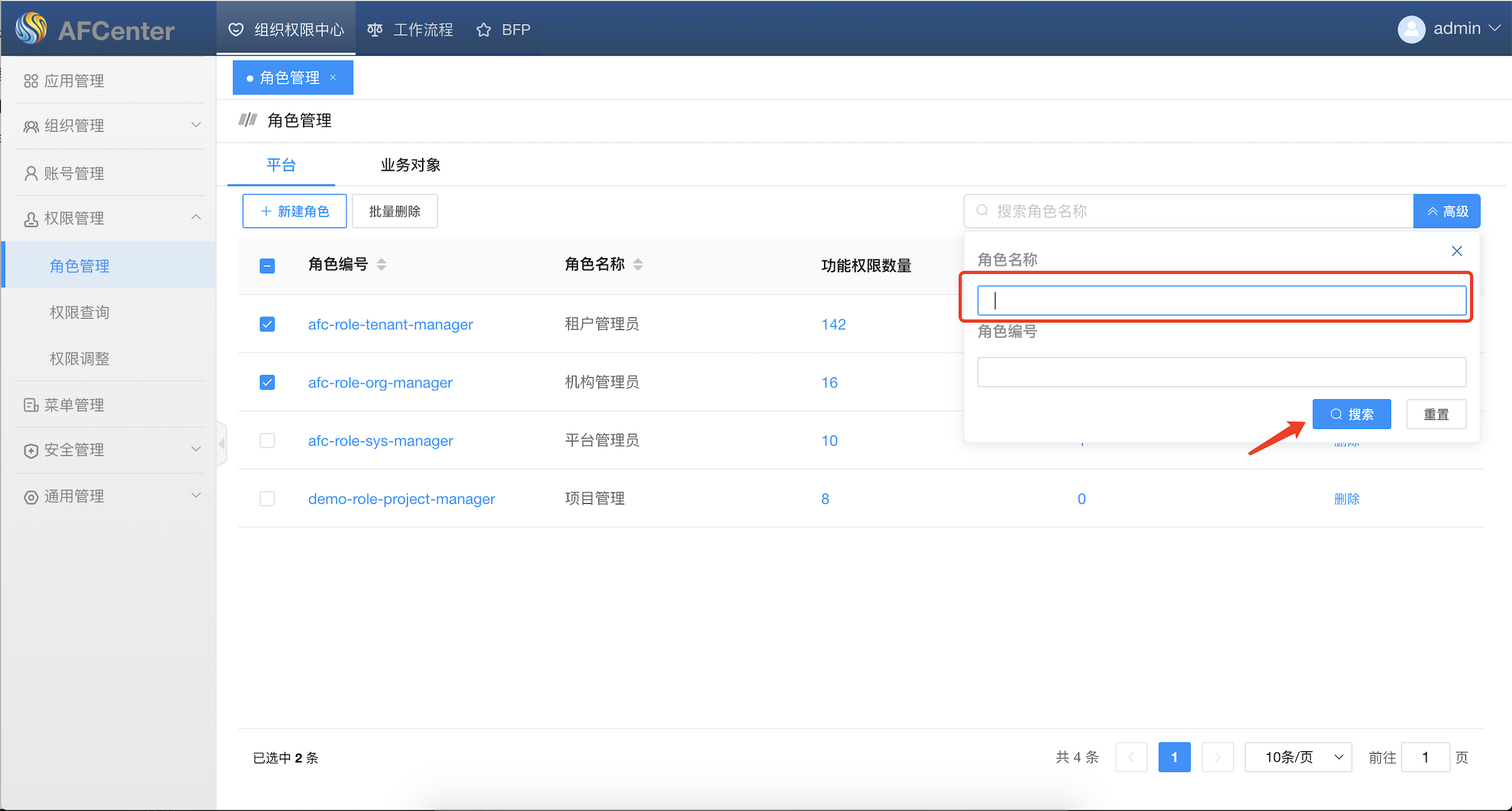
# 角色详情
平台角色中点击每行的角色编号/功能权限数量/成员数量即三个蓝色部分,可以进入对应的角色详情界面,详情界面包含角色信息/权限/成员管理三个tab。
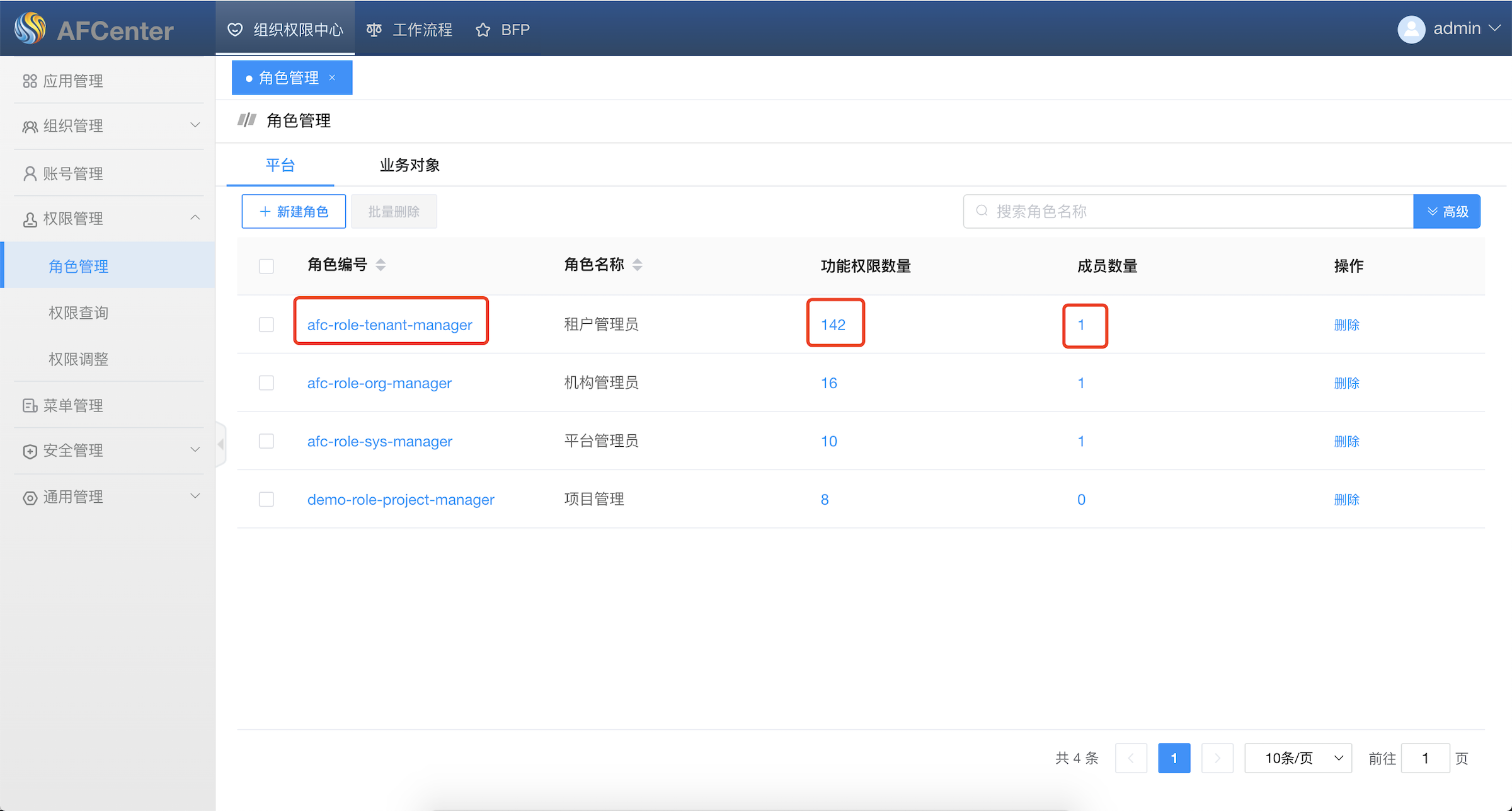
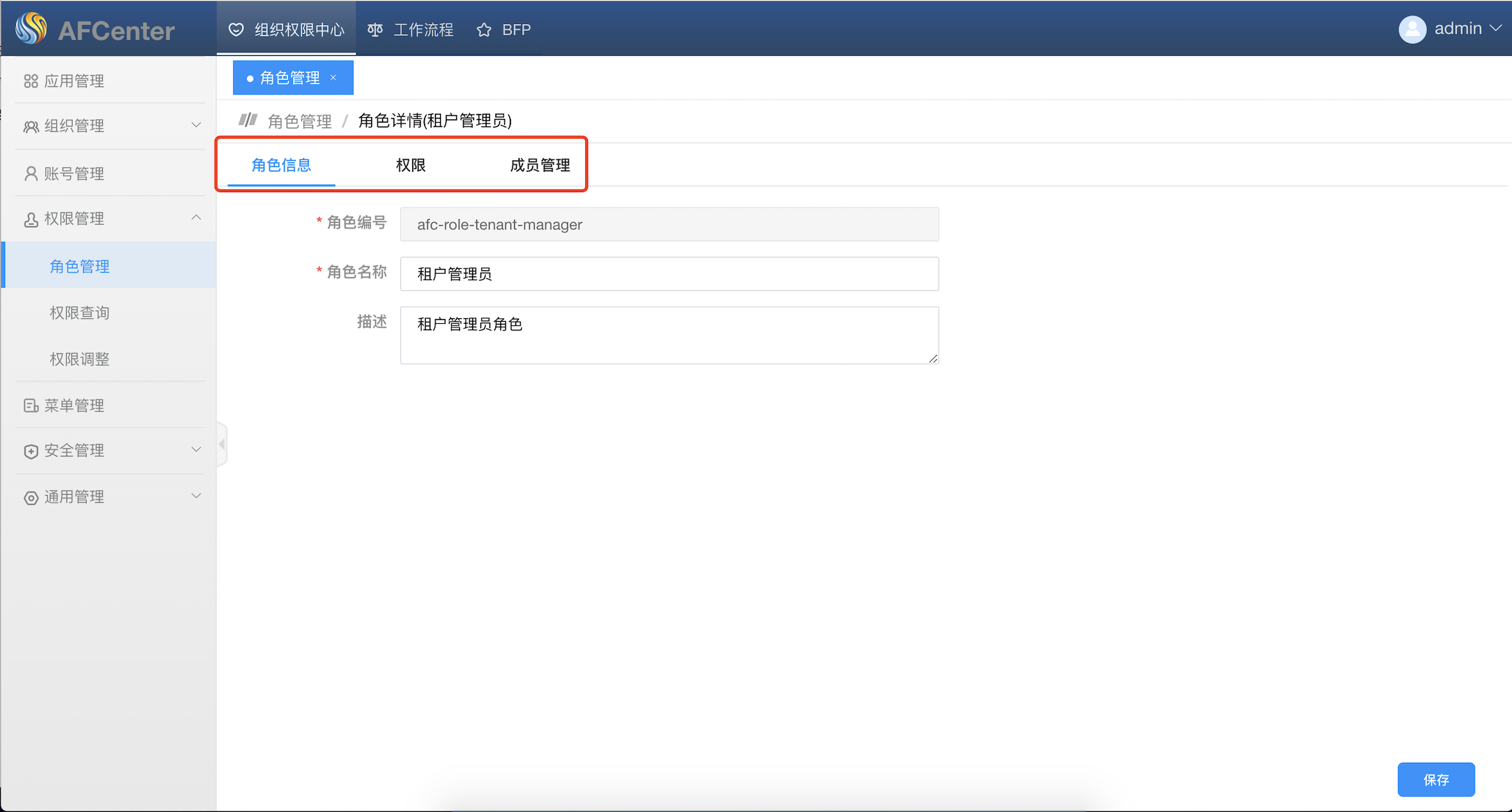
角色详情-角色信息界面可以对已有角色的角色名称和描述进行修改操作,点击保存按钮后生效。
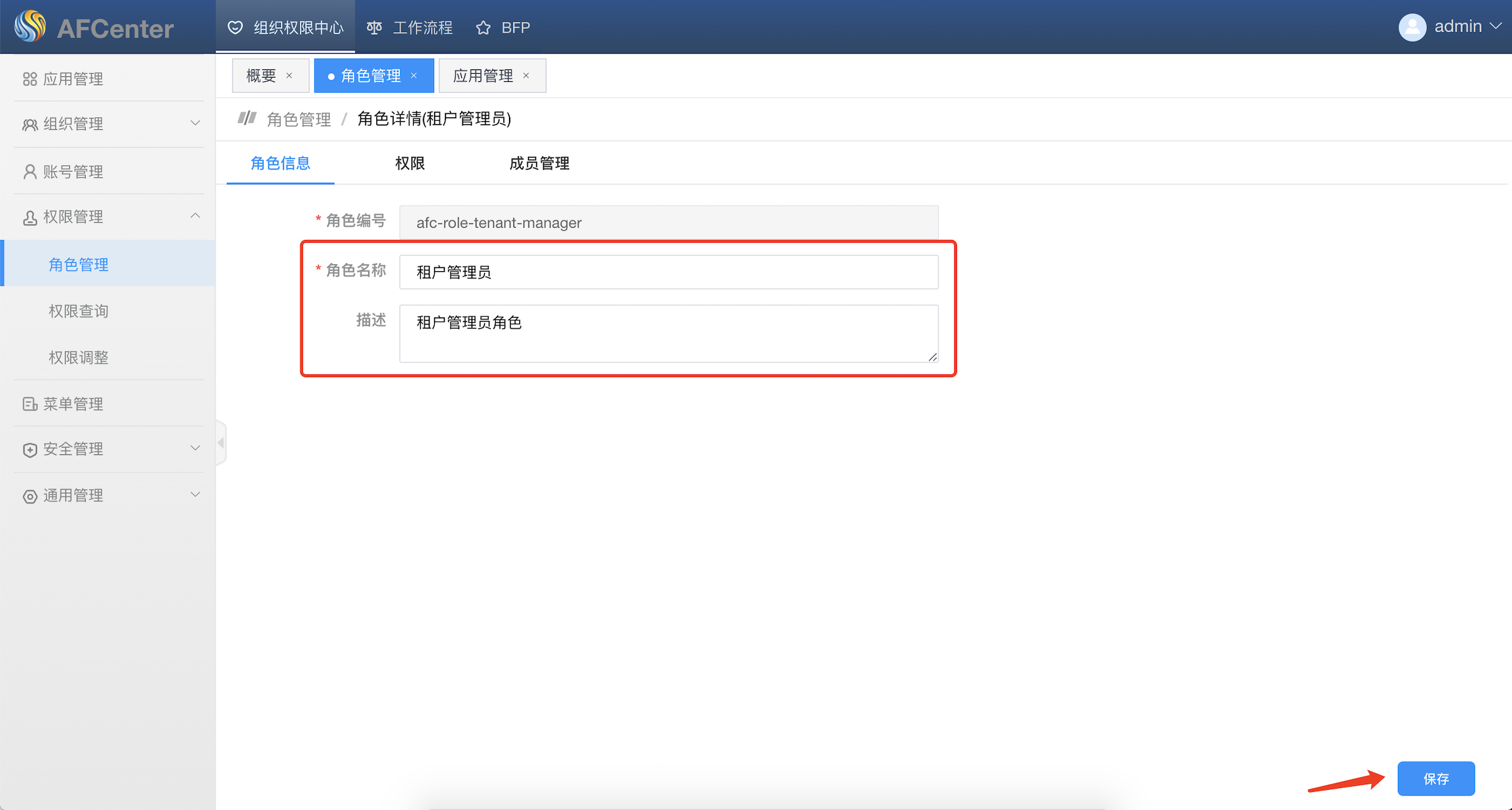
角色详情-权限界面中,选择其中一个应用,可以通过勾选/取消勾选三种资源类型(url/功能/数据)下的资源,来操作权限,点击保存按钮后生效。
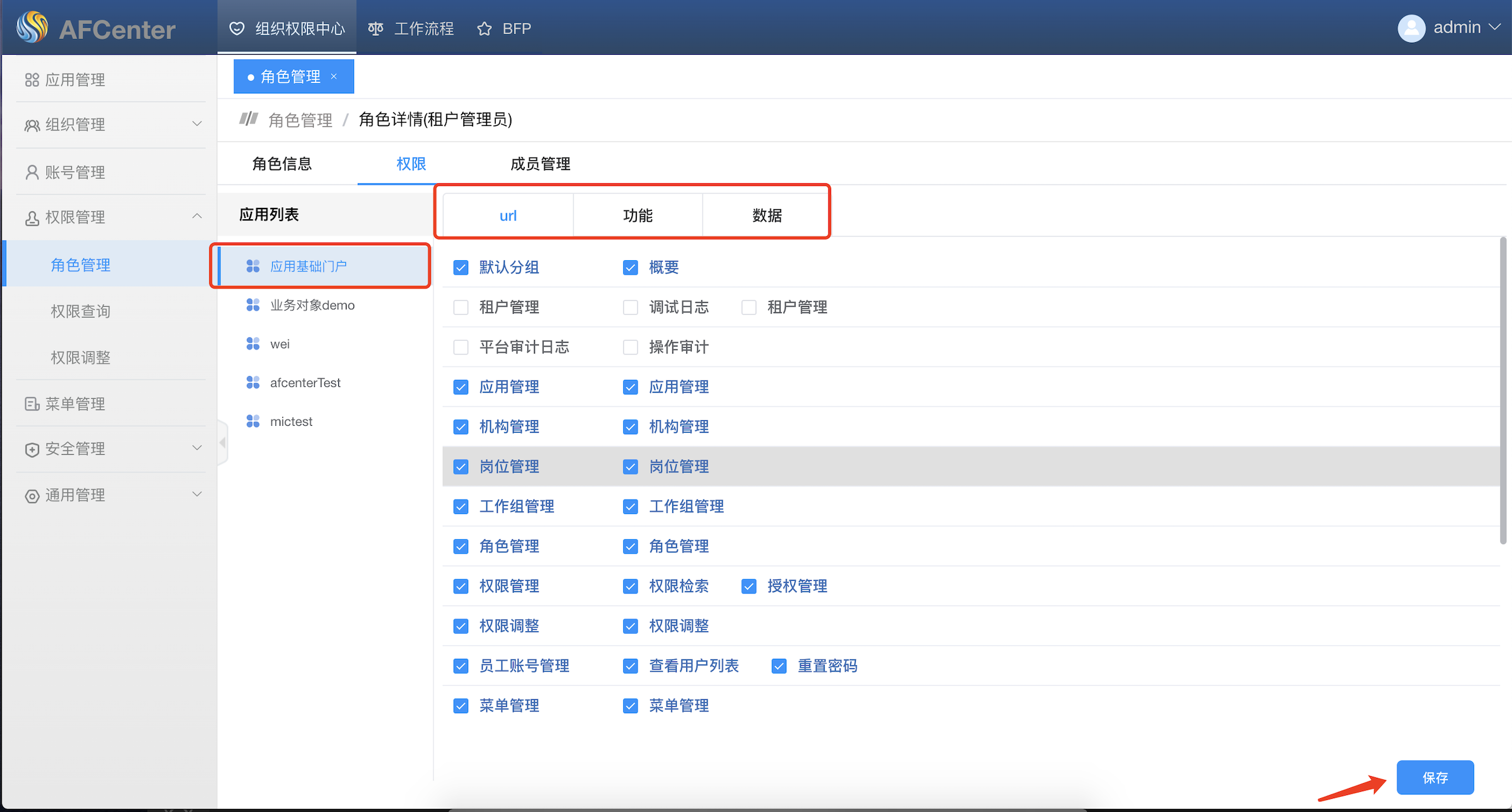
角色详情-成员管理界面,可以添加、删除和查询当前角色下的成员。其中,角色详情-成员管理的成员类型可以是账号/机构管理/岗位/工作组/员工,成员类型可以在业务字典中“角色管理参与者类型”进行增删改查的操作。
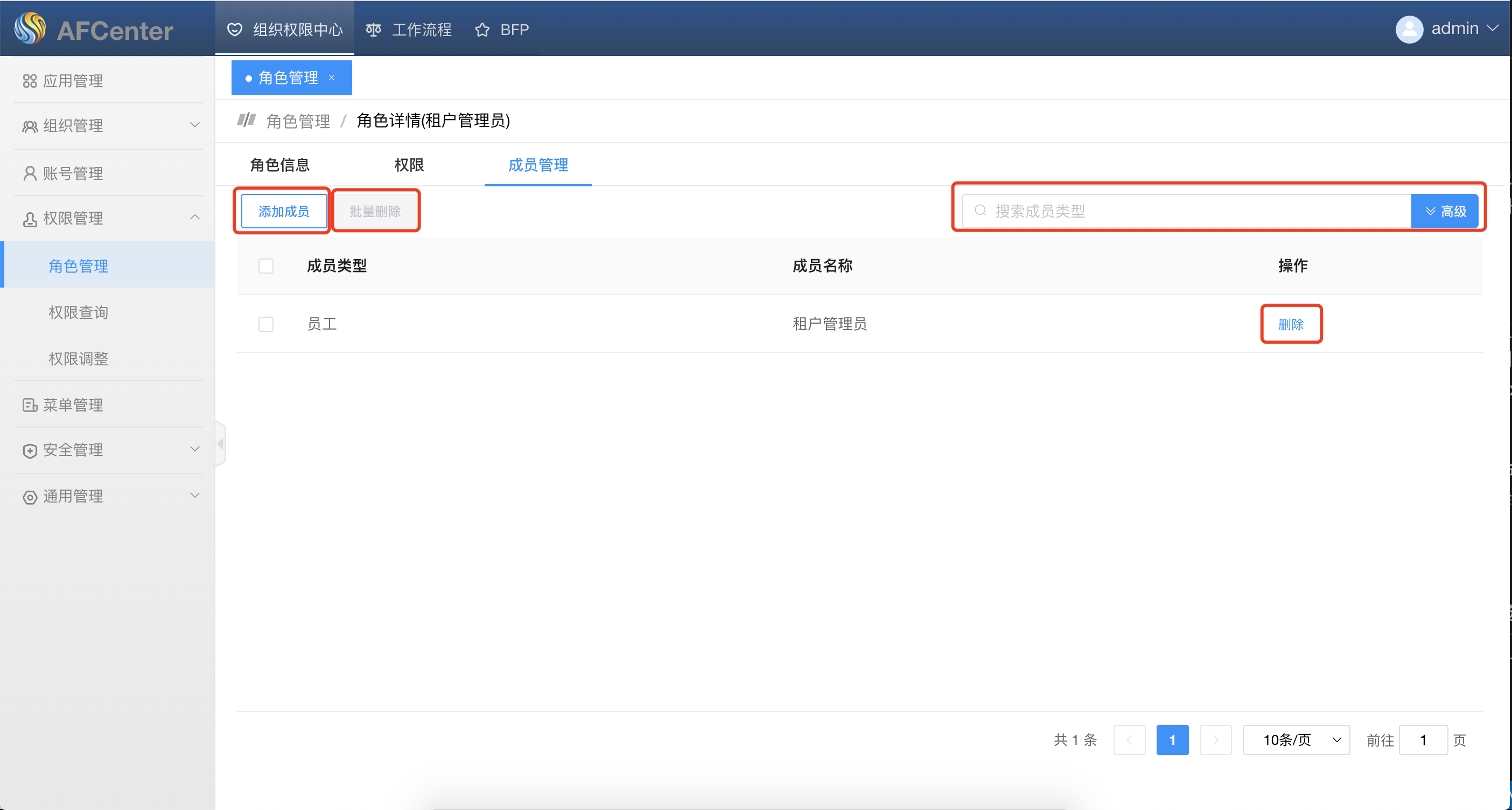
添加成员:
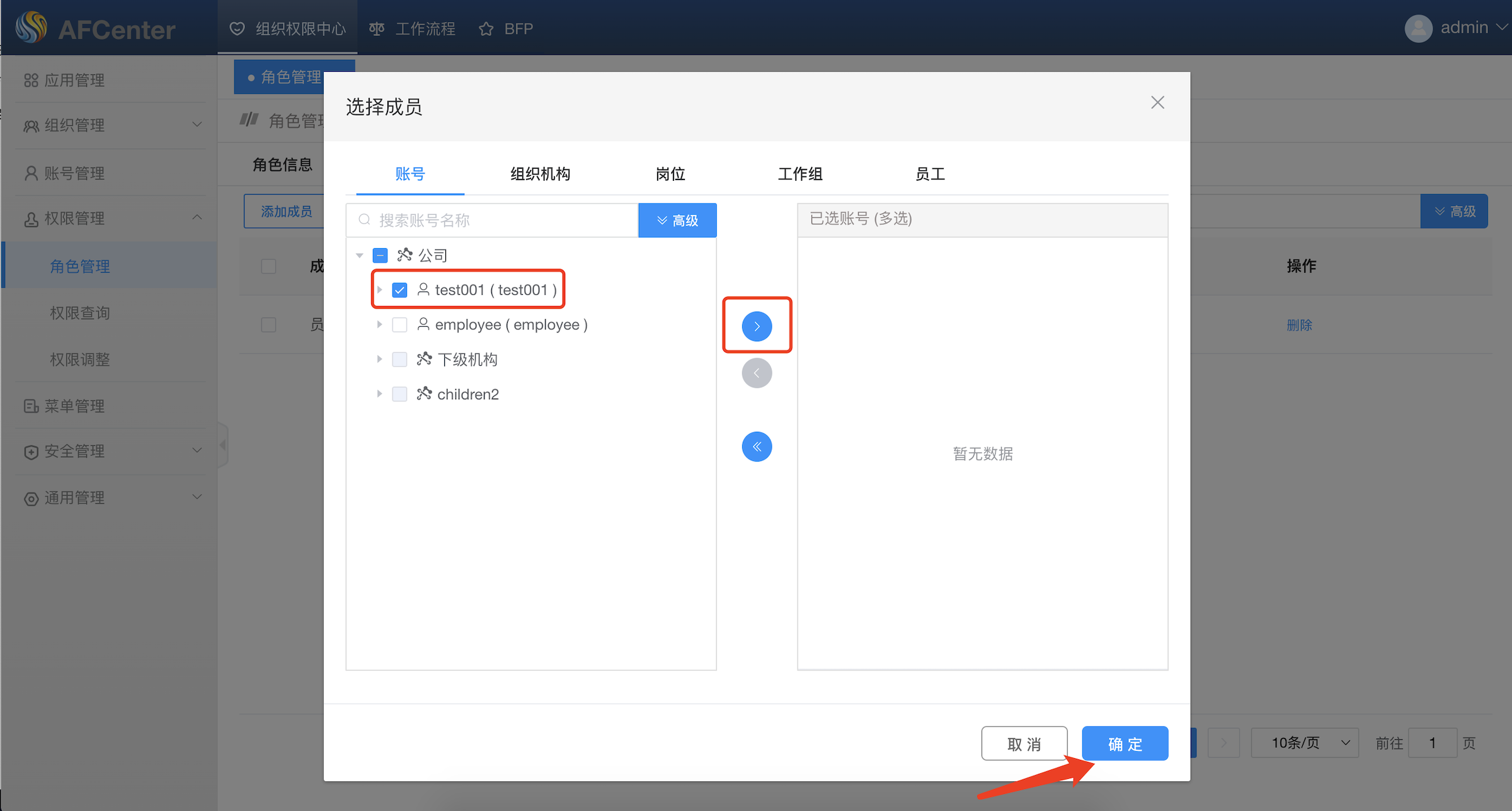
删除成员:可以批量删除或者删除某一行的成员。
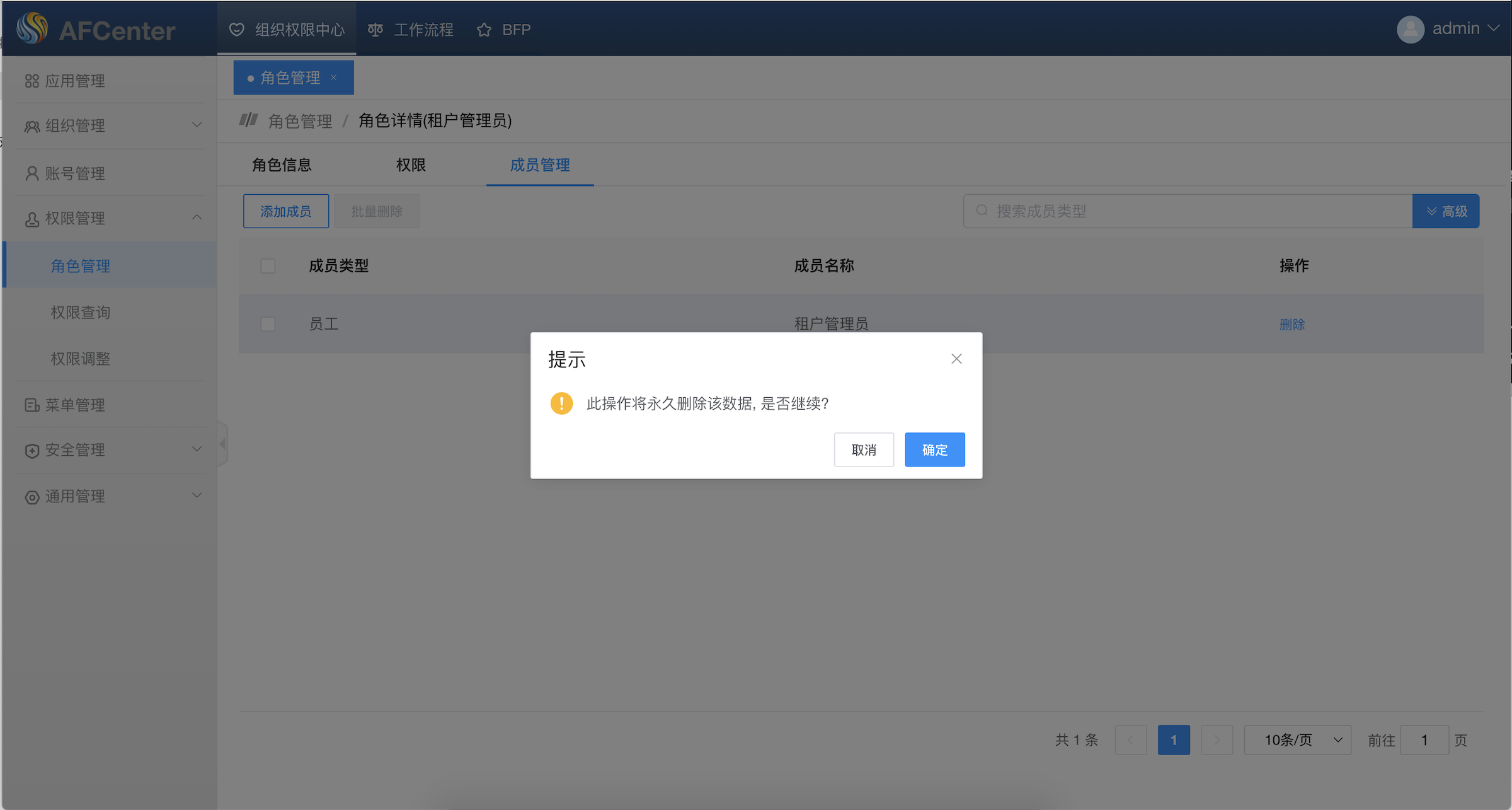
查询成员:可以根据成员类型搜索成员。
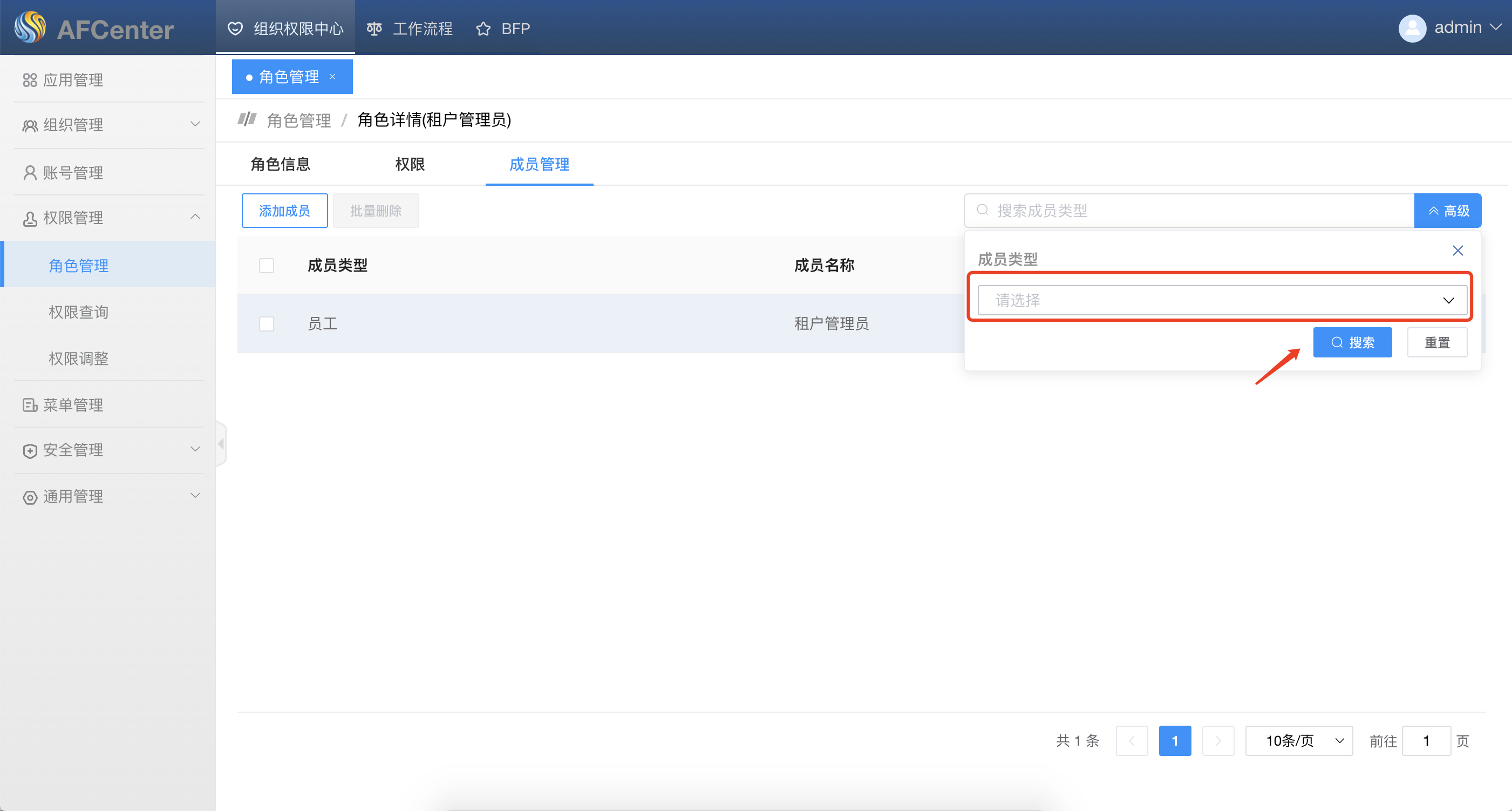
# 权限检索
# 选择对象
在权限检索界面,可以查询某个对象所拥有的权限。选择“对象类型”和“对象”,然后点击“查询”按钮,可以查询该对象的“权限明细”。
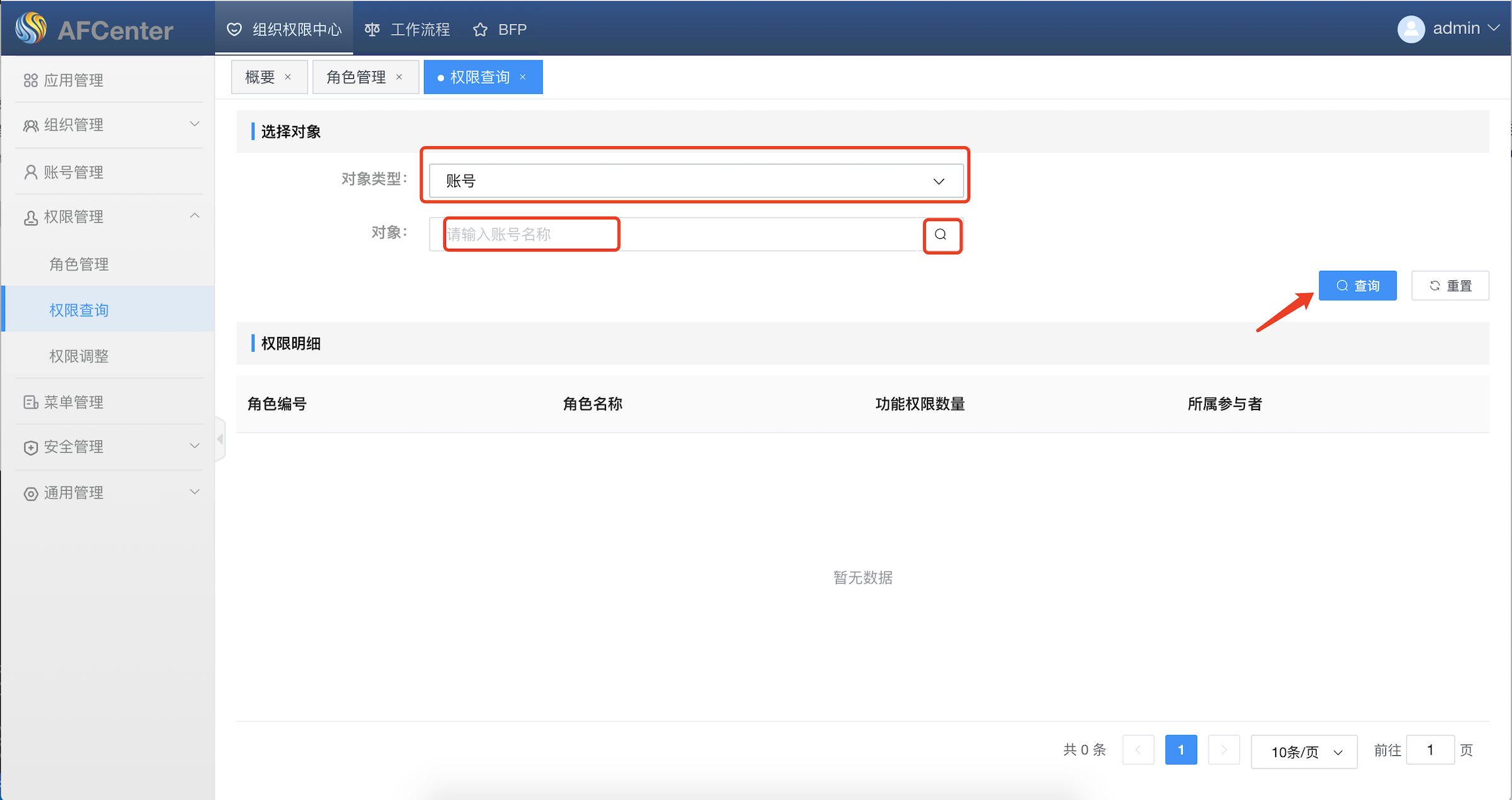
对象类型可以选择“账号”和“组织机构”类型:
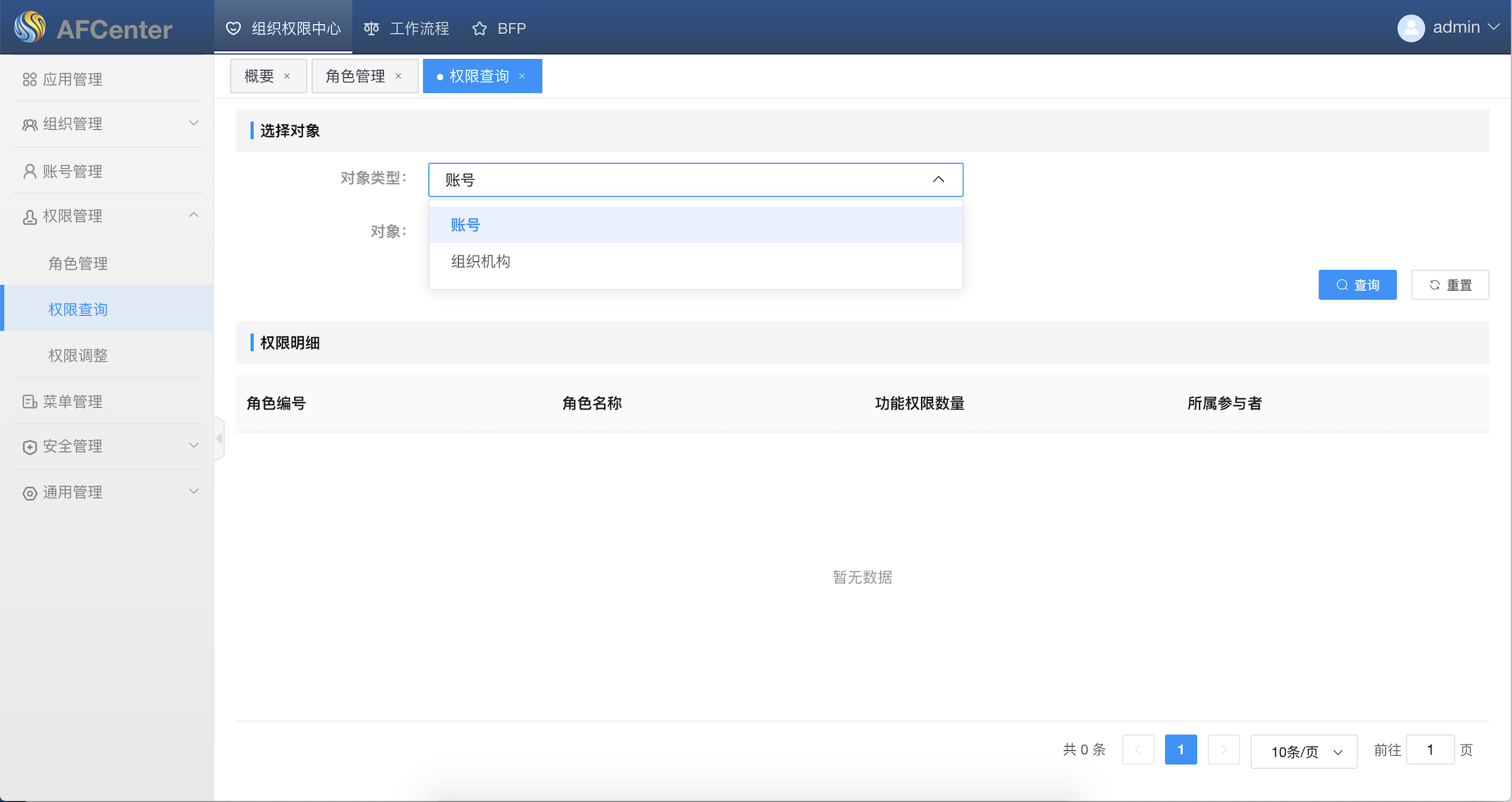
对象的搜索可以输入选择,或者点击输入框右边的“搜索图标”按钮选择对象:
- 输入选择对象
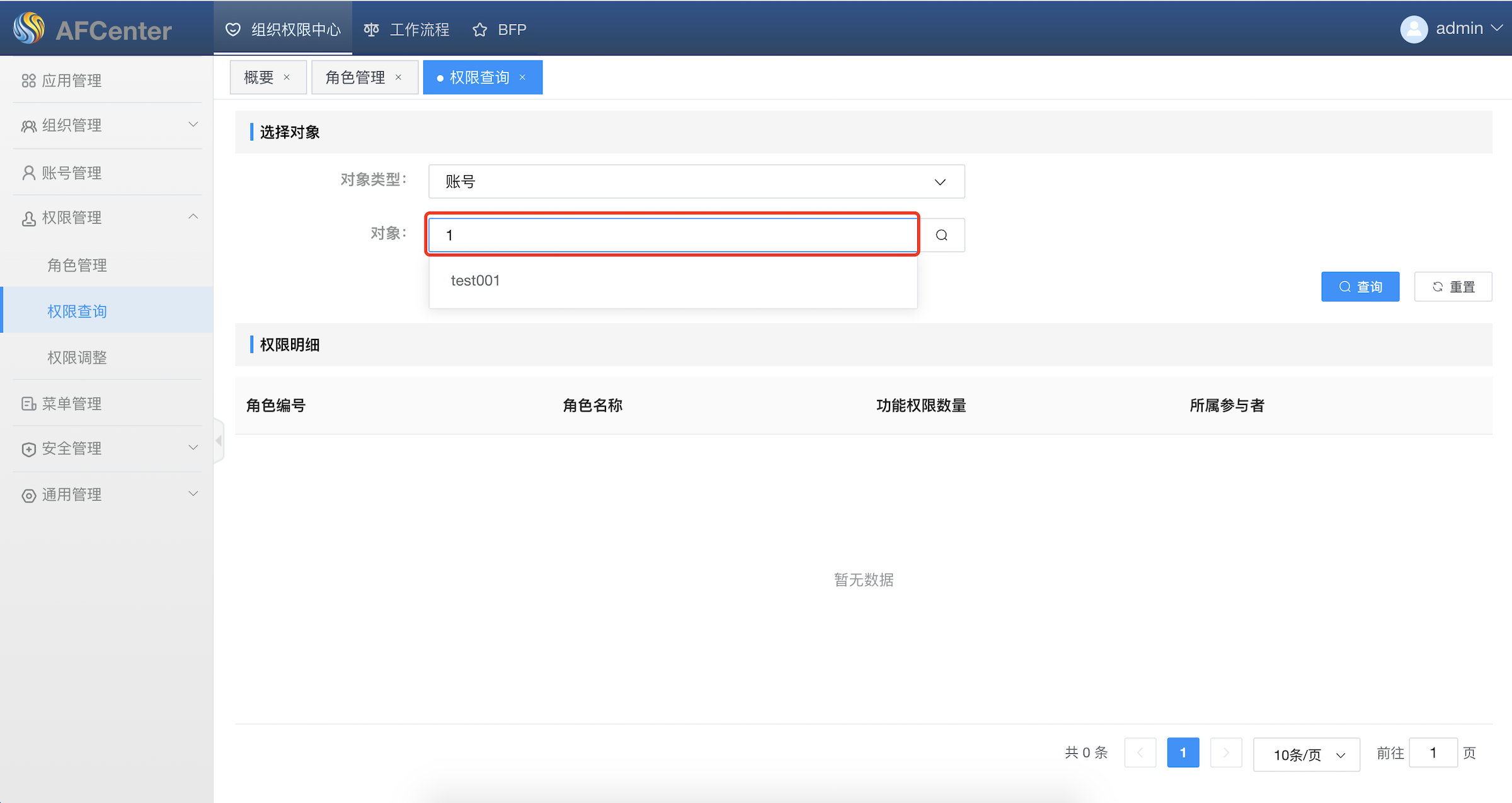
- 搜索选择对象
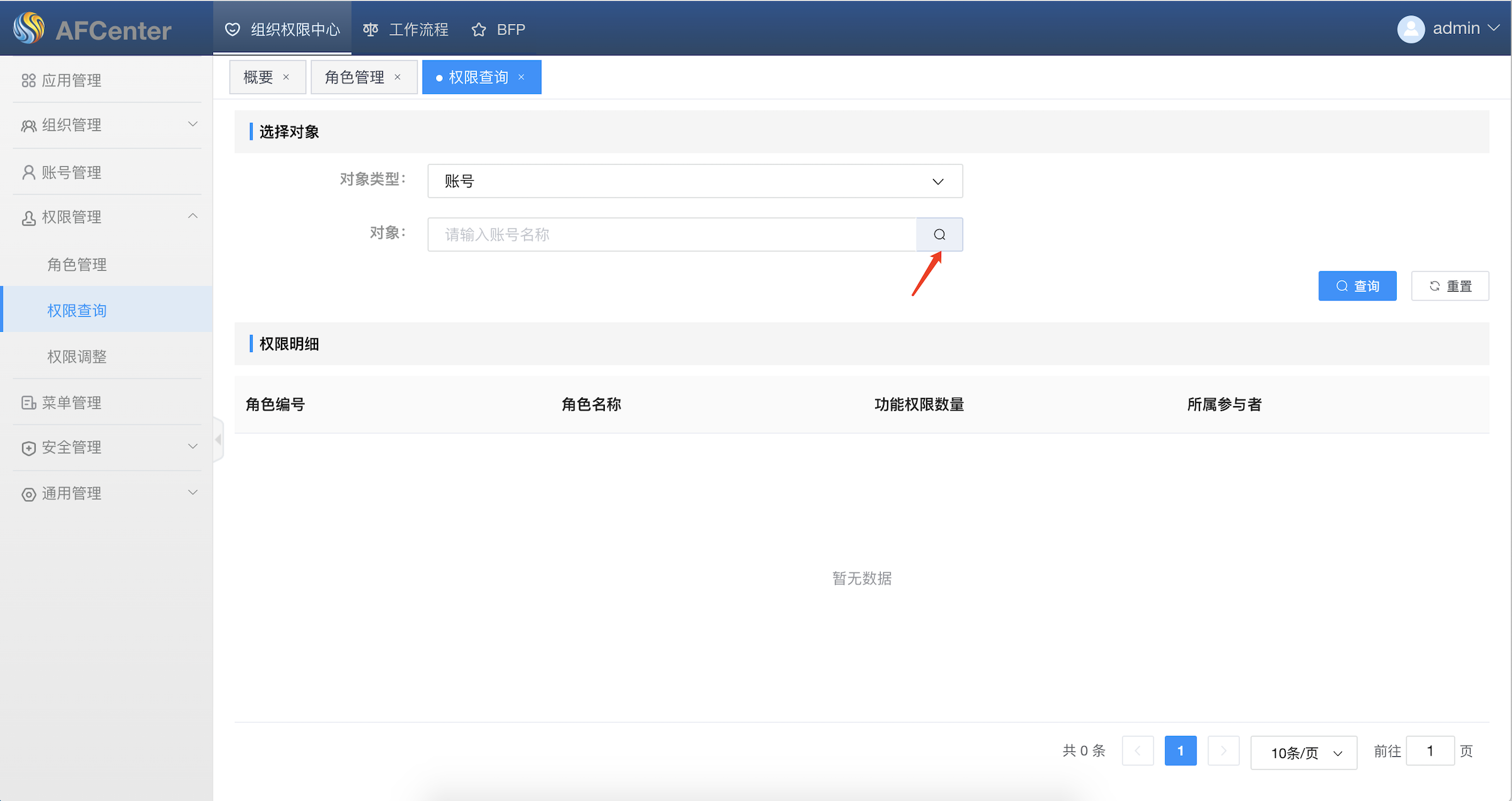
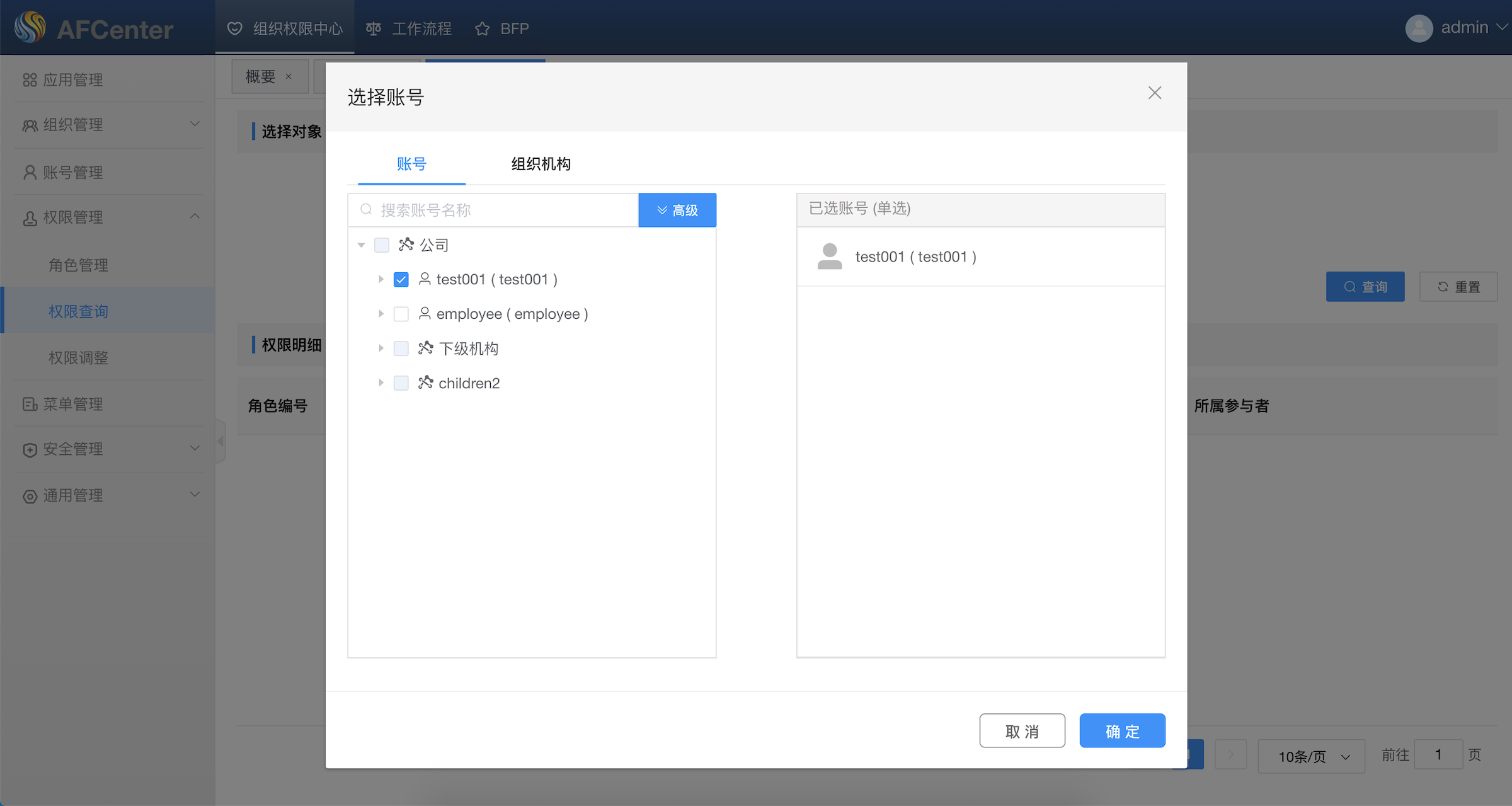
# 权限明细
通过上一步选择对象的操作,可以查询到对应的“权限明细”。
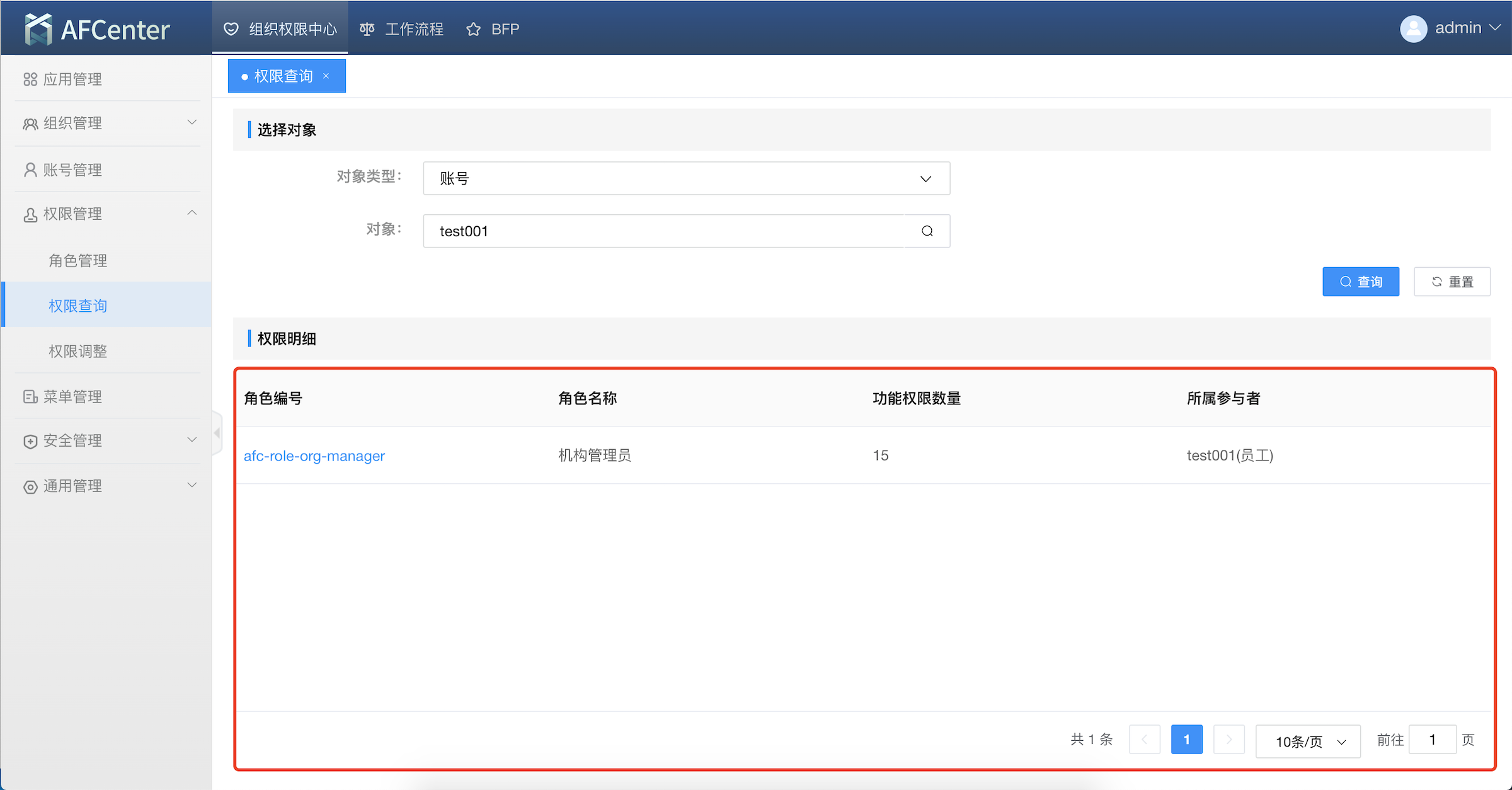
点击每行的角色编号,即蓝色部分,可以查询每个角色的权限详情。
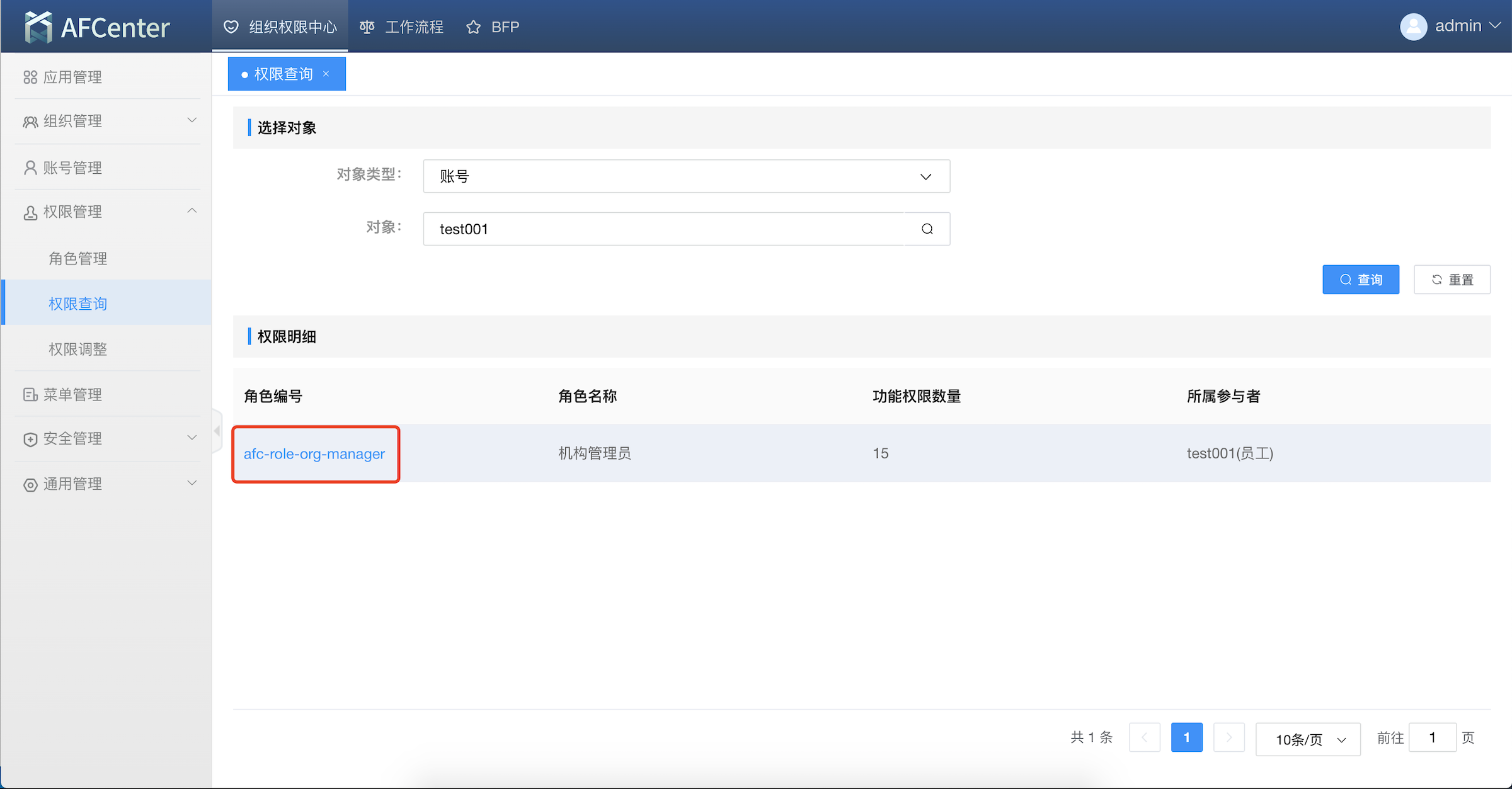
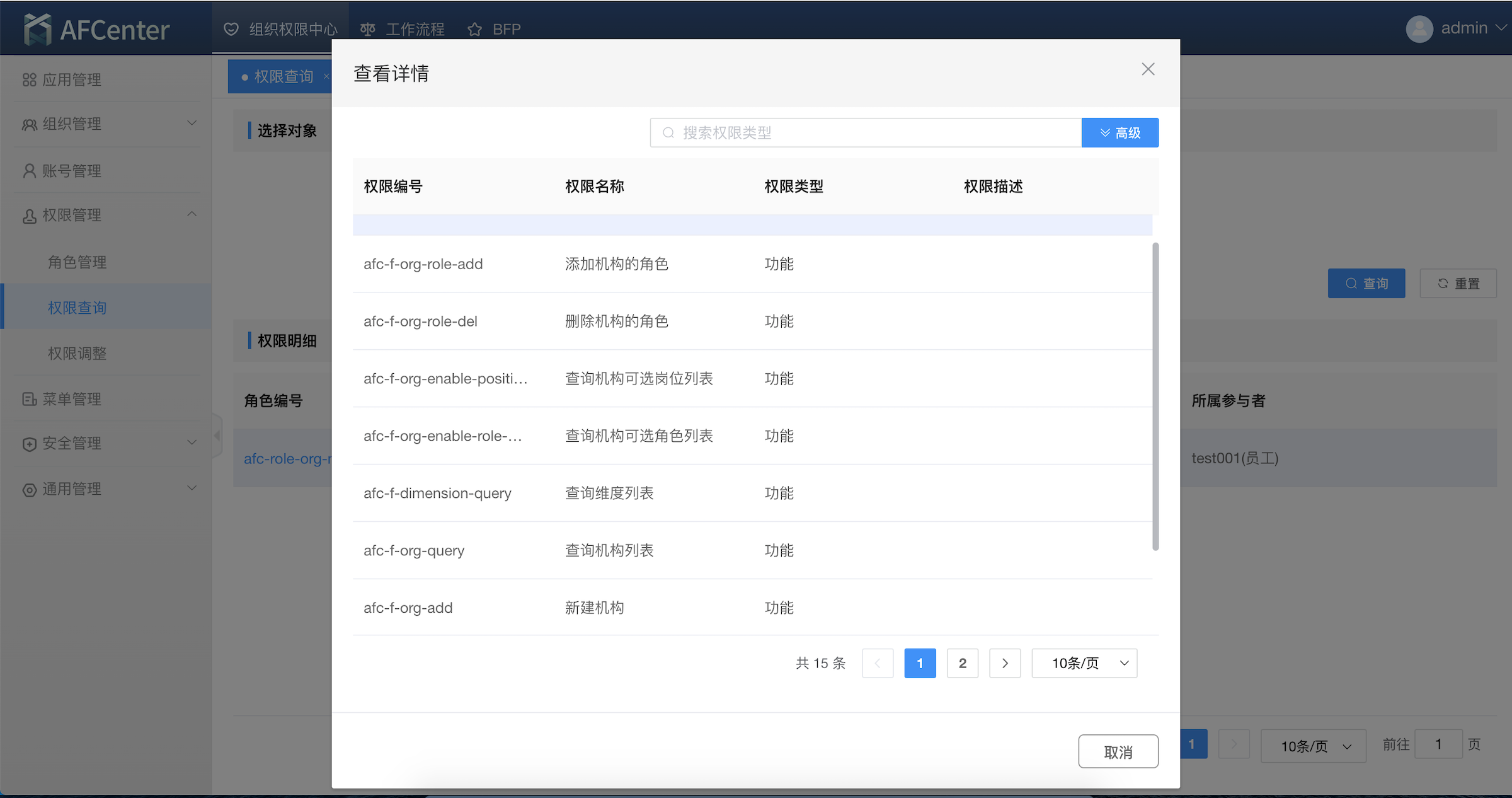
# 03 权限调整
权限调整功能可以操作同一种对象类型的权限,复制一个对象的权限到另一个对象中。分别选中”被复制对象“和”复制对象“的“对象类型”和“对象”,点击”执行复制“按钮后,可以把”被复制对象“的权限复制到”复制对象“里。
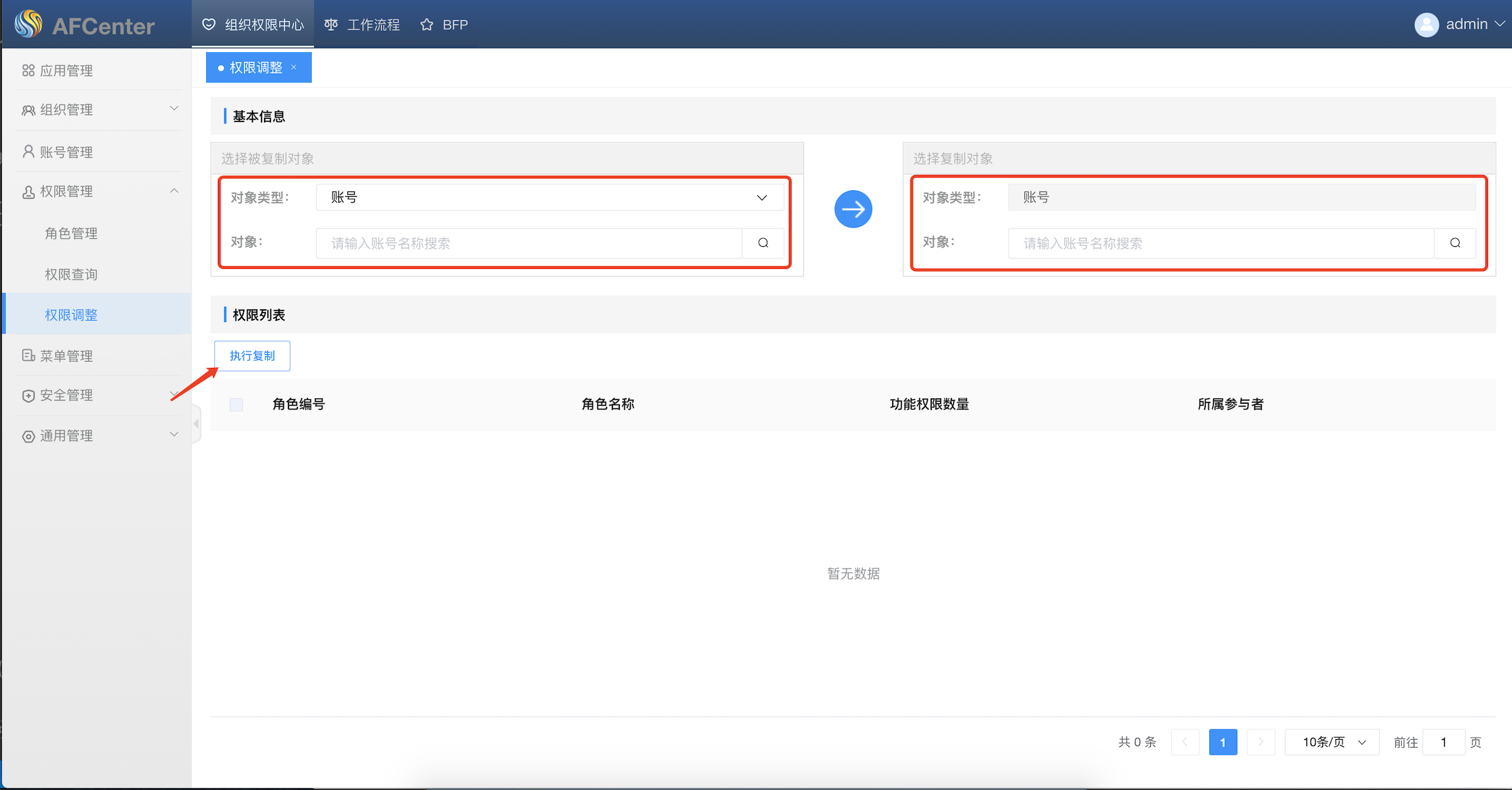
当选择被复制对象的“对象类型”和“对象”后,权限列表显示该对象的所有权限。
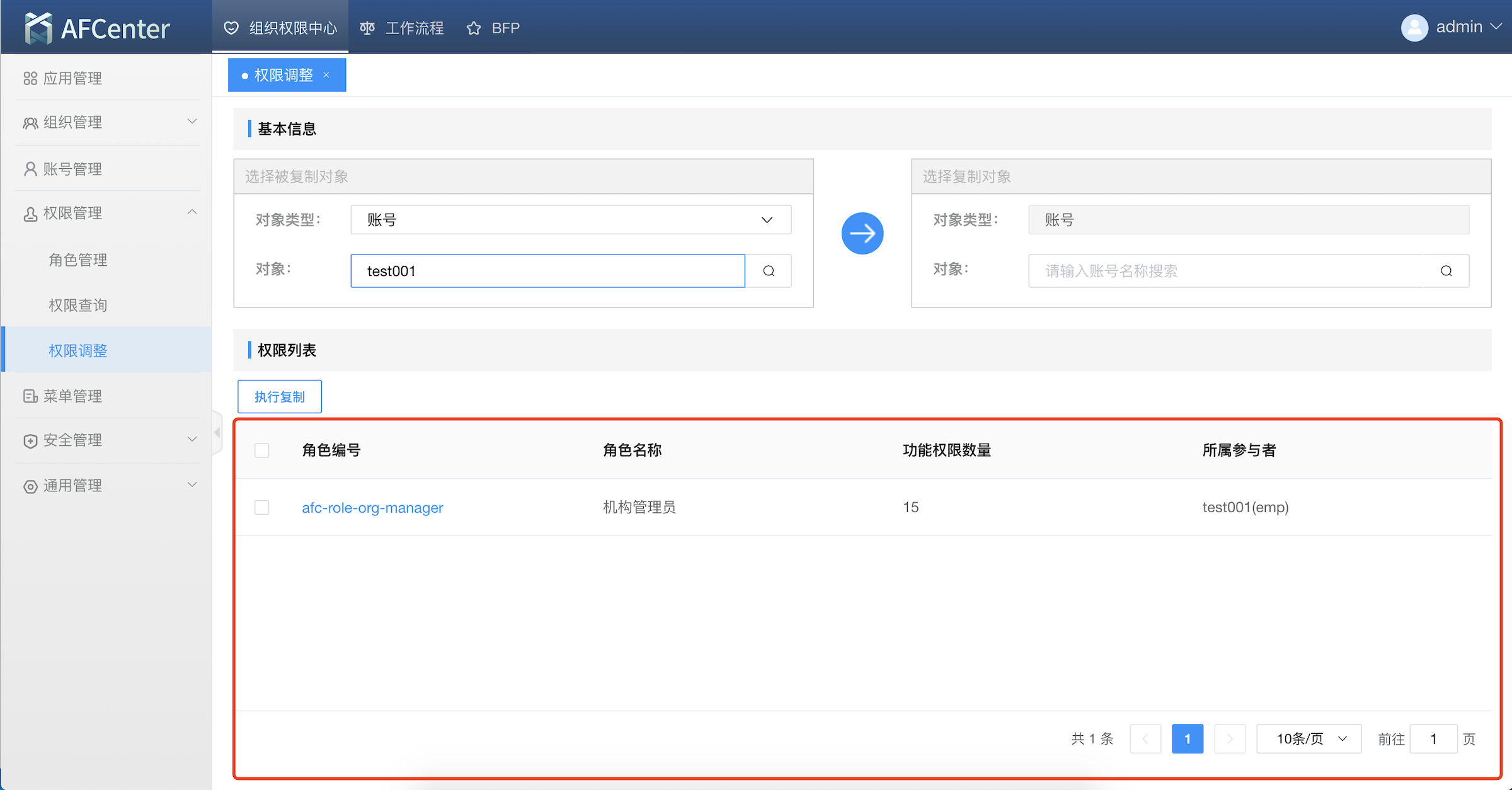
点击每行的角色编号即蓝色区域,可以查看该对象每个角色的权限详情。
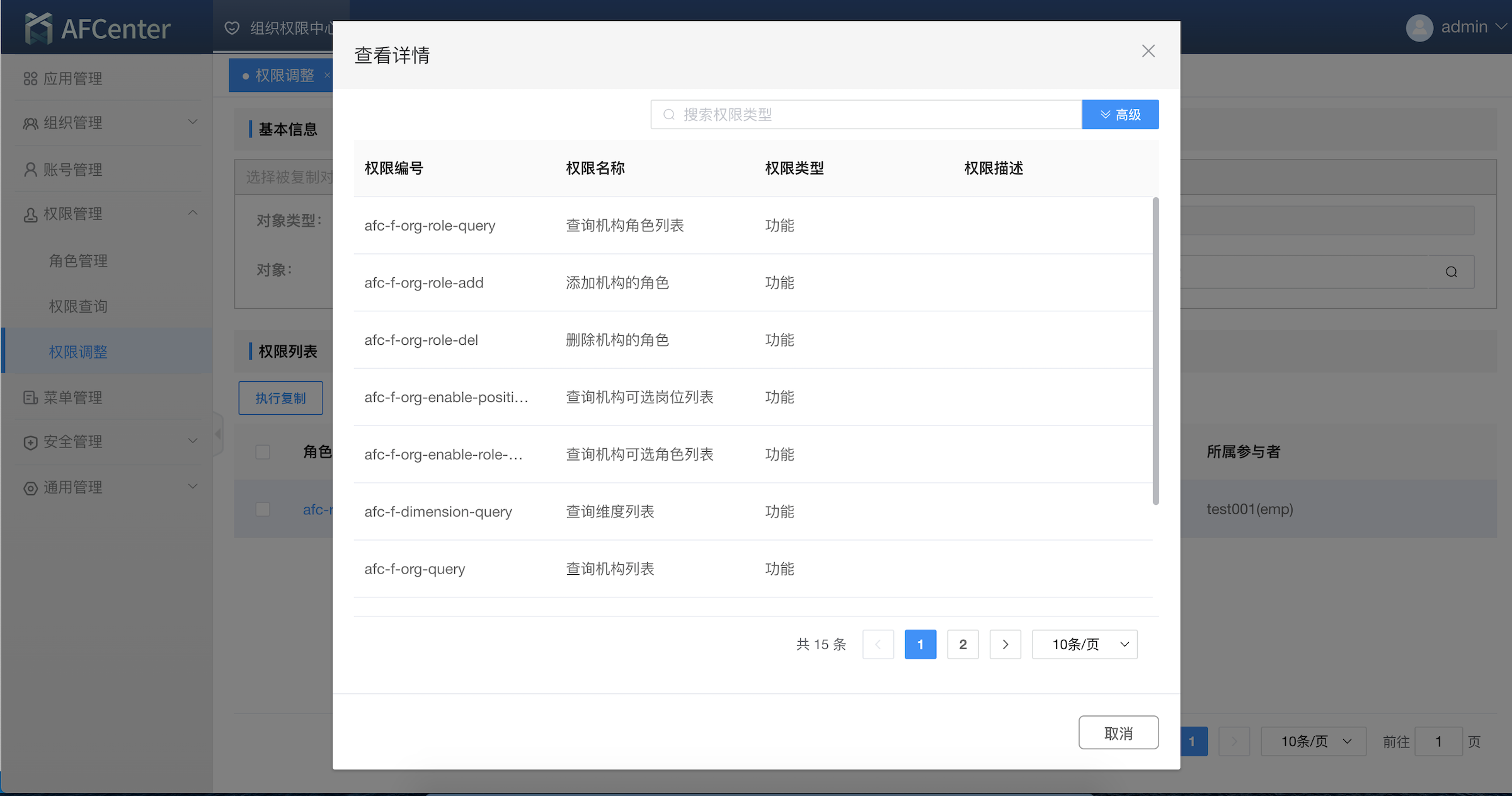
# 菜单管理
可以新增,修改,删除菜单内容。
# 新建菜单
功能描述
新建一个顶级菜单。
1、菜单编号:菜单唯一标识号。
2、菜单名称:在菜单中显示名称。
3、是否叶子菜单:“否”代表是顶级菜单,“是”代表是叶子菜单,此处不可编辑,默认值为否。
4、菜单页面:可选择应用中的页面资源。
5、菜单图标:可选择一个图标作为在菜单上的显示图标。
6、菜单显示顺序:1代表最上面的显示。
操作说明
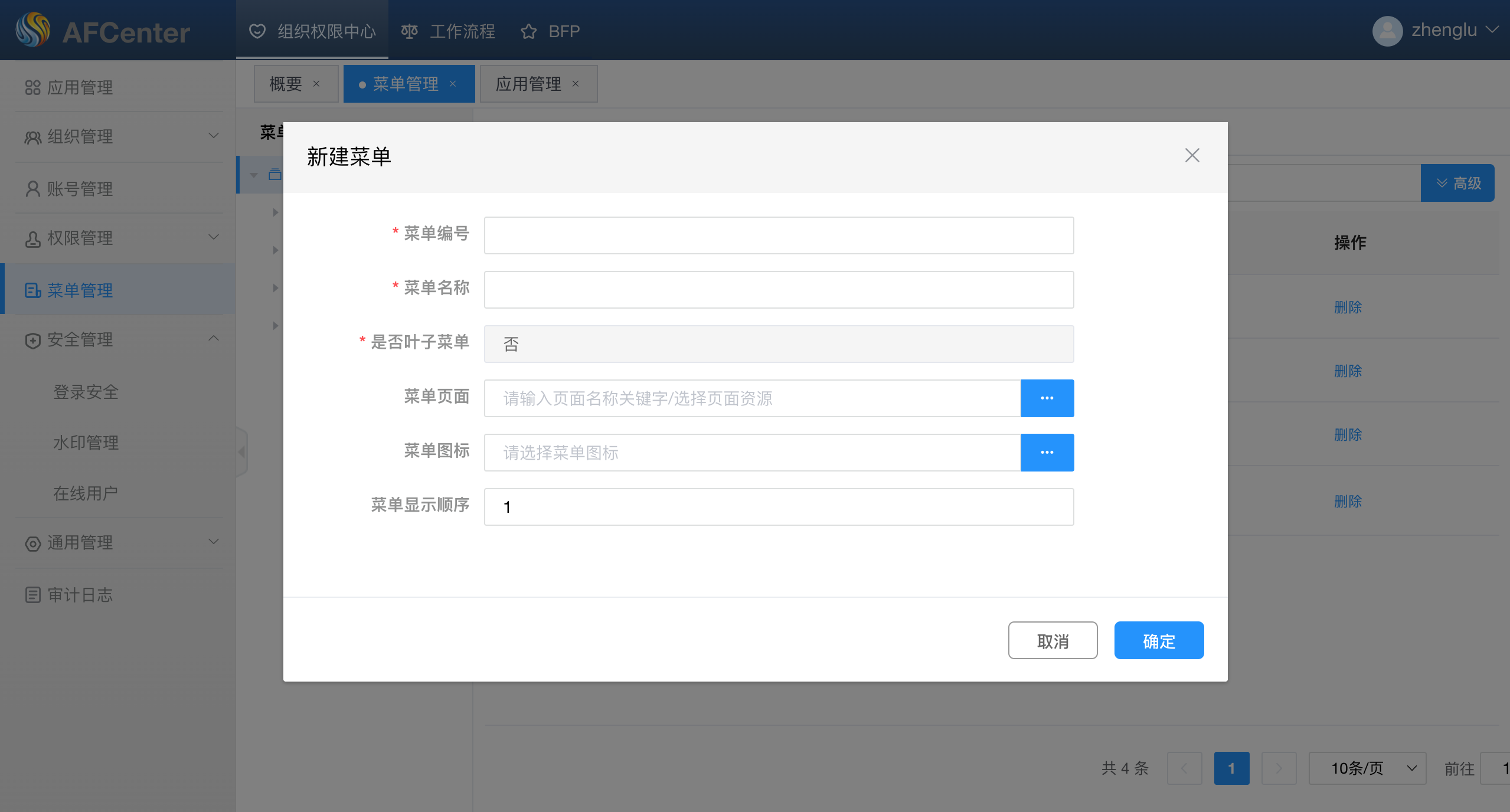
# 编辑菜单
功能描述
在菜单树上点击菜单,右边可显示菜单信息、子菜单列表。
在菜单信息上,可编辑菜单信息后,点击右下保存。
操作说明
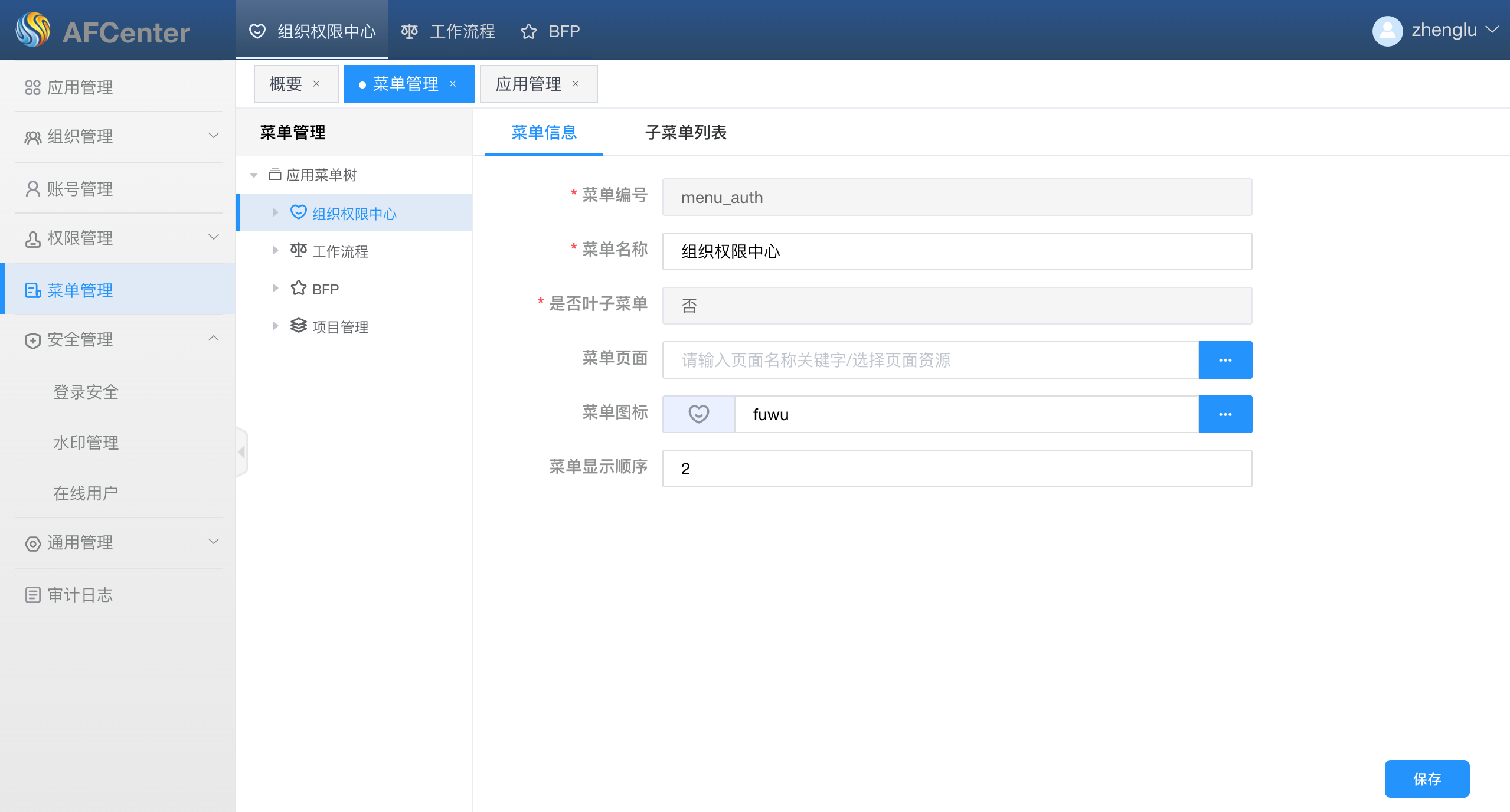
# 子菜单列表
功能描述
展示子菜单列表。
点击“新建菜单”,可新建一个子菜单。
选中一个或多个子菜单,点击“批量删除”,可删除子菜单。
选中一个或多个子菜单,点击“调整菜单”,可把选中的子菜单转移到其它菜单下。
操作说明
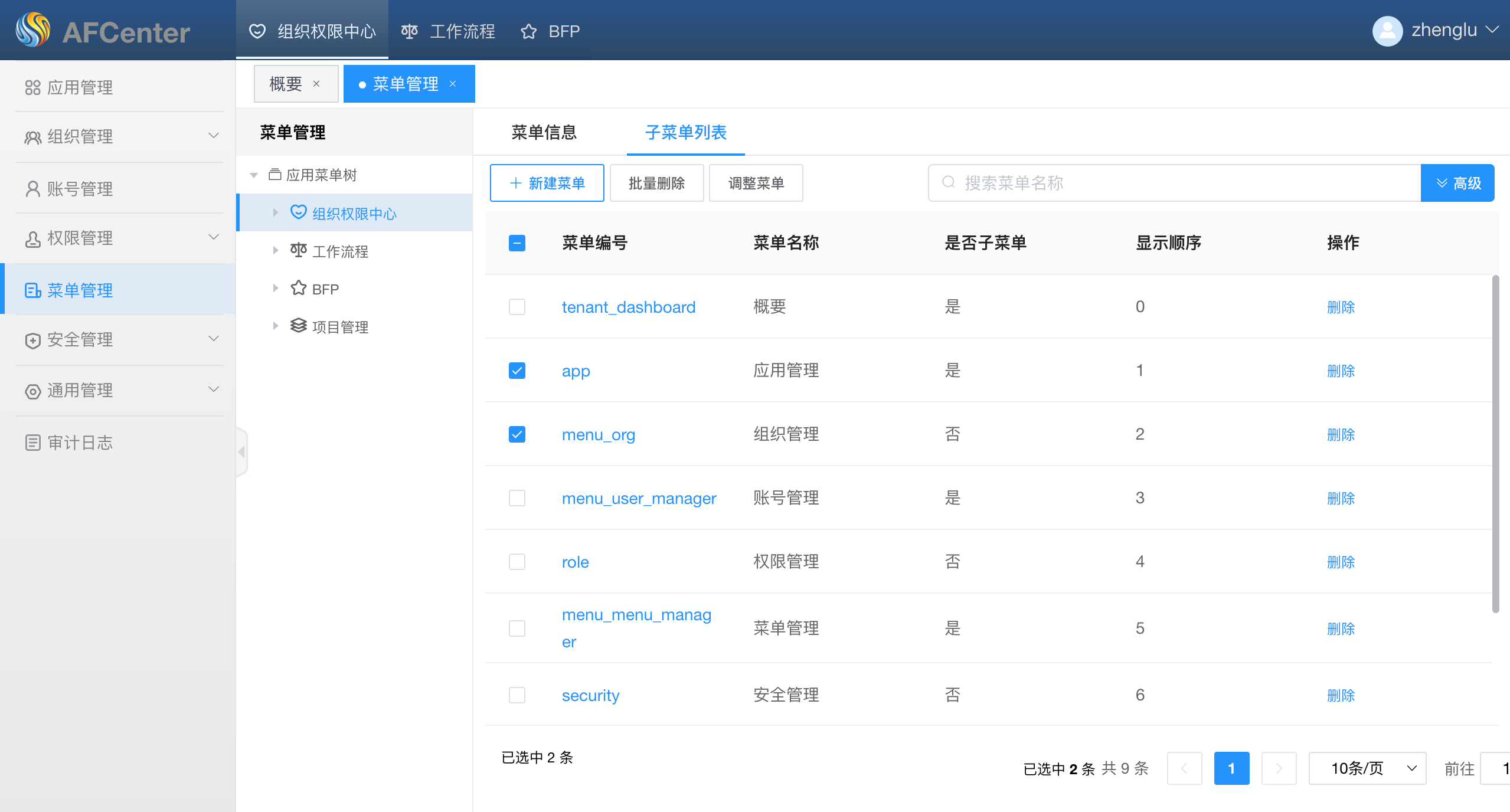
调整菜单
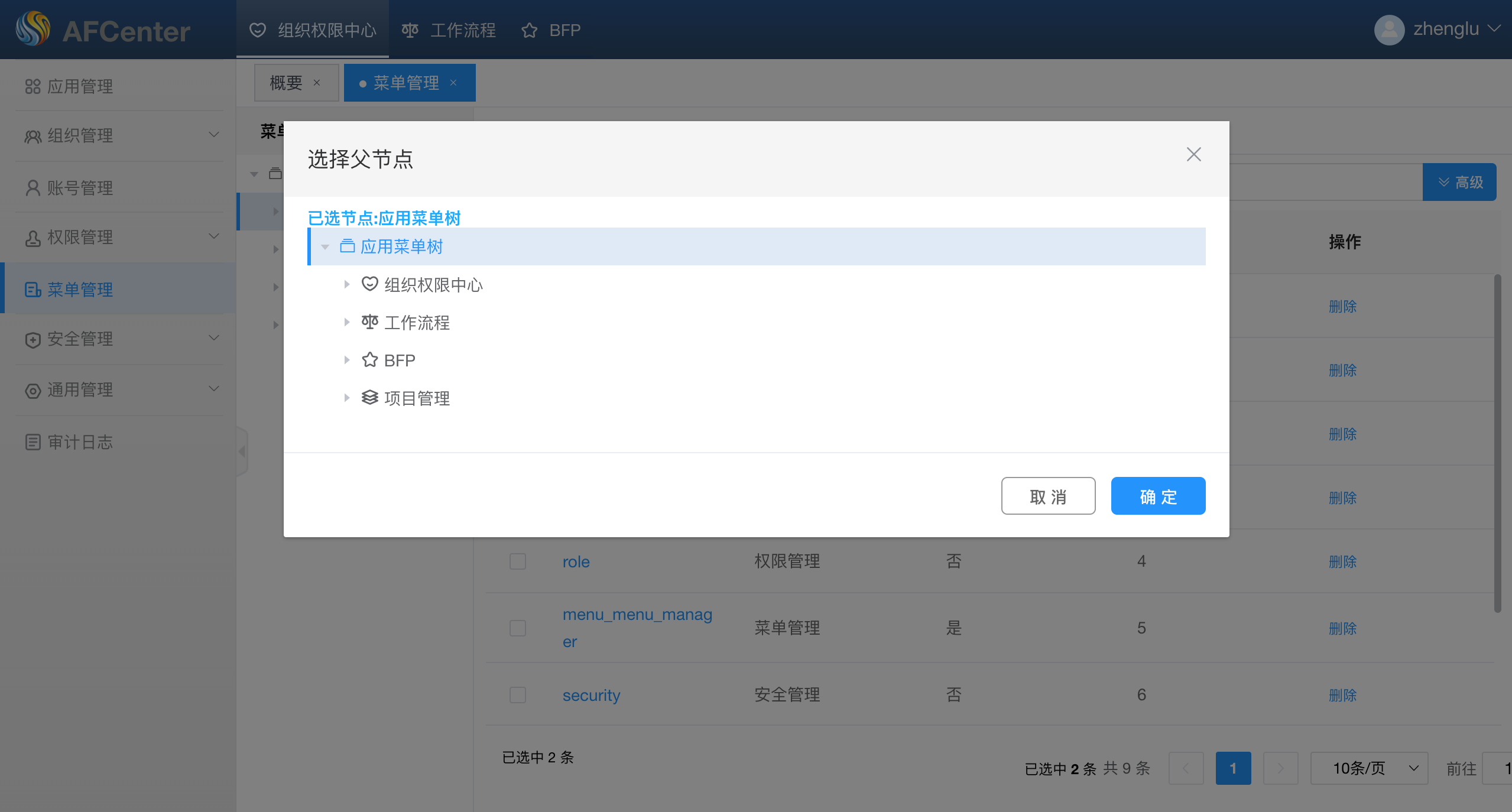
# 菜单树展示
功能描述
菜单树上点击右侧“...”,可进行新建,删除,刷新菜单。
操作说明
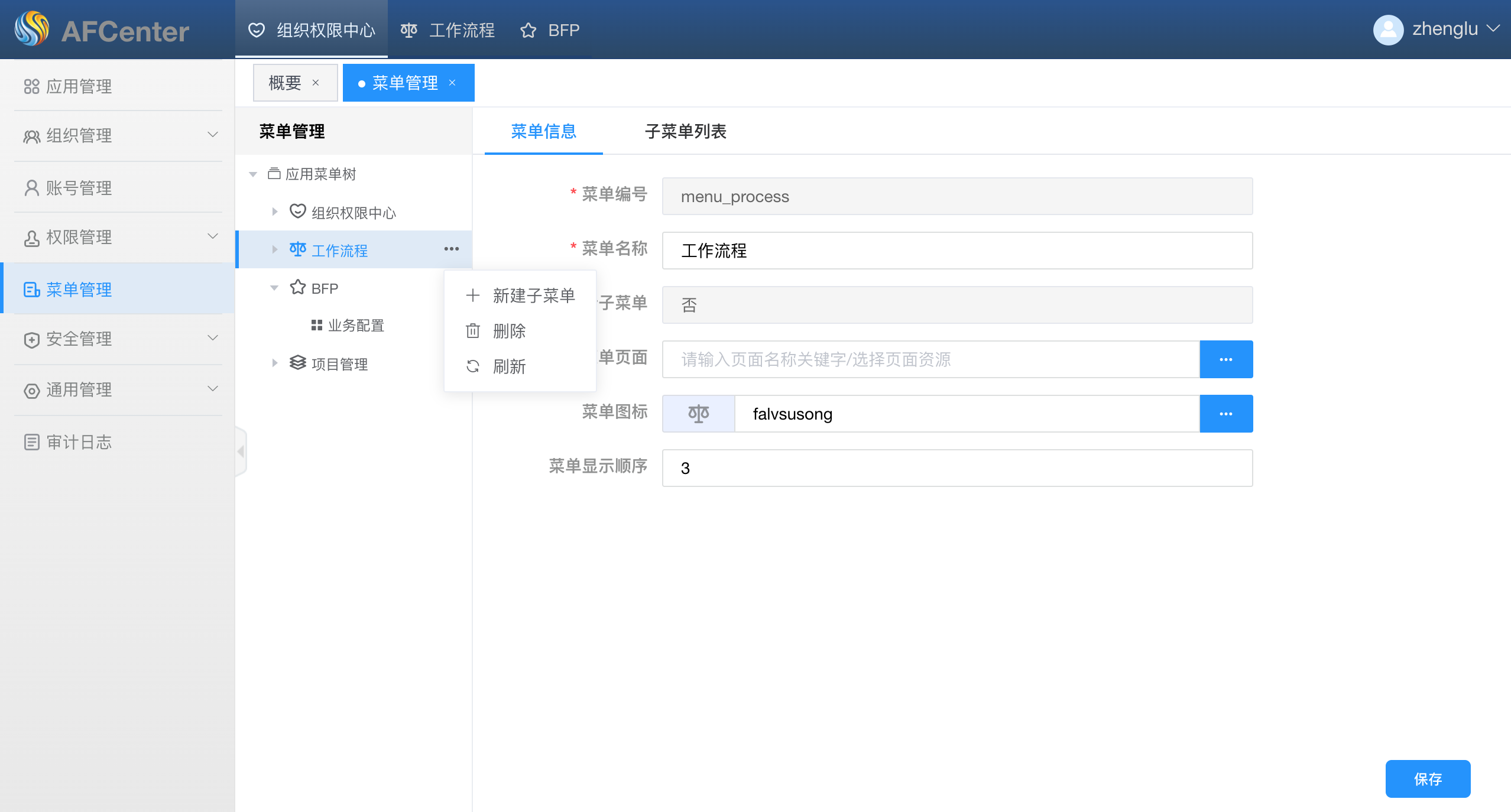
# 密码策略
# 密码策略
功能描述
点击“安全管理”->“登录安全”->“安全设置”。
1、密码最小长度:设置允许可法密码的最小长度。
2、密码格式:有三个选项“无要求”,“数字,大小写字母”,“大小写字母,数字,符号”。
3、密码超时强制修改:“打开”代表密码超时后,会强制要求修改密码,“关闭”代表密码超时后,不会强制要求修改密码,默认值为打开。
4、密码超时提醒:密码超时的时间限制。
5、默认密码强制修改:“打开”代表强制要求修改初始密码,“关闭”代表会强制要求修改初始密码,默认值为打开。
操作说明
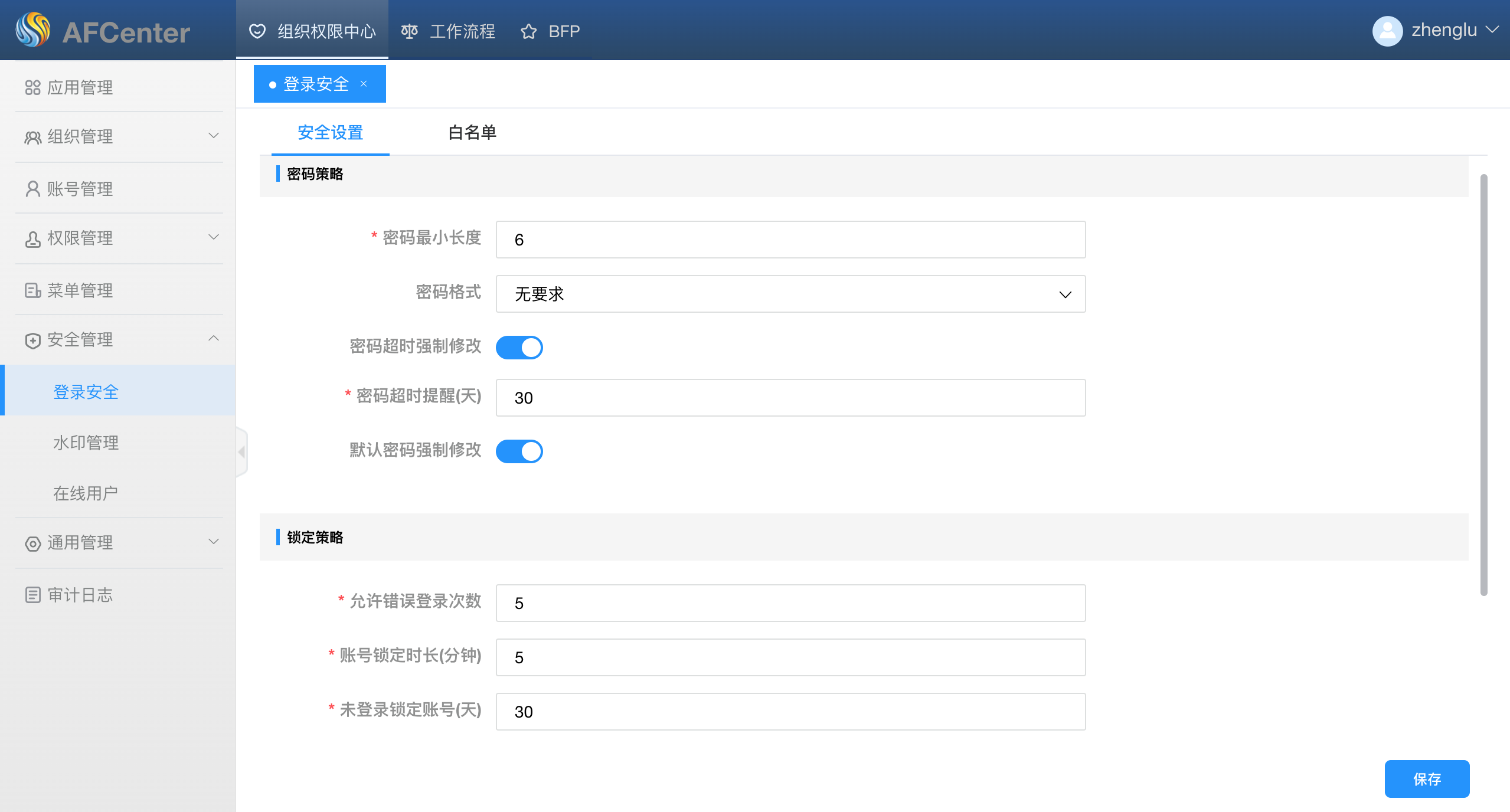
# 锁定策略
功能描述
点击“安全管理”->“登录安全”->“安全设置”。
1、允许错误登录次数:超过该次数,账号会被锁定。
2、账号锁定时长:在该时间段内,账号无法登录。
3、未登录锁定账号:在该时间段内,账号若无登录过,则账号锁定。
操作说明

# 多端登录
功能描述
点击“安全管理”->“登录安全”->“安全设置”。
1、允许员工多端登录:允许员工在多个设备,浏览器中同时登录。
2、仅允许不同类终端:同一类终端不允许同时登录。
操作说明

# 锁定白名单
功能描述
点击“安全管理”->“登录安全”->“白名单”。
白名单下的用户,锁定策略不生效。
白名单里可选择需要添加的员工。
操作说明
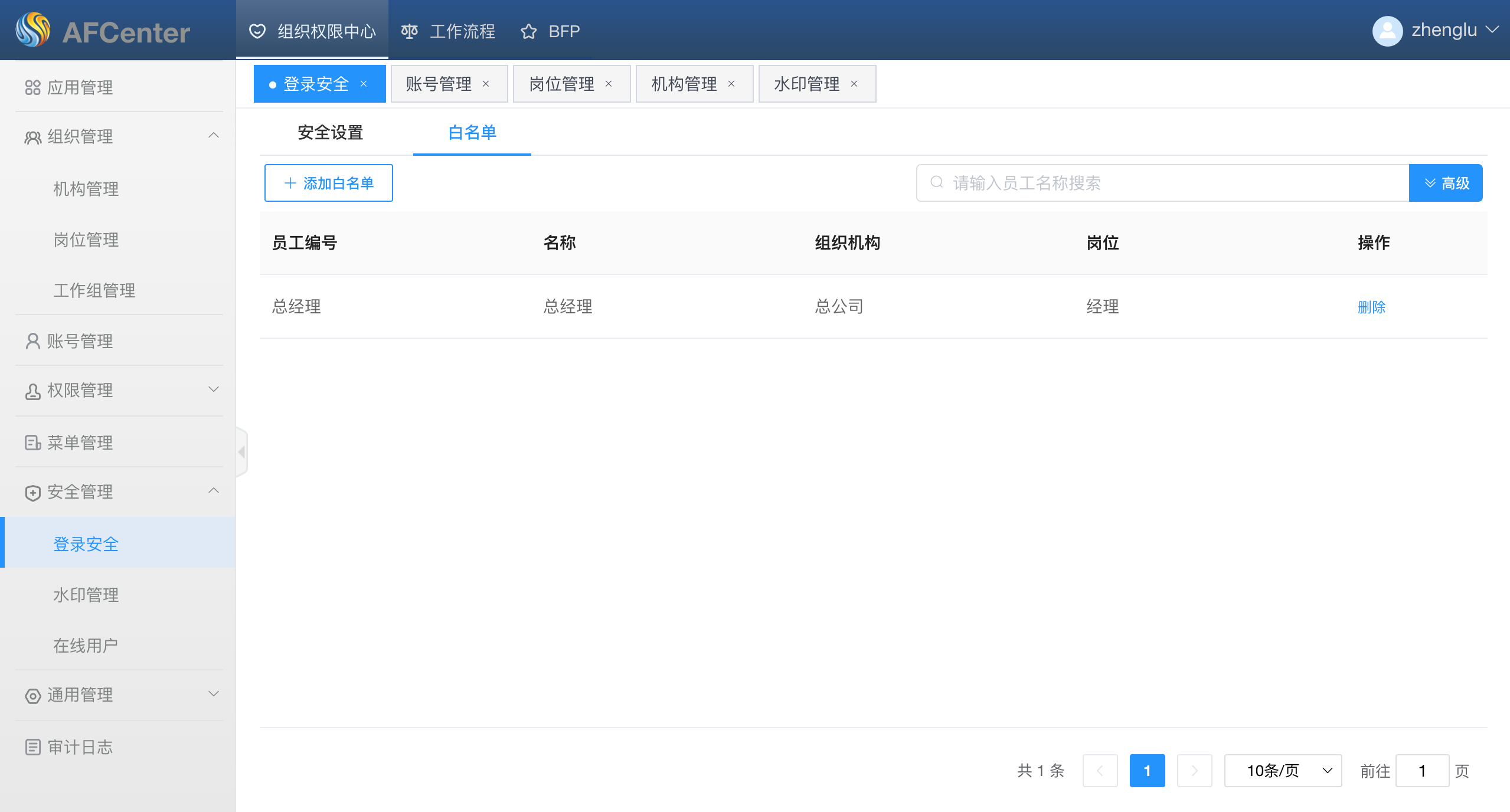
添加白名单员工
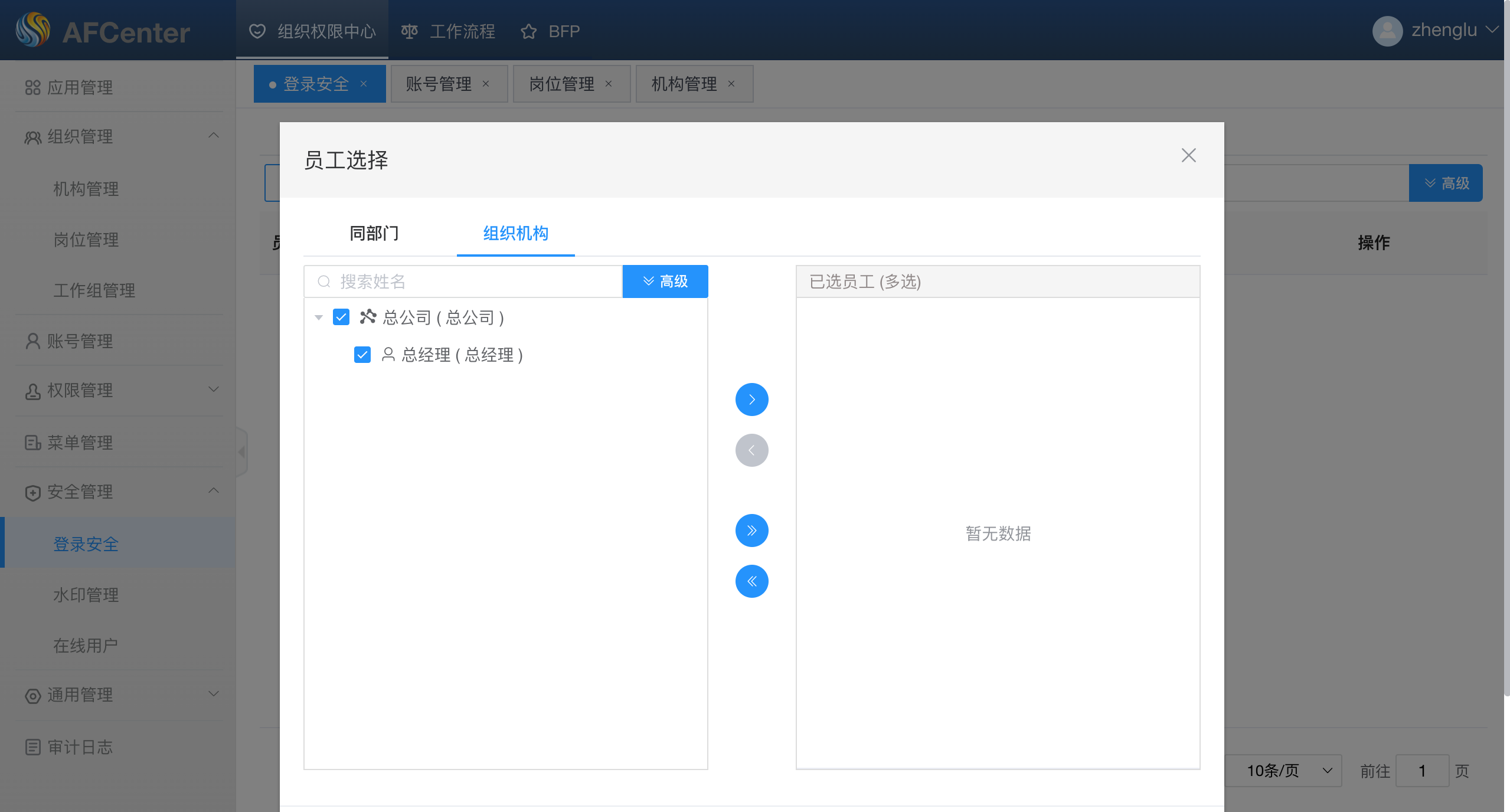
# 水印管理
# 水印设置
功能描述
点击“安全管理”->“水印管理”->“水印设置”,点击右下角保存后,水印设置生效。
1、水印是否启用:“打开”代表显示水印,“关闭”代表不显示水印。
2、水印宽度:水印的宽度。
3、水印高度:水印的高度。
4、旋转角度:水印逆时针转动角度。
5、不透明度:水印透明度。
6、水印内容设置:设置水平显示的内容,可以是常量,也可以是变量。
操作说明
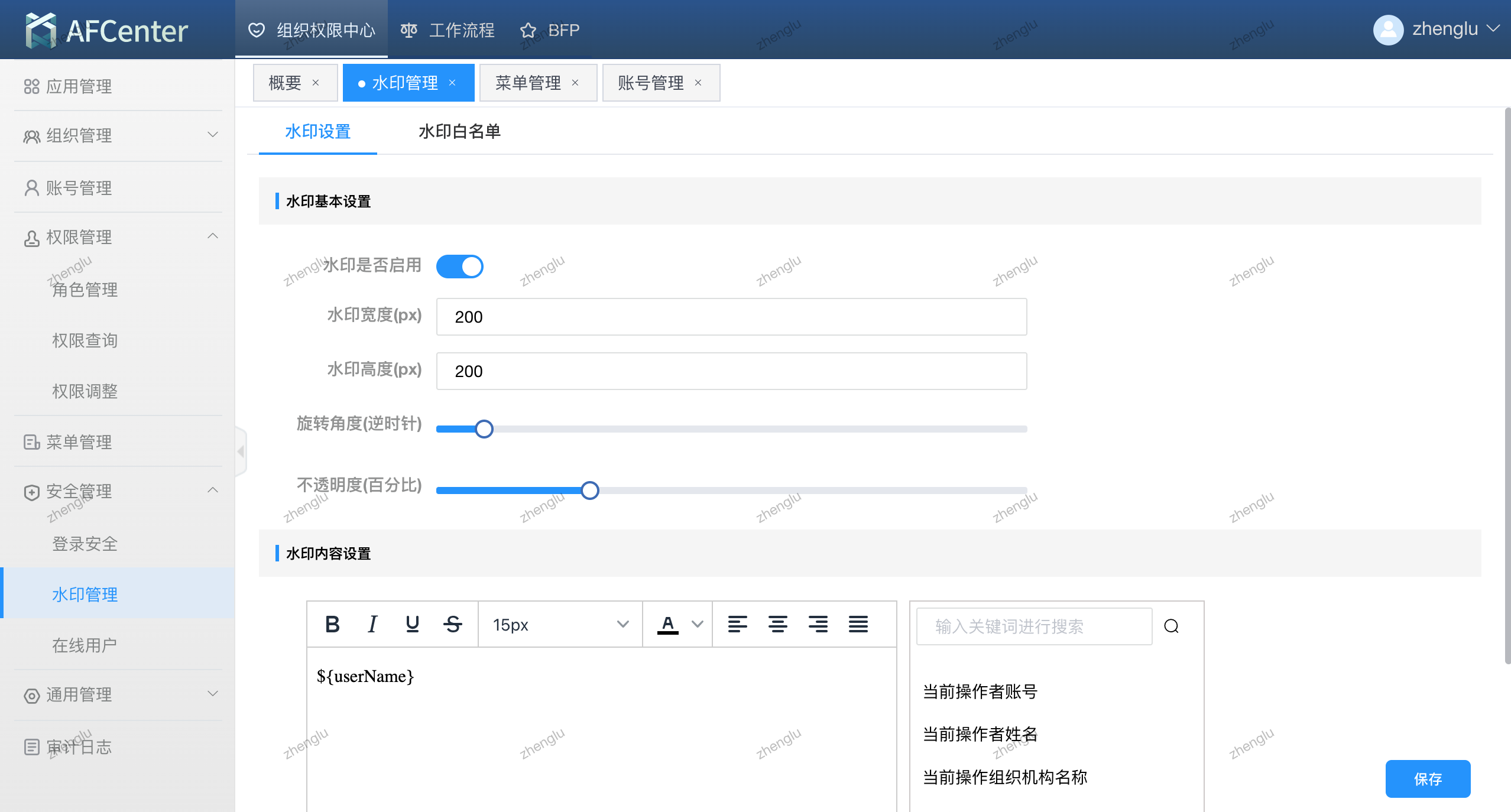
# 水印设置
功能描述
点击“安全管理”->“水印管理”->“水印白名单”
设置了水印白名单的用户,水印不生效。
操作说明
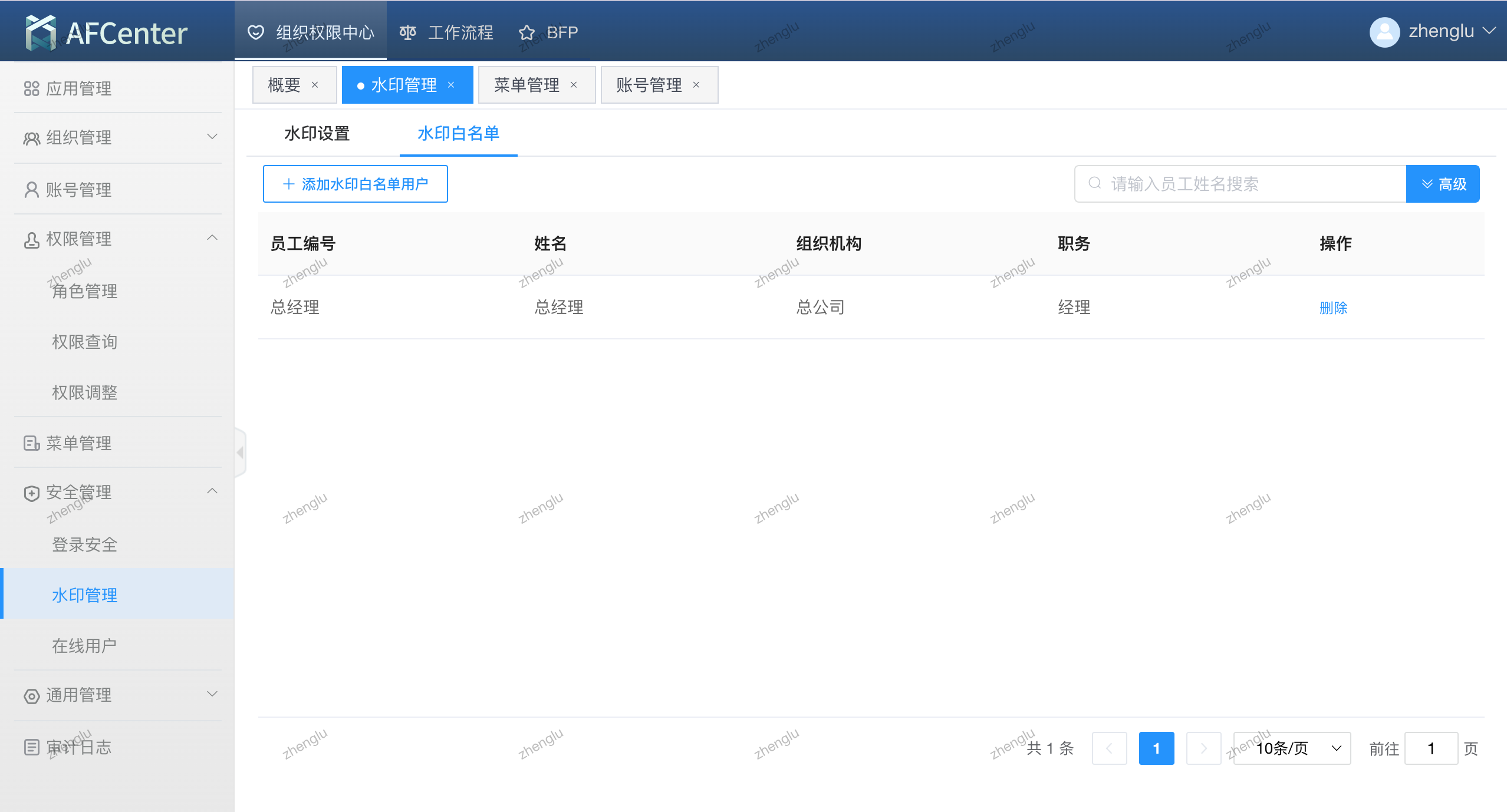
添加白名单用户
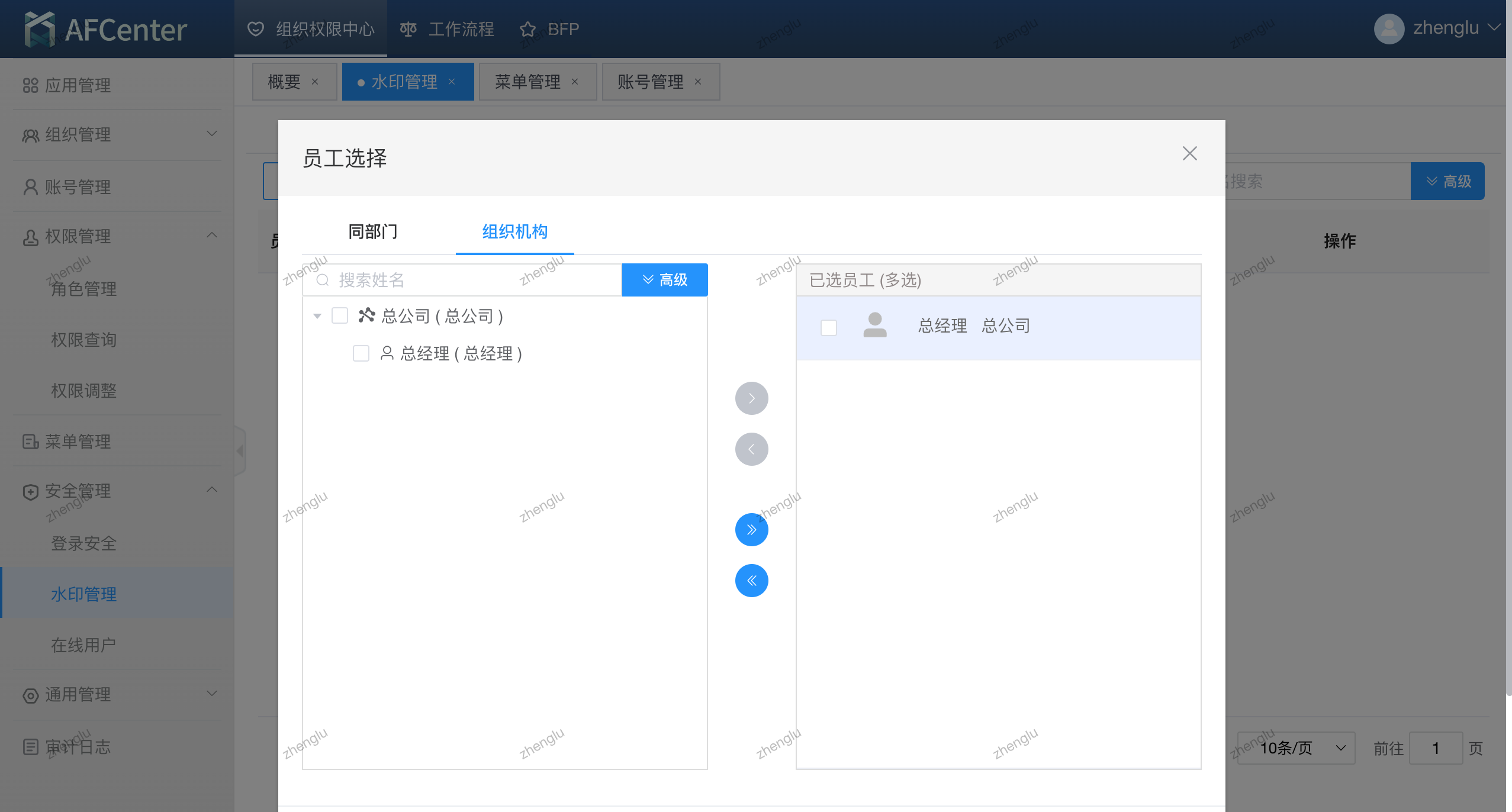
# 在线用户
# 在线用户
功能描述
点击“安全管理”->“在线用户”
可查看该租户所有的登录实例,可以强制下线某个实例。
操作说明
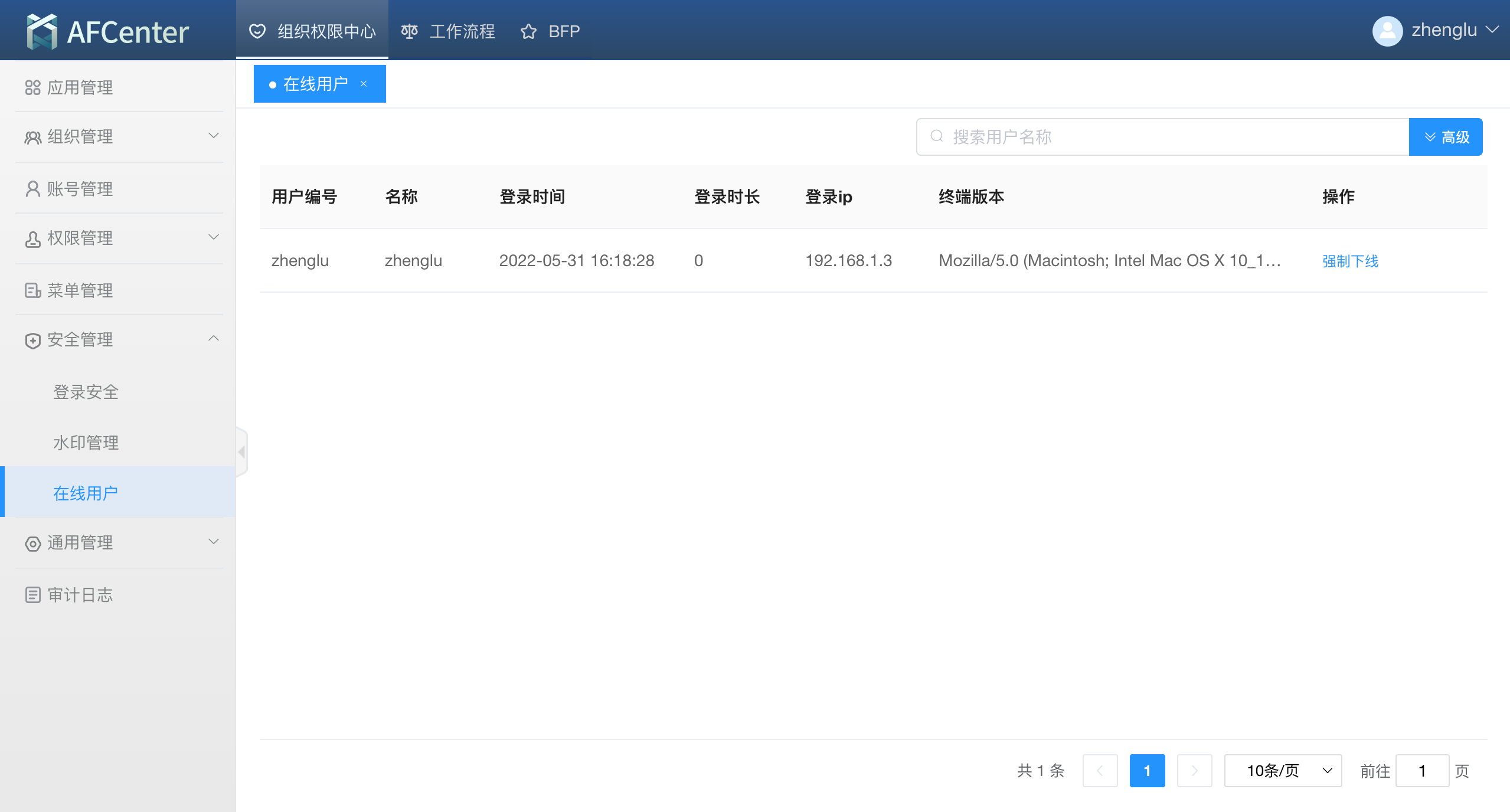
# 业务字典
功能描述:业务字典指业务化的枚举类型数据项列表。如:男、女;年、月、日等。业务字典用在很多模块,比如应用类型、租户类型、角色管理参与者类型的业务字典,分别用在应用管理、租户管理、权限管理模块,可以在通用管理-业务字典界面操作这些业务字典。
业务字典界面:显示当前所有的业务字典列表,可以进行增删改查的自定义操作。
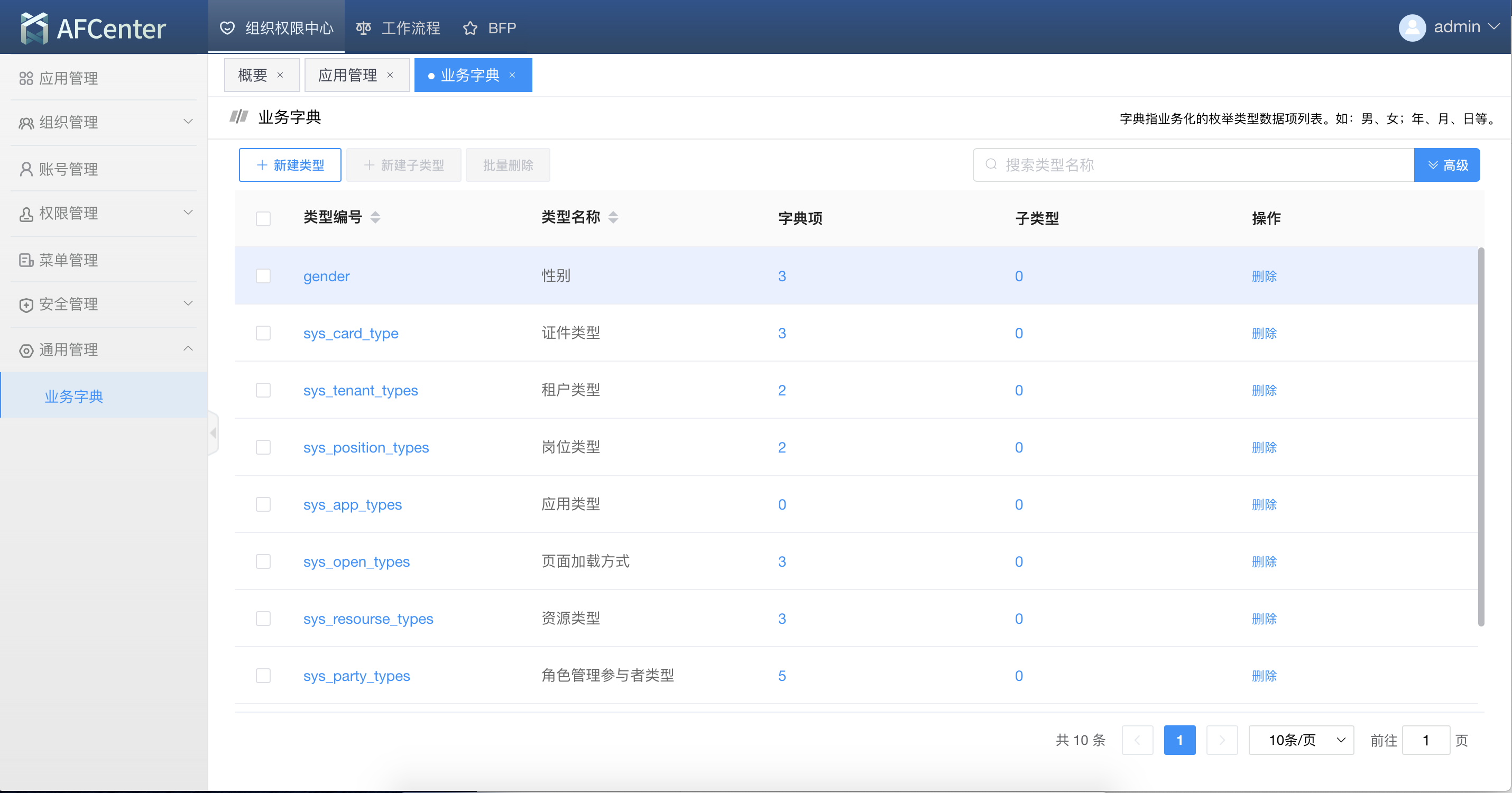
业务字典的增删查询操作:
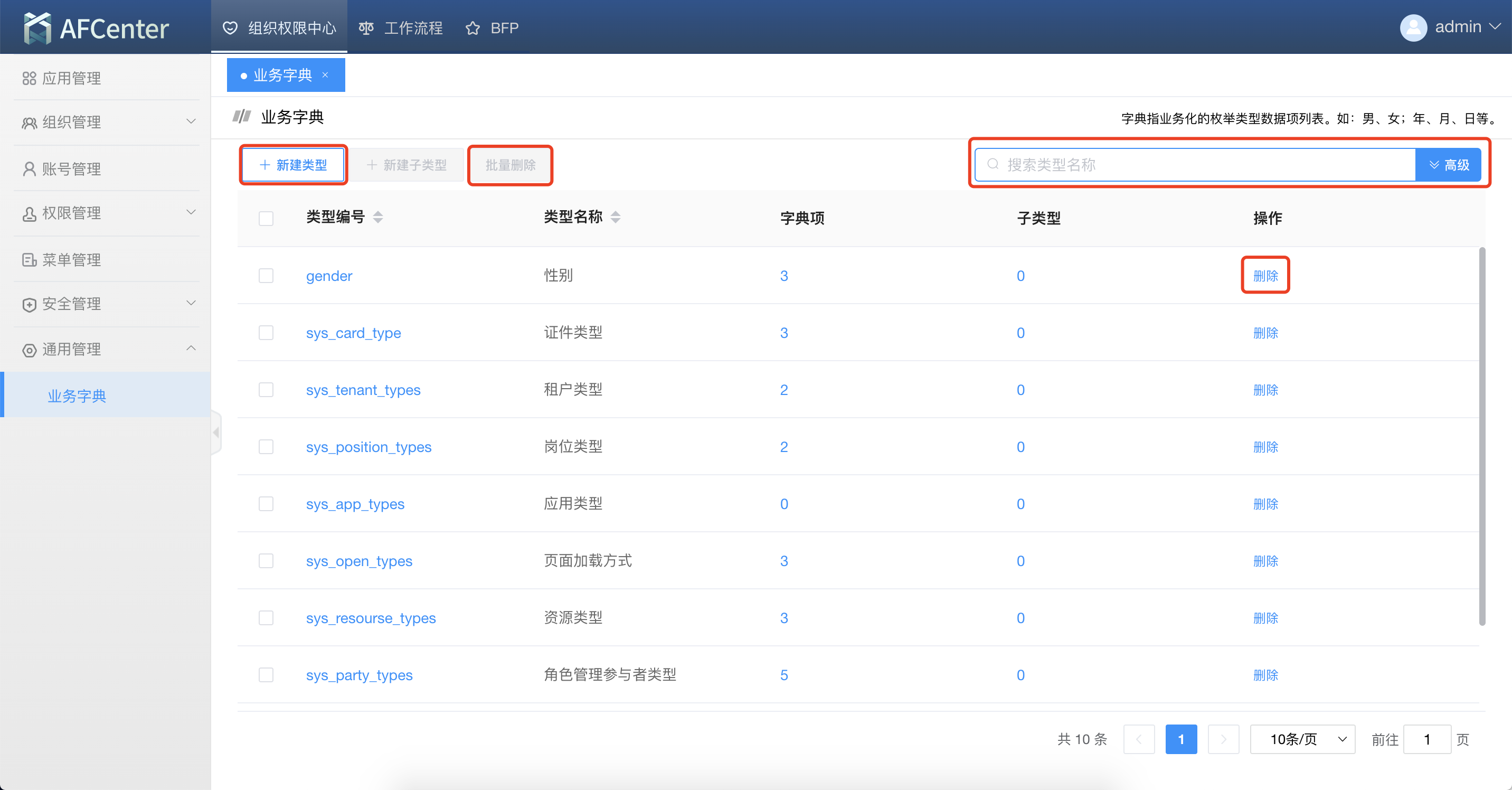
业务字典的新建子类型:选中每行左侧的多选框,“新建子类型”的按钮会变为可点状态,点击“新建子类型”,可以创建当前字典类型的子类型。
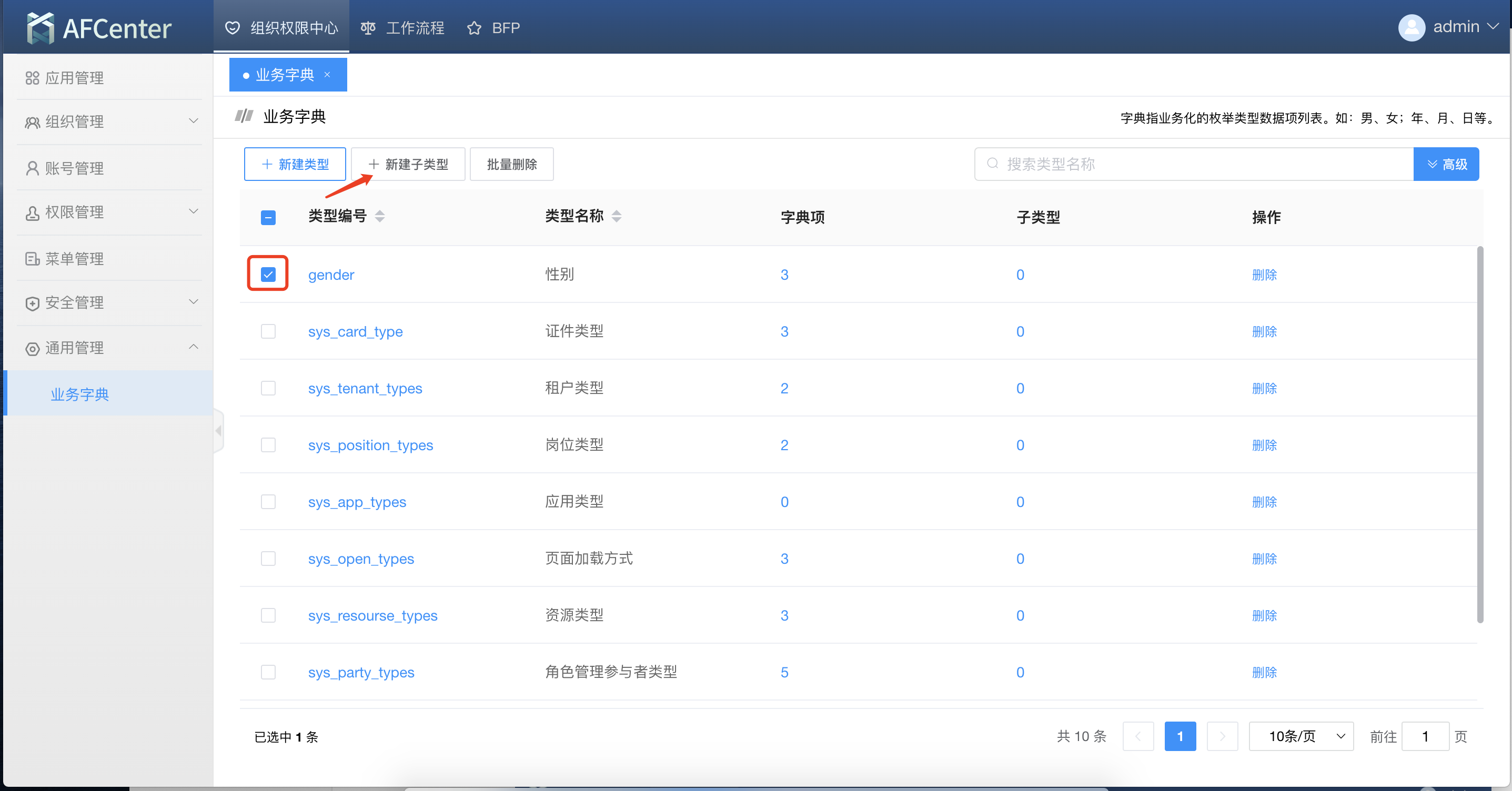
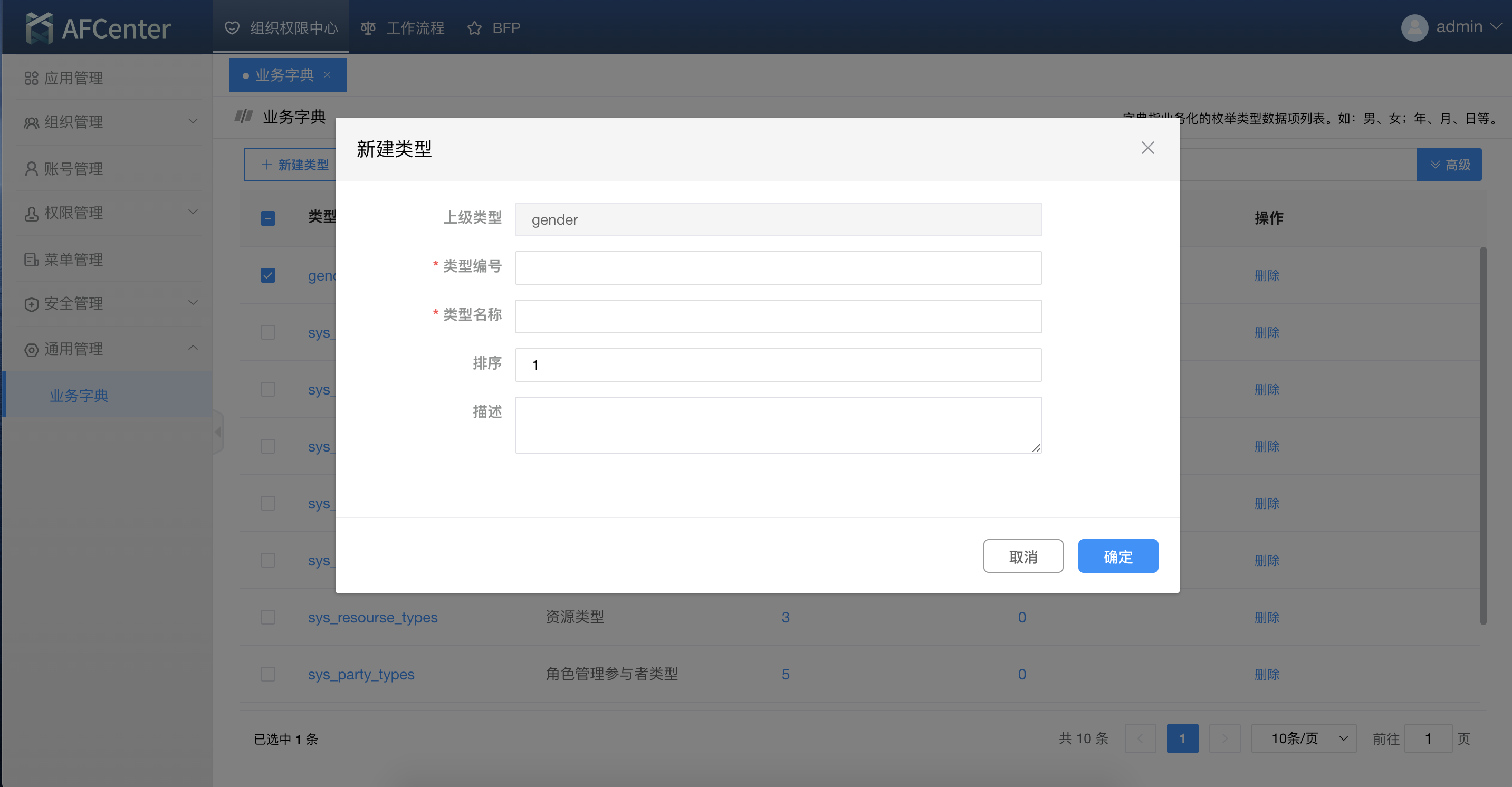
业务字典的修改:点击每行的蓝色的部分,可以对当前的业务字典进行查看详情和修改操作。
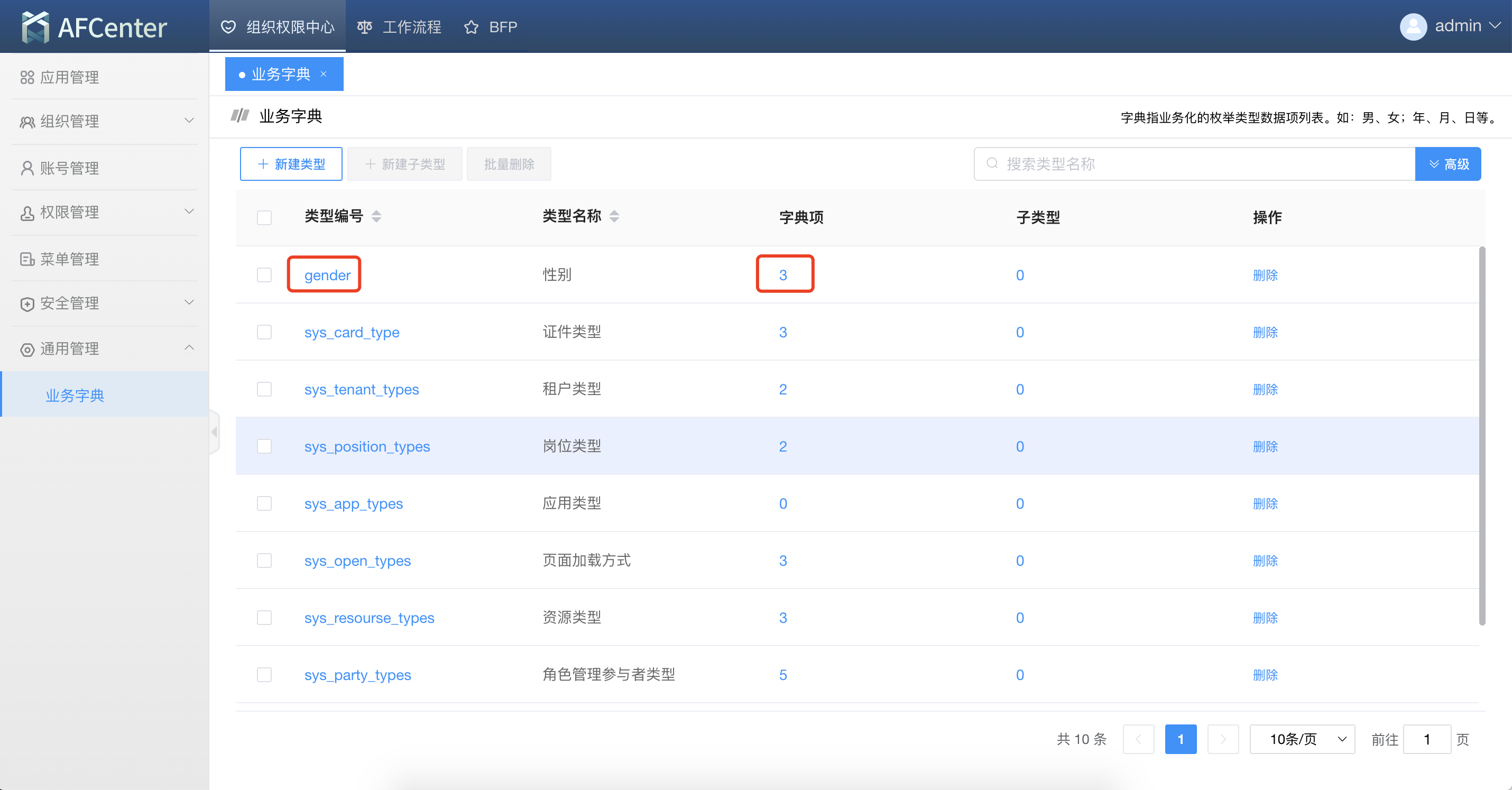
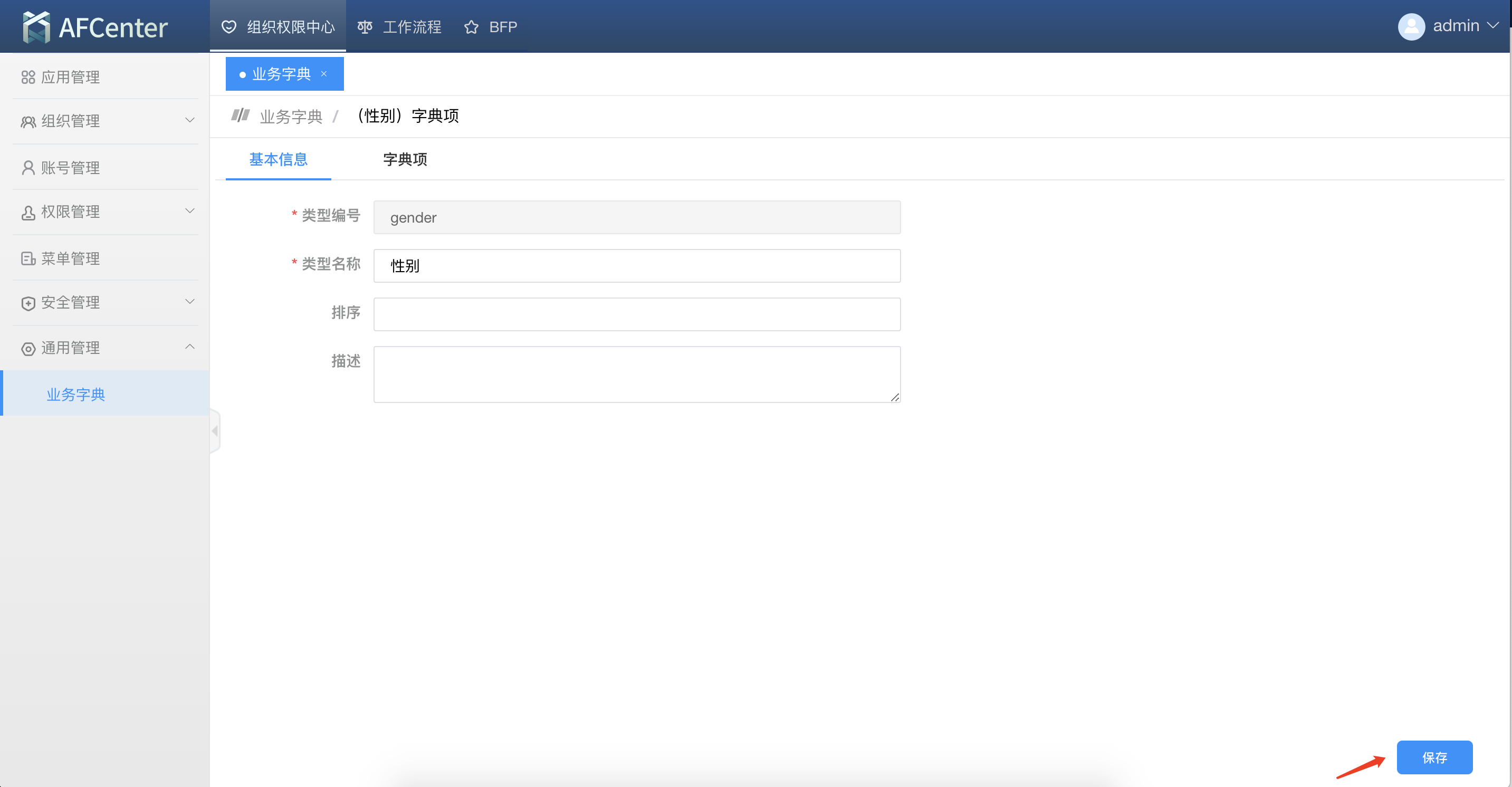
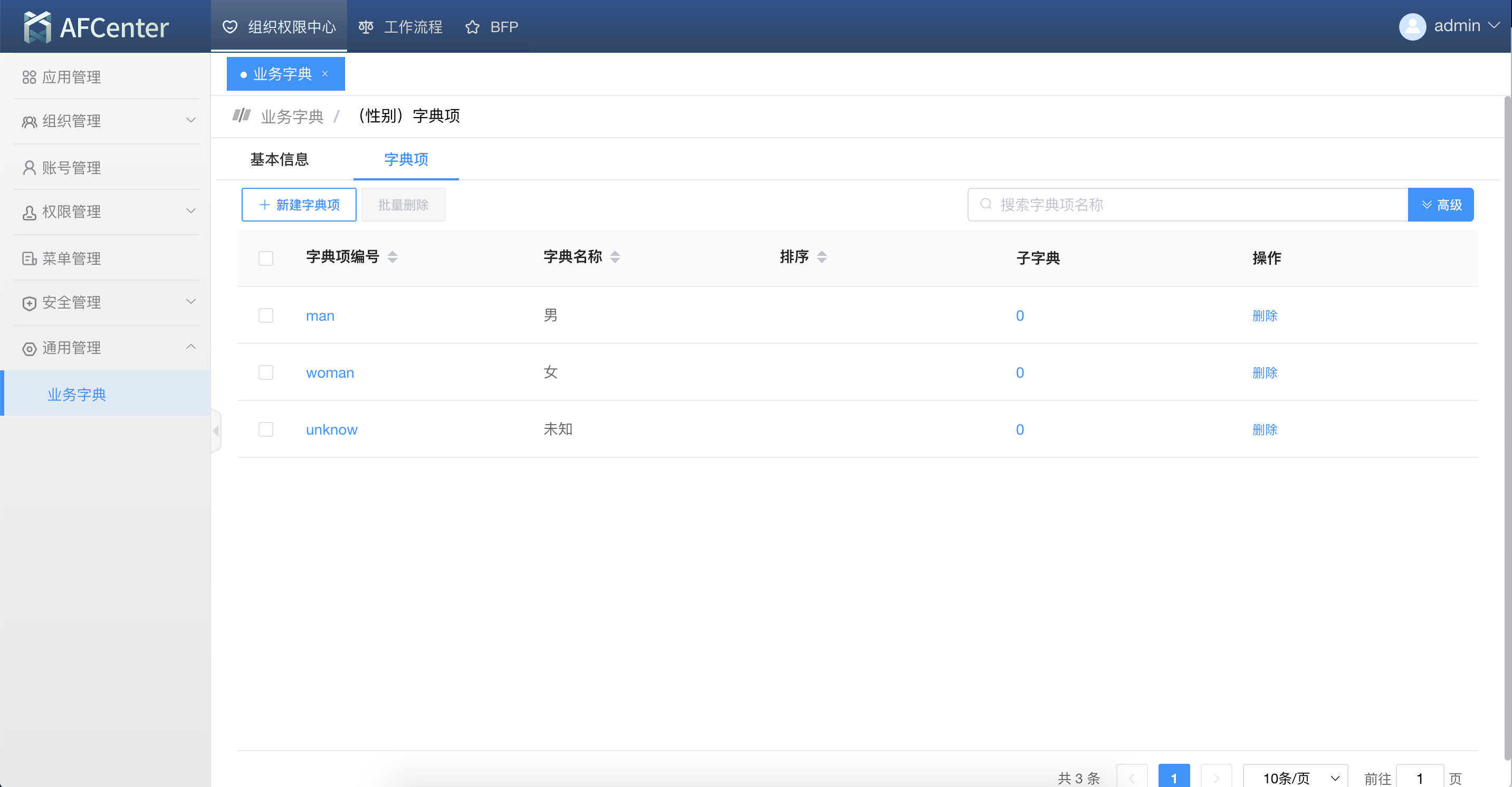
业务字典的子类型修改:点击每行的子类型一列,可以操作当前业务字典的子类型。
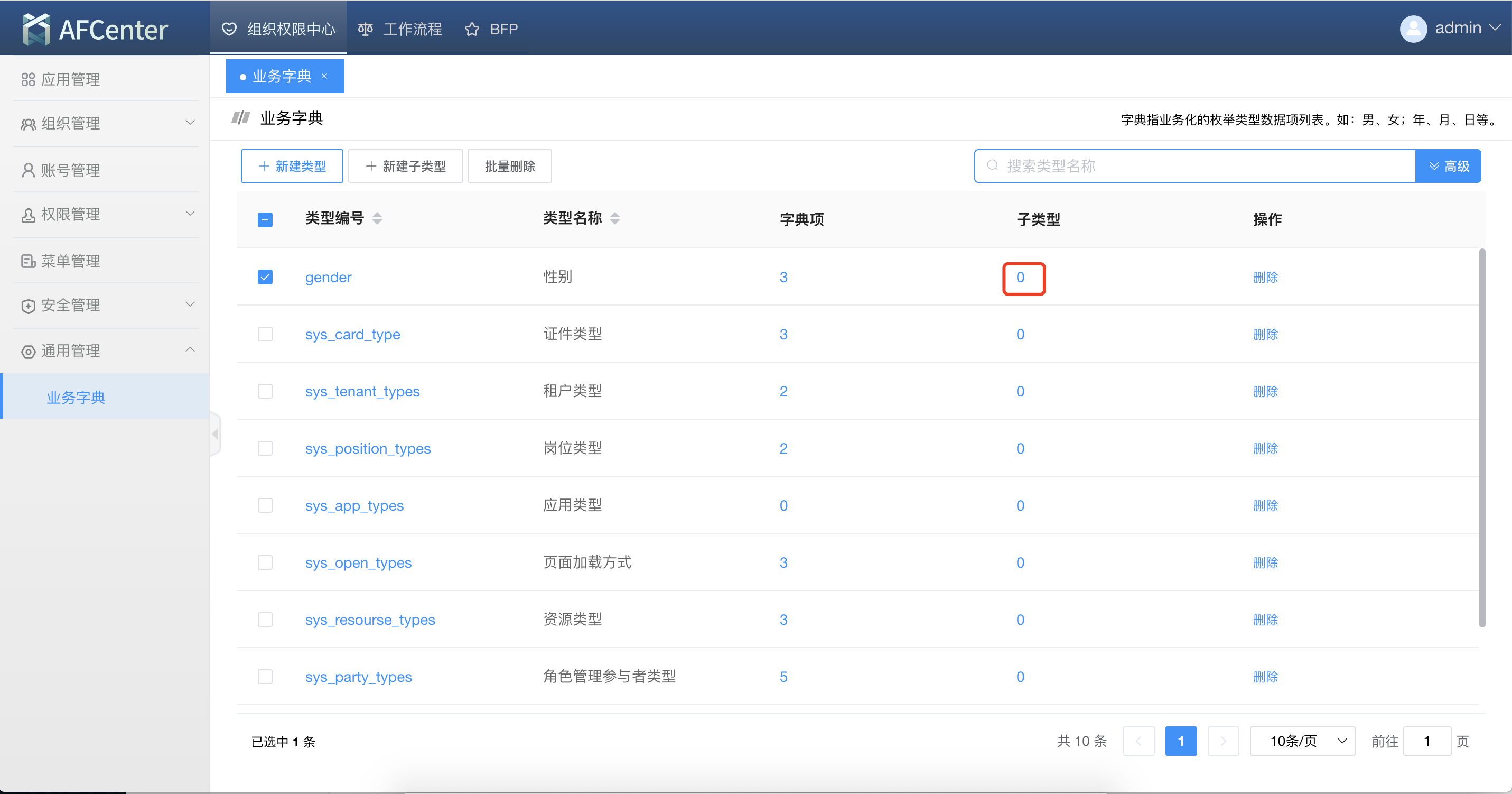
子类型界面:在此界面可进行的操作同业务字典的操作类似。
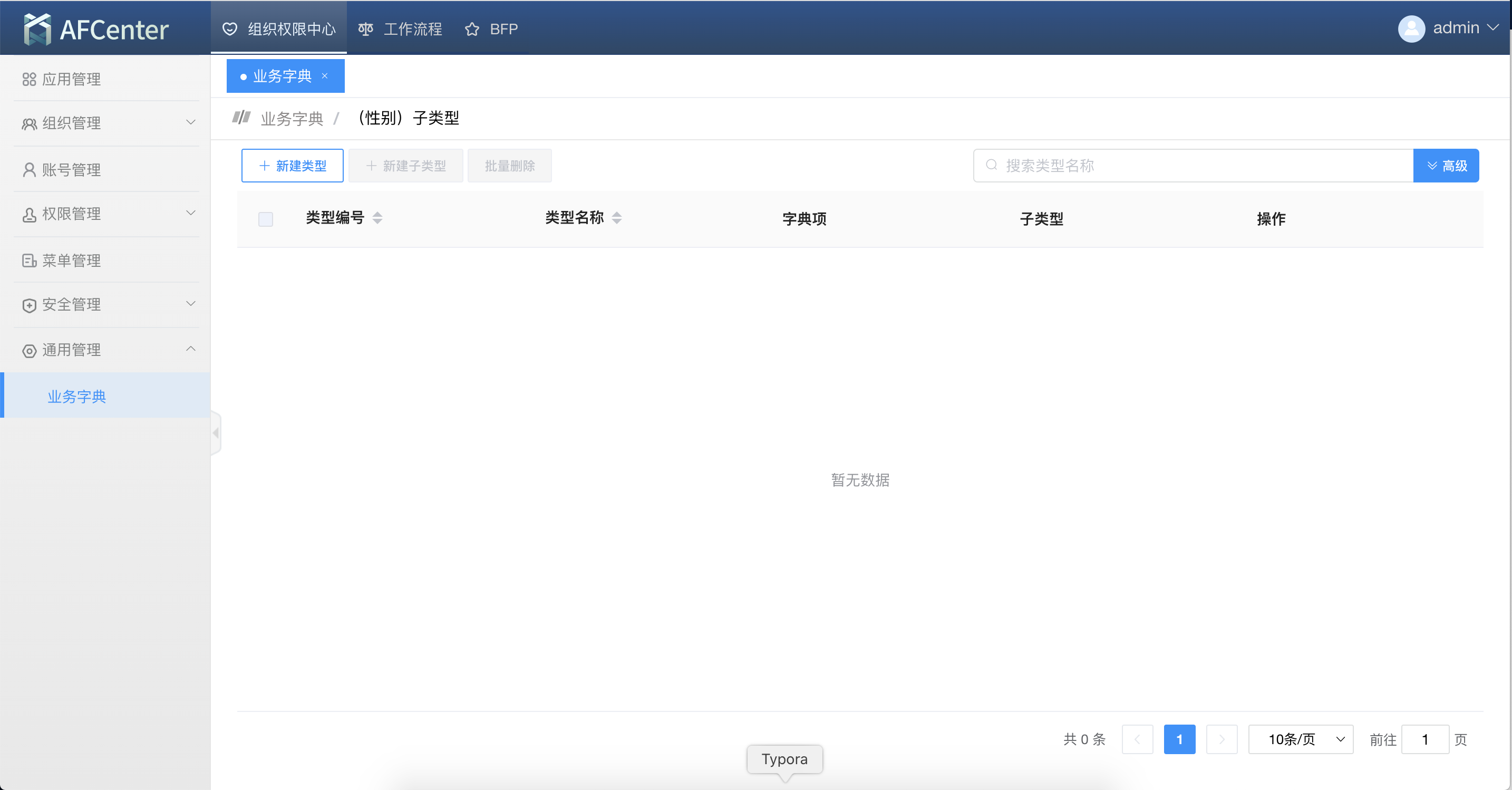
← 表结构说明 启用PORTAL模式 →